Sony KDL-32E4000: Начало работы
Начало работы: Sony KDL-32E4000
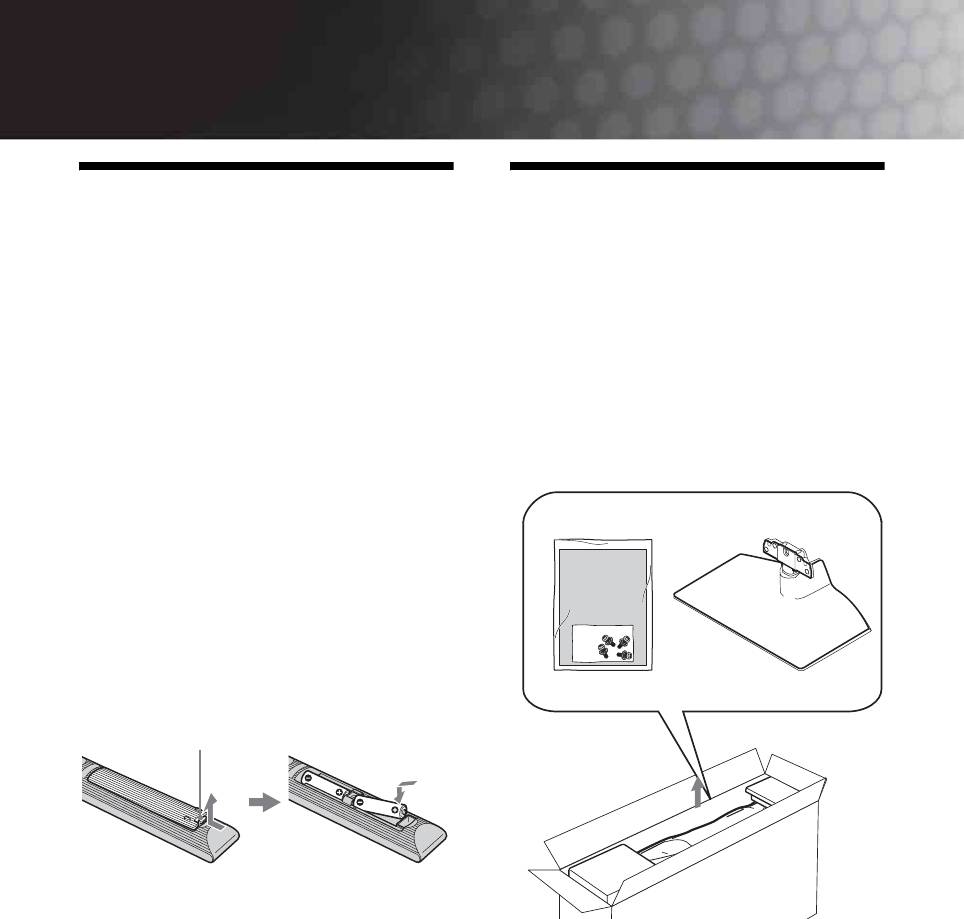
010COV.book Page 4 Friday, September 26, 2008 9:40 AM
Начало работы
1: Проверка
2: Установка
комплекта поставки
телевизора на
подставке
Сетевой шнур (1) (только для моделей
KDL-52W4xxx, KDL-46W4xxx, KDL-40W4xxx,
(кроме модели KDL-52W4xxx,
KDL-40E4xxx)
Пульт ДУ RM-ED011 (1)
KDL-26E4xxx)
Пульт ДУ RM-ED011 W (1) (только для
1 Откройте картонную коробку и
моделей KDL-40E4xxx, KDL-32E4xxx,
достаньте из нее подставку и винты
.
KDL-26E4xxx)
Батарейки размера AA (типа R6) (2)
Подставка (1) (кроме модели KDL-52W4xxx,
KDL-26E4xxx)
Винты для подставки (4) (только для
моделей KDL-46W4xxx, KDL-40W4xxx,
KDL-40E4xxx, KDL-37V4xxx)
Винты для подставки (3) (только для
моделей KDL-32W4xxx, KDL-32E4xxx,
KDL-32V4xxx, KDL-26V4xxx)
Установка батареек в пульт ДУ
Чтобы открыть крышку, нажмите на нее и
поднимите.
4
RU
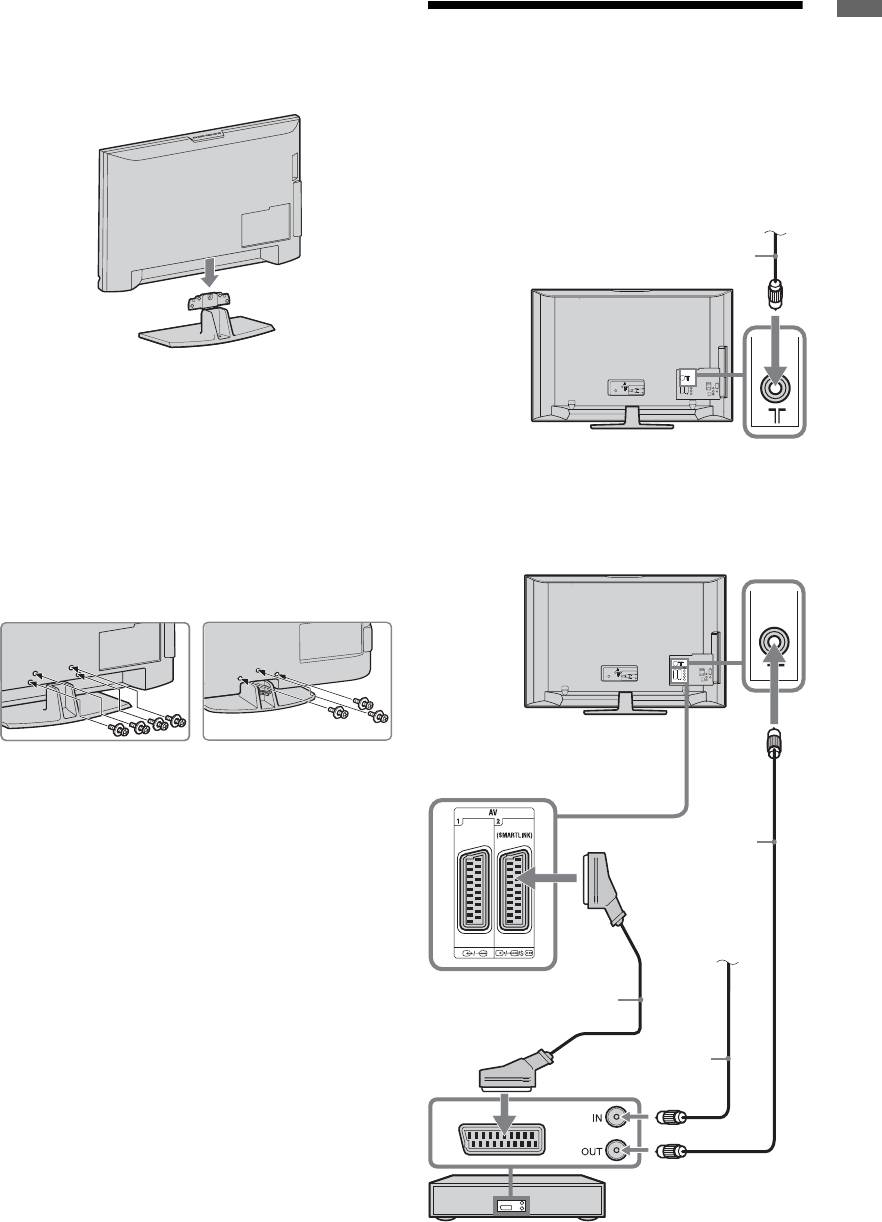
010COV.book Page 5 Friday, September 26, 2008 9:40 AM
2 Установите телевизор на подставку.
Будьте осторожны, чтобы не передавить
Начало работы
3: Подключение
кабели.
антенны/
видеомагнитофона/
пишущего DVD-
проигрывателя
Подключение
Сигнал эфирного или
антенны/кабеля
кабельного вещания
Коаксиальный кабель
3 Закрепите телевизор на подставке с
помощью прилагаемых винтов.
Подключение антенны/кабеля/
KDL-46W4xxx
KDL-32W4xxx
видеомагнитофона/пишущего DVD-
KDL-40W4xxx
KDL-32E4xxx
проигрывателя
KDL-40E4xxx
KDL-32V4xxx
KDL-37V4xxx
KDL-26V4xxx
~
При использовании электрической отвертки задайте
Коаксиальный
момент затяжки, равный приблизительно 1,5 Нм
(15 кгс см)
кабель
Сигнал
эфирного или
кабельного
вещания
Scart-кабель
Коаксиальный
кабель
Видеомагнитофон/
пишущий DVD-
проигрыватель
5
RU
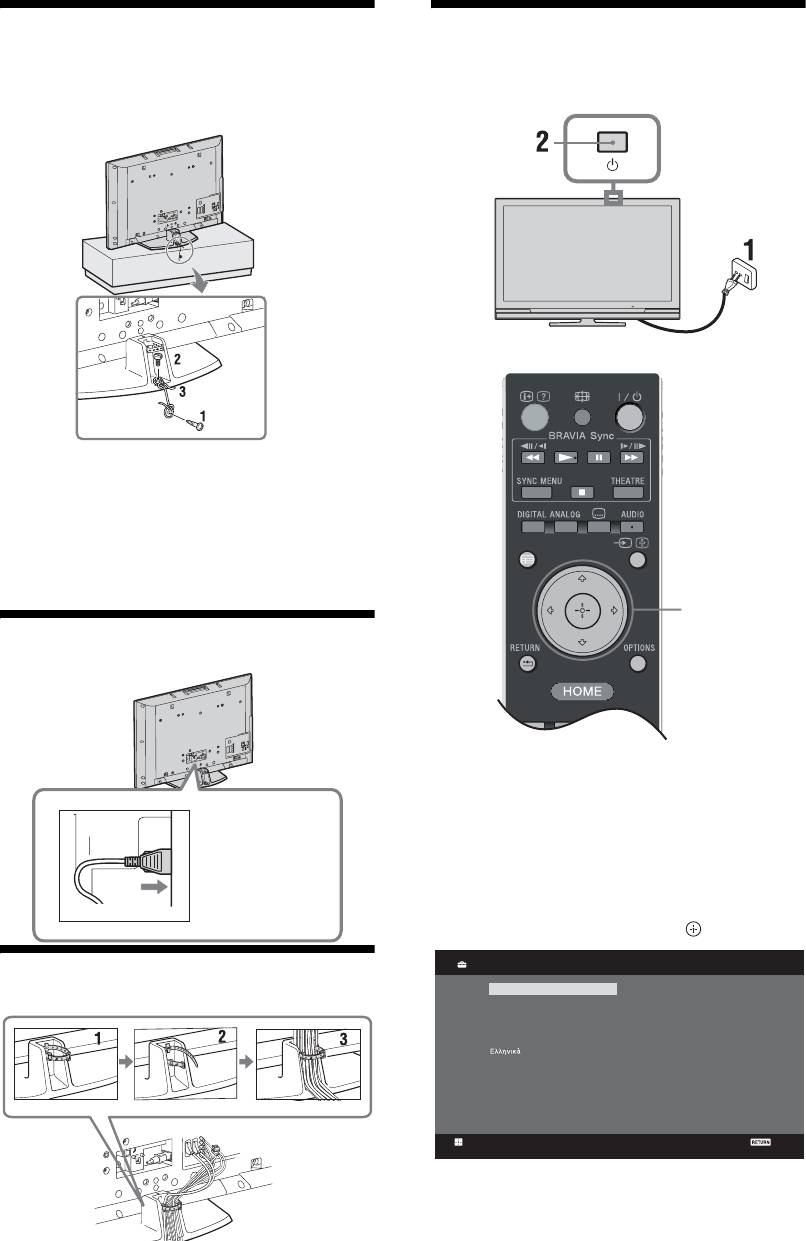
010COV.book Page 6 Friday, September 26, 2008 9:40 AM
4: Меры по
7: Первоначальная
предотвращению
настройка
падения телевизора
1 Закрутите шуруп (диаметром 4 мм, не
входит в комплект поставки) в
подставку под телевизор.
2 Закрутите винт (M6 x 12, не входит в
комплект поставки) в резьбовое
GUIDE
отвестие в основании телевизора.
3 Свяжите шуруп и винт прочной бечевкой.
3,4,5
5:
Подключение кабелей
1 Включите телевизор в сеть
(220-240 В переменного тока, 50 Гц).
2 Нажмите кнопку 1 на телевизоре.
KDL-52W4xxx
При первом включении телевизора на его
KDL-46W4xxx
экране автоматически появляется меню
KDL-40W4xxx
"Язык" (Language).
KDL-40E4xxx
3 Нажимая F/f/G/g, выберите из
появившегося на экране меню нужный
Вам язык, затем нажмите .
Language
Analogue
6: Крепление кабелей
English
Česky
Nederlands
Magyar
Français
Русский
Italiano
ББлгар
ски
Deutsch
Suomi
Dansk
Türkçe
Svenska
Español
Norsk
Català
Slovenčina
Português
Română
Polski
Set
Back
6
RU
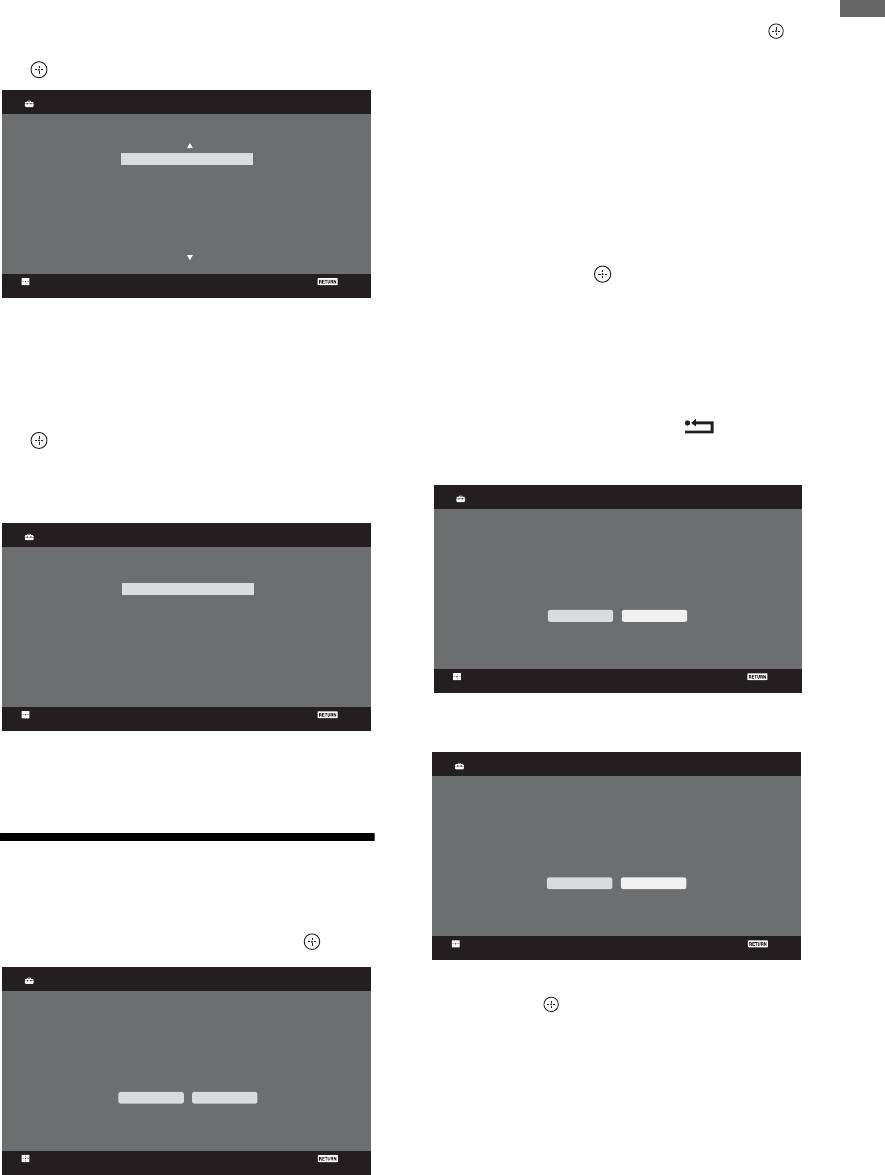
010COV.book Page 7 Friday, September 26, 2008 9:40 AM
4
С помощью кнопок
F/f
выберите страну/
2 С помощью кнопок F/f выберите опцию
регион, в которой Вы хотите
"Эфир" или "Кабель", затем нажмите .
Начало работы
использовать телевизор, затем нажмите
Если Вы выберете "Кабель", на экране
.
появится страница выбора типа сканирования.
См. “Настройка телевизора на прием
Страна
Аналоговое ТВ
сигналов кабельного телевидения” (стр. 8).
Выберите страну
Телевизор начнет автоматический поиск всех
доступных цифровых, а затем аналоговых
-
каналов. Это может занять некоторое время -
United Kingdom
при этом не нажимайте никакие кнопки ни на
Ireland
Nederland
телевизоре, ни на пульте ДУ.
België/Belgique
В случае появления на экране сообщения:
Luxembourg
France
"Ни один цифровой или аналоговый канал
Italia
не найден" Проверьте, правильно ли
выполнено подключение антенны/кабеля и
Установка
Возврат
нажмите кнопку , чтобы повторно
запустить процедуру автонастройки.
Если страны/региона, в которой Вы хотите
3 При появлении на экране меню
пользоваться телевизором, нет в списке,
"Сортировка прогр.", выполните
вместо страны/региона выберите "-".
операции, указанные в разделе
5 С помощью кнопок F/f выберите тип
"Сортировка прогр."(стр. 28).
местоположения, в котором Вы хотите
Если Вы не хотите менять порядок, в котором
аналоговые каналы сохранены в памяти
использовать телевизор, затем нажмите
Вашего телевизора, нажмите RETURN
.
для перехода к шагу 4.
~
4
Sony рекомендует Вам выбрать "Дом" для экономии
энерги.т
Быстрый запуск
Аналоговое ТВ
Местоположение
Аналоговое ТВ
Выберите местоположение
Включить функцию "Быстрый запуск"?
ТВ включается быстрее, но увеличивается
Дом
энергопотребление в режиме ожидания.
Магазин
Да Нет
Установка
Возврат
Установка
Возврат
Подробности см. на стр. 24.
Данная опция осуществляет первоначальный
5
выбор режима изображения.
Контроль по HDMI
Аналоговое ТВ
соответствующего освещенности, типичной
для подобных помещений.
Включить управление
HDMI-совместимыми устройствами?
8: Автонастройка
Да Нет
телевизора
1 Выберите OK, затем нажмите .
Установка
Возврат
Автонастройка
Аналоговое ТВ
Подробности см. на стр. 20.
6 Нажмите .
Теперь телевизор настроен на прием всех
Начать Автонастройку?
доступных каналов.
~
В случае, если прием цифрового канала невозможен, или
OK Отказ
при выборе региона, в котором отсутствует цифровое
вещание, установку времени следует производить после
выполнения шага 3.
Установка
Возврат
7
RU
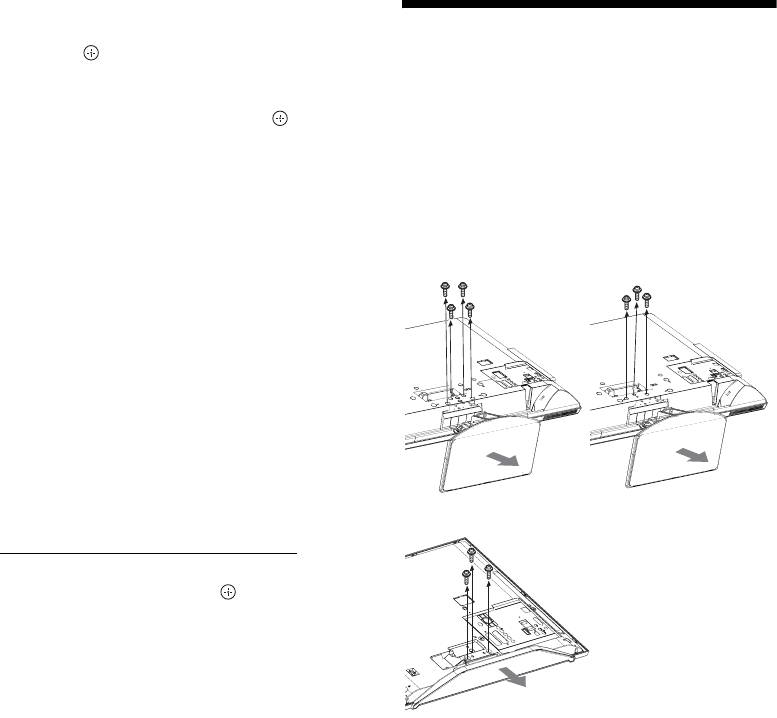
010COV.book Page 8 Friday, September 26, 2008 9:40 AM
Настройка телевизора на прием
сигналов кабельного телевидения
Отсоединение
1 Нажмите .
настольной подставки
2 С помощью кнопок F/f выберите
"Быстрое сканирование" или "Полное
от телевизора
сканирование", затем нажмите .
"Быстрое сканирование": настройка на каналы
~
осуществляется на основе информации
Отсоединяйте настольную подставку от телевизора
провайдера кабельного телевидения,
только в том случае, если Вы хотите выполнить его
содержащейся в телевизионном сигнале.
настенную установку.
Для параметров "Частота", "Код доступа к
сети" и "Символьная скорость" рекомендуется
KDL-52W4xxx
KDL-46W4xxx
KDL-32W4xxx
опция "Авто".
KDL-40W4xxx
KDL-32E4xxx
Эта опция рекомендуется для быстрой
KDL-40E4xxx
KDL-32V4xxx
настройки в случае, когда она поддерживается
KDL-37V4xxx
KDL-26V4xxx
Вашим провайдером кабельного телевидения.
Если при выборе опции "Быстрое
сканирование" настройка каналов не
выполняется, используйте метод "Полное
сканирование", описанный ниже.
"Полное сканирование": Выполняются поиск и
сохранение всех доступных телевизионных
каналов. Эта процедура может занять
некоторое время.
Данная опция рекомендуется, если опция
"Быстрое сканирование" не поддерживается
Вашим провайдером кабельного ТВ.
Дополнительную информацию о поддержке
провайдеров см. на нашем сайте поддержки
услуг кабельного ТВ:
KDL-26E4xxx
http://support.sony-europe.com/TV/DVBC/
3 С помощью кнопок f выберите
"Начать", затем нажмите
.
Телевизор начнет автоматический поиск
каналов. В это время не нажимайте никакие
кнопки на телевизоре или на пульте ДУ.
~
Некоторые провайдеры кабельного телевидения не
поддерживают "Быстрое сканирование". Если при
использовании опции "Быстрое сканирование" не
найден ни один канал, выполните "Полное
сканирование".
8
RU
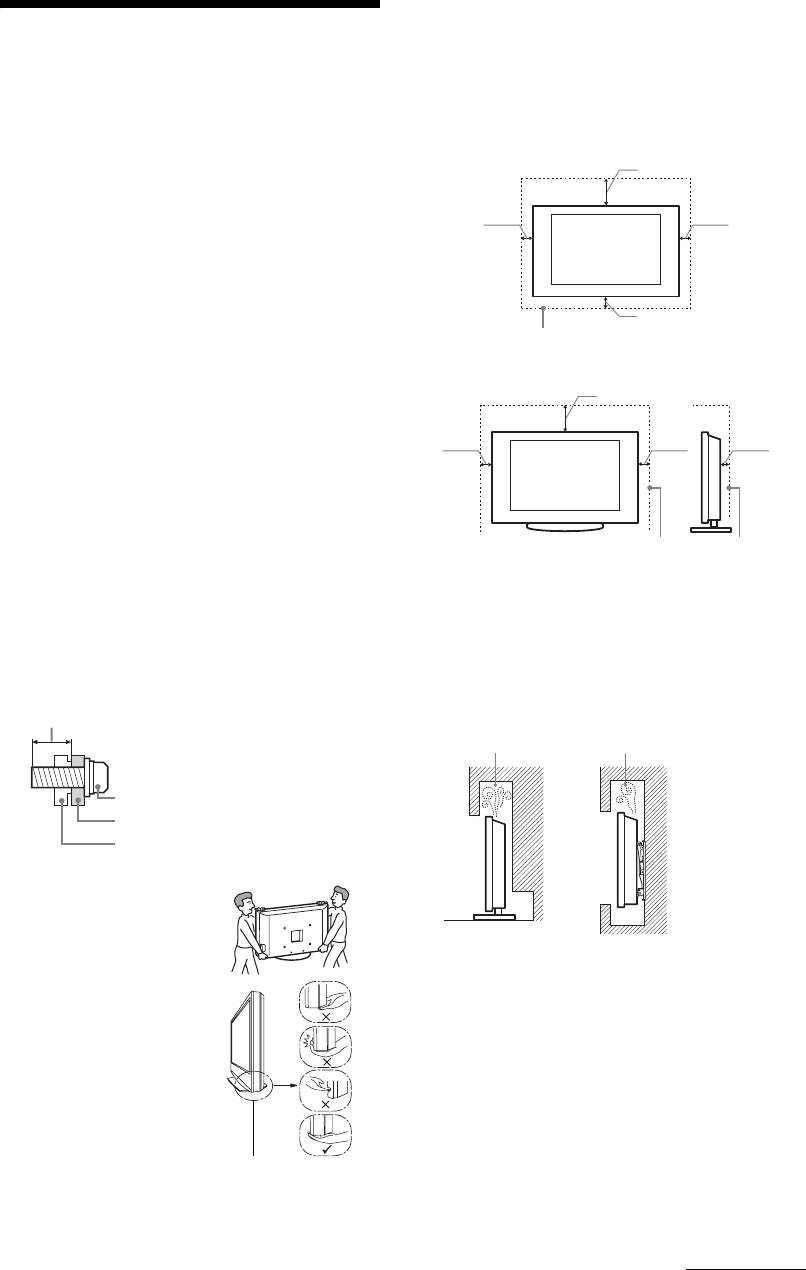
010COV.book Page 9 Friday, September 26, 2008 9:40 AM
Вентиляция
s Никогда не перекрывайте вентиляционные отверстия и
Сведения по
не вставляйте в них никакие предметы.
s Оставляйте свободное пространство вокруг телевизора,
как показано на рисунке ниже.
s Для обеспечения надлежащей циркуляции воздуха
безопасности
настоятельно рекомендуется использовать специальный
кронштейн для настенной установки производства
Установка и подключение
компании Sony.
Во избежание возгорания, поражения электрическим
Настенная установка
током, повреждения телевизора и/или травм выполняйте
30 см
установку и эксплуатацию телевизора в соответствии с
нижеследующими указаниями.
Установка
10 см
10 см
s Телевизор следует устанавливать вблизи легкодоступной
сетевой розетки.
s
Установите телевизор на ровную устойчивую поверхность.
s Настенная установка телевизора должна выполняться
только квалифицированными специалистами сервисной
службы.
s
По соображениям безопасности настоятельно рекомендуется
10 см
использовать аксессуары Sony, в том числе:
Обеспечьте вокруг телевизора расстояние
- KDL-52W40xx/ KDL-52W42xx/ KDL-46W40xx/ KDL-
не меньше указанного.
46W42xx/ KDL-40W40xx/KDL-40W42xx/
KDL-32W40xx/ KDL-32W42xx/KDL-40E40xx/
Установка на подставке
KDL-32E40xx/ KDL-37V45xx/ KDL-37V47xx/
30 см
KDL-32V45xx/ KDL-32V47xx:
Кронштейн для настенной установки SU-WL500
- KDL-26V45xx/ KDL-26V47xx/ KDL-26E40xx:
10 см 10 см
6 см
Кронштейн для настенной установки SU-WL100
- KDL-46W40xx/ KDL-46W42xx/ KDL-40W40xx/
KDL-40W42xx/ KDL-32W40xx/ KDL-32W42xx/
KDL-40E40xx/ KDL-32E40xx/ KDL-37V45xx/
KDL-37V47xx/ KDL-32V45xx/ KDL-32V47xx:
Подставка под телевизор SU-FL300M
s При присоединении крепежного крюка к телевизору
используйте только винты, входящие в комплект
Обеспечьте вокруг телевизора расстояние
поставки кронштейна для настенной установки. В этих
не меньше указанного.
винтах длина резьбовой части, выступающей за
s Для обеспечения надлежащей вентиляции и
прилегающую к телевизору поверхность крепежного
предотвращения скопления грязи и пыли:
крюка, составляет от 8 до 12 мм.
– Не кладите телевизор экраном вниз; не
Диаметр и длина винтов различны в зависимости от
устанавливайте телевизор перевернутым нижней
модели кронштейна для настенной установки.
стороной вверх, задом наперед или набок.
Использование винтов, отличных от входящих в
– Не устанавливайте телевизор на полке, ковре,
комплект поставки, может привести к повреждению
кровати или в шкафу;
– Не накрывайте телевизор тканью, например,
телевизора или вызвать его падение и т.д.
занавесками, а также газетами и т.п.
8 мм - 12 мм
– Не устанавливайте телевизор так, как показано на
рисунке ниже.
Циркуляция воздуха нарушена.
Винт (поставляется в комплекте с
кронштейном для настенной установки)
Крепежный крюк
Элемент для присоединения крепежного
Стена Стена
крюка на задней крышке телевизора
Перемещение
s Перед перемещением
телевизора отсоедините от
него все кабели.
s
Для переноски телевизора
Кабель питания
больших размеров требуются
Во избежание возгорания, поражения электрическим
два или три человека.
током, повреждения телевизора и/или травм обращайтесь с
кабелем питания и сетевой розеткой в соответствии с
s При переноске телевизора
нижеследующими указаниями:
вручную держите его, как
– Используйте только кабели питания поставки Sony, не
показано на рисунке справа.
пользуйтесь кабелями других поставщиков.
Не прикладывайте усилия к
– Вставляйте вилку в розетку до конца.
ЖК-панели.
– Используйте для питания телевизора только сеть
s Прим подъеме или
переменного тока напряжением 220-240 В.
перемещении телевизора
– Выполняя кабельные соединения между устройствами, в
крепко придерживайте его
целях безопасности извлеките кабель питания из сетевой
снизу.
розетки и будьте осторожны, чтобы не запнуться о
s При перевозке берегите
кабели.
телевизор от ударов и
– Перед выполнением каких-либо работ с телевизором или
сильной вибрации.
его переноской выньте вилку кабеля питания от сети.
Беритесь за телевизор
– Кабель питания не должен находиться рядом с
s Если необходимо доставить
снизу, а не спереди.
источниками тепла.
телевизор в ремонтную
Не беритесь за углубления
– Регулярно чистите вилку кабеля питания,
мастерскую или перевезти в
в корпусе.
предварительно вынимая ее из розетки. Если на вилке
другое место, упакуйте его в
картонную коробку
Не беритесь за прозрачную
имеется пыль, в которой скапливается влага, это может
нижнюю деталь.
привести к повреждению изоляции и, как следствие, к
и упаковочный материал,
возгоранию.
Продолжение
в которых он поставлялся изначально.
9
RU

010COV.book Page 10 Friday, September 26, 2008 9:40 AM
Примечания
s Не используйте входящий в комплект поставки кабель
питания с другим оборудованием.
s Не пережимайте, не перегибайте и не перекручивайте
Меры
кабель питания, прилагая излишние усилия. В противном
случае могут оголиться или переломиться внутренние
жилы кабеля.
предосторожности
s Не изменяйте конструкцию кабеля питания.
s Не ставьте и не кладите никакие тяжелые предметы на
кабель питания.
Просмотр телевизора
s
Вынимая кабель питания из розетки, не тяните за сам кабель.
s Смотрите телевизор при достаточном освещении;
s Не подключайте слишком много приборов к одной
просмотр при плохом освещении или в течение
электророзетке.
чрезмерно продолжительного времени утомляет глаза.
s Не пользуйтесь электророзеткой с плохими контактами.
s При пользовании наушниками не устанавливайте
слишком большую громкость, чтобы не повредить слух.
Запрещенные типы установки
ЖК-экран
Во избежание возгорания, поражения электрическим током,
s Хотя ЖК-экран изготовлен по высокоточной технологии
повреждения телевизора и/или травм не устанавливайте/не
и число эффективных точек достигает
эксплуатируйте телевизор в таких местах, помещениях и
99,99 % и выше, на экране могут постоянно появляться
ситуациях, которые перечислены ниже.
черные или яркие цветные (красные, синие или зеленые)
Места расположения:
точки. Это структурное свойство ЖК-экрана, которое не
На открытом воздухе (под прямыми солнечными лучами),
является признаком неисправности.
на берегу моря, на корабле или другом судне, в автомобиле,
s Не нажимайте на защитный фильтр, не царапайте его и
в медицинских учреждениях, в неустойчивом положении;
не ставьте на телевизор какие-либо предметы. Это может
вблизи воды, или там, где возможно воздействие на него
привести к неравномерности изображения или
дождя, влаги или дыма.
повреждению ЖК-экрана.
Помещения:
s Если телевизор работает в холодном месте, изображение
может оказаться размытым или слишком темным. Это не
В жарких, влажных или слишком запыленных
является признаком неисправности. Эти явления
помещениях; в местах, где могут быть насекомые; в таких
исчезнут с повышением температуры.
местах, в которых телевизор может быть подвержен
s При продолжительной демонстрации неподвижного
механической вибрации; вблизи огнеопасных объектов
изображения могут появляться остаточные изображения.
(свечей и др.). На телевизор не должны попадать какие-
Через несколько секунд они могут исчезнуть.
либо капли или брызги; нельзя ставить на него предметы,
s Во время работы телевизора экран и корпус
содержащие жидкости, например вазу с цветами.
нагреваются. Это не является признаком неисправности.
Ситуации:
s ЖК-экран содержит небольшое количество жидких
Не касайтесь телевизора мокрыми руками; не
кристаллов. Некоторые люминесцентные лампы,
эксплуатируйте его со снятым корпусом или с
применяемые в этом телевизоре, содержат также ртуть.
дополнительными аксессуарами, не рекомендованными
При утилизации соблюдайте соответствующие местные
изготовителем. Во время грозы отключайте телевизор от
положения и инструкции.
розетки электропитания и антенны.
Уход за поверхностью экрана, корпусом
Осколки:
телевизора и их чистка
s
Не бросайте никакие предметы в телевизор. От удара экранное
Перед чисткой телевизора или вилки кабеля питания
стекло может разбиться и нанести серьезную травму.
отсоедините кабель от сети.
s Если на поверхности телевизора образовались трещины,
Для обеспечения сохранности конструкционных
перед тем, как прикоснуться к нему, выньте кабель
материалов и покрытия экрана телевизора соблюдайте
питания из розетки. В противном случае Вы можете
следующие меры предосторожности.
получить удар электрическим током.
s Для удаления пыли с поверхности экрана/корпуса
телевизора осторожно протирайте его мягкой тканью.
Если телевизор не используется
Если пыль не удаляется полностью, протрите экран
s Если Вы не собираетесь пользоваться телевизором в
мягкой тканью, слегка смоченной в слабом растворе
течение нескольких дней, по соображениям безопасности
мягкого моющего средства.
и энергосбережения его следует отключить от сети
s Ни в коем случае не используйте никакие абразивные
электропитания.
материалы, щелочные/кислотные очистители, чистящие
s
Так как телевизор не отключается от сети при выключении
порошки и такие летучие растворители, как спирт,
кнопкой, для его полного отключения от электропитания
бензин, разбавитель или инсектициды. Применение этих
выньте вилку кабеля питания из розетки.
веществ или длительный контакт с изделиями из резины/
s Следует иметь в виду, что некоторые телевизоры
винила могут повредить покрытие корпуса или
обладают функциями, для корректной работы которых
поверхность экрана.
требуется оставлять телевизор в дежурном режиме.
s При регулировке угла наклона телевизора изменяйте его
положение медленно и осторожно во избежание
Меры предосторожности в отношении
соскальзывания телевизора с подставки.
детей
Дополнительные устройства
s Не позволяйте детям взбираться на телевизор.
Держите дополнительные компоненты или оборудование,
s Храните мелкие детали вне досягаемости детей, чтобы
излучающее электромагнитные волны, на расстоянии от
они не могли случайно проглотить их.
телевизора. В противном случае может иметь место
Если имеют место следующие
искажение изображения и/или звука.
неисправности...
Батарейки
Немедленно выключите телевизор и выньте вилку кабеля
s Вставляя батарейки, соблюдайте полярность.
питания из розетки в следующих случаях.
s Не используйте одновременно батарейки различных
Обратитесь к своему дилеру или в сервисный центр Sony
типов или старые и новые батарейки.
для того, чтобы квалифицированные специалисты
s При утилизации батареек всегда соблюдайте правила
сервисной службы выполнили проверку телевизора.
охраны окружающей среды. В некоторых регионах
правила утилизации батареек могут быть
В случае, если:
регламентированы. Просьба обращаться по этому
– Поврежден кабель питания.
поводы в местные органы власти.
– Электророзетка имеет плохие контакты.
– Телевизор получил повреждения в результате падения,
s
Бережно обращайтесь с пультом ДУ. Не бросайте его, не
удара или попадания брошенным в него предметом.
становитесь на него и не лейте на него никаких жидкостей.
– Внутрь корпуса телевизора через отверстия попала
s Не оставляйте пульт ДУ вблизи источников тепла или в
жидкость или какой-либо предмет.
месте, подверженном прямому воздействию солнечных
лучей, или во влажном помещении.
10
RU
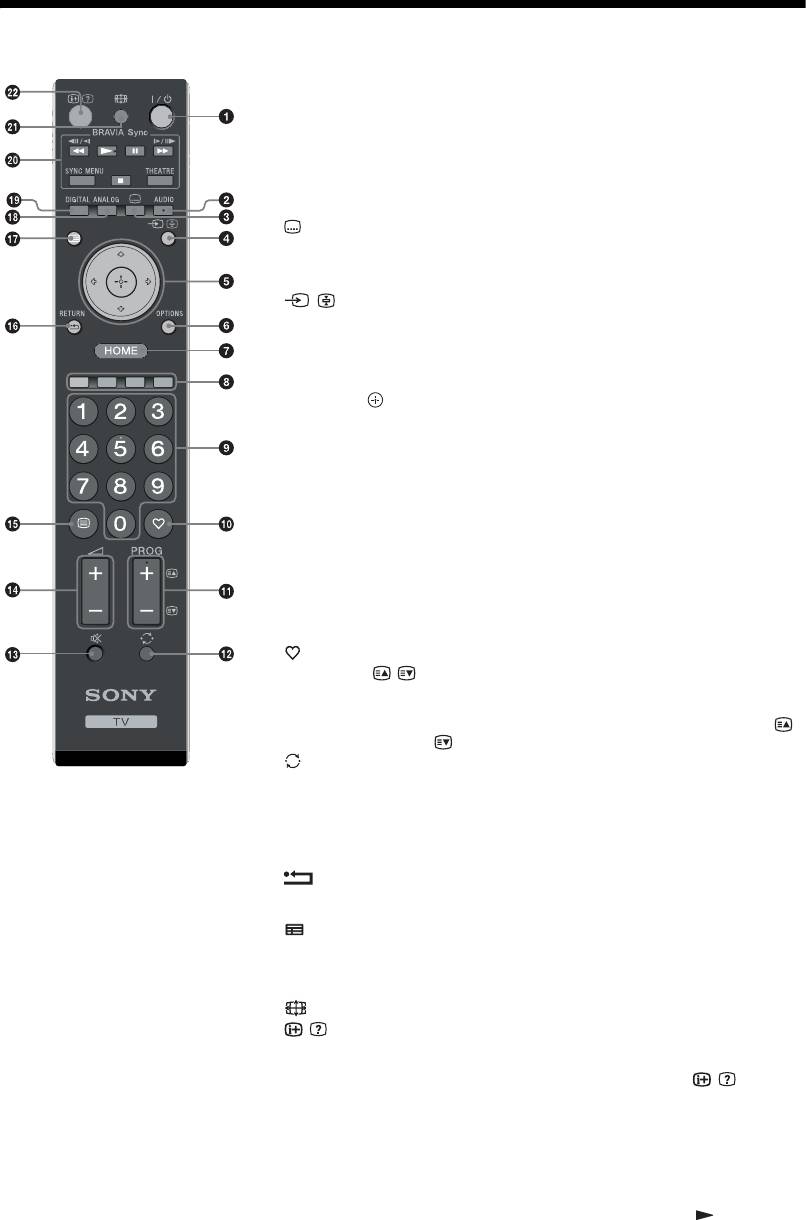
010COV.book Page 11 Friday, September 26, 2008 9:40 AM
Описание пульта ДУ
1 "/1 – Дежурный режим
Служит для временного выключения телевизора и его включения из
дежурного режима.
2
AUDIO
В аналоговом режиме: Эта кнопка служит для переключения режима
"Двухканальный звук"(стр. 24).
В цифровом режиме: Эта кнопка служит для выбора языка
аудиовещания (стр. 30).
GUIDE
3 – Субтитры
Эта кнопка служит для вывода на экран субтитров, соответствующих
текущей программе, если канал передает такую информацию (только
в цифровом режиме) (стр. 30).
4 / – Выбор источника входного сигнала / Удержание текста
• В обычном режиме работы телевизора: Служит для выбора
источника входного сигнала из числа устройств, подключенных к
разъемам телевизора (стр. 18).
• В режиме телетекста (стр. 14): Служит для удержания текущей
страницы.
5
F/f/G/g/
6
OPTIONS (стр. 14, 19)
Эта кнопка открывает доступ к различным опциям просмотра и
позволяет выполнять настройки/регулировки в соответствии с
источником сигнала и форматом экрана.
7
HOME (стр. 21)
Служит для выбора на экран меню "Дом".
8 Цветные кнопки (стр. 14, 15, 16)
9 Цифровые кнопки
• В обычном режиме работы телевизора: Служат для выбора канала.
Для выбора каналов с номерами 10 и выше вторую и третью цифру
следует вводить достаточно быстро.
• В режиме телетекста: Служат для ввода трехзначного номера
нужной страницы.
0 – Избранные (стр. 16)
qa
PROG +/–//
• В обычном режиме работы телевизора: Служит для выбора
следующего (+) или предыдущего (-) канала.
• В режиме телетекста (стр. 14): Служит для выбора следующей ( )
или предыдущей ( ) страницы.
qs – Предыдущий канал
Служит для возврата к предыдущему просматривавшемуся каналу (при
условии, что его просмотр длился более пяти секунд).
qd % – Отключение звука
qf 2 +/– – Громкость
qg / – Телетекст (стр. 14)
qh – RETURN
Служит для возврата к предыдущей странице любого выведенного на
экран меню.
qj –
GUIDE (стр. 15)
qk
ANALOG – Аналоговый режим (стр. 13)
ql
DIGITAL – Цифровой режим (стр. 13)
w;
BRAVIA Sync (стр. 20)
wa – Режим экрана (стр. 14)
ws / – Информация / Вывод скрытого текста
• В цифровом режиме: Выводит на экран краткую информацию о
просматриваемой в данный момент программе.
• В аналоговом режиме: При каждом нажатии кнопки
/
информация на экране будет меняться в следующей
последовательности: Выводит на экран такую информацию, как
текущий номер канала и формат экрана
t Время выводится на
экран
t Информация скрыта.
• В режиме телетекста (стр. 14): Выводит на экран скрытую
информацию (например, ответы телевикторины).
z
На цифровой кнопке 5, а также на кнопках PROG +, AUDIO и имеются
выпуклые точки. По ним удобно ориентироваться при управлении
телевизором.
11
RU
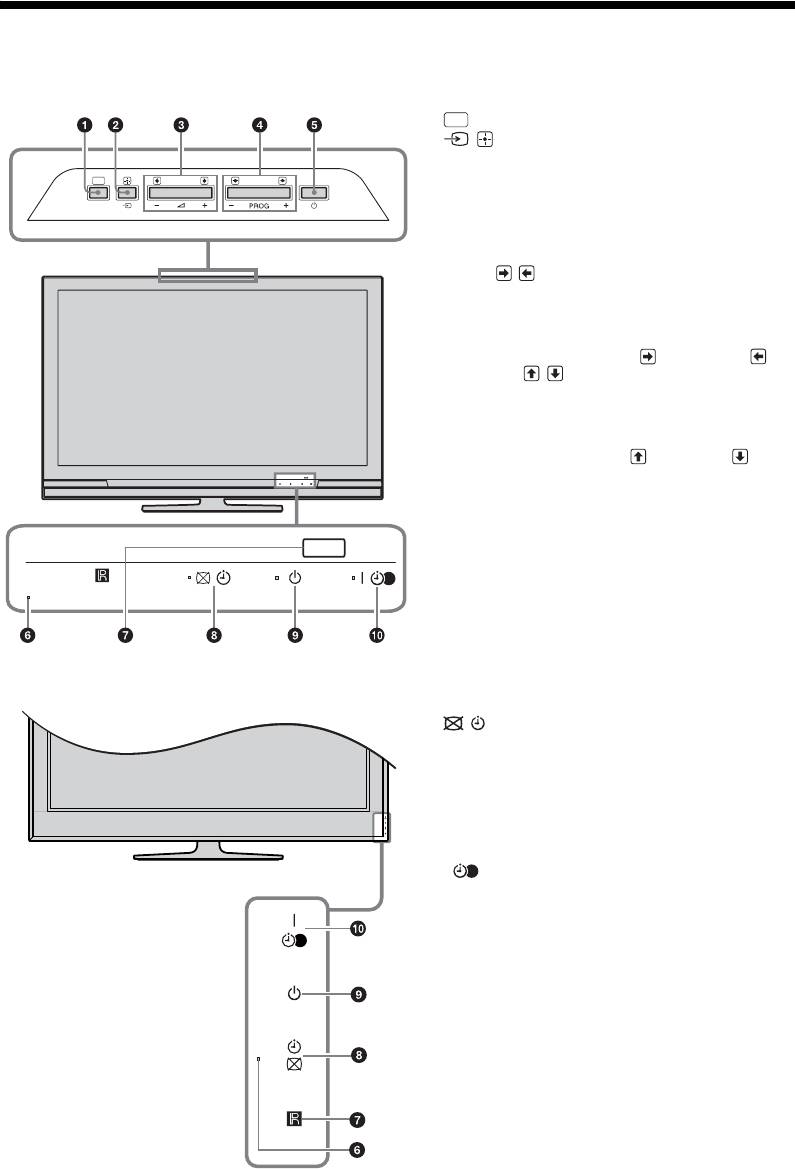
010COV.book Page 12 Friday, September 26, 2008 9:40 AM
Описание кнопок и индикаторов
телевизора
1 (стр. 21)
HOME
2 / – Кнопка выбора источника
входного сигнала / OK
HOME
• В обычном режиме работы телевизора:
cлужит для выбора источника входного
сигнала из числа устройств, подключенных к
разъемам телевизора (стр. 18).
• При работе с меню: cлужит для выбора меню
или опции и для подтверждения установки.
3 2 +/–//
• В обычном режиме работы телевизора:
Служит для увеличения (+) или уменьшения
(-) громкости.
• При работе с меню: cлужит для перемещения
между опциями вправо ( ) или влево ( ).
4 PROG +/–//
• В обычном режиме работы телевизора:
Служит для выбора следующего (+) или
предыдущего (-) канала.
• При работе с меню: Служит для перемещения
между опциями вверх ( ) или вниз ( ).
5 1 – Питание
Служит для включения или выключения
телевизора.
~
Чтобы полностью выключить телевизор,
выньте вилку кабеля питания из
электророзетки.
6 Световой сенсор
Не кладите ничего на этот датчик во
избежание нарушений в его работе.
7 Датчик сигнала с пульта ДУ
(только для моделей KDL-40E4xxx, KDL-32E4xxx,
• Принимает ИК сигналы от пульта ДУ.
KDL-26E4xxx)
• Не кладите ничего на этот датчик во
избежание нарушений в его работе.
8 – Откл. изобр./таймера
• Загорается зеленым светом при
отключенном изображении (стр. 24).
• Загорается оранжевым светом при
установленном таймере (стр. 25).
9 1 – Индикатор дежурного режима
Загорается красным светом, когда телевизор
находится в дежурном режиме.
0 " – Индикатор включения/ Запись по
таймеру записи
• Загорается зеленым светом при включении
телевизора.
• Загорается оранжевым светом при
установленном таймере записи (стр. 15).
• Горит красным светом при выполнении
записи по команде таймера.
~
• Перед тем как вынимать вилку сетевого шнура из
розетки, убедитесь, что телевизор полностью
выключен. Вынимание вилки сетевого шнура из
розетки при включенном телевизоре может
привести к тому, что индикатор продолжит
гореть, или даже к выходу телевизора из строя.
• Не кладите ничего на индикаторы во избежание
нарушений в их работе.
12
RU
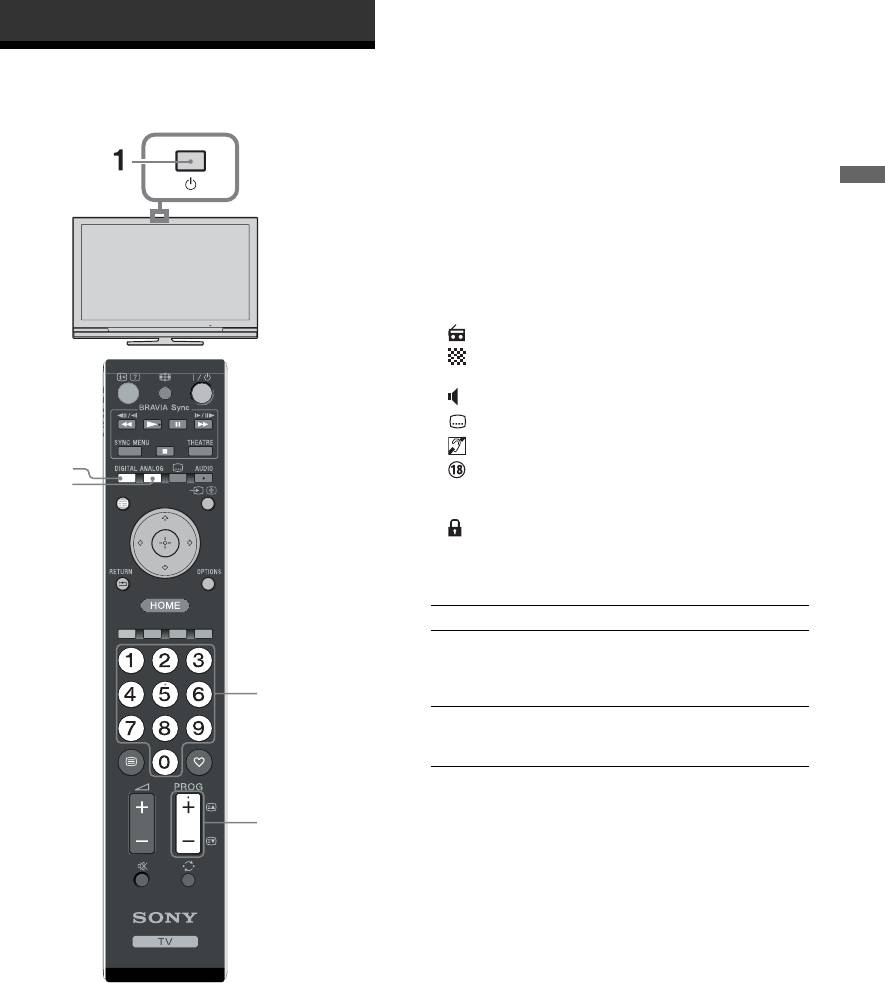
010COV.book Page 13 Friday, September 26, 2008 9:40 AM
Просмотр телевизора
Просмотр телевизора
3 Для выбора телевизионного канала
используйте цифровые кнопки или
кнопку PROG +/-.
Для выбора каналов с двузначными
номерами вторую цифру следует вводить в
течение двух секунд после ввода первой.
О выборе цифровых каналов с помощью
Просмотр телевизора
экранного телегида см. стр. 15.
В цифровом режиме
На короткое время на экране появится
информационный баннер. Баннер может
содержать следующие пиктограммы:
: Трансляция радиосигнала
: Трансляция кодированных/получаемых по
подписке программ
: Доступно многоязычное аудиовещание
: Доступны субтитры
: Доступны субтитры для слабослышащих
2
: Рекомендуемый минимальный возраст для
GUIDE
просмотра текущей программы (от 4 до 18
лет)
: Замок от детей
c: Ведется запись текущей программы
Дополнительные операции
Чтобы Необходимо
Включить
Нажать %. С помощью
телевизор из
кнопки 2 +/-
дежурного
отрегулировать уровень
3
режима без звука
громкости.
Отрегулировать
Нажимать 2 + (для
уровень громкости
увеличения)/ - (для
уменьшения).
3
1 Для включения телевизора нажмите
кнопку 1 на нем.
Если телевизор находится в дежурном
режиме (индикатор дежурного режима 1 на
передней панели телевизора горит красным
цветом), нажмите кнопку "/1 на пульте ДУ
для включения телевизора.
2 Нажмите кнопку DIGITAL для
переключения телевизора в цифровой
режим или кнопку ANALOG для его
переключения в аналоговый режим.
Число доступных каналов будет зависеть от
заданного режима.
13
RU
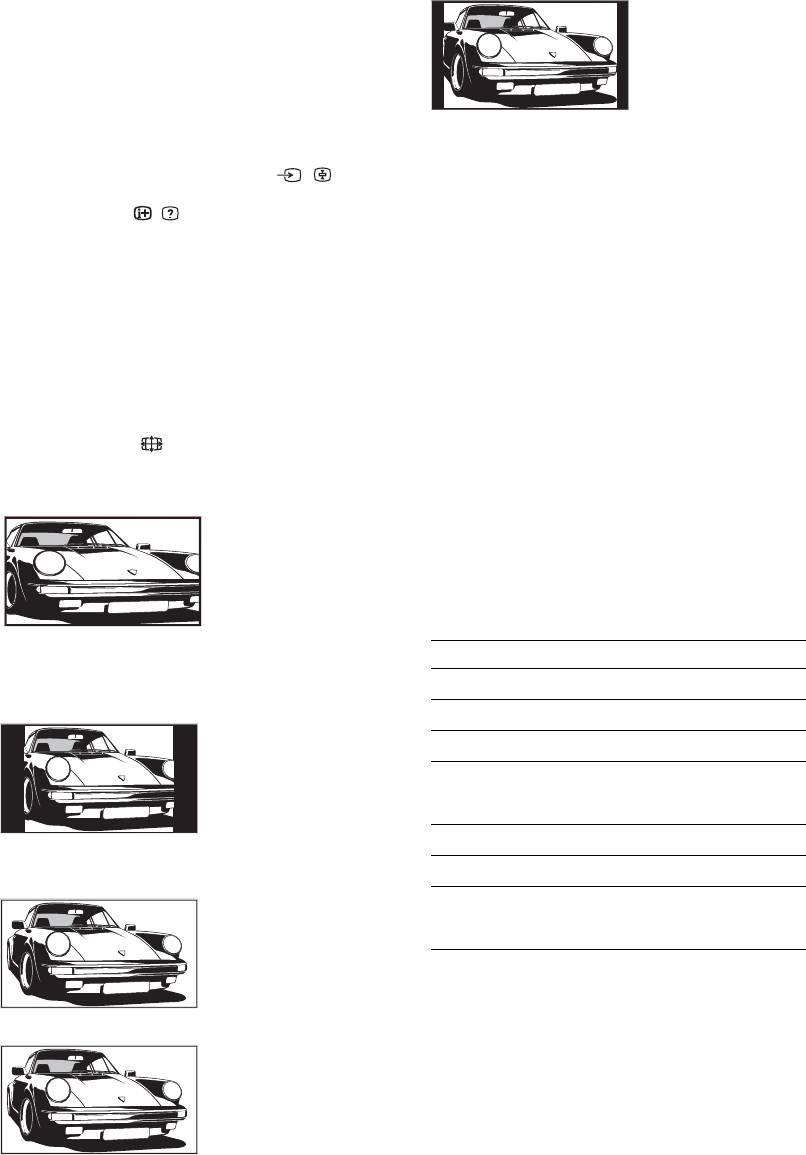
010COV.book Page 14 Friday, September 26, 2008 9:40 AM
Вход в режим телетекста
14:9*
Нажмите /. При каждом нажатии кнопки /
Обеспечивает
экран будет циклически меняться в следующей
воспроизведение с
последовательности:
правильными
Текст t Текст, наложенный на телевизионное
пропорциями
изображения в
изображение (смешанный режим) t
формате 14:9. В
Изображение без текста (выход из режима
результате по краям
телетекста)
изображения будут
Для выбора страницы используйте цифровые
видны черные
кнопки или PROG +/-.
полосы.
Для удержания страницы нажмите / .
* Часть изображения вверху или внизу может
Для вывода на экран скрытой информации
оказаться срезанной.
нажмите кнопку / .
~
В режиме "Оптимальный" некоторые символы и/или
z
буквы вверху или внизу изображения могут оказаться
Если в нижней части страницы телетекста появляются
невидимыми. В таком случае можно выбрать "Размер
четыре цветовых символа, это означает, что доступен
по вертикали" с помощью меню "Настройки экрана"
режим Фастекст. Фастекст обеспечивает Вам
(стр. 26) и отрегулировать размер по вертикали,
быстрый и простой доступ к нужным страницам.
чтобы сделать их видимыми.
Нажмите кнопку соответствующего цвета для выхода
на нужную страницу.
z
• При установке параметра "Автомат. формат" в
Ручное изменение формата экрана
опцию "Вкл." телевизор будет автоматически
для соответствия формату
выбирать формат экрана, наилучшим образом
соответствующий передаваемому
передаваемого изображения
изображению(стр. 26).
Нажимая кнопку , выберите нужный
• Вы можете регулировать положение изображения
формат экрана.
при выборе режимов "Оптимальный", "14:9" или
"Увеличенный". Используйте кнопки
F/f для
Оптимальный*
перемещения изображения вверх или вниз
Обеспечивает
(например, для того, чтобы можно было прочитать
воспроизведение
субтитры).
изображения в
обычном формате 4:3 с
Использование меню "Опции"
имитацией эффекта
Во время просмотра телевизионной программы
широкоэкранного
нажмите кнопку OPTIONS для вывода на экран
изображения.
следующих опций.
Изображение формата
4:3 вытягивается для
Опции Описание
заполнения всего
экрана.
Режим изображения См. стр. 22.
4:3
Звуковой эффект См. стр. 23.
Обеспечивает
воспроизведение с
Динамик См. стр. 27.
правильными
пропорциями
Установка субтитров
См. стр. 30.
изображения в обычном
(только в цифровом
формате 4:3 (например,
режиме)
предназначенное для
неширокоэкранных
Таймер сна См. стр. 25.
телевизоров).
Энергосбережение См. стр. 24.
Широкоэкранный
Обеспечивает
Системная
См. стр. 31.
воспроизведение с
информация (только
правильными
в цифровом режиме)
пропорциями
широкоэкранного
изображения (16:9).
Увеличенный*
Обеспечивает
воспроизведение с
правильными
пропорциями
изображения в
кинематографическо
м (letter-box) формате.
14
RU
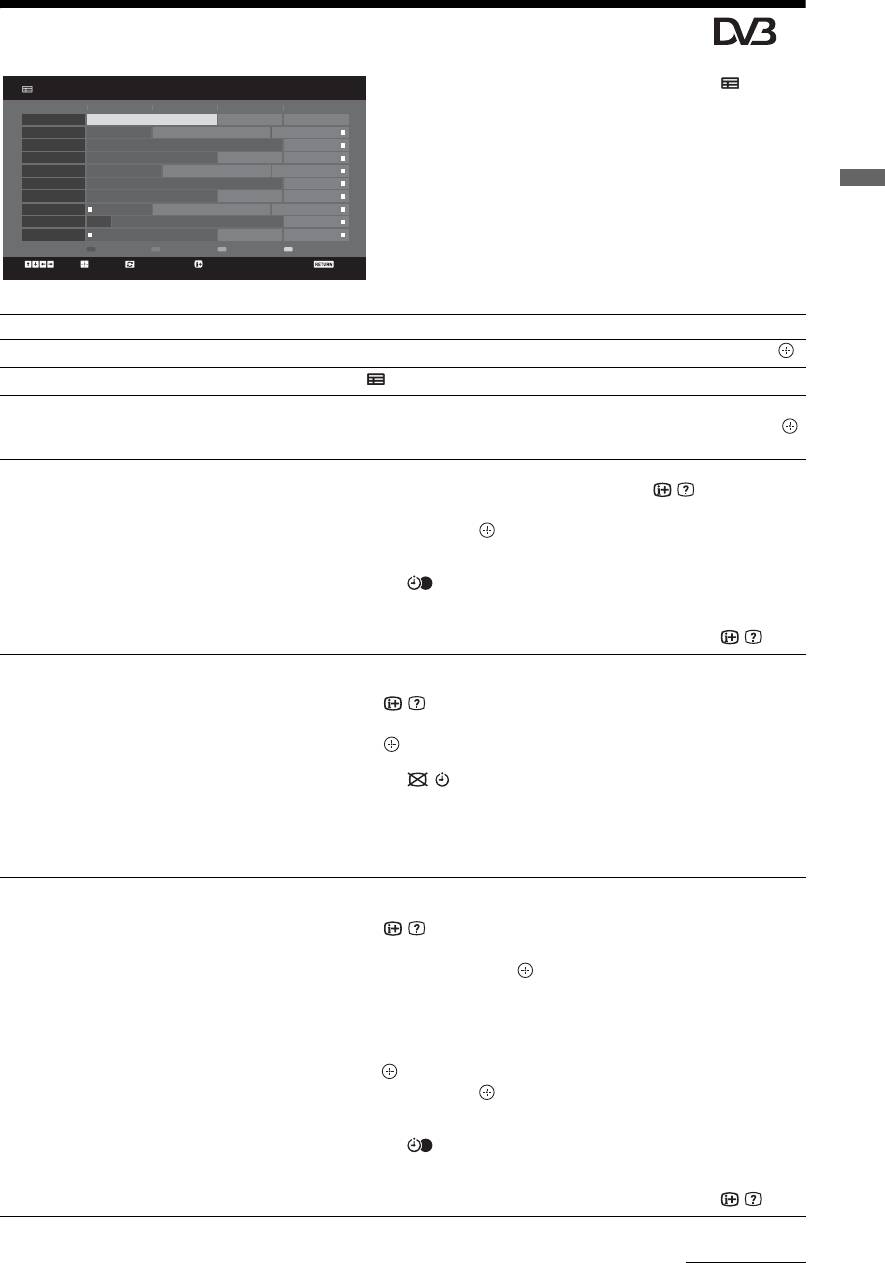
010COV.book Page 15 Friday, September 26, 2008 9:40 AM
Использование экранного телегида (Guide) *
Все категории
птн 16 мар 11:35
1 В цифровом режиме нажмите GUIDE.
Сегодня
13: 0012: 3012: 0011: 30
001 BBC ONE
Homes Under the Hammer Neighbours Afterlife
2 Выполните нужную операцию в
002 BBC TWO
Ready Steady Cook Extraordinary People: Britains Iden... CSI: Crime Scene Inv...
соответствии со следующей таблицей
003 ITV1
Dancing On Ice Exclusive Cracker
004 Channel 4
Sign Zone: Ancient Rome: The Rise a... The Jeremy Kyle... Homes Under th...
или указаниями на экране телевизора.
005 Five
House Law and Order: Special Victims U... PartyPoker.com Worl...
006 ITV2
Crime Hour: Midsomer Murders Vodafone TBA: L...
007 BBC THREE
BBC Learning Zone: Schools: World P... A Picture of Brit... Eastenders
008 BBC FOUR
ER Real Crime: The Truth About the... This is BBC FOUR
Просмотр телевизора
009 ITV3
Past Everybody Loves Raymond The Sharon Osb...
010 SKY THREE
Racing from Chepstow and Ascot Baseball Wedne... Trans World Sport
Категория30-мин. просмотрСледующ.Предыдущая
Выбор +/- 1 день вкл/выкл Информация о событииНастройка
Возврат
* Эта функция может быть недоступна в некоторых странах/регионах.
Чтобы Необходимо
Просмотреть ту или иную программу С помощью кнопок F/f/G/g выбрать программу, затем нажать .
Удалить телегид с экрана Нажать
GUIDE.
Отсортировать информацию о
1 Нажать синюю кнопку.
программе по категории
2 С помощью кнопок F/f выбрать категорию, затем нажать .
– Список категорий
Задать программу для записи
1 С помощью кнопок F/f/G/g выбрать предстоящую программу,
– Запись по таймеру
которую Вы хотите записать, затем нажать
/ .
2 С помощью кнопок F/f выберите "Запись по таймеру".
3 С помощью кнопки установить таймеры телевизора и
Вашего видеомагнитофона/ пишущего /DVD-проигрывателя.
Символ c появится рядом с информацией о данной программе.
Индикатор на передней панели телевизора загорится
оранжевым светом.
z
Для записи текущей просматриваемой программы нажмите / .
Задать программу для
1 С помощью кнопок F/f/G/g выбрать предстоящую
автоматического вывода на экран
программу, которую Вы хотите вывести на экран, затем
при начале ее трансляции
нажать
/ .
– Напоминание
2 С помощью кнопок F/f выбрать "Напоминание", затем
нажать .
Символ c появится рядом с информацией о данной программе.
Индикатор на передней панели телевизора загорится
оранжевым светом.
~
Если Вы установите телевизор в дежурный режим, он
автоматически включится перед началом трансляции данной
программы.
Задать время и дату трансляции
1 С помощью кнопок F/f/G/g выбрать предстоящую
программы, которую Вы хотите
программу, которую Вы хотите вывести на экран, затем
записать
нажать
/ .
– Ручная запись по таймеру
2 С помощью кнопок F/f выбрать "Ручная запись по
таймеру", затем нажать .
3 С помощью кнопок F/f выбрать дату, затем нажать g.
4 Задать время начала и окончания записи таким же
образом, как и в шаге 3.
5 С помощью кнопок F/f выбрать программу, затем нажать
кнопку .
6 С помощью кнопки установить таймеры телевизора и
Вашего видеомагнитофона/ пишущего /DVD-проигрывателя.
Символ c появится рядом с информацией о данной программе.
Индикатор на передней панели телевизора загорится
оранжевым светом.
z
Для записи текущей просматриваемой программы нажмите / .
Продолжение
15
RU
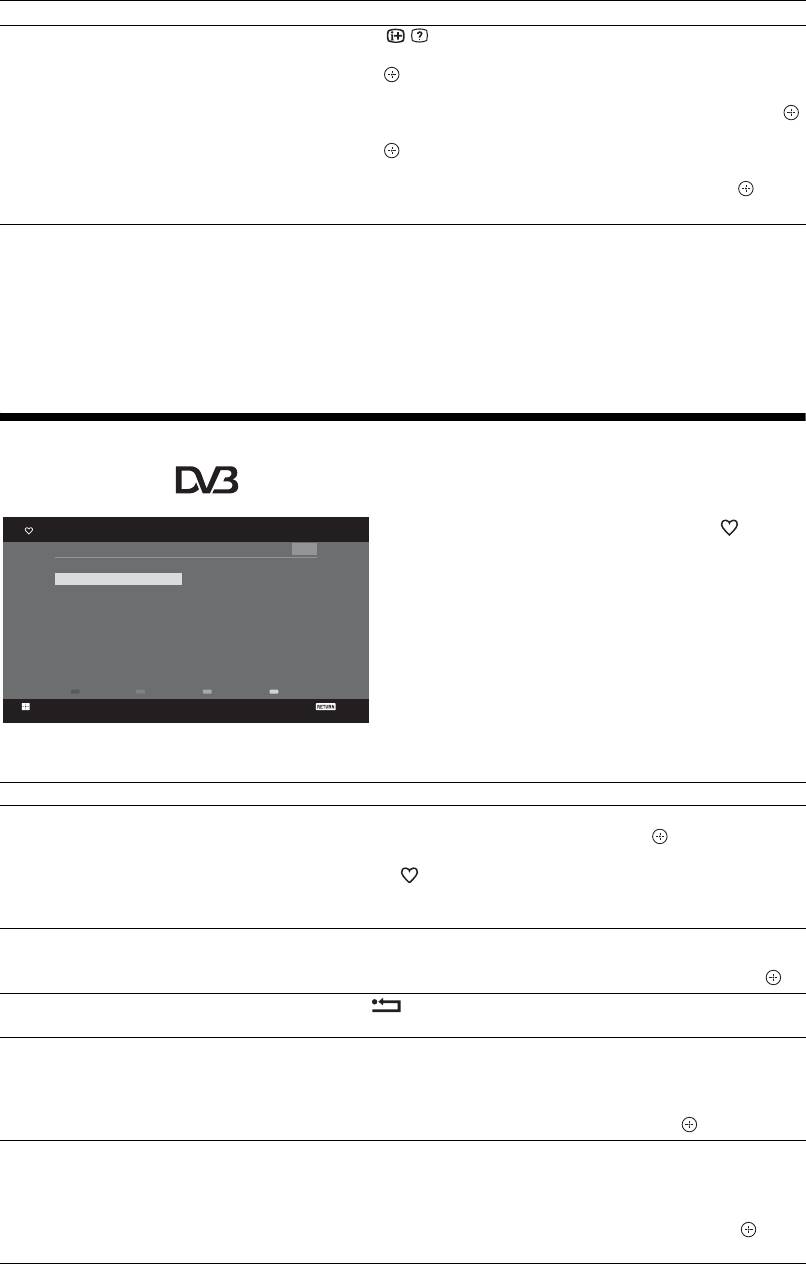
010COV.book Page 16 Friday, September 26, 2008 9:40 AM
Чтобы Необходимо
Отменить запись/напоминание
1 Нажать / .
– Список таймеров
2 С помощью кнопок F/f выбрать "Список таймеров", затем
нажать .
3 С помощью кнопок F/f выбрать программу, запись/
напоминание о которой Вы хотите отменить, и нажать кнопку .
4 С помощью кнопок F/f выбрать "Отменить таймер", затем
нажать .
На экране появится запрос подтверждения на отмену.
5 Нажать G/g для выбора опции "Да", затем нажать для
подтверждения.
~
• Вы можете установить на телевизоре таймер записи видеомагнитофона/пишущего DVD-проигрывателя только для
видеомагнитофонов/ пишущих DVD-проигрывателей, совместимых с функцией Smartlink. Если Ваш видеомагнитофон/
пишущий DVD-проигрыватель несовместим с функцией Smartlink, на экране появится сообщение, напоминающее Вам
о необходимости установить на запись таймер Вашего видеомагнитофона/пишущего DVD-проигрывателя. Однако, в
зависимости от типа подсоединенного рекордера, эта установка может быть недоступна, даже если рекордер совместим
с функцией SmartLink. За более подробной информацией обратитесь к руководству по эксплуатации, прилагаемой к
Вашему рекордеру.
• После начала записи Вы можете переключить телевизор в дежурный режим; однако нельзя полностью выключать
телевизор, в противном случае возможна отмена записи.
• Если для ряда программ задано возрастное ограничение, на экране появится запрос PIN-кода. Подробности см. в
разделе "Замок от детей" (стр. 31).
Использование списка цифровых избранных
программ *
Конфигурировать Избранное
Цифровое ТВ
1 В цифровом режиме нажмите .
Избранные 1
Введите номер программы: - - -
001 BBC ONE
011 More 4
2 Выполните нужную операцию в
002 BBC TWO
012 abc1
соответствии со следующей таблицей
003 ITV1
013 QVC
004 Channel 4
014 UKTV Gold
или указаниями на экране телевизора.
005 Five
015 The HITS
006 BBC Three
016 UKTV Bright Ideas
007 ITV2
017 ftn
008 Sky Sports
018 TMF
009 UKTV History
019 E4
010 Channel 4+1
020 E4+1
Избранные 2Следующ.Предыдущая
В избранное
Возврат
Список цифровых избранных программ
* Эта функция может быть недоступна в некоторых странах/регионах.
Чтобы Необходимо
Впервые создать список избранных
1 С помощью кнопок F/f/G/g выбрать канал, который Вы
программ
ходите добавить к списку, затем нажать .
Каналы, содержащиеся в списке избранных программ, помечены
символом .
2 Нажать желтую кнопку для выбора вписка "Избранные 2"
или "Избранные 3".
Просмотреть тот или иной канал
1 Нажать желтую кнопку для навигации по спискам
избранных программ.
2 С помощью кнопок F/f выбрать канал, затем нажать .
Удалить с экрана списка
Нажать RETURN.
предпочитаемых программ
Добавить или удалить каналы из
1 Нажать синюю кнопку.
списка избранных программ
2 Нажать желтую кнопку для выбора списка избранных
программ, которые Вы хотите редактировать.
3 С помощью кнопок F/f/G/g выбрать канал, который Вы
ходите добавить или удалить, затем нажать .
Удалить все каналы из текущего
1 Нажать синюю кнопку.
списка избранных программ
2 Нажать желтую кнопку для выбора списка избранных
программ, которые Вы хотите редактировать.
3 Нажать синюю кнопку.
4 Нажать G/g для выбора опции "Да", затем нажать для
подтверждения.
16
RU
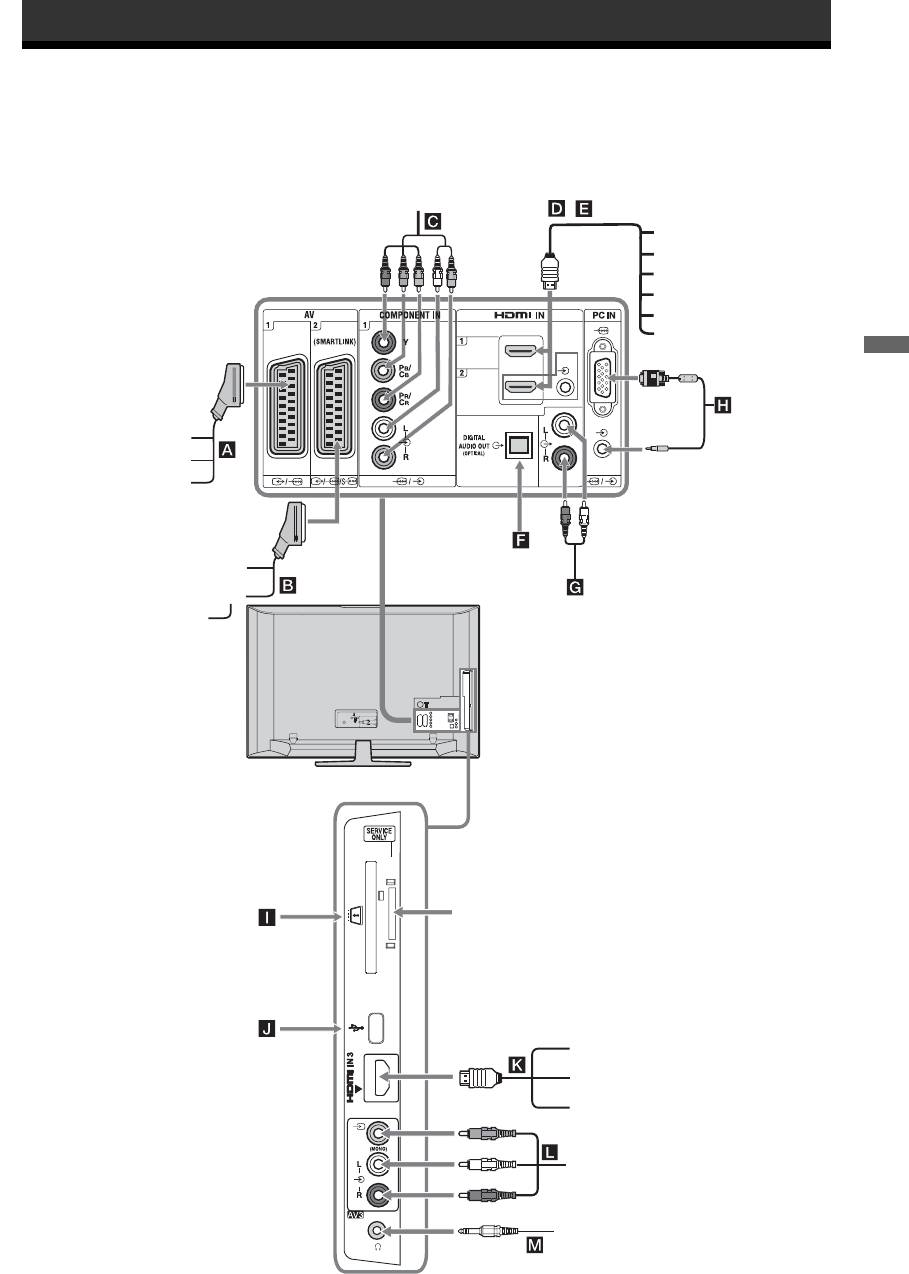
010COV.book Page 17 Friday, September 26, 2008 9:40 AM
Использование дополнительных устройств
Подключение дополнительных устройств
Вы можете подключить к Вашему телевизору широкий спектр дополнительных устройств.
Соединительные кабели не входят в комплект поставки.
DVD-проигрыватель с
компонентным выходом
,
Аудиосистема
DVD-проигрыватель
ПК (выход HDMI)
Проигрыватель дисков Blu-ray
Цифровая видеокамера
Цифровой декодер
Использование дополнительных устройств
Игровая
ПК
приставка
DVD-проигрыватель
Декодер
Аудиосистема
класса Hi-Fi с
Пишущий DVD-проигрыватель
оптическим
аудиовходом
Видеомагнитофон
Декодер
Аудиосистема
класса Hi-Fi
Только для
CAM (Модуль
использования
ограниченного
специалистами
доступа)
сервисного центра
USB
ПК (HDMI-выход)
Дисковый проигрыватель Blu-ray
Цифровая видеокамера
DVC видеокамера
Наушники
17
RU
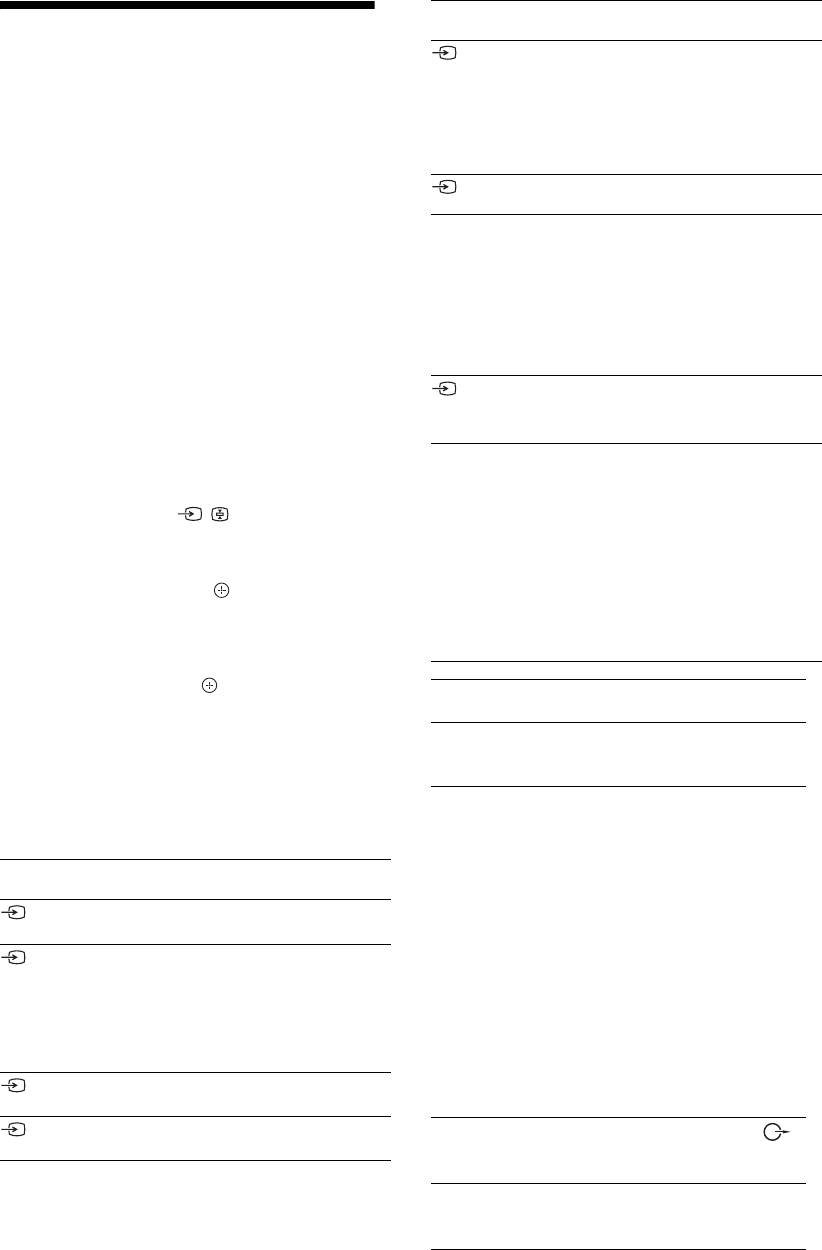
010COV.book Page 18 Friday, September 26, 2008 9:40 AM
Символ на
Описание
экране
Просмотр изображения
HDMI 2*
Для просмотра изображения с устройства,
с устройств,
подключенного к разъему
E
.
Если устройство оснащено гнездом DVI,
подключенных к
соедините гнездо DVI с гнездом HDMI
IN через переходной интерфейс DVI -
телевизору
HDMI (не входит в комплект поставки)
и соедините аудиовыход устройства с
аудиовходом HDMI IN.
Включите подключенное к телевизору
устройство и затем выполните одну из
HDMI 3*
Для просмотра изображения с устройства,
следующих операций.
подключенного к разъему K.
* ~
Для устройств, подключенных к Scart-
разъемам с помощью полностью
• Используйте только сертифицированный HDMI-
кабель с логотипом HDMI. Мы рекомендуем
распаянного 21-контактного Scart-кабеля
использовать HDMI кабель Sony (высокоскоростной).
Начните воспроизведение на
• При подключении оборудования, совместимого с
подключенном устройстве.
контролем по HDMI, обеспечивается поддержка связи
с подключенным оборудованием. Об установке такой
На экране появится изображение,
связи см. стр. 20.
поступающее от подключенного
• При подключении видеосистемы с гнездом HDMI
устройства.
необходимо выполнить подключение и к гнезду HiFi.
Для видеомагнитофона / пишущего DVD-
Component Для просмотра изображения с
проигрывателя с автоматической настройкой
устройства, подключенного к
В аналоговом режиме для выбора
разъему C.
видеоканала нажимайте PROG +/- или
PC Для просмотра изображения с
цифровые кнопки.
устройства, подключенного к
Для других подключенных устройств
разъему H.
С помощью кнопок / выведите на
z
экран список подключенных к телевизору
Рекомендуется использовать
устройств. С помощью кнопок
F/f
специальный кабель для подключения
выберите нужный источник входного
ПК с ферритовыми кольцами и
сигнала, затем нажмите .
разъемом D-sub 15 (этот кабель можно
Выделенное устройство автоматически
приобрести в сервисных центрах Sony,
выбирается в качестве источника
код для заказа 1-793-504-11) или же
входного сигнала, если не выполнять
эквивалентный.
никаких операций в течение двух секунд
после нажатия кнопки .
Чтобы
Необходимо
Если Вы установили для какого-либо
подключить
источника входного сигнала опцию
"Пропуск" в меню "Предустановка AV"
Наушники M Подсоединить к гнезду i, чтобы
слушать звук с телевизора через
(стр. 26), этот источник будет исключен из
наушники.
списка.
z
CAM (Модуль
Обеспечивает доступ к платным
Для возврата к обычному режиму работы
ограниченного
телевизионным услугам. За более
телевизора нажмите DIGITAL или ANALOG.
доступа) I
подробной информацией обратитесь
к руководству по эксплуатации,
Символ на
Описание
прилагаемому к Вашему модулю
экране
CAM.
Для использования модуля CAM
AV 1
Для просмотра изображения с устройства,
извлеките бутафорскую карту из
подключенного к разъему
A
.
гнезда CAM, а затем выключите
AV 2
Для просмотра изображения с
телевизор и установите в гнездо
устройства, подключенного к разъему B.
Вашу карту CAM. Если Вы не
~
используете модуль CAM,
SmartLink представляет собой прямое
рекомендуется в гнезде CAM
соединение между телевизором и
держать бутафорскую карту.
видеомагнитофоном/ устройством
~
записи DVD.
CAM поддерживается не во всех
странах. Просим Вас обратиться за
AV3 Для просмотра изображения с устройства,
соответствующей информацией к
подключенного к разъему L.
своему дилеру.
HDMI 1* Для просмотра изображения с
Аудиосистему
Подсоединить к аудиовыходам
устройства, подключенного к разъему D.
класса Hi-Fi G
для прослушивания звука с
телевизора через аудиосистему.
DIGITAL
Использовать оптический
AUDIO OUT
аудиокабель.
(OPTICAL) F
18
RU
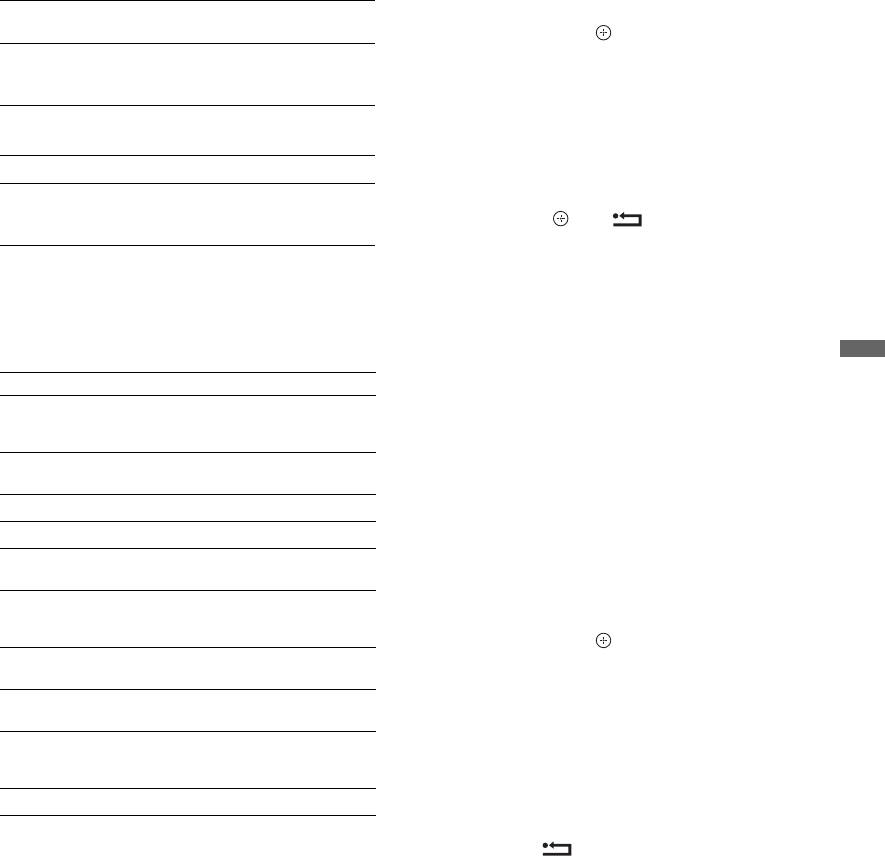
010COV.book Page 19 Friday, September 26, 2008 9:40 AM
Чтобы
Необходимо
2 С помощью кнопок F/f выберите PAP,
подключить
затем нажмите .
USB J Использовать карту памяти с USB-
Изображение от подключенного к
портом для вывода на экран
телевизору внешнего устройства выводится
фотографий.
в левой части экрана, а ТВ программа - в
правой.
Дополнительные операции
3 С помощью цифровых кнопок или
кнопок PROG +/- выберите нужный ТВ
Чтобы Необходимо
канал.
Возвратиться к
Нажать DIGITAL или
Для возврата в обычный режим работы
обычному режиму
ANALOG.
работы телевизора
Нажмите или RETURN.
z
Использование меню "Опции"
Воспроизводимый звук будет
При просмотре изображения с
соответствовать изображению, обведенному
подключенного оборудования нажмите
зеленой рамкой. Вы можете выбирать, для
кнопку
OPTIONS, чтобы вывести на экран
какого изображения воспроизводить звук, с
следующие опции.
помощью кнопок G/g.
Одновременный просмотр двух
Использование дополнительных устройств
Опции Описание
изображений – PIP (Picture in Picture -
Режим изображения (кроме тех
Cм. стр. 22.
Режим двух экранов при подаче
случаев, когда входной сигнал
поступает от ПК)
входного сигнала от компьютера)
Вы можете одновременно выводить на
Режим дисплея (только при подаче
Cм. стр. 22.
на вход сигнала от ПК)
экран два изображения (сигнал от
компьютера и ТВ программу).
Звуковой эффект Cм. стр. 23.
Подключите ПК (стр. 17) и убедитесь, что
Динамик Cм. стр. 27.
изображение с компьютера выводится на
экран телевизора.
PIP (только при подаче на вход
Cм. стр. 19.
сигнала от ПК)
1 Нажмите кнопку OPTIONS, чтобы
PAP (режим двух экранов) (кроме
Cм. стр. 19.
вывести на экран меню "Опции".
тех случаев, когда входной сигнал
2 С помощью кнопок F/f выберите "PIP",
поступает от ПК)
затем нажмите .
Автоподстройка (только при
Cм. стр. 26.
Изображение от подключенного к телевизору
подаче на вход сигнала от ПК)
ПК выводится в полном размере, а ТВ
Сдвиг по горизонтали (только при
Cм. стр. 26.
программа выводится в правом углу экрана.
подаче на вход сигнала от ПК)
С помощью кнопок
F/f/G/g можно менять
положение на экране изображения,
Таймер сна (кроме тех случаев,
Cм. стр. 25.
соответствующего ТВ программе.
когда входной сигнал поступает от
ПК)
3 С помощью цифровых кнопок или
кнопок PROG +/- выберите нужный ТВ
Энергосбережение Cм. стр. 24.
канал.
Одновременный просмотр двух
Для возврата в обычный режим работы
изображений – PAP (Picture and Picture -
Нажмите RETURN.
Режим двух экранов)
z
Вы можете одновременно выводить на
Вы можете выбирать, для какого изображения
экран два изображения (изображение,
воспроизводить звук, с помощью опции "Звук ПК/
Звук ТВ" в меню "Опции".
поступающее от внешнего устройства и
ТВ программу).
Подключите дополнительное устройство
(стр. 17) и убедитесь, что изображение с него
выводится на экран телевизора (стр. 18).
~
• Данная функция недоступна в тех случаем, когда
источником входного сигнала является
персональный компьютер.
• Размер изображений не может быть изменен.
• При выводе на экран изображения от внешних
источников видеосигнала, подключенных ко входам
AV1, AV2 или AV3, нельзя выводить на экран ТВ
программу в аналоговом режиме.
1 Нажмите кнопку OPTIONS.
19
RU
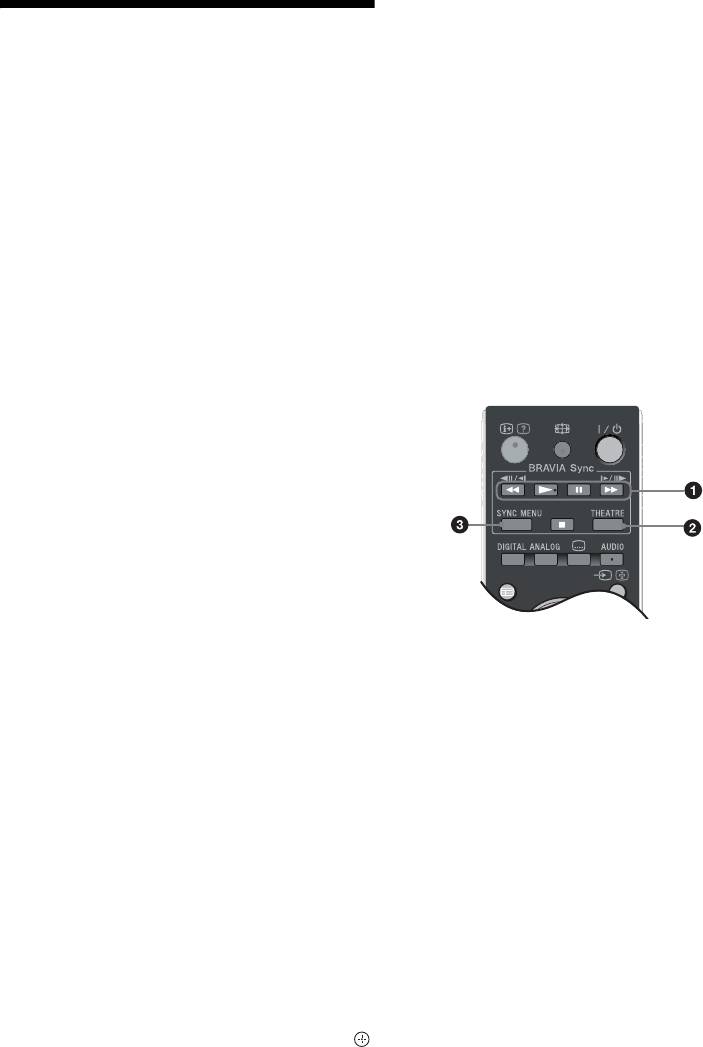
010COV.book Page 20 Friday, September 26, 2008 9:40 AM
телевизору с помощью HDMI-кабеля. При
подключении аудиосистемы следует также
Использование
обязательно подсоединить к ее входу выход
DIGITAL AUDIO OUT (OPTICAL)
функции BRAVIA
телевизора, используя оптический
аудиокабель. Подробности см. на стр. 18.
Sync (контроля по
Настройки контроля по HDMI
HDMI)
Настройки контроля по HDMI должны
Функция контроля по HDMI позволяет
быть выполнены как на телевизоре, так и
телевизору осуществлять связь с
на подключенных к нему устройствах. О
подключенными к нему устройствами
соответствующих настройках телевизора
(совместимыми с этой функцией) с
см. "Настройка HDMI" на стр. 27. О
помощью спецификации HDMI CEC
настройке подключенных устройств см.
(Consumer Electronics Control).
инструкции по эксплуатации этих
Например, подключив к телевизору
устройств.
устройства Sony, совместимые с функцией
контроля по HDMI (с помощью HDMI
Кнопки, служащие для
кабелей), можно выполнять совместное
управление всей системой.
использования дополнительного
Для успешного использования функции
оборудования
контроля по HDMI проверьте
правильность подключения и настройки
совместимых с ней устройств.
Контроль по HDMI
• Автоматически выключает
подключенные к телевизору
устройства при его выключении.
• Автоматически включает телевизор и
GUIDE
выбирает соответствующий вход при
начале воспроизведения на одном из
подключенных устройств.
• Если Вы включите подключенную к
1 m/N/X/M/x: Позволяют управлять
телевизору аудиосистему при
подключенными к телевизору
включенном телевизоре,
устройствами, совместимыми с функцией
автоматически будет выполнено
BRAVIA Sync.
переключение, вследствие которого
2 THEATRE
воспроизведение звука станет
Вы можете включить или выключить
выполняться не динамиками
Pежим театра. При включенном Pежиме
телевизора, а аудиосистемой.
театра автоматически задаются
• Регулирует громкость (2 +/-) и
оптимальные параметры звука (если
отключает звук (%) подключенной
телевизор подключен к аудиосистеме с
аудиосистемы.
помощью HDMI кабеля) и изображения для
воспроизведения фильмов.
• Вы можете управлять подключенными
устройствами Sony, имеющими логотип
z
BRAVIA Sync, с помощью пульта ДУ
При выключении телевизора выключается
телевизора, нажав:
и Pежим театра.
– m/N/X/M/x - для прямого управления
3 SYNC MENU: Выводит на экран меню
подключенным устройством.
подключенного HDMI совместимого
– SYNC MENU - для вывода на экран меню
устройства. В случае просмотра изображения
подключенного HDMI совместимого
от других устройств или ТВ программы при
устройства.
нажатии этой кнопки на экран выводится
После вывода меню на экран Вы можете
сообщение "Выбор устр. HDMI".
работать с ним с помощью кнопок F/f/G/g и .
~
– OPTIONS - для вывода на экран меню
"Управление устройством", с помощью
• Функция контроля по HDMI (BRAVIA
которого можно выбрать опции из "Меню",
Sync) доступна только для
"Опции" и "Список содержимого" для
подключенных устройств Sony, имеющих
управления подключенным устройством.
логотип BRAVIA Sync или совместимых
– Информацию о доступном управлении см. в
с функцией контроля по HDMI.
инструкции на внешнее устройство.
• Устройства Sony BRAVIA Theatre Sync
Подключение устройств, совместимых
и совместимые с контролем по HDMI
с функцией контроля по HDMI
устройства других производителей
могут поддерживать не все функции.
Подсоединяйте совместимое устройство к
20
RU
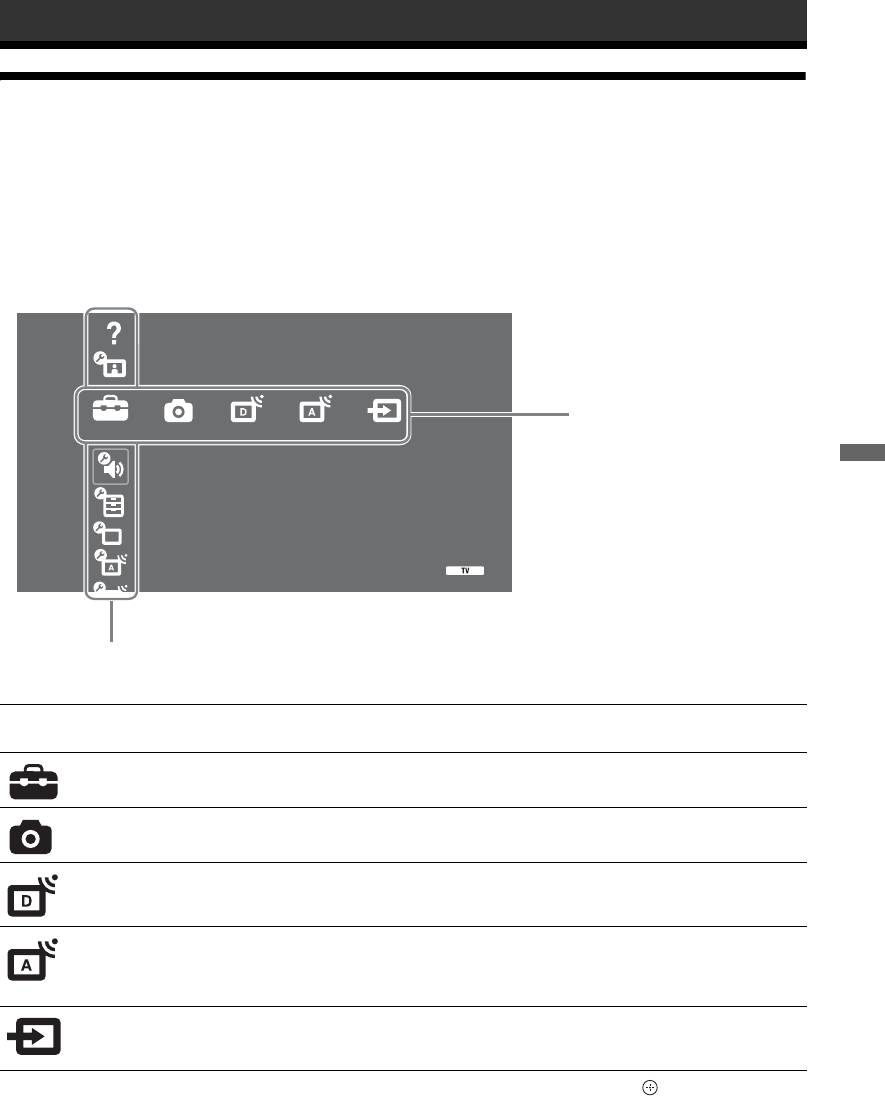
010COV.book Page 21 Friday, September 26, 2008 9:40 AM
Использование функций MENU
Описание меню "Дом" (XMB™)
XMB™ (XrossMediaBar) представляет собой меню параметров BRAVIA и источников
входного сигнала, выводимое на экран телевизора. XMB™ облегчает выбор программ и
корректировку настроек на Вашем телевизоре BRAVIA TV. Нажмите кнопку HOME на
пульте ДУ для доступа к XMB™.
1 Нажмите HOME.
На экран будет выведено меню "Дом".
Руководство пользователя
Изображение
Линейка категорий
Установки
носителей
Звук
Использование функций MENU
Функции
Настройка
Настр. аналоговых каналов
Digital Set-up
Линейка объектов категории
2 С помощью кнопок G/g выберите категорию.
Пиктограмма категории
Описание
носителей
Установки
Здесь Вы можете выполнить расширенные настройки и установки.
Подробности об установках см. стр. 22.
Фото
Вы можете выбрать "Просмотр фото (USB)" или "Режим Фоторамка"
(стр. 32).
Цифровое ТВ
Вы можете выбрать цифровой ТВ канал, список избранных программ
(стр. 16) или Guide (экранный телегид) (стр. 15).
Канал можно также выбрать с помощью цифровых кнопок или PROG +/-.
Аналоговое ТВ
Вы можете выбрать аналоговый канал.
Канал можно также выбрать с помощью цифровых кнопок или PROG +/-.
Чтобы скрыть список аналоговых каналов, установите параметр
"Отображ. списка программ" в состояние "Выкл." (стр. 28).
Внешние входы
Вы можете выбрать устройство, подключенное к телевизору.
О придании метки внешнему входу см. в разделе "Предустановка AV"
(стр. 26).
3 С помощью кнопок F/f выберите нужный параметр, затем нажмите .
4 Следуйте указаниям, появляющимся на экране.
5 Для выхода из меню нажмите кнопку HOME.
~
• Число регулируемых опций зависит от ситуации.
• Недоступные опции изображаются серым цветом или не выводятся на экран.
21
RU
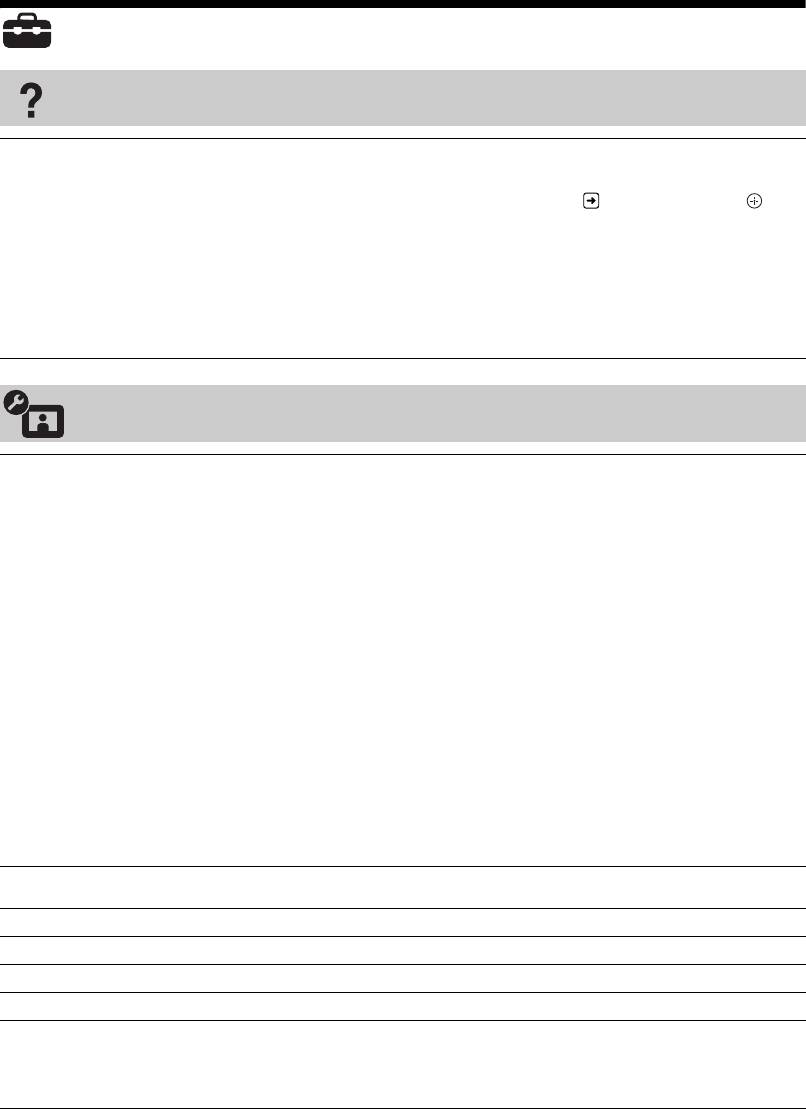
010COV.book Page 22 Friday, September 26, 2008 9:40 AM
Установки
Руководство пользователя
(только для
Выводит на экран содержание Руководства пользователя.
моделей
Для перемещения по экранам используйте цветные кнопки.
KDL-52W4xxx,
С помощью кнопок
F/f/G/g выберите , затем нажмите для
KDL-46W4xxx,
перехода к нужному пункту или доступа к реальной функции.
KDL-40W4xxx,
KDL-32W4xxx,
KDL-40E4xxx,
KDL-32E4xxx)
Изображение
Режим
Служит для выбора режима изображения за исключением тех случаев,
когда источником входного сигнала является ПК. Опции параметра
изображения
"Режим изображения" могут меняться в зависимости от установки
"Видео/Фото"(стр. 25).
"Яркий": ("Магазин", стр. 7). Служит для увеличения контрастности и
резкости изображения.
"Контраст": ("Дом", стр. 7). Служит для получения стандартного
изображения. Рекомендуется для домашнего просмотра.
"Кино": Служит для просмотра фильмов. Эта опция является наиболее
подходящей для просмотра фильмов в обстановке, напоминающей
кинотеатр. Присущие ей параметры изображения разработаны при
сотрудничестве с кинокомпанией Sony Pictures Entertainment для
обеспечения воспроизведения фильмов в точном соответствии с
замыслом их авторов.
"Фото": Обеспечивает оптимальное качество изображения при
просмотре фотографий.
Режим дисплея
Служит для выбора режима изображения для тех случаев, когда
(только в режиме
источником входного сигнала является ПК.
"Видео": Служит для просмотра видеоизображений.
ПК/подачи сигнала
"Текст": Служит для просмотра текстов, диаграмм и таблиц.
на вход PC/подачи
сигнала на вход
HDMI PC)
Сброс
Возвращает все настройки изображения кроме "Режим изображения" и
"Режим дисплея" (только в режиме ПК) к заводским предустановкам.
Пoдcвeтка
Позволяет настроить яркость подсветки.
Контраст
Служит для увеличения или уменьшения контрастности изображения.
Яркость
Позволяет сделать изображение более ярким или темным.
Цветность
Служит для увеличения или уменьшения громкости интенсивности цвета.
Оттенок
Служит для усиления или ослабления зеленых и красных тонов.
z
Регулировка параметра "Оттенок" возможна только для сигнала в формате NTSC
(например, при просмотре американских видеокассет).
22
RU
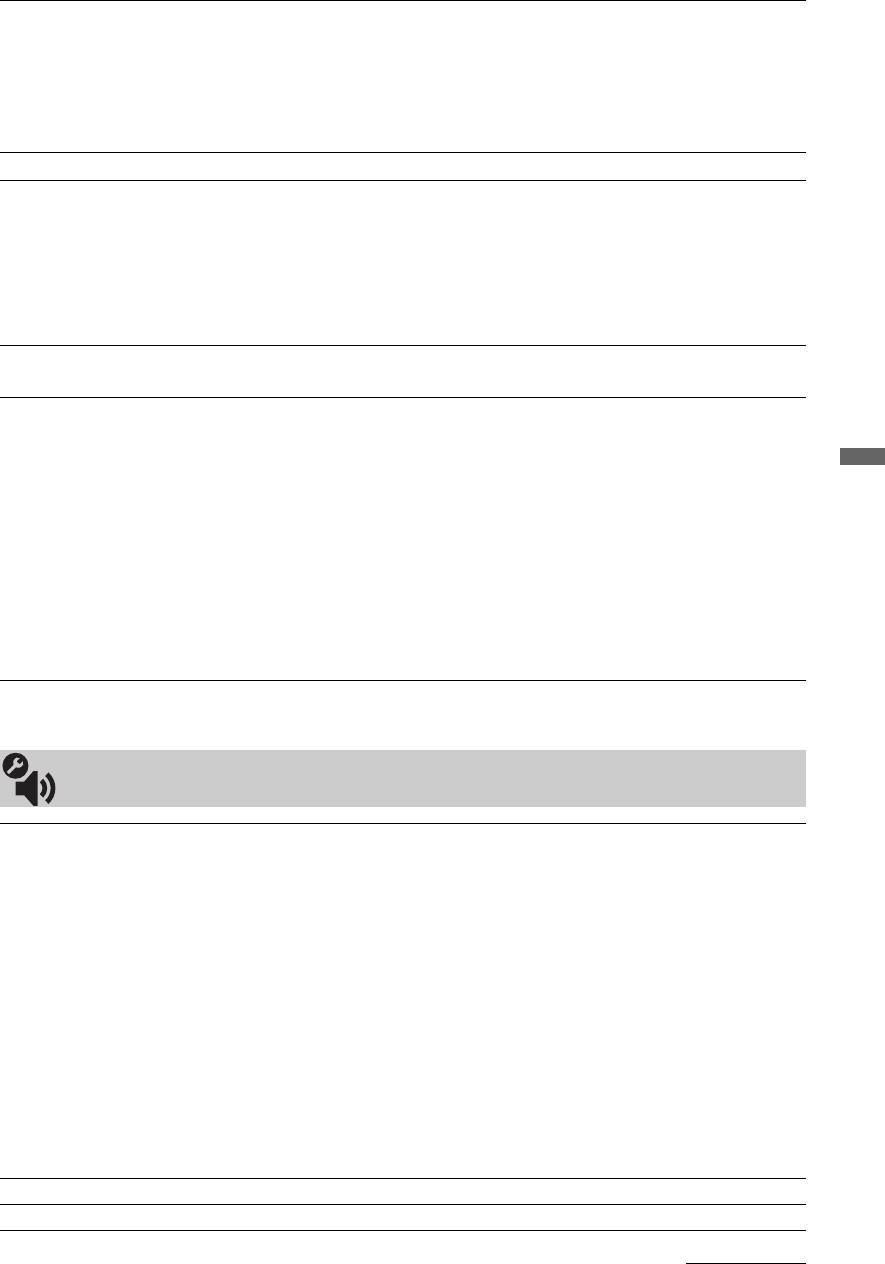
010COV.book Page 23 Friday, September 26, 2008 9:40 AM
Цветовой тон
Позволяет настроить оттенки белого на изображении.
"Холодный": Придает белым цветам голубой оттенок.
"Нейтральный": Придает белым цветам нейтральный оттенок.
"Теплый 1/Теплый 2": Придает белым цветам красный оттенок.
"Теплый 2" придает более красный оттенок, чем "Теплый 1"
z
"Teплый 1 и Теплый 2" недоступны, когда для параметра "Режим изображения"
задается опция "Яркий".
Резкость
Позволяет делать изображение более резким или мягким.
Шумопонижение
Эта опция уменьшает помехи ("снег") на изображении при приеме
слабого телевизионного сигнала.
"Авто": Автоматически уменьшает помехи на изображении (только в
аналоговом режиме).
"Сильное/Среднее/Слабое": Изменяет параметры шумопонижения.
"Выкл.": Отключает функцию "Шумопонижение".
z
Опция "Авто" недоступна для AV1, AV2, AV3, HDMI 1, HDMI 2, HDMI 3,
Component, PC и цифрового режима.
Шумопонижение
Эта опция уменьшает помехи на изображении при просмотре
видеоизображения, сжатого по алгоритму MPEG.
для MPEG
Доп. установки
Позволяют еще в большей степени настроить изображение по своему вкусу.
Вы можете выполнить/изменить эти установки, задав для параметра "Режим
изображения" опцию "Кино" или "Контраст".
"Доп. улучш. контраста": Автоматически регулирует параметры "Пoдcвeтка"
и "Контраст" в оптимальном соответствии с яркостью экрана. Эта установка
Использование функций MENU
особо эффективна для эпизодов с темным изображением. Она увеличивает
контрастность деталей темных изображений.
"Живые цвета": Делает цвета более яркими.
"Цветовое пространство" (кроме модели KDL-32W4xxx, KDL-32E4xxx, KDL-
26E4xxx, KDL-37V4xxx, KDL-32V4xxx, KDL-26V4xxx): Позволяет изменять
глубину воспроизведения цветов. "Расширенное" воспроизводит яркий, а
"Стандарт." - стандартный цвет.
~
• Опция "Живые цвета" недоступна, если для параметра "Цветовое пространство"
задана опция "Стандарт.".
• Опция "Доп. установки" недоступна в случае выбора для параметра "Режим
изображения" опции "Яркий".
~
Опции "Шумопонижение", "Шумопонижение для MPEG" и "Доп. установки" недоступны при просмотре
изображения от ПК.
Звук
Звуковой эффект
Позволяет выбрать тот или иной звуковой эффект.
"Динамичный": Увеличивает прозрачность звучания и эффект реального
присутствия благодаря применению "Системы обработки звука BBE".
"Стандартный": Увеличивает четкость и отчетливость звучания и эффект
реального присутствия благодаря применению "Системы обработки звука
BBE"
"Отчетливость речи": Обеспечивает более отчетливое звучание голоса.
"Dolby Virtual": Использует динамики телевизора для имитации эффекта
объемного звучания, создаваемого многоканальной системой.
"BBE ViVA": BBE ViVA Sound обеспечивает трехмерный звук с качеством Hi-
Fi. Четкость звучания улучшается BBE, а ширина, глубина, и высота звукового
пространства увеличиваются за счет эксклюзивной системы трехмерного
звука компании BBE. BBE ViVA Sound совместим со всеми телевизионными
программами, включая новости, музыкальные передачи, телеспектакли,
фильмы, спортивные трансляции и электронные игры.
z
• Если Вы установите опцию "Авторег. громкости" в положение "Вкл.",
произойдет переключение из положения "Dolby Virtual" в положение
"Стандартный".
• При подключении наушников опция "Звуковой эффект" переключается в
положение "Выкл.".
Сброс
Возвращает все настройки звука к заводским предустановкам.
Тембр ВЧ
Позволяет выполнить регулировку уровня звука высокой частоты.
Продолжение
23
RU
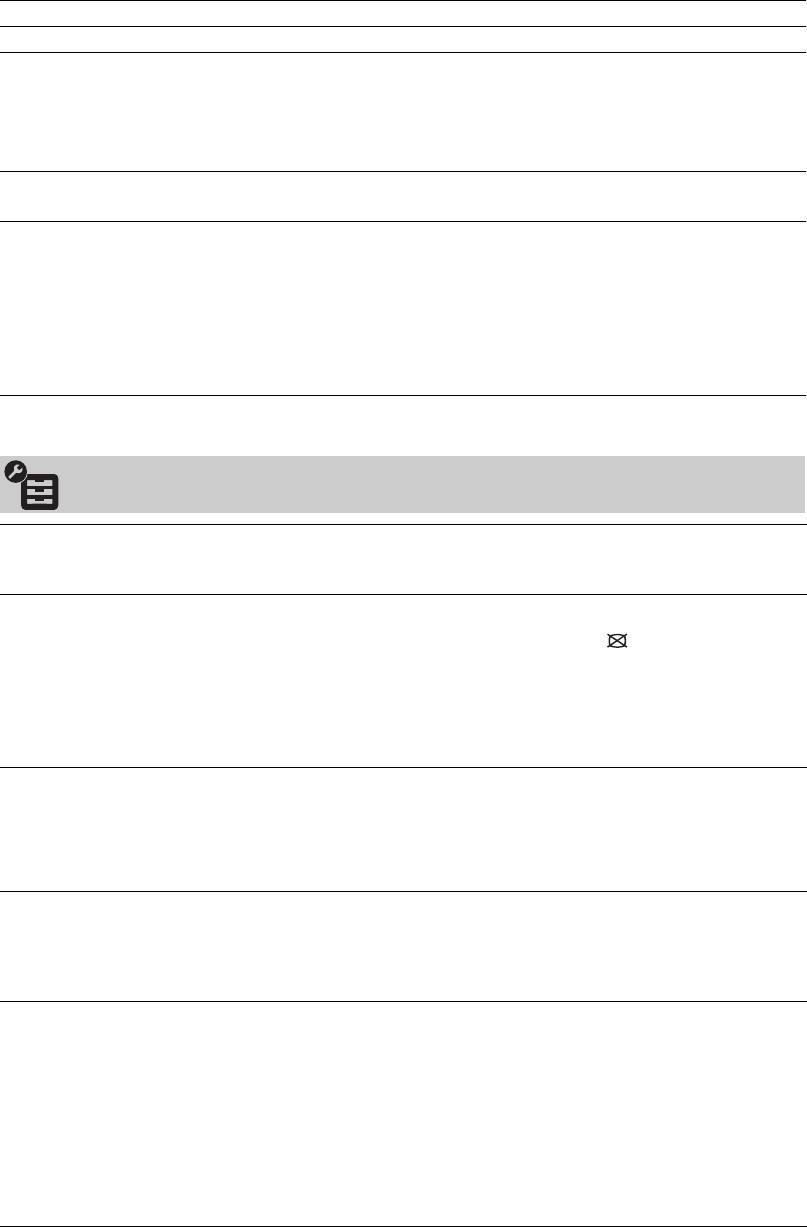
010COV.book Page 24 Friday, September 26, 2008 9:40 AM
Тембр НЧ
Позволяет выполнить регулировку уровня звука низкой частоты.
Баланс
Позволяет регулировать баланс звука между левым и правым динамиком.
Авторег. громкости
Эта опция обеспечивает поддержание постоянного уровня громкости, даже
когда в нем случаются резкие изменения (например, звук в рекламных
роликах обычно бывает громче, чем в других передачах).
~
В случае выбора для параметра "Звуковой эффект" опции "Dolby Virtual" опция
"Авторег. громкости" переключается в состояние "Выкл".
Коррекция
Корректирует уровень громкости текущего входа по отношению к другим
громкости
входам.
Двухканальный
Эта опция позволяет производить выбор звука, который должен
воспроизводиться через динамики, при стереотрансляции или трансляции на
звук
двух языках.
"Стерео/ Моно": Для стереопрограмм.
"A/ B/ Моно": Для двуязычных трансляций выберите "A" для звукового
канала 1, "B" для звукового канала 2 или "Моно" для монофонического
канала, если таковой имеется.
z
Если Вы выбрали подключенное к телевизору внешнее устройство, придайте
опции "Двухканальный звук" значения "Стерео", "A" или "B".
~
Опции "Звуковой эффект", "Тембр ВЧ", "Тембр НЧ", "Баланс" и "Авторег. громкости" недоступны при установке
для параметра "Динамик" опции "Аудиосистема".
Функции
Быстрый запуск
Телевизор включается быстрее, чем обычно в течение двух часов после
его перехода в дежурный режим. Однако, при этом в дежурном режиме он
потребляет электроэнергии больше, чем обычно.
Энергосбережение
Позволяет выбрать режим энергосбережения для уменьшения
потребления энергии Вашим телевизором. При выборе опции "Откл.
изобр." изображение отключается, а индикатор (Изображение
отключено) на передней панели телевизора загорается зеленым светом.
Звук при этом не изменяется.
"Стандартное питание": Заводская предустановка.
"Низкое потребление": Уменьшает потребление энергии телевизором.
"Откл. изобр.": Отключает изображение. Вы можете слушать звук при
отключенном изображении.
Световой сенсор
"Вкл.": Автоматически оптимизирует установки изображения в
соответствии с уровнем освещенности в помещении.
"Выкл.": Отключает функцию "Световой сенсор".
~
Не кладите ничего на датчик освещенности во избежание нарушений в его
работе. Расположение датчика см. на стр. 12.
Подсветка логотипа
Позволяет включать и выключать подсветку логотипа Sony на передней
(кроме модели
панели телевизора.
KDL-37V4xxx,
KDL-32V4xxx,
KDL-26V4xxx)
Режим Фильм
Обеспечивает улучшенное качество изображения с оптимизацией для
фильмов при их воспроизведении с DVD-проигрывателя с
непрогрессивной (чересстрочной) разверткой.
"Авто": Идентифицирует тип изображения (видео или фильм) и
оптимизирует его качество. Используйте эту установку в качестве
стандартной.
"Выкл.": Отключает функцию "Режим Фильм".
~
• Если в сигнале изображения присутствует большое число помех или искажений,
"Режим Фильм" автоматически выключается, даже если выбрана опция "Авто".
•Опция "Режим Фильм" недоступна, если для параметра "Видео/Фото" задана опция
"Фото", или при обнаружении фотографии в случае задания опции "Видео-A".
24
RU
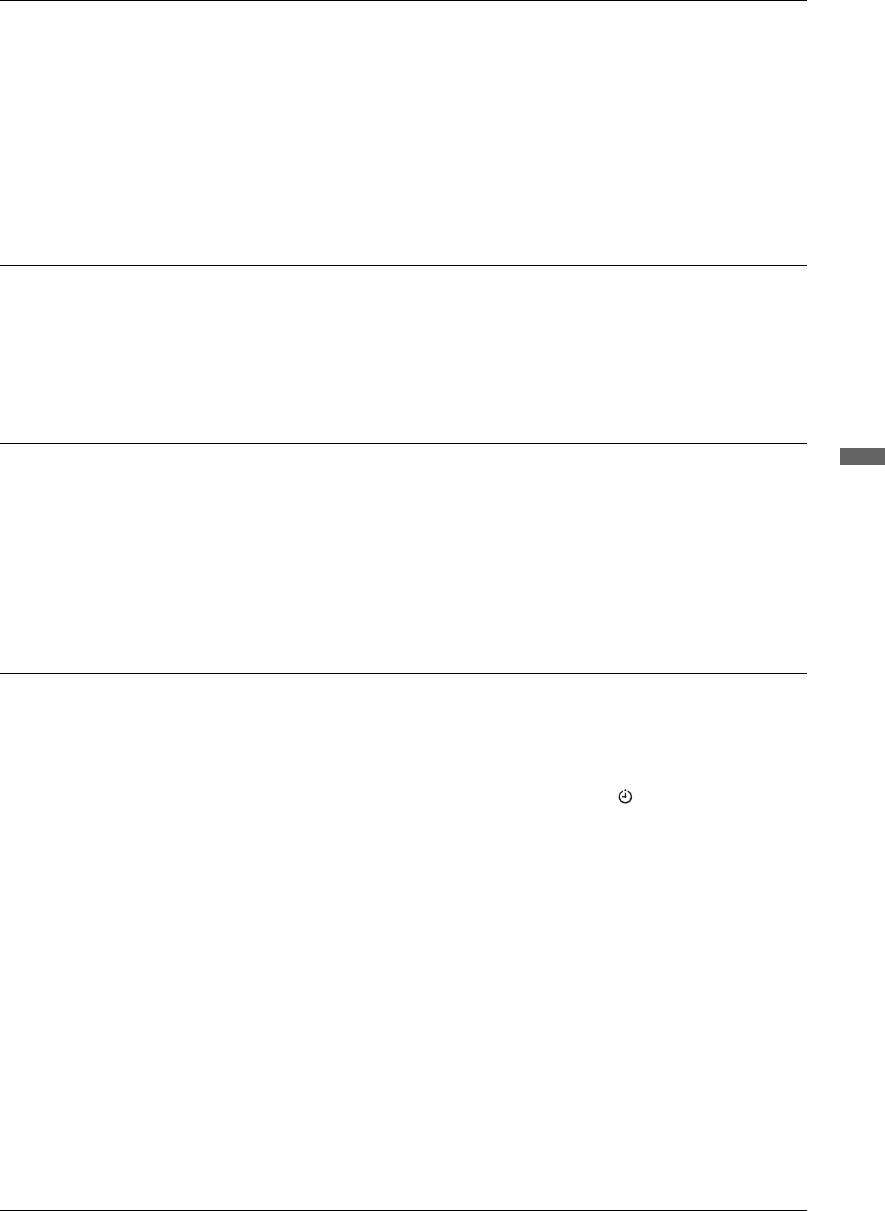
010COV.book Page 25 Friday, September 26, 2008 9:40 AM
Видео/Фото
Обеспечивает надлежащее качество изображения в соответствии с
источником входного сигнала (видео или фото).
"Видео-A": Обеспечивает надлежащее качество изображения в
соответствии с источником входного сигнала (видео или фото) при
прямом подключении к телевизору устройства Sony, совместимого с
функцией HDMI управления, поддерживающего режим "Видео-A".
"Видео": Обеспечивает высокое качество движущегося изображения.
"Фото": Обеспечивает высокое качество неподвижного изображения.
~
• Если подключенное устройство не поддерживает режим "Видео-А", для
данного параметра автоматически задается опция "Видео", даже если
выбрана опция Видео-A".
•Доступна только для HDMI 1, HDMI 2, HDMI 3 и Component в формате 1080i
или 1080p.
x.v.Colour
Обеспечивает большое соответствие движущегося изображения
(кроме модели
оригиналу за счет цветового пространства, аналогичного цветовому
KDL-32W4xxx,
пространству источника.
KDL-32E4xxx,
~
KDL-26E4xxx,
• Если входной сигнал является сигналом типа HDMI (RGB), для данного
KDL-37V4xxx,
параметра автоматически задается опция "Нормальный", даже если задана
опция "x.v.Colour".
KDL-32V4xxx,
• Доступна только для HDMI 1, HDMI 2, HDMI 3 и Component в формате
KDL-26V4xxx)
720p, 1080i или 1080p.
Цвет. пространство
Позволяет выбрать надлежащую опцию (sRGB, sYCC, Adobe RGB) для
фото
обеспечения соответствия цветовому пространству выходного сигнала,
Использование функций MENU
поступающего от устройства, подключенного ко входу HDMI,
(кроме модели
компонентным входам или USB-порту.
KDL-32W4xxx,
~
KDL-32E4xxx,
• Выбирайте "sYCC" при использовании устройства, которое поддерживает
"x.v.Colour".
KDL-26E4xxx,
• Доступна только для HDMI 1, HDMI 2, HDMI 3 и Component в формате
KDL-37V4xxx,
1080i или 1080p.
• Недоступна в случае выбора для параметра "Цветовое пространство" опции
KDL-32V4xxx,
"Расширенное"
(стр. 23).
KDL-26V4xxx)
Настройки таймера
Позволяет устанавливать таймер для включения/выключения
телевизора.
Таймер сна
Эта опция позволяет Вам задать время, по истечении которого телевизор
автоматически переходит в дежурный режим.
Когда опция Таймер сна активирована, индикатор (Таймер) на передней
панели телевизора загорается оранжевым светом.
z
• Если Вы выключите телевизор и снова включите его, функция "Таймер сна"
сбросится в положение "Выкл.".
• Сообщение "Таймер СНА заканчивается. ТВ будет выключен." появится на
экране за одну минуту до переключения телевизора в дежурный режим.
Настройки таймера вкл.
"Таймер включения": Устанавливает таймер для включения телевизора
из дежурного режима.
"Режим таймера": Позволяет выбрать нужный период.
"Время": Устанавливает время включения телевизора.
"Продолжительность": Эта опция позволяет Вам задать время, по
истечении которого телевизор автоматически снова переходит в
дежурный режим.
Уcтaн. чacов
Позволяет вручную откорректировать текущее время на часах. Когда
телевизор принимает цифровые каналы, ручная коррекция текущего
времени невозможна, т.к. часы синхронизированы с кодом времени
передаваемого сигнала.
25
RU
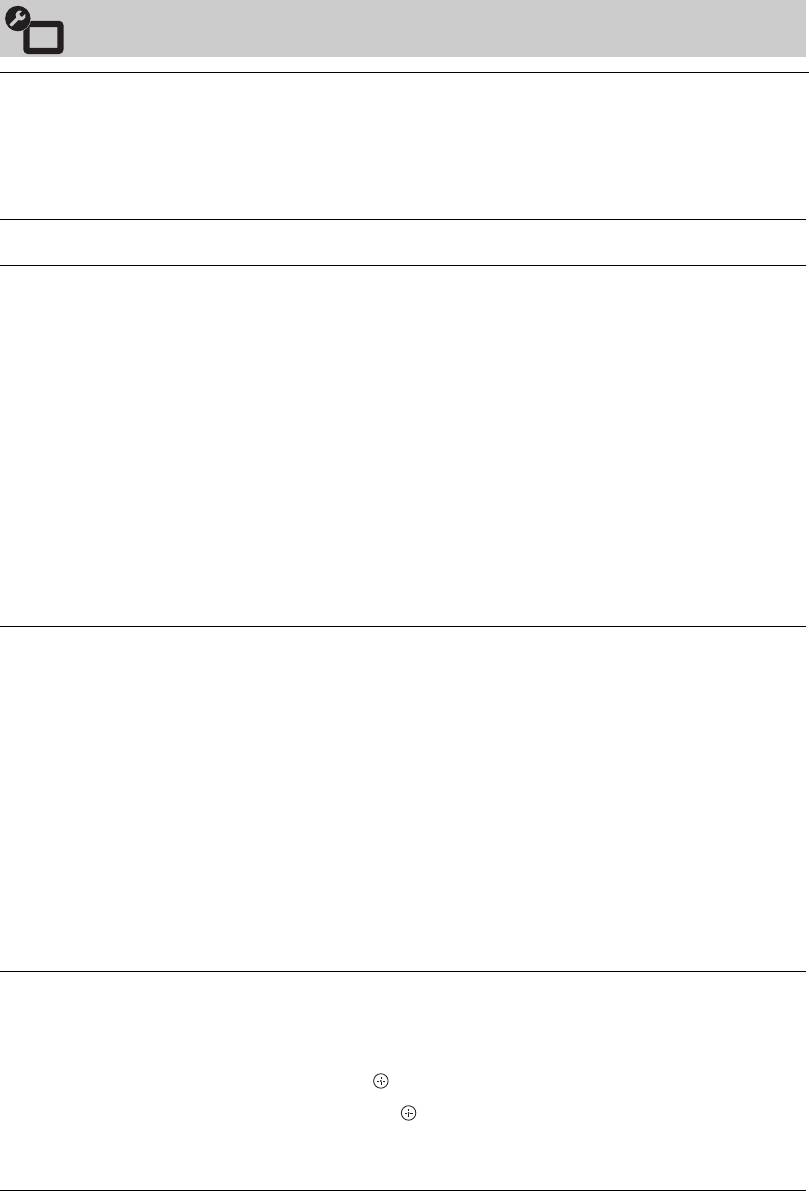
010COV.book Page 26 Friday, September 26, 2008 9:40 AM
Настройка
Автозапуск
Запускает "меню первого включения" для выбора языка, страны/региона
и места просмотра, а также настройки всех доступных цифровых и
аналоговых каналов. Обычно этого делать не требуется, потому что язык
и страна/регион уже были выбраны, а все каналы - уже настроены при
установке телевизора (стр. 6). Тем не менее, эта опция позволяет
повторить процедуру (например, заново настроить телевизор после
переезда или найти новые каналы, появившиеся в эфире).
Язык
Эта опция позволяет выбрать язык, на котором меню выводятся на
экран.
Настройки экрана
"Формат экрана": Подробности о формате экрана см. в разделе “Ручное
изменение формата экрана для соответствия формату передаваемого
изображения” на стр. 14.
"Автомат. формат":
Эта опция позволяет автоматически изменять формат
экрана в соответствии с форматом предаваемого телевизионного сигнала. Для
сохранения сделанной Вами установки выберите "Выкл.".
"Область отображения": Эта опция позволяет регулировать размеры области
экрана, на которой воспроизводится изображение, для источников сигнала с
разрешением 1080i/p и 720p в тех случаях, когда для параметра "Формат
экрана" задана опция "Широкоэкранный".
• "Авто": При приеме цифрового сигнала воспроизводит изображение в
соответствии с параметрами, рекомендованными телевещательной станцией.
• "Макс.разрешение": Воспроизводит изображение в оригинальном размере.
• "Нормальная": Воспроизводит изображение в рекомендуемом размере.
"Сдвиг по горизонтали": Эта опция позволяет регулировать горизонтальное
положение изображения.
"Сдвиг по вертикали": Эта опция позволяет регулировать положение
изображения по вертикали в случае, когда для параметра "Фоpмaт экpaнa"
задана опция "Оптимальный", "Увеличенный" или "14:9".
"Размер по
вертикали": Эта опция позволяет регулировать размер
изображения по вертикали в случае, когда для параметра "Фоpмaт экpaнa"
задана опция "Оптимальный".
Установки ПК
"Формат экрана": Служит для выбора формата экрана при воспроизведении
изображения, поступающего от ПК.
• "Полный 1": Увеличивает изображение для полного заполнения экрана
по вертикали, сохраняя при этом оригинальное соотношение между
размерами по горизонтали и вертикали .
• "Полный 2": Увеличивает изображение для заполнения всего экрана.
"Сброс": Возврaщает все настройки формата изображения ПК к заводским
предустановкам.
"Автоподстройка": Автоматически регулирует положение, фазу и шаг
изображения в случае, когда на вход телевизора поступает сигнал от ПК.
z
Опция "Auto Adjustment" может не работать должным образом с некоторыми
типами входных сигналов. В таких случаях выполните ручную регулировку
параметров "Фаза", "Шаг" и "Сдвиг по горизонтали".
"Фаза"
:
Эта опция позволяет регулировать фазу изображения в случае мигания экрана.
"Шаг": Эта опция позволяет регулировать шаг в случае, когда на
изображении присутствуют вертикальные полосы.
"Сдвиг по горизонтали": Эта опция позволяет регулировать положение
изображения по горизонтали.
"Управление питанием": При отсутствии сигнала на входе PC в течение 30
секунд переключает телевизор в дежурный режим.
Настройка AV
"Предустановка AV": Эта опция позволяет присвоить имя любому внешнему
устройству, подключенному к разъемам на боковой и задней панелях
телевизора. Данное имя будет ненадолго выводиться на экран при выборе
данного устройства. Вы можете пропустить источник входного сигнала, к
которому не подключено никакое устройство.
1 С помощью кнопок F/f выберите нужный источник входного сигнала,
затем нажмите .
2 С помощью кнопок F/f выберите нужную из нижеперечисленных опций
и нажмите кнопку .
• - КАБЕЛЬ, СПУТН., ВМ, DVD/BD, ИГРА, АУДИОСИСТЕМА,
КАМЕРА, ПК: Используется для присвоения подсоединенному
устройству одной из предустановленных меток.
• "Изм.:": Позволяет Вам создать Вашу собственную метку.
26
RU
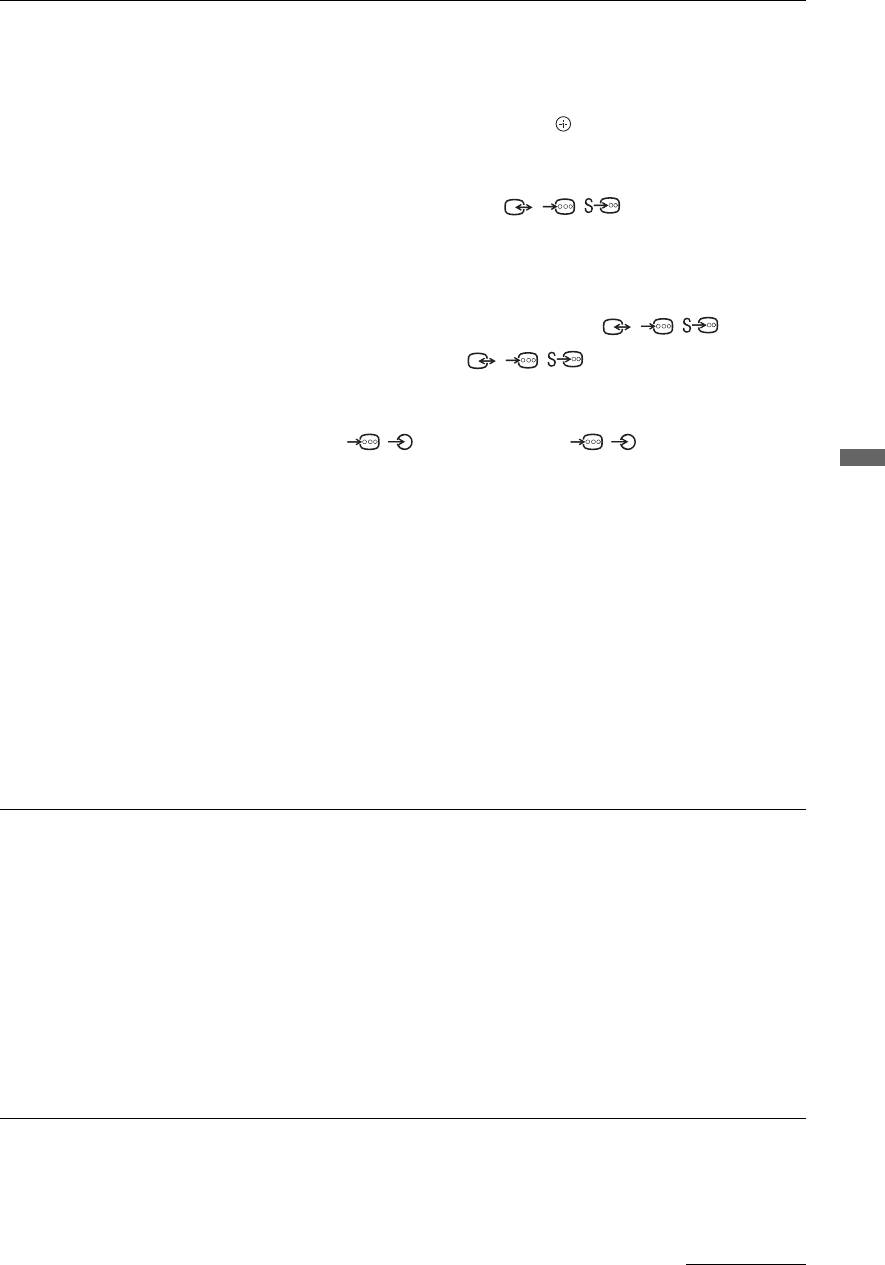
010COV.book Page 27 Friday, September 26, 2008 9:40 AM
1 С помощью кнопок F/f выберите нужную букву или цифру ("_"
для ввода пробела), затем нажмите кнопку g.
Если Вы ввели неверный символ:
С помощью кнопок
G/g выберите неверно введенный символ.
Затем с помощью кнопок
F/f выберите нужный символ.
2 Повторяйте процедуру, описанную в шаге 1, до завершения ввода
имени.
3 Выберите "OK", затем нажмите .
• "Пропуск": Эта опция позволяет пропускать источник входного
сигнала, к которому не подключено никакое устройство, при выборе
источника входного сигнала с помощью кнопок F/f.
"Вход AV2": С помощью этой опции можно задавать тип сигнала, подаваемого на
вход телевизора через разъем с меткой
// AV2 на его задней панели.
• "Авто": Автоматически задает один из следующих типов входного сигнала: RGB,
S video, композитный, в соответствии с типом входного сигнала.
• "RGB": Задает тип входного сигнала RGB.
• "S Video": Задает тип входного сигнала S Video.
• "Композитный": Задает тип входного сигнала - композитный.
"Выход AV2": С помощью этой опции можно задавать сигнал на выходе
телевизора, выводимый через разъем с меткой /
/ AV2 н а
его задней панели. Если Вы подключили видеомагнитофон/пишущий
DVD-проигрыватель к гнезду /
/ AV2, Вы можете вести на
него запись с устройств, подключенных к другим разъемам телевизора.
• "TB": Выводит на выходной разъем телевизионный сигнал.
• "Aвто": Выводит на разъем сигнал, воспроизводимый на экране (кроме
сигналов, поступающих на входные разъемы HDMI IN 1, HDMI IN 2,
HDMI IN 3,
/ COMPONENT IN и / PC IN).
"Динамик": Включает/выключает внутренние динамики телевизора.
• "Динамик ТВ": Динамики телевизора включаются и звук
Использование функций MENU
воспроизводится через них.
• "Аудиосистема": Динамики телевизора отключаются, позволяя Вам
слушать звук через внешнее аудиоустройство, подключенное к
аудиовыходам телевизора. При подключении к телевизору
устройства, совместимого с функцией Контроль по HDMI, Вы можете
задать включение этого устройства одновременно с телевизором. Эта
установка выполняется после подключения устройства.
"Линейный выход звука":
• "Регулируемый ": Параметры сигнала на выходе Вашей аудиосистемы
можно регулировать с помощью пульта ДУ телевизора.
• "Постоянный": Параметры аудиовыхода телевизора являются
фиксированными. Используйте ручки управления Вашей
аудиосистемы для регулировки громкости (и других параметров
аудиосигнала).
z
Опция "Линейный выход звука" недоступна для аудиосистем, подключенных к
телевизору через разъемы HDMI.
Настройка HDMI
Используется для настройки совместимых с функцией контроля по HDMI
устройств, подключенных к разъемам HDMI. Помните, что
соответствующая настройка должна быть выполнена и на подключенном
к телевизору устройстве, совместимом с функцией контроля по HDMI.
"Контроль по HDMI": Данная опция служит для включения/выключения
функции контроля по HDMI для телевизора и подключенного к нему
устройства. При установке этой опции в "Вкл." открывается доступ к
следующим параметрам меню. Однако, при этом в дежурном режиме он
потребляет электроэнергии больше, чем обычно.
"Автовыкл. устройств": При установке этой опции в положение "Вкл."
совместимое с функцией Контроль по HDMI устройство включается и
выключается вместе с телевизором.
"Автовключение ТВ": При установке этой опции в положение "Вкл."
при включении подключенного к телевизору устройства, совместимого с
функцией контроля по HDMI, телевизор автоматически включается и на
его экран выводится сигнал, поступающий от этого устройства на HDMI
вход.
Продолжение
27
RU
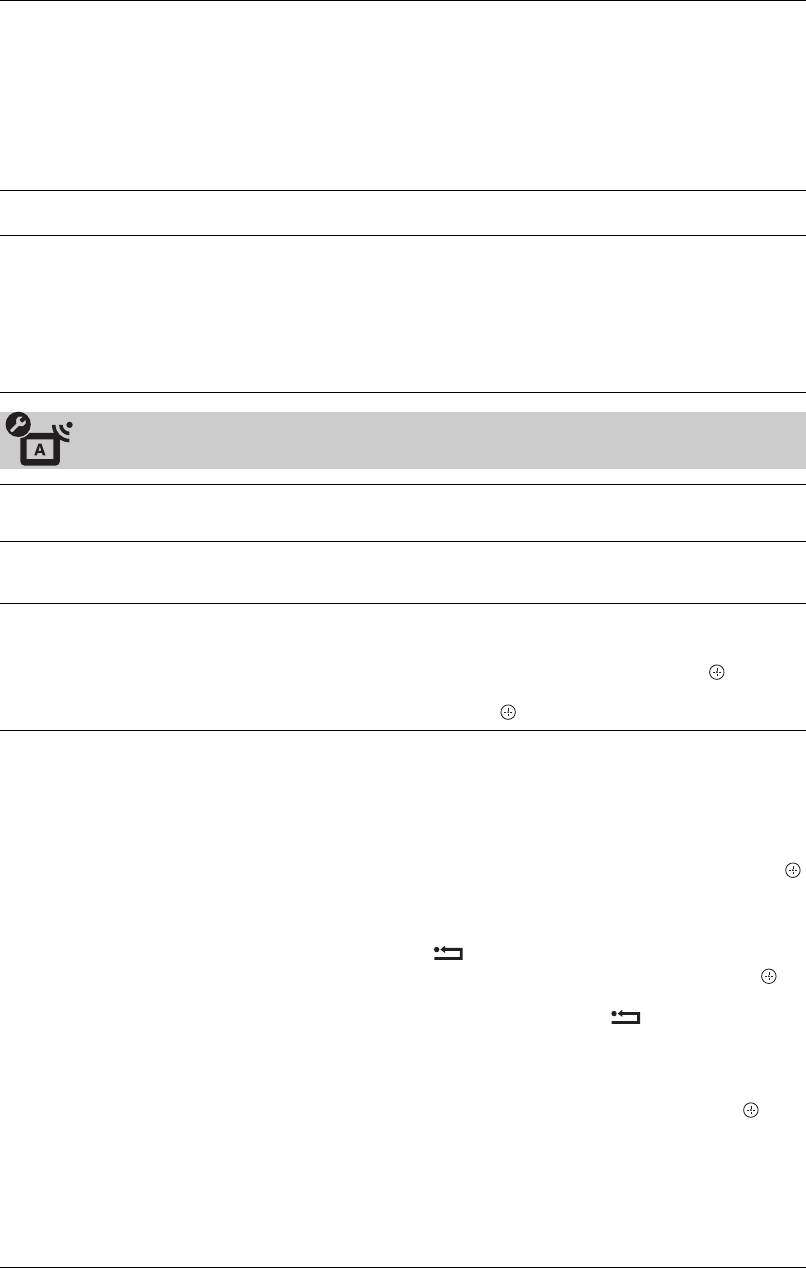
010COV.book Page 28 Friday, September 26, 2008 9:40 AM
"Обнов. список устр-в": Создает или обновляет "Список устр-в HDMI". К
телевизору может быть подключено до 14 совместимых с функцией
HDMI управления устройств; в том числе - до 4 таких устройств может
быть подключено к одному разъему. Не забудьте обновить "Список устр-
в HDMI" при изменении состава подключенных к телевизору устройств,
совместимых с функцией контроля по HDMI, или при изменении
установок. Выбирайте их по одному вручную до получения правильного
изображения в течение нескольких секунд.
"Список устр-в HDMI": Выводит на экран список подключенных к
телевизору устройств, совместимых с функцией контроля по HDMI.
Сведения об изделии
Выводит на экран информацию о Вашем телевизоре.
Сброс всех настроек
Возвращает все настройки к заводским предустановкам и затем выводит
на экран страницу "Автозапуск".
z
• В это время (на эту операцию уходит около 30 секунд) не выключайте
телевизор и не нажимайте никакие кнопки.
• В результате данной операции будут сброшены все сделанные Вами
установки, включая список избранных цифровых каналов, страну/регион,
язык, каналы, на которые была выполнена автонастройка, и т.д.
Настр. аналоговых каналов
Отображ. списка
Выберите "Выкл.", чтобы убрать список аналоговых каналов из XMB™
программ
(Xross Media Bar).
Автонастройка
Служит для настройки на все доступные аналоговые каналы.
Эта опция позволяет заново настроить телевизор после переезда или
найти новые каналы, появившиеся в эфире.
Сортировка прогр.
Эта опция позволяет изменить порядок расположения каналов,
сохраненных в памяти телевизора.
1 С помощью кнопок F/f выберите канал, который Вы ходите
переместить в новое положение, затем нажмите кнопку .
2 С помощью кнопок
F/f выберите новое положение Вашего
канала, затем нажмите кнопку .
Руч. настр. прогр.
Перед тем как выбирать "Метка/АПЧ/Аудиофильтр/LNA/Пропуск/
Декодер", с помощью кнопок PROG +/- выберите номер программы для
нужного канала. Нельзя выбрать номер программы, для которой задана
опция "Пропуск" (стр. 27).
Программа/Система/Канал
Позволяет выполнить ручную настройку программ.
1 С помощью кнопок F/f выберите "Программа", затем нажмите .
2 С помощью кнопок
F/f выберите номер канала, ручную настройку
которого Вы хотите произвести (для воспроизведения изображения
от ВМ/пишущего DVD-проигрывателя выберите номер канала 00),
затем нажмите кнопку RETURN.
3 С помощью кнопок
F/f выберите "Система", затем нажмите .
4 С помощью кнопок
F/f выберите одну из перечисленных ниже
систем телевещания, затем нажмите кнопку RETURN.
B/G: для стран/регионов Западной Европы
I: для Великобритании
D/K: для стран/регионов Восточной Европы
L: для Франции
5 С помощью кнопок F/f выберите "Канал", затем нажмите .
6 С помощью кнопок
F/f выберите "S" (для кабельных каналов) или
"C" (для каналов эфирного вещания), затем нажмите
g.
7 Выполните настройку каналов следующим образом:
Если Вы не знаете номер канала (частоту)
Нажмите F/f для поиска следующего доступного канала. При
нахождении какого-либо канала поиск останавливается. Для
продолжения поиска нажмите
F/f.
28
RU
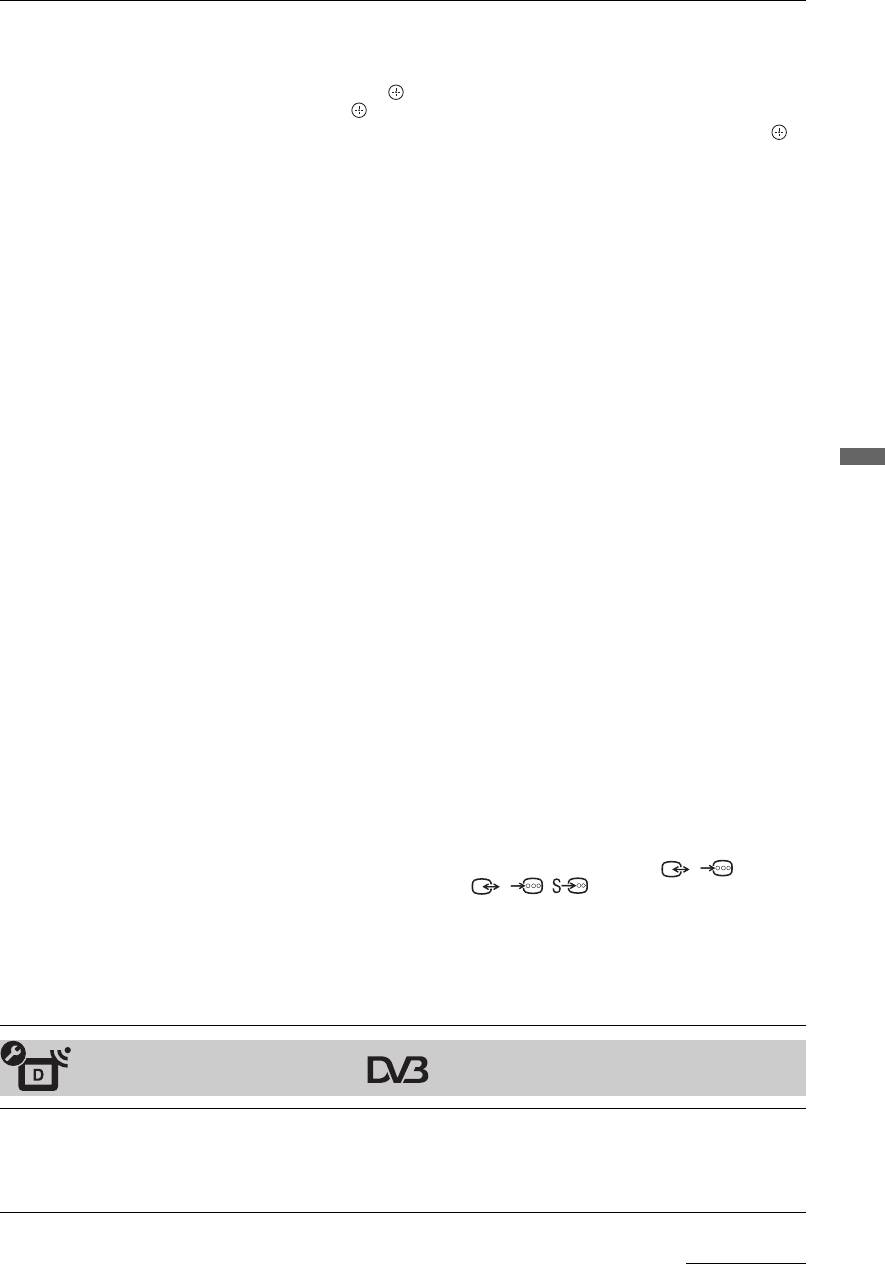
010COV.book Page 29 Friday, September 26, 2008 9:40 AM
Если Вы знаете номер канала (частоту)
С помощью цифровых кнопок непосредственно введите номер
телевизионного канала или
канала видеосигнала от
видеомагнитофона/пишущего DVD-проигрывателя
.
8 Нажмите кнопку для перехода к опции "Подтверд.", затем еще
раз нажмите .
9 Нажмите кнопку
f, чтобы выбрать "OK", затем нажмите кнопку .
Повторите вышеописанную процедуру, чтобы установить вручную другие
каналы.
Метка
Эта опция позволяет Вам присвоить каналу любое имя, содержащее не
более пяти символов (букв или цифр). Данное имя будет ненадолго
выводиться на экран при переключении на этот канал.
Для ввода символов выполните шаги с 1 по 3 из раздела "Изм.
:" (стр. 27).
АПЧ
С помощью этой опции Вы можете выполнить точную настройку
выбранной программы в случае, если Вам кажется, что небольшая
корректировка настройки позволит повысить качество изображения.
Вы можете выполнить точную настройку в пределах от -15 до +15. При
выборе опции "Вкл." точная настройка выполняется автоматически.
Аудиофильтр
Эта опция позволяет улучшить качество звука для отдельных каналов в
случае его искажения при трансляции в режиме "Моно". Иногда
нестандартный ТВ сигнал может вызвать искажение звука или его
временное исчезновение при просмотре программ, транслируемых в
Использование функций MENU
режиме "Моно".
Если Вы не сталкиваетесь с проблемой искажения звука, мы рекомендуем
Вам оставить для этой опции заводскую предустановку "Выкл.".
~
При выборе опции "Слаб." или "Сильн." Вы не сумеете принимать стерео или
двухканальный звук.
LNA
Эта опция улучшает качество изображения для отдельных каналов при
приеме слабого телевизионного сигнала с помехами ("снегом").
Если Вам не удалось добиться улучшения качества изображения даже при
установке этой опции в положение "Вкл.", установите ее в положение
"Выкл." (заводская предустановка).
Пропуск
Данная опция позволяет пропускать неиспользуемые аналоговые каналы
при выборе каналов с помощью кнопок PROG +/-. (Пропущенный канал
можно выбрать с помощью цифровых кнопок.)
Декодер
Эта опция позволяет выполнять просмотр и запись кодированных каналов
с помощью декодера, подсоединенного к scart-разъему / AV1
напрямую, или к scart-разъему /
/ AV2 через
видеомагнитофон/пишущий DVD-проигрыватель.
~
Данная опция является доступной или нет в зависимости от страны/региона,
выбранной Вами в меню "Cтрана"(стр. 7).
Подтверд.
Сохраняет изменения в настройках меню "Руч. настр. прогр.".
Цифровая конфигурация
Цифровая
Автопоиск цифр. станций
настройка
Выполняет настройку на все доступные цифровые каналы.
Эта опция позволяет заново настроить телевизор после переезда или
найти новые каналы, появившиеся в эфире. Подробности см. в разделе
"Автонастройка телевизора" (стр. 7).
Продолжение
29
RU
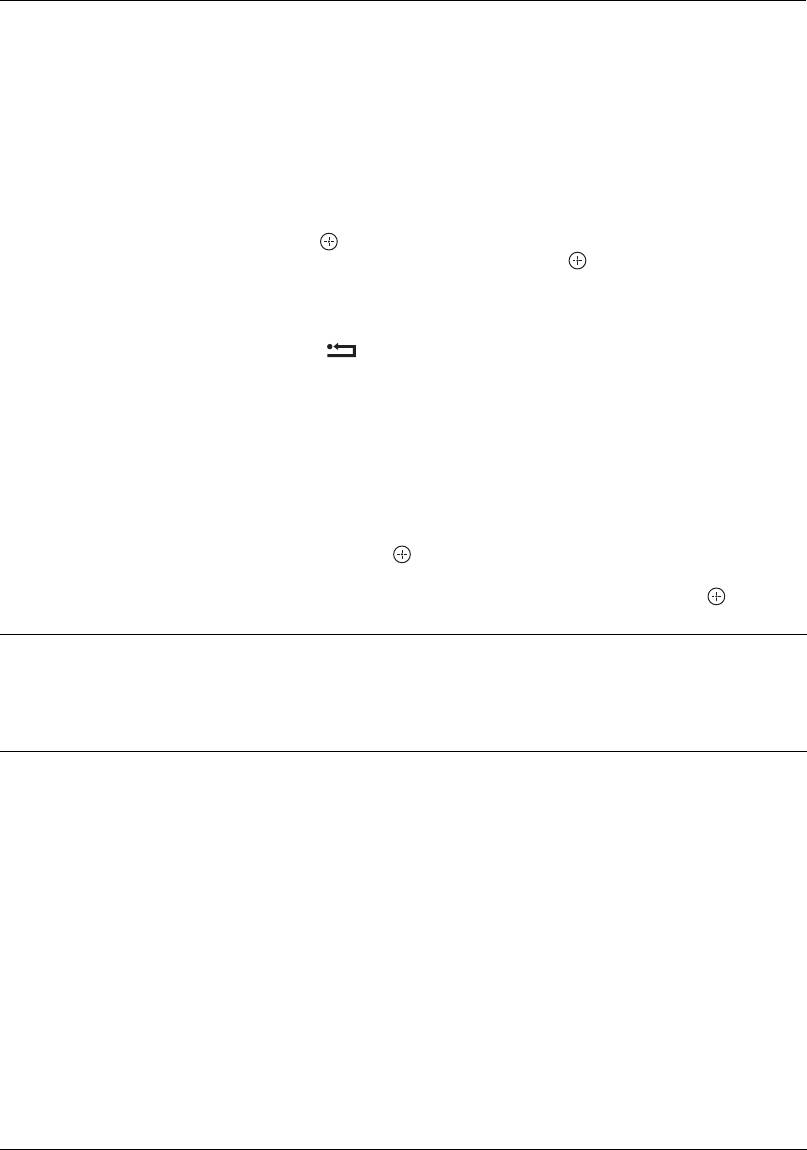
010COV.book Page 30 Friday, September 26, 2008 9:40 AM
Сортировка прогр.
Эта опция позволяет удалить из памяти телевизора ненужные цифровые
каналы и изменить порядок расположения сохраненных в ней цифровых
каналов.
1 С помощью кнопок F/f выберите канал, который Вы ходите
удалить или переместить в новое положение.
С помощью цифровых кнопок непосредственно введите трехзначный
номер нужного телевизионного канала.
2 Выполните удаление или перемещение цифровых каналов
следующим образом:
Удаление цифрового канала
Нажмите . После появления запроса подтверждения удаления нажмите
G
для выбора опции "Да", затем нажмите .
Изменение порядка расположения цифровых каналов
Нажмите g, затем с помощью кнопок F/f выберите новое положение
для данного канала и нажмите кнопку
G.
3 Нажмите RETURN.
Руч. поиск цифр. Станций
Позволяет выполнять ручную настройку цифровых каналов. Эта опция
доступна в случае, когда для параметра "Автопоиск цифр. станций"
установлена опция "Эфир".
1 С помощью цифровых кнопок введите номер канала, ручную
настройку которого Вы хотите произвести, затем с помощью
кнопок
F/f выполните настройку канала.
2 После нахождения доступных каналов с помощью кнопок
F/f
выберите канал, который Вы хотите сохранить в памяти, затем
нажмите кнопку
.
3 С помощью кнопок
F/f выберите номер программы, под которой
Вы хотите сохранить новый канал, и нажмите кнопку
.
Повторите вышеописанную процедуру для ручного поиска других каналов.
Настройка
"Установка субтитров": При выборе опции "Для людей с наруш. слуха" на
субтитров
экране вместе с субтитрами могут также показываться визуальные
пояснения (если канал передает такую информацию).
"Язык субтитров": Эта опция позволяет выбрать язык, на котором
субтитры выводятся на экран.
Настройка звука
"Тип аудио": Выполняет переключение телевизора в режим вещания для
слабослышащих при выборе опции "Для людей с наруш. слуха".
"Язык аудио": Эта опция позволяет выбрать язык аудиовещания для того
или иного канала. Некоторые цифровые каналы могут транслироваться с
аудиовещанием на различных языках.
"Звуковое описание": Включает звуковое описание визуальной
информации, если оно передается вещательной станцией.
"Уровень микширования"
*: Выполняет регулировку уровня громкости
основного звука и звукового описания.
"Динамический диапазон": Компенсирует разницу уровня аудиосигнала
между различными каналами. Имейте в виду, что для некоторых каналов
эта функция может не действовать.
"Оптический выход": Позволяет выбрать аудиосигнал, выводимый на
входной разъем DIGITAL AUDIO OUT (OPTICAL) на задней панели
телевизора. Установите "Aвто" при подключении к телевизору
устройства, совместимого с Dolby Digital, или в "PCM" - при подключении
к нему устройства, несовместимого с этой функцией.
z
*Эта опция доступна только при установке параметра "Звуковое описание" в
положение "Вкл.".
30
RU
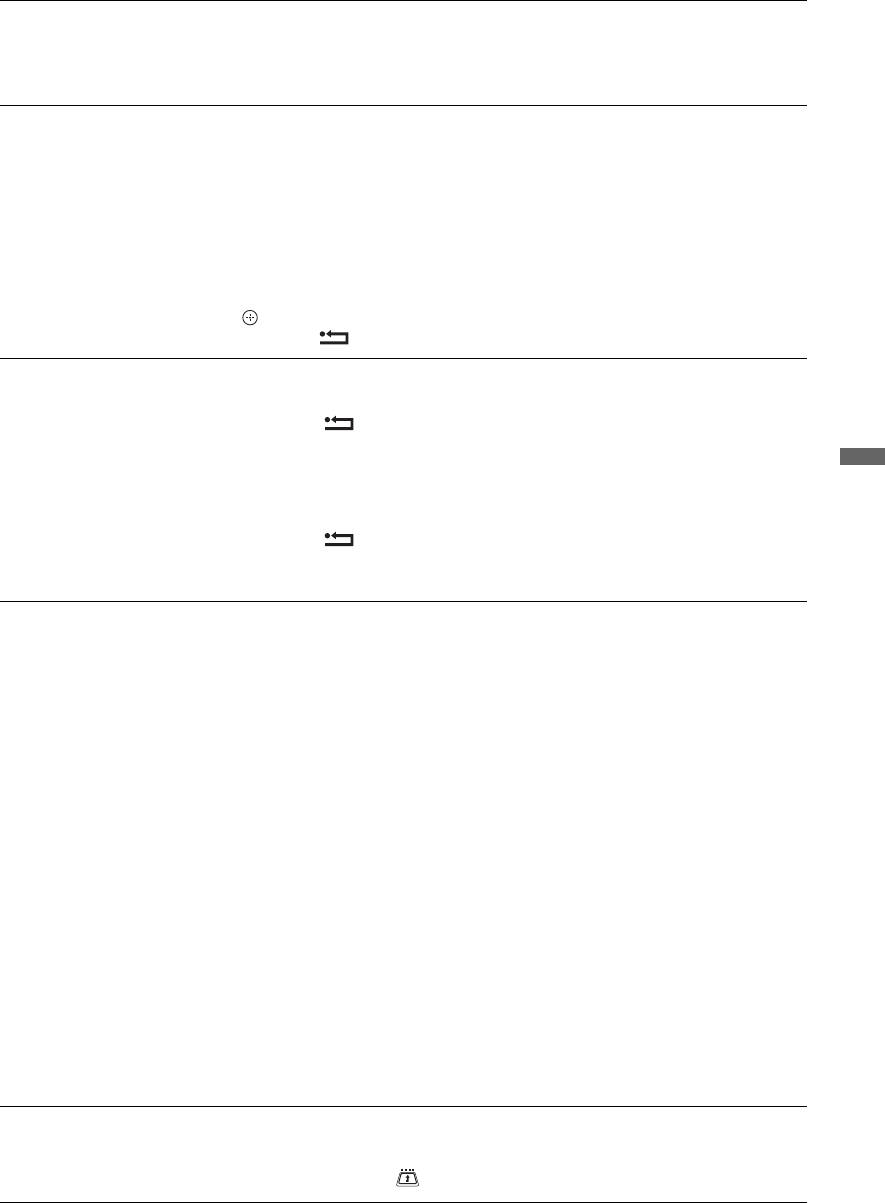
010COV.book Page 31 Friday, September 26, 2008 9:40 AM
Радио дисплей
Обои выводятся на экран после 20-секундного прослушивания
радиовещания без нажатия какой-либо кнопки.
Вы можете выбрать цвет обоев, задать произвольный выбор цвета или
просмотреть слайд-шоу (стр. 32).
Для временного удаления обоев с экрана нажмите любую кнопку.
Замок от детей
Эта опция позволяет задать возрастные ограничения для тех или иных
программ. Просмотр любой программы, на которую распространяются
возрастные ограничения, возможен только после ввода правильного
значения PIN-кода.
1 С помощью цифровых кнопок введите ранее заданное Вами значение
PIN-кода.
Если Вы ранее не задали PIN-код, на экране появится сообщение,
указывающее на это. Выполните указания, приведенные ниже в разделе
"PIN код".
2 С помощью кнопок F/f выберите возрастное ограничение или "Нет"
(для просмотра без возрастных ограничений), затем нажмите кнопку
.
3 Нажмите RETURN.
PIN код
Первоначальный выбор PIN кода
1 С помощью цифровых кнопок введите новое значение PIN-кода.
2 Нажмите RETURN.
Изменение PIN кода
1 С помощью цифровых кнопок введите ранее заданное Вами
Использование функций MENU
значение PIN-кода.
2 С помощью цифровых кнопок введите новое значение PIN-кода.
3 Нажмите RETURN.
z
PIN-код 9999 принимается в любом случае.
Те х н .
"Авт. обновление станций": Позволяет телевизору обнаруживать и
сохранять в памяти новые цифровые сервисы по мере того, как они
конфигурация
становятся доступными.
~
Для обеспечения возможности обновления сервисов телевизор следует
периодически оставлять в дежурном режиме.
"Загрузка ПО": Позволяет Вашему телевизору автоматически и бесплатно
получать обновления программного обеспечения (при их выпуске) через
приемную антенну/кабель. Рекомендуется всегда устанавливать эту опцию
в положение "Вкл.". Если Вы не хотите производить обновление своего
программного обеспечения, установите эту опцию в положение "Выкл.".
~
Для обеспечения возможности обновления программного обеспечения
телевизор следует периодически оставлять в дежурном режиме.
"Системная информация":
Выводит на экран информацию о версии
программного обеспечения и уровне сигнала.
~
Если линейка сигнала является красной (сигнал отсутствует) или желтой
(слабый сигнал), проверьте подключение антенны/кабеля.
"Часовой пояс": Позволяет вручную выбрать часовой пояс, если он
отличен от пояса, заданного по умолчанию для Вашей страны/региона.
"Летнее время: Авто": Позволяет активировать или отменить
переключение с зимнего времени на летнее и наоборот.
•"Вкл.": Автоматически выполняет переключение с зимнего времени на
летнее и наоборот в соответствии с календарем.
•"Выкл.": Время выводится в соответствии с установкой параметра
"Часовой пояс".
Настройка модуля
Эта опция позволяет получить доступ к платным программам,
САМ
распространяемым по подписке при условии, что у Вас имеется Модуль
ограниченного доступа (CAM) и карточка абонента. См. на стр. 17
расположение гнезда (PCMCIA).
31
RU
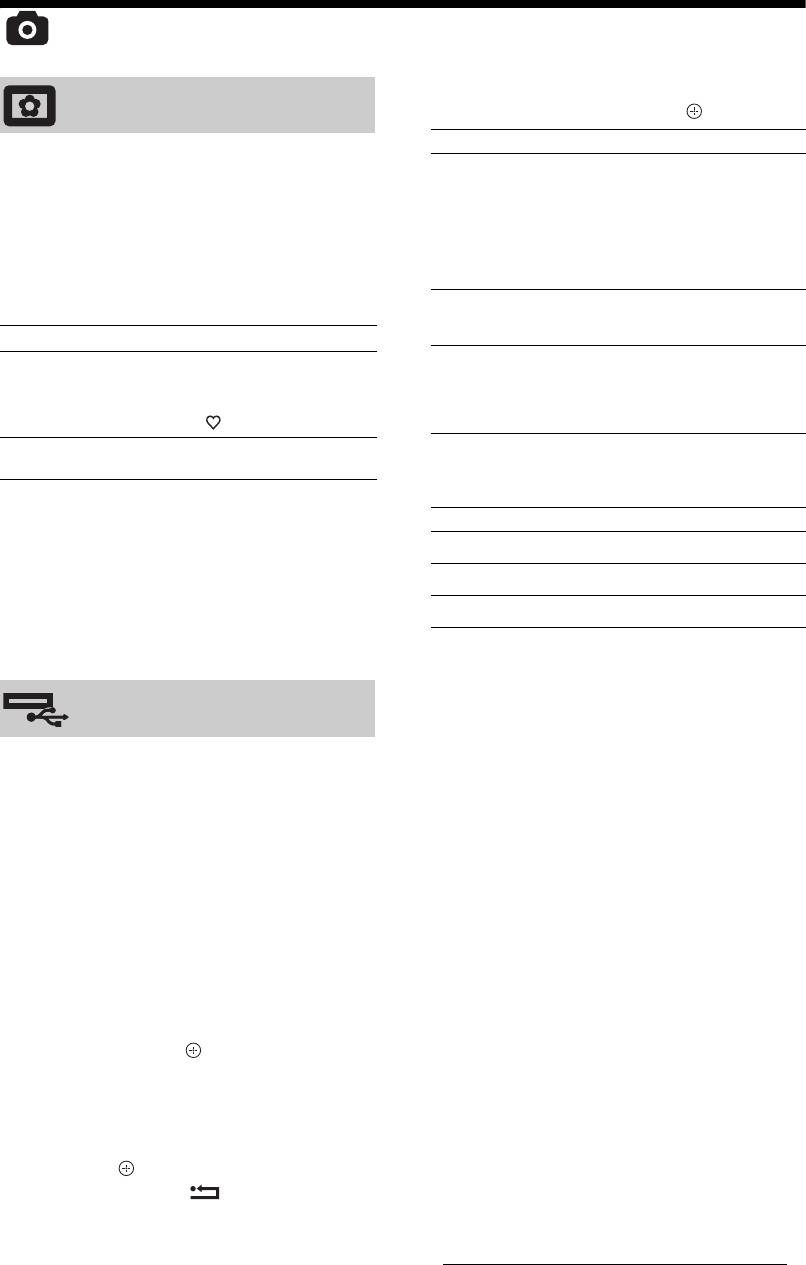
010COV.book Page 32 Friday, September 26, 2008 9:40 AM
Фото
Дополнительные операции
С помощью кнопок G/f выберите ту или
Режим Фоторамка
иную опцию, затем нажмите .
Опции Описание
На заданный период времени выводит
Выбор устройства В случае подключения к
на экран фотографию. По истечении
телевизору нескольких
этого периода телевизор автоматически
устройств выберите
нужное устройство с
переходит в дежурный режим.
помощью кнопок G/g.
Bravia изображения
Использование меню "Опции"
соответствуют
стандартным устройствам.
Нажмите кнопку OPTIONS для вывода на
экран следующих опций.
Слайд-шоу Позволяет выводить
фотографии на экран по
Опции Описание
одной.
Выбор
С помощью кнопок
F/f/G/g
Настройка Вы можете делать
изображения
расширенные установки для
выберите нужную
слайд-шоу и задавать
фотографию, затем нажмите
последовательность вывода
кнопку для ввода.
фотографий на экран.
Продолжительно
Позволяет выбрать нужный
Использование меню "Опции"
сть
период.
Нажмите кнопку OPTIONS для вывода на
~
экран следующих опций
.
• Если выбрана фотография, носителем которой
Опции Описание
является USB-совместимое устройство, это
устройство должно оставаться подключенным к
Режим изображения См. стр. 22.
телевизору.
Таймер сна См. стр. 25.
• Если активирован "Таймер сна", телевизор
автоматически перейдет в дежурный режим.
Энергосбережение См. стр. 24.
• Настройки изображения могут быть изменены с
z
помощью меню опций "Просмотр фото (USB)".
Недоступна для страницы пиктограмм и для опции
"Слайд-шоу".
~
Просмотр фото (USB)
• Функция "Просмотр фото (USB)" поддерживает
только DCF--совместимые JPЕG-файлы.
• При подключении к телевизору цифрового
Вы можете просматривать на своем
фотоаппарата Sony установите на нем опцию
телевизоре фотографии (в формате
"Auto" или "Mass Storage" для режима соединения
JPEG), сохраненные в цифровом
USB. Более подробную информацию о режиме
фотоаппарате Sony или видеокамере,
соединения USB см. в инструкции, приложенной к
подключив их к телевизору через USB-
Вашему цифровому фотоаппарату.
• Просмотр фото (USB) поддерживает только
кабель, или фотографии, записанные на
файловую систему FAT32.
USB-совместимом носителе.
• Когда телевизор считывает данные с носителей
1 Подключите к телевизору USB-
записи, соблюдайте следующие правила:
совместимое устройство.
– Не выключайте телевизор или подключенное
2 Нажмите кнопку HOME.
к USB-порту устройство.
– Не отсоединяйте USB кабель.
3 С помощью кнопок G/g выберите
– Не отсоединяйте носитель записи.
"Фото", затем, нажимая кнопки F/f,
выберите "Просмотр фото (USB)" и
В противном случае данные на носителе могут
нажмите кнопку .
быть повреждены.
На экране появится страница
• Не используйте устройства, не являющиеся USB-
пиктограмм.
совместимыми. Это может привести к
неисправностям.
4 С помощью кнопок F/f/G/g выберите
• Компания Sony не несет ответственность за какой-
фотографию или папку, которую Вы
либо повреждение или утерю данных на носителе
хотите вывести на экран, затем
нажмите .
записи из-за неверной работы телевизора или
какого-либо из подключенных к нему устройств.
5 Нажмите кнопку RETURN для
• Для получения самой последней информации об
возврата к странице пиктограмм.
USB-совместимых устройствах посетите
указанный ниже Интернет-сайт.
http://support.sony-europe.com/TV/compatibility/
32
RU
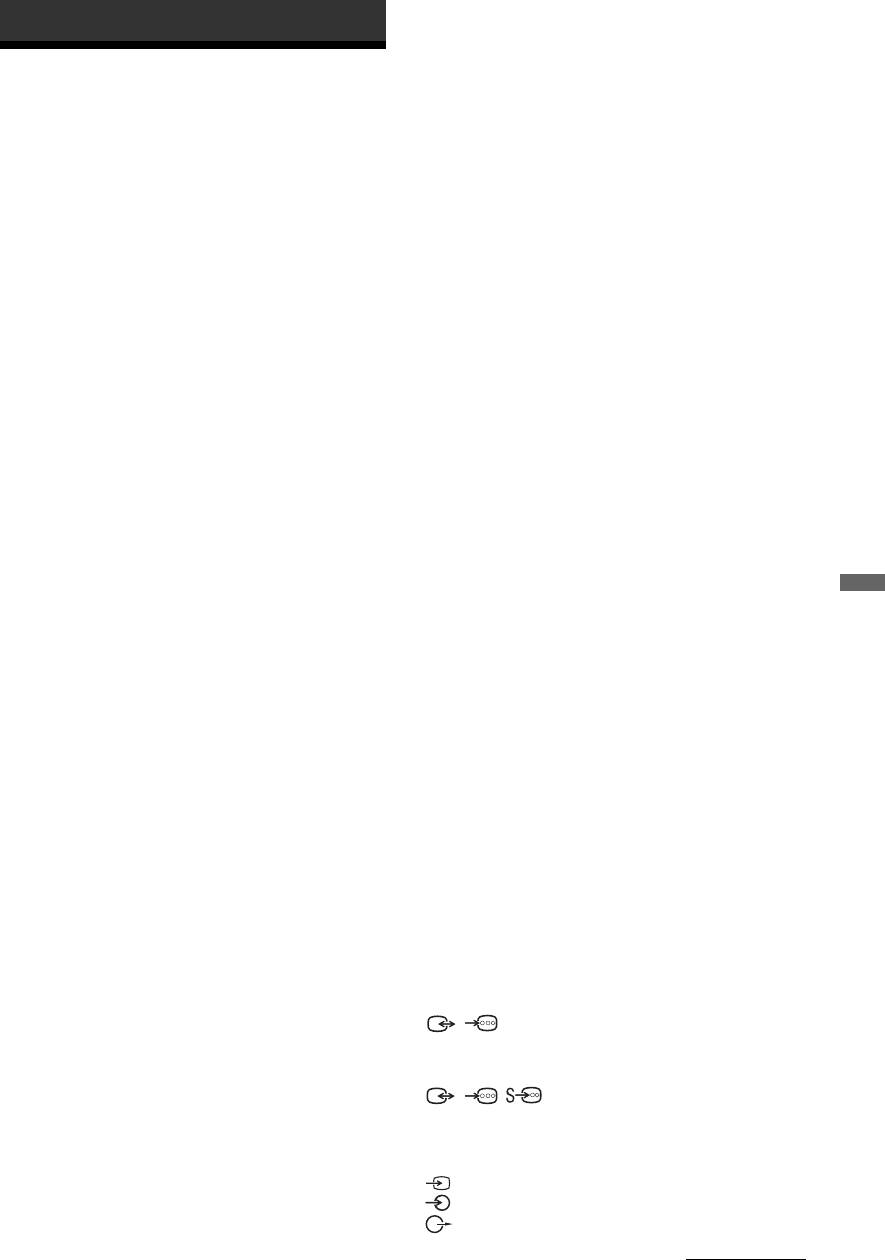
010COV.book Page 33 Friday, September 26, 2008 9:40 AM
Дополнительные сведения
KDL-32W4xxx, KDL-32V4xxx:
Технические
Около 79,4 x 57,7 x 24,2 см (с подставкой)
Около 79,4 x 54,0 x 9,9 см (без подставки)
KDL-32E4xxx:
характеристики
Около 81,4 x 58,7 x 24,1 см (с подставкой)
Около 81,4 x 54,0 x 10,4 см (без подставки)
Блок дисплея
KDL-26V4xxx:
Электропитание:
Около 65,9 x 50,5 x 24,2 см (с подставкой)
220–240 В пер. тока, 50 Гц
Около 65,9 x 46,6 x 9,5 см (без подставки)
Размер экрана:
KDL-26E4xxx:
KDL-52xxxxx: 52 дюйма
Около 68,4 x 47,5 x 18,6 см (с подставкой)
KDL-46xxxxx: 46 дюймов
Около 68,4 x 46,9 x 10,1 см (без подставки)
KDL-40xxxxx: 40 дюймов
Вес:
KDL-37xxxxx: 37 дюймов
KDL-52W4xxx:
KDL-32xxxxx: 32 дюйма
Около 38,0 кг (с подставкой)
KDL-26xxxxx: 26 дюймов
Около 32,0 кг (без подставки)
Разрешение экрана:
KDL-46W4xxx:
1920 точек (по горизонтали) х 1080 строк (по
Около 29,0 кг (с подставкой)
вертикали)(только для моделей KDL-52W4xxx,
Около 25,0 кг (без подставки)
KDL-46W4xxx, KDL-40W4xxx, KDL-32W4xxx,
KDL-40W4xxx:
KDL-40E4xxx, KDL-32E4xxx)
Около 21,5 кг (с подставкой)
1366 точек (по горизонтали) x 768 строк (по
Около 18,5 кг (без подставки)
вертикали) (только для моделей KDL-37V4xxx,
KDL-40E4xxx:
KDL-32V4xxx, KDL-26V4xxx, KDL-26E4xxx)
Около 22,0 кг (с подставкой)
Потребляемая мощность*:
Около 19,0 кг (без подставки)
KDL-37V4xxx:
KDL-52W4xxx:
Около 20,5 кг (с подставкой)
223 Вт (режим "Дом"/"Стандартный")
Около 17,5 кг (без подставки)
253 Вт (режим "Магазин"/"Яркий")
KDL-32W4xxx, KDL-32V4xxx, KDL-32E4xxx:
KDL-46W4xxx:
Около 15,5 кг (с подставкой)
225 Вт (режим "Дом"/"Стандартный")
Около 13,0 кг (без подставки)
243 Вт (режим "Магазин"/"Яркий")
KDL-26V4xxx, KDL-26E4xxx:
KDL-40W4xxx, KDL-40E4xxx:
Около 12,5 кг (с подставкой)
176 Вт (режим "Дом"/"Стандартный")
Около 10,0 кг (без подставки)
201 Вт (режим "Магазин"/"Яркий")
KDL-37V4xxx:
Система ТВ панели:
138 Вт (режим "Дом"/"Стандартный")
LCD (ЖК) экран
Дополнительные сведения
155 Вт (режим "Магазин"/"Яркий")
Система телевещания:
KDL-32E4xxx, KDL-32W4xxx:
120 Вт (режим "Дом"/"Стандартный")
Аналоговая: В зависимости от выбранной Вами
143 Вт (режим "Магазин"/"Яркий")
страны/региона: B/G/H, D/K, L, I
KDL-32V4xxx:
Цифровая: DVB-T/DVB-C
111 Вт (режим "Дом"/"Стандартный")
122 Вт (режим "Магазин"/"Яркий")
Система цветного телевидения
KDL-26V4xxx, KDL-26E4xxx:
Аналоговая: PAL, SECAM
88 Вт (режим "Дом"/"Стандартный")
NTSC 3.58, 4.43 (только вход Video In)
98 Вт (режим "Магазин"/"Яркий")
Цифровая: MPEG-2 MP@ML/HL, H.264/MPEG-4
* Подробности о режимах "Дом" и "Магазин" см. на
AVC HP@L4.0, MP@L3.0
стр. 7.
Мощность, потребляемая в дежурном режиме*:
Антенна
0,19 Вт или менее
Разъем 75 Ом для VHF/UHF
* Номинальная величина мощности потребления в
Диапазон принимаемых каналов:
дежурном режиме достигается после того, как
Аналоговые: VHF:E2–E12
телевизор выполнит необходимые внутренние
процессы.
UHF:E21–E69
* При включенной функции "Контроль по HDMI"
CATV:S1–S20
мощность, потребляемая в дежурном режиме, будет
HYPER:S21–S41
равна 0,6 Вт.
D/K:R1–R12, R21–R69
* При включенной функции "Быстрый запуск" после
переключения в дежурный режим потребляемая
L: F2–F10, B–Q, F21–F69
мощность в течение двух часов будет оставаться
I: UHF B21–B69
равной 16 Вт.
Цифровые: VHF/UHF
Габариты (ширина x высота x глубина):
Разъемы
KDL-52W4xxx:
Около 126,2 x 87,1 x 34,7 см (с подставкой)
/ AV1
Около 126,2 x 82,9 x 11,9 см (без подставки)
21-штырьковый Scart-разъем (стандарт
KDL-46W4xxx:
CENELEC), включая аудио/видео вход, RGB вход
Около 112,0 x 78,2 x 30,7 см (с подставкой)
и ТВ аудио/видео выход.
Около 112,0 x 74,2 x 11,5 см (без подставки)
KDL-40W4xxx:
//AV2 (SMARTLINK)
Около 98,6 x 68,4 x 27,9 см (с подставкой)
21-штырьковый Scart-разъем (стандарт
Около 98,6 x 64,6 x 11,0 см (без подставки)
CENELEC), включая аудио/видео вход, RGB вход,
KDL-40E4xxx:
вход, выбираемый аудио/видео выход и интерфейс
Около 100,6 x 69,5 x 28,3 см (с подставкой)
SmartLink.
Около 100,6 x 64,5 x 11,4 см (без подставки)
AV3 Видеовход (гнездо типа "тюльпан")
KDL-37V4xxx:
Около 92,0 x 64,9 x 27,9 см (с подставкой)
AV3 Аудиовход (гнезда типа "тюльпан")
Около 92,0 x 61,0 x 11,0 см (без подставки)
Аудиовыходы (левый/правый) (гнезда типа
"тюльпан")
Продолжение
33
RU

010COV.book Page 34 Friday, September 26, 2008 9:40 AM
COMPONENT IN
Поддерживаемые форматы: 1080/24p, 1080p, 1080i,
720p, 576p, 576i, 480p, 480i
Y: 1 Vp-p, 75 Ом, 0.3V отрицательная
синхронизация
P
B/CB: 0.7 Vp-p, 75 Ом
P
R/CR: 0.7 Vp-p, 75 Ом
Аудиовход (гнезда типа "тюльпан")
500 мВ rms
HDMI IN 1, 2, 3
Видео: 1080/24p, 1080p, 1080i, 720p, 576p, 576i, 480p,
480i
Аудио: Двухканальный линейный PCM
32, 44,1 и 48 кГц, 16, 20 и 24 бит
PC (см. таблицу)
Аналоговый аудиовход (разъем типа minijack):
500 мВ rms
(только HDMI IN 2)
PC IN Вход PC (для подключения компьютера)
(Dsub 15-pin)
G: 0.7 Vp-p, 75 Ом, не Sync on Green
B: 0.7 Vp-p, 75 Ом, не Sync on Green
R: 0.7 Vp-p, 75 Ом, не Sync on Green
HD: 1-5 Vp-p
VD: 1-5 Vp-p
аудиовход для подключения ПК (разъем типа
minijack)
i Гнездо для подключения наушников
Разъем под CAM (Модуль ограниченного доступа)
USB-порт
Поддерживаемые форматы: DCF-совместимые
JPEG файлы
DIGITAL AUDIO OUT (OPTICAL) цифровой
оптический разъем. Dolby digital или PCM аудио от
DVB в зависимости от вещания, PCM аудио от
любого другого источника входного сигнала.
Аудиовыход (гнезда типа "тюльпан").
Аудиовыход
10 Вт + 10 Вт (RMS)
Аксессуары, поставляемые в качестве
опции
- KDL-52W40xx/ KDL-52W42xx/ KDL-46W40xx/
KDL-46W42xx/ KDL-40W40xx/ KDL-40W42xx/
KDL-32W40xx/ KDL-32W42xx/ KDL-40E40xx/
KDL-32E40xx/ KDL-37V45xx/ KDL-37V47xx/
KDL-32V45xx/ KDL-32V47xx:
Кронштейн для настенной установки
SU-WL500
- KDL-26V45xx/ KDL-26V47xx / KDL-26E40xx:
Кронштейн для настенной установки
SU-WL100
- KDL-46W40xx/ KDL-46W42xx/ KDL-40W40xx/
KDL-40W42xx/KDL-32W40xx/ KDL-32W42xx/
KDL-40E40xx/ KDL-32E40xx/ KDL-37V45xx/
KDL-37V47xx/ KDL-32V45xx/ KDL-32V47xx:
Подставка под телевизор SU-FL300M
Конструкция и спецификации могут быть
изменены без дополнительного оповещения.
34
RU
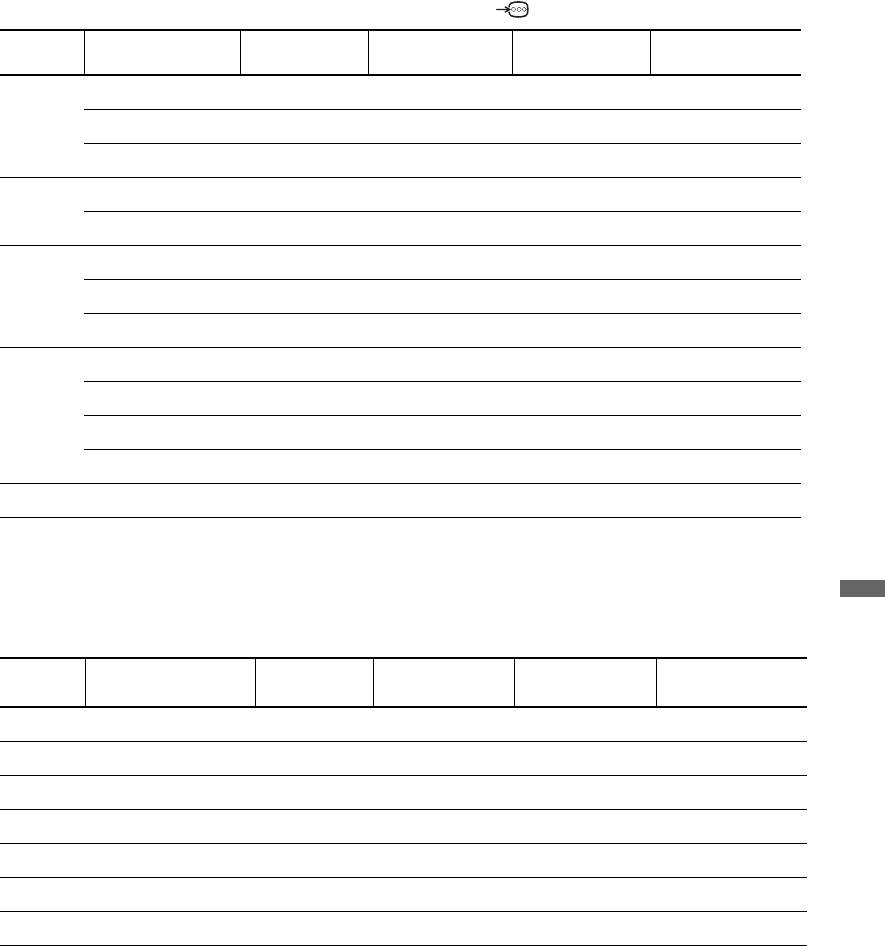
010COV.book Page 35 Friday, September 26, 2008 9:40 AM
Характеристики входных сигналов для подключения PC
Сигналы
Пикселей по
Строк по
Горизонтальная
Вертикальная
горизонтали
верикали
частота (кГц)
частота (Гц)
Стандарт
VGA 640 480 31.5 60 VESA
640 480 37.5 75 VESA
720 400 31.5 70 VGA-T
SVGA 800 600 37.9 60 VESA Guidelines
800 600 46.9 75 VESA
XGA 1024 768 48.4 60 VESA Guidelines
1024 768 56.5 70 VESA
1024 768 60.0 75 VESA
WXGA 1280 768 47.4 60 VESA
1280 768 47.8 60 VESA
1280 768 60.3 75
1360 768 47.7 60 VESA
SXGA 1280 1024 64.0 60 VESA
• Вход PC данного телевизора не поддерживает Sync on Green или Composite Sync.
• Вход PC данного телевизора не поддерживает чересстрочные сигналы.
• Вход PC данного телевизора поддерживает сигналы, указанные в вышеприведенной таблице, с
вертикальной частотой 60 Гц. При поступлении других сигналов на экране появится сообщение "Нет
сигнала".
Дополнительные сведения
Характеристики входных сигналов для подключения ПК ко входам HDMI IN 1, 2, 3
Пикселей по
Строк по
Горизонтальная
Вертикальная
Сигналы
Стандарт
горизонтали
верикали
частота (кГц)
частота (Гц)
VGA 640 480 31.5 60 VESA
SVGA 800 600 37.9 60 VESA Guidelines
XGA 1024 768 48.4 60 VESA Guidelines
WXGA 1280 768 47.4 60 VESA
WXGA 1280 768 47.8 60 VESA
SXGA
* 1280 1024 64.0 60 VESA
WXGA
** 1360 768 47.7 60 VESA
* только для моделей KDL-52W4xxx, KDL-46W4xxx, KDL-40W4xxx, KDL-32W4xxx, KDL-40E4xxx,
KDL-32E4xxx.
**только для моделей KDL-37V4xxx, KDL-32V4xxx, KDL-26V4xxx, KDL-26E4xxx.
35
RU
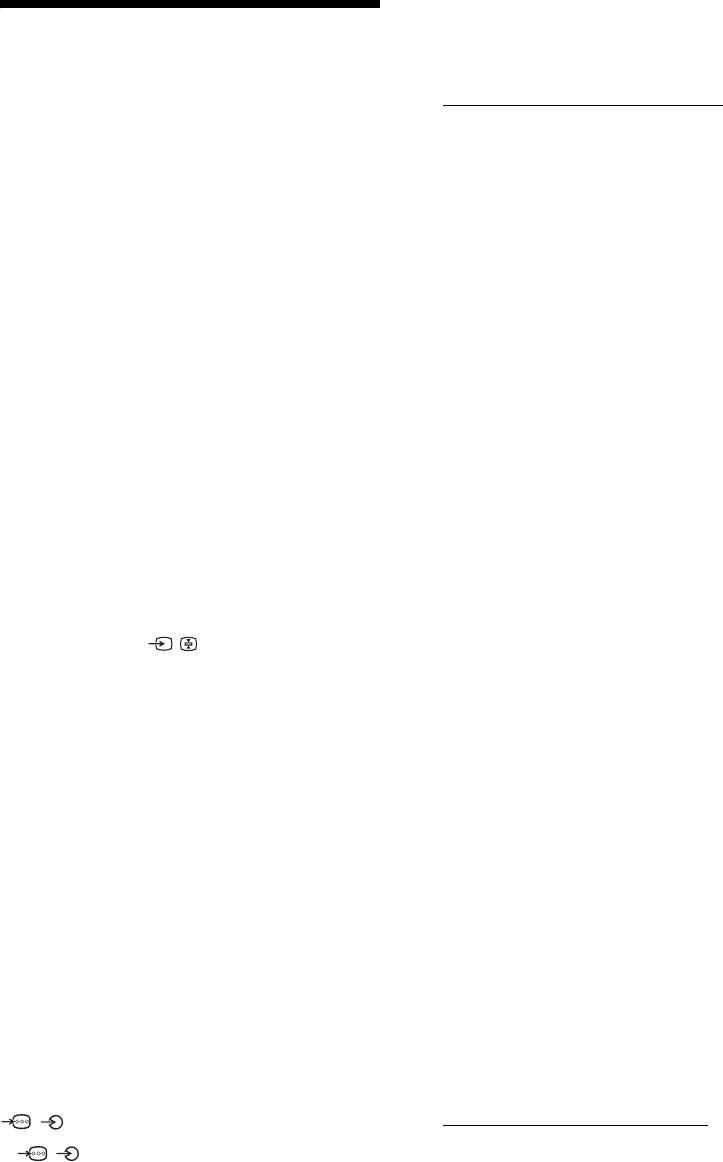
010COV.book Page 36 Friday, September 26, 2008 9:40 AM
• Отсоедините подключенное к телевизору USB-
совместимое устройство. Оно может быть неисправно
Поиск
или не поддерживаться данным телевизором.
Для получения самой последней информации об USB-
неисправностей
совместимых устройствах посетите указанный ниже
Интернет-сайт:
Посмотрите, не мигает ли индикатор 1
http://support.sony-europe.com/TV/compatibility/
(дежурного режима) красным светом.
Звук
Хорошее качество изображения, но нет звука
Если индикатор мигает
• Нажмите кнопку 2 +/– или % (Отключение звука).
Активирована функция автодиагностики.
• Проверьте, что для параметра "Динамик" установлена
1 Подсчитайте, сколько раз мигает индикатор 1
опция "Динамик ТВ"
(стр. 27).
(дежурного режима) перед каждой
• При подаче на HDMI вход сигналов Super Audio CD или
двухсекундной паузой.
DVD-Audio на выход DIGITAL AUDIO OUT
Например, он может мигнуть три раза, за этим
(OPTICAL) может не выводиться аудиосигнал.
последует пауза продолжительностью 2 секунды,
Каналы
после чего индикатор снова мигнет три раза и т.д.
2 Нажмите кнопку 1, расположенную на
Нужный канал не выводится на экран
• Задайте другой режим работы (цифровой или
верхней панели телевизора, чтобы
аналоговый) и выберите нужный (цифровой или
выключить его, выньте вилку сетевого шнура
аналоговый) канал.
из розетки и сообщите своему местному
дилеру или специалистам сервисного центра
Некоторые каналы не воспроизводятся на экране
Sony, как мигает индикатор (число миганий).
• Канал используется только для передачи кодированных/
получаемых по подписке программ Подпишитесь на
платные услуги.
Если индикатор не мигает
• Канал используется только для передачи данных (без
1
Выполните проверки в соответствии с
звука или изображения).
нижеприведенной таблицей.
• Запросите в телевещательной компании информацию о
2 Если Вы не смогли устранить неисправность,
передаваемой программе.
обратитесь к квалифицированным
Цифровые каналы не выводятся на экран
специалистам по обслуживанию телевизоров.
• Обратитесь в местную сервисную службу, чтобы узнать,
используется ли в Вашем регионе цифровое вещание.
Изображение
• Перейдите на использование антенны с более высоким
Нет ни изображения (темный экран), ни звука
коэффициентом усиления.
• Проверьте правильность подключения антенны/кабеля.
• Включите телевизор в сеть, и нажмите кнопку 1,
Общие
расположенную на верхней панели телевизора.
Искажение изображения и/или звука
• Если индикатор 1 (дежурного режима) горит красным
• Держите телевизор вдали от источников электрических
светом, нажмите кнопку "/1.
помех, таких как автомобили, мотоциклы? фены или
Нет изображения или информации меню от
оптические приборы.
устройства, подключенного к Scart-разъему
• При установке дополнительных устройств оставляйте
• С помощью кнопок / выведите на экран список
некоторое расстояние между ними и телевизором.
подключенных к телевизору устройств, затем выберите
• Проверьте правильность подключения антенны/кабеля.
нужный источник входного сигнала.
• Держите кабель антенны вдали от других
• Проверьте правильность подсоединения
соединительных кабелей.
дополнительных устройств к телевизору.
Телевизор автоматически выключается (телевизор
Изображение двоится или видны ореолы (только в
входит в дежурный режим)
аналоговом режиме)
• Проверьте, активирован ли "Таймер сна", или
• Проверьте правильность подключения антенны/кабеля.
подтвердите установку "Продолжительность"
• Проверьте место расположения и направление антенны.
параметра "Настройки таймера вкл."(стр. 25).
• Если в течение 10 минут на телевизор не поступает ТВ
На экране видны только снег и помехи (только в
сигнал и за это время не была нажата ни одна кнопка,
аналоговом режиме)
телевизор автоматически переходит в дежурный режим.
• Проверьте, не сломана или не погнута ли антенна.
• Проверьте, не истек ли срок службы антенны (3-5 лет
Телевизор автоматически включается
при нормальных условиях, 1-2 года при использовании в
• Проверьте, не активирован ли "Таймер включения"
районах на морском побережье).
(стр. 25).
Помехи звука или изображения при просмотре ТВ
Невозможно выбрать некоторые источники входных
канала (только в аналоговом режиме).
сигналов
• Откорректируйте параметр "АПЧ" (Автоматическая
• Выберите опцию "Предустановка AV" и отмените
точная настройка) для улучшения приема сигнала
опцию "Пропуск" для данного источника входного
изображения (стр. 29).
сигнала
(стр. 26).
Наличие на экране очень маленьких черных и/или
Не работает пульт ДУ
ярких точек.
• Замените батарейки.
• Изображение на экране ТВ панели складывается из
Канал не добавляется к списку избранных программ
точек (пикселей). Маленькие черные точки и/или яркие
• В список избранных можно внести до 999 каналов.
точки (пиксели) на экране не являются дефектом.
HDMI устройство отсутствует в "Список устр-в HDMI"
Цветные передачи воспроизводятся в черно-белом
• Убедитесь в том, что Ваше устройство является
изображении
совместимым с функцией контроля по HDMI.
• Выберите "Сброс" (стр. 22).
Настройка выполняется не на все каналы
Отсутствие цвета или плохое качество цветов при
• См. информацию о провайдерах кабельного
просмотре сигнала, поданного через разъемы
телевидения на сайте поддержки.
/ COMPONENT IN
http://support.sony-europe.com/TV/DVBC/
• Проверьте правильность соединения разъемов
Не удается выбрать опцию "Выкл." для параметра
/ COMPONENT IN, а также убедитесь, что
"контроля по HDMI".
соответствующие разъемы плотно установлены в свои
• Если к телевизору подключено какое-либо
ответные части.
аудиоустройство, совместимое с функцией контроля по
Изображение на экране застывает
HDMI, выбрать "Выкл." в этом меню нельзя. Если Вы
• Проверьте уровень сигнала (стр. 31). Если линейка сигнала
хотите переключить аудиовыход на динамик
является красной (сигнал отсутствует) или желтой (слабый
телевизора, выберите опцию "Динамик ТВ" в меню
сигнал), проверьте подключение антенны/кабеля.
Динамик"
(стр. 27).
36
RU
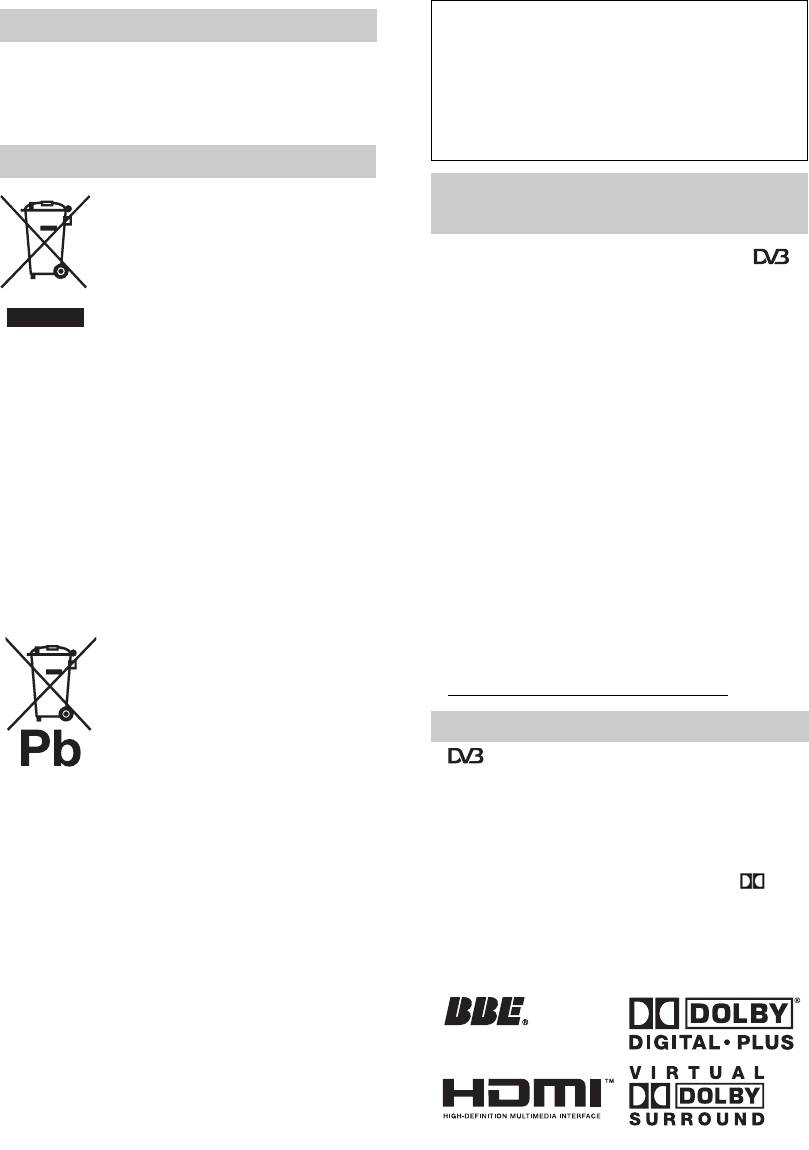
010COV.book Page 2 Friday, September 26, 2008 9:46 AM
Urządzenie zostało wyprodukowane przez Sony Corporation,
Wprowadzenie
1-7-1 Konan Minato-ku Tokio, 108-0075 Japonia.
Autoryzowanym przedstawicielem ds. kompatybilności
Dziękujemy, że wybrali Państwo produkt firmy Sony.
elektromagnetycznej i bezpieczeństwa produktu jest Sony
Przed przystąpieniem do eksploatacji telewizora należy
Deutschland GmbH, Hedelfinger Strasse 61, 70327 Stuttgart,
dokładnie zapoznać się z treścią niniejszej instrukcji oraz
Niemcy. W sprawach dotyczących serwisu lub gwarancji
zachować ją do wykorzystania w przyszłości.
należy kontaktować się z punktem podanym w osobnym
dokumencie serwisowym lub gwarancyjnym.
Utylizacja telewizora
Informacja dotycząca funkcji
Pozbycie się zużytego sprzętu
(stosowane w krajach Unii
Telewizji Cyfrowej
Europejskiej i w pozostałych
• Wszystkie funkcje dotyczące Telewizji Cyfrowej ( )
krajach europejskich
dostępne są tylko w krajach lub na obszarach, gdzie
stosujących własne systemy
nadawane są sygnały cyfrowej telewizji naziemnej DVB-T
zbiórki)
(MPEG2 i MPEG4 AVC) lub w miejscach, w których
Ten symbol na produkcie lub jego
istnieje dostęp do kompatybilnych z urządzeniem sygnałów
opakowaniu oznacza, że produkt nie może być traktowany
kablowych DVB-C (MPEG2 i MPEG4 AVC). Prosimy
jako odpad komunalny, lecz powinno się go dostarczyć do
skontaktować się z lokalnym sprzedawcą, aby ustalić, czy
odpowiedniego punktu zbiórki sprzętu elektrycznego i
w miejscu Państwa zamieszkania można odbierać sygnały
elektronicznego, w celu recyklingu. Odpowiednie
DVB-T lub zwrócić się do dostawcy usług kablowych
zadysponowanie zużytego produktu zapobiega potencjalnym
o informacje, czy oferowane przez niego usługi DVB-C
negatywnym wpływom na środowisko oraz zdrowie ludzi,
będą dostępne w zakupionym odbiorniku TV.
jakie mogłyby wystąpić w przypadku niewłaściwego
•Dostawca usług kablowych może doliczyć dodatkową
zagospodarowania odpadów. Recykling materiałów pomoże
opłatę za takie usługi oraz poprosić użytkownika
w ochronie środowiska naturalnego.
o podpisanie stosownej umowy.
W celu uzyskania bardziej szczegółowych informacji na
•Choć zakupiony model telewizora jest dostosowany do
temat recyklingu tego produktu, należy skontaktować się
odbioru sygnałów telewizji naziemnej DVB-T oraz
z lokalną jednostką samorządu terytorialnego, ze służbami
kablowej DVB-C, nie można zagwarantować jego
zagospodarowywania odpadów lub ze sklepem, w którym
kompatybilności z tworzonymi w przyszłości
zakupiony został ten produkt.
programami w formacie DVB-T lub DVB-C.
• W niektórych krajach lub regionach pewne funkcje Telewizji
Cyfrowej lub kablowej DVB-C mogą być niedostępne.
Pozbywanie się zużytych baterii
• Szczegółowe informacje na temat funkcji DVB-C
(stosowane w krajach Unii
znajdują się na naszej stronie dotyczącej sygna
łów
Europejskiej i w pozostałych
przesyłanych drogą kablową:
krajach europejskich mających
http://support.sony-europe.com/TV/DVBC/
własne systemy zbiórki)
Ten symbol na baterii lub na jej
Informacje dot. znaków towarowych
opakowaniu oznacza, że bateria nie
• jest zastrzeżonym znakiem towarowym projektu DVB
może być traktowana jako odpad
• Wyprodukowano na licencji BBE Sound, Inc. Licencji
komunalny. Odpowiednio gospodarując
udzieliła BBE Sound, Inc. zgodnie z jednym lub większą
zużytymi bateriami, możesz zapobiec potencjalnym
liczbą następujących patentów amerykańskich:
negatywnym wpływom na środowisko oraz zdrowie ludzi,
5510752, 5736897. Nazwa "BBE" i symbol BBE są
jakie mogłyby wystąpić w przypadku niewłaściwego
znakami towarowymi firmy BBE Sound, Inc.
obchodzenia się z tymi odpadami. Recykling baterii
• Wyprodukowano na licencji Dolby Laboratories.
pomoże chronić środowisko naturalne. W przypadku
Nazwa "Dolby" i symbol podwójnej litery D są
produktów, w których ze względu na bezpieczeństwo,
znakami towarowymi firmy Dolby Laboratories.
poprawne działanie lub integralność danych wymagane
•
• Nazwa HDMI, logo HDMI oraz High-Definition
jest stałe podłączenie do baterii, wymianę zużytej baterii
Multimedia Interface są znakami towarowymi lub
należy zlecić wyłącznie wykwalifikowanemu personelowi
zastrzeżonymi znakami towarowymi firmy HDMI
stacji serwisowej. Aby mieć pewność, że bateria
Licensing LLC.
znajdująca się w zużytym sprzęcie elektrycznym i
elektronicznym będzie właściwie zagospodarowana,
należy dostarczyć sprzęt do odpowiedniego punktu
ViV
A
zbiórki. W odniesieniu do wszystkich pozostałych
HD3D Sound
zużytych baterii, prosimy o zapoznanie się z rozdziałem
instrukcji obsługi produktu o bezpiecznym demontażu
baterii. Zużytą baterię należy dostarczyć do właściwego
punktu zbiórki. W celu uzyskania bardziej szczegółowych
informacji na temat zbiórki i recyklingu baterii należy
skontaktować się z lokalną jednostką samorządu
terytorialnego, ze służbami zajmującymi się
~
zagospodarowywaniem odpadów lub ze sklepem, w
• Ilustracje wykorzystane w niniejszej instrukcji dotyczą
którym zakupiony został ten produkt.
modelu KDL-40W4000 chyba, że podano inaczej.
• "x", który pojawia się w nazwie modelu, odpowiada cyfrom
oznaczającym wariant koloru.
2
PL
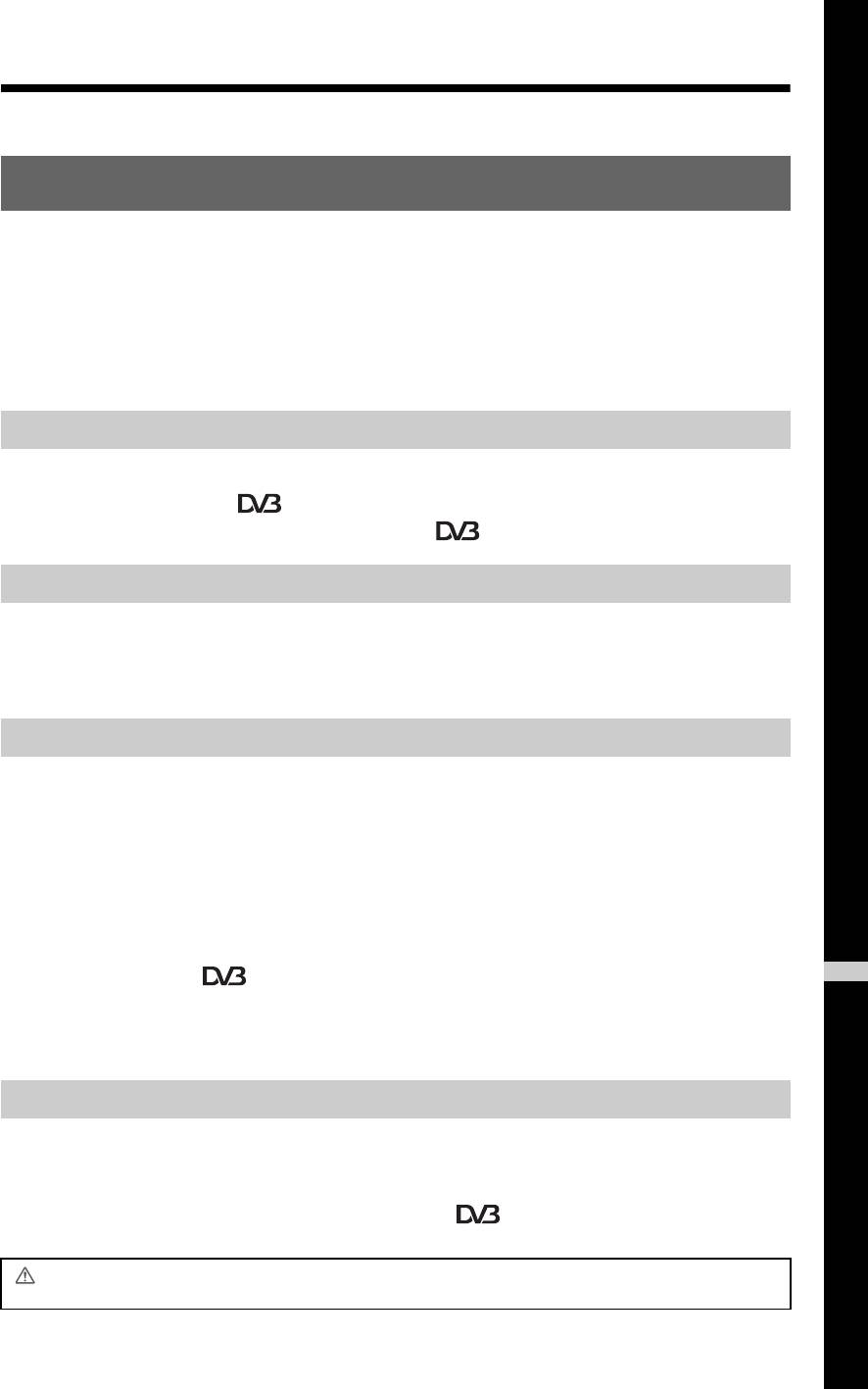
010COV.book Page 3 Friday, September 26, 2008 9:46 AM
Spis treści
Instrukcja podłączenia i programowania 4
Start-up Guide 4
Sprawdzenie wyposażenia ..................................................................................................4
Informacje dotyczące bezpieczeństwa.................................................................................9
Środki ostrożności..............................................................................................................10
Przegląd przycisków pilota ............................................................................................ 11
Przegląd przycisków i wskaźników telewizora .............................................................12
Odbiór audycji telewizyjnych
Odbiór audycji telewizyjnych .............................................................................................13
Sprawdzanie Przewodnika ........................................................................................15
Korzystanie z listy Ulubionych kanałów cyfrowych ...................................................16
Korzystanie z dodatkowego sprzętu
Podłączanie dodatkowego sprzętu ...................................................................................17
Oglądanie obrazów z podłączonych urządzeń .................................................................. 18
Korzystanie z BRAVIA Sync (Sterowanie przez HDMI) ....................................................19
Korzystanie z funkcji Menu
Przegląd Menu "Dom" odbiornika (XMB™) ......................................................................21
Ustawienia .........................................................................................................................22
Instrukcja obsługi ......................................................................................................... 22
Obraz ...........................................................................................................................22
Dźwięk ..........................................................................................................................23
Funkcje .........................................................................................................................24
Ustawienia ....................................................................................................................25
Ustawienia analogowe ................................................................................................. 28
Ustawienia cyfrowe ..............................................................................................29
PL
Zdjęcia ...............................................................................................................................32
Kadr widokowy .............................................................................................................32
Przeglądarka zdjęć USB .............................................................................................. 32
Informacje dodatkowe
Dane techniczne ...............................................................................................................33
Rozwiązywanie problemów ...............................................................................................36
: tylko w przypadku kanałów cyfrowych
Przed rozpoczęciem eksploatacji telewizora należy zapoznać się z treścią rozdziału „Informacje dotyczące
bezpieczeństwa” niniejszej instrukcji. Zachować instrukcję do wykorzystania w przyszłości.
3
PL
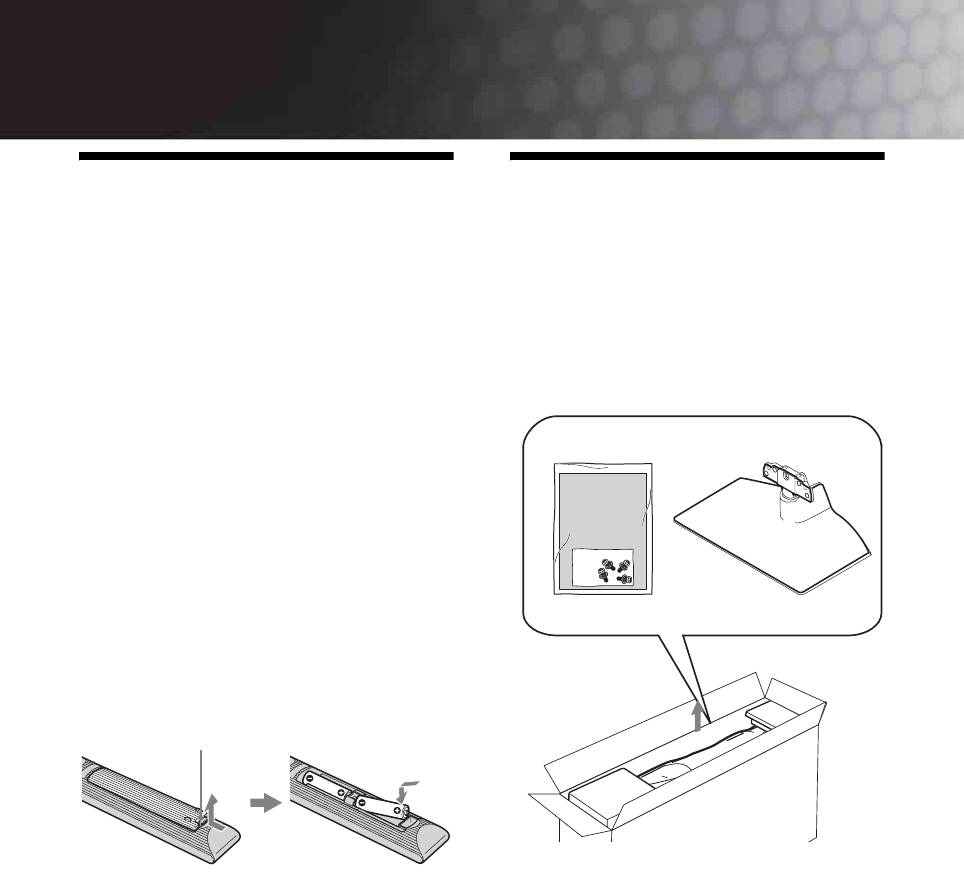
010COV.book Page 4 Friday, September 26, 2008 9:46 AM
Instrukcja podłączenia i programowania
1: Sprawdzenie
2: Mocowanie stojaka
wyposażenia
(za wyjątkiem KDL-52W4xxx,
KDL-26E4xxx)
Przewód zasilający (1) (tylko KDL-52W4xxx,
KDL-46W4xxx, KDL-40W4xxx,
1 Otworzyć pudło kartonowe i wyjąć stojak
KDL-40E4xxx)
oraz śruby.
Pilot RM-ED011 (1)
Pilot RM-ED011 W (1) (tylko KDL-40E4xxx,
KDL-32E4xxx, KDL-26E4xxx)
Bateria AA (typu R6) (2)
Stojak (1) (za wyjątkiem KDL-52W4xxx,
KDL-26E4xxx)
Śruby do stojaka (4) (tylko KDL-46W4xxx,
KDL-40W4xxx, KDL-40E4xxx, KDL-37V4xxx)
Śruby do stojaka (3) (tylko KDL-32W4xxx,
KDL-32E4xxx, KDL-32V4xxx, KDL-26V4xxx)
Wkładanie baterii do pilota
Aby otworzyć, nacisnąć i podnieść pokrywę.
4
PL
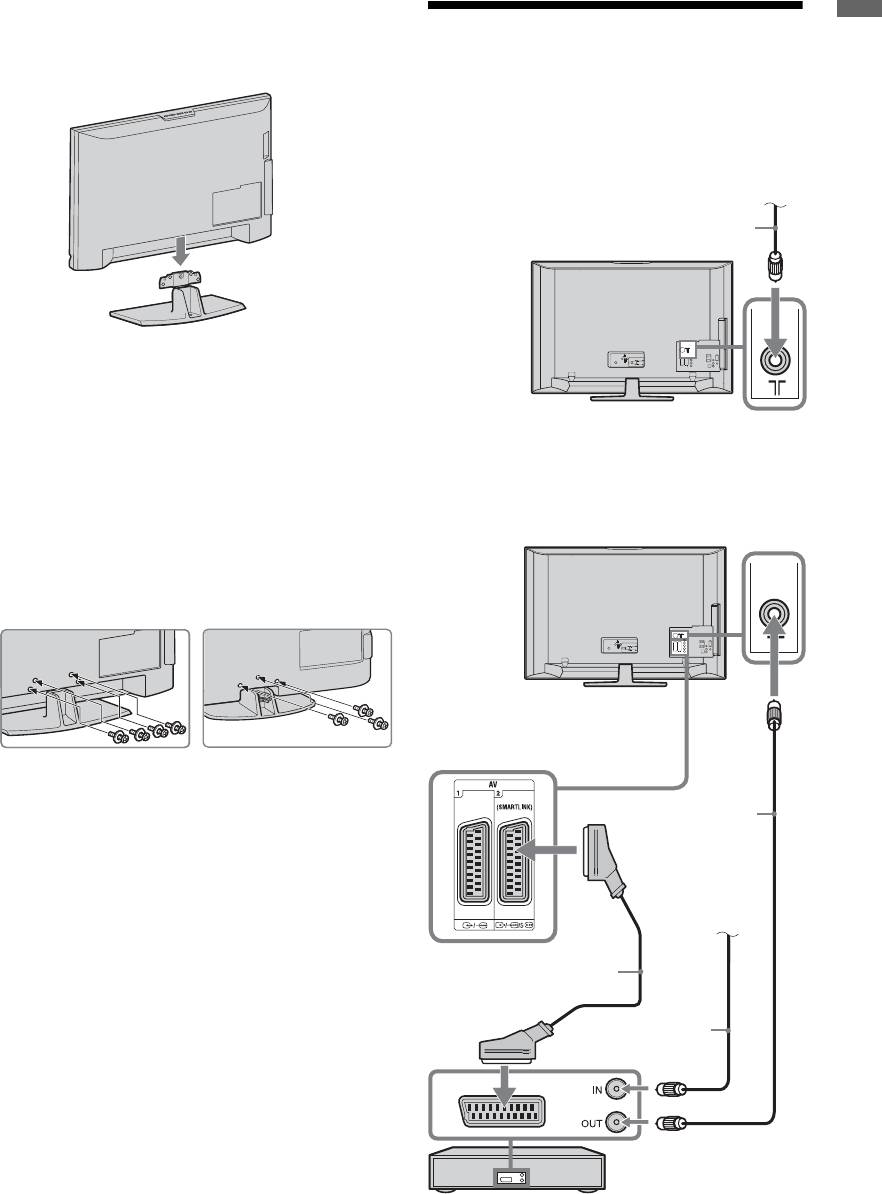
010COV.book Page 5 Friday, September 26, 2008 9:46 AM
2 Umieścić odbiornik TV na stojaku. Należy
Instrukcja podłączenia i programowania
uważać, aby nie uszkodzić kabli.
3: Podłączanie
anteny/magnetowidu/
nagrywarki DVD
Podłączanie anteny/
Sygnał telewizji na-
telewizji kablowej
ziemnej lub kablowej
Kabel koncentryczny
3 Przymocować stojak do odbiornika TV
przy pomocy śrub dołączonych do
wyposażenia.
Podłączanie anteny/ telewizji kablowej/
magnetowidu/nagrywarki DVD
KDL-46W4xxx
KDL-32W4xxx
KDL-40W4xxx
KDL-32E4xxx
KDL-40E4xxx
KDL-32V4xxx
KDL-37V4xxx
KDL-26V4xxx
Kabel koncentryczny
~
Jeśli pracuje się ze śrubokrętem elektrycznym, należy
ustawić moment obrotowy na ok. 1,5 N·m (15 kgf·cm)
Sygnał telewizji
naziemnej lub
kablowej
Przewód Scart
Kabel
koncentryczny
Magnetowid/nagrywarka
DVD
5
PL
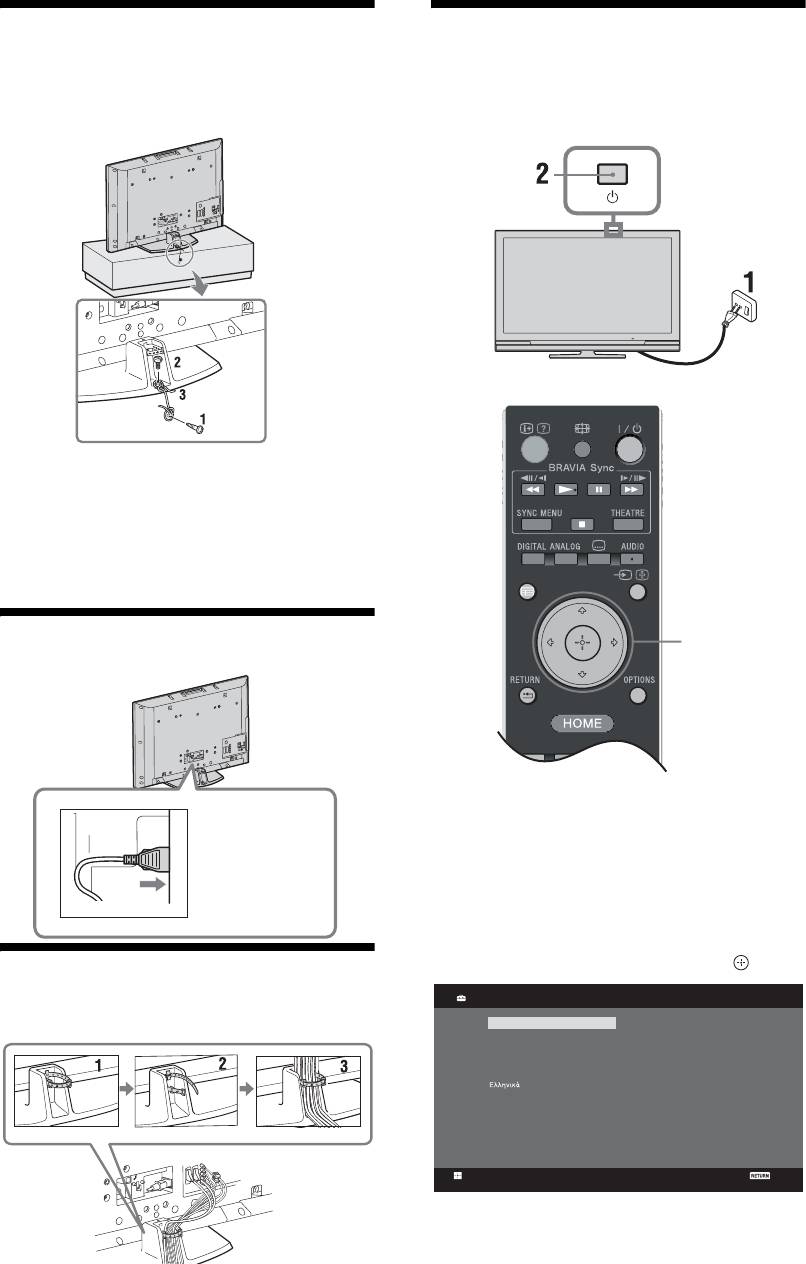
010COV.book Page 6 Friday, September 26, 2008 9:46 AM
4: Zabezpieczenie
7: Pierwsza
telewizora przed
konfiguracja
przewróceniem
ustawień
1 Wkręć wkręt do drewna (o średnicy 4 mm, nie
należy do wyposażenia) w podstawkę pod
telewizor.
2 Wkręć śrubę (M6 x 12, nie należy do
wyposażenia) w otwór montażowy w telewizorze.
3 Połącz wkręt do drewna i śrubę przy pomocy
GUIDE
mocnej linki.
3,4,5
5:
Podłączanie kabli
1 Podłączyć odbiornik TV do gniazdka
KDL-52W4xxx
sieciowego (220-240V AC, 50Hz).
KDL-46W4xxx
2 Wcisnąć 1 na odbiorniku TV.
KDL-40W4xxx
Przy pierwszym włączeniu telewizora na
KDL-40E4xxx
ekranie pojawia się menu Język.
3 Aby wybrać język wyświetlanych menu
ekranowych, należy naciskać przyciski
F/f/G/g, a następnie nacisnąć .
6: Formowanie wiązki
Language
Analogue
przewodów
English
Česky
Nederlands
Magyar
Français
Русский
Italiano
ББлгар
ски
Deutsch
Suomi
Dansk
Türkçe
Svenska
Español
Norsk
Català
Slovenčina
Português
Română
Polski
Set
Back
6
PL
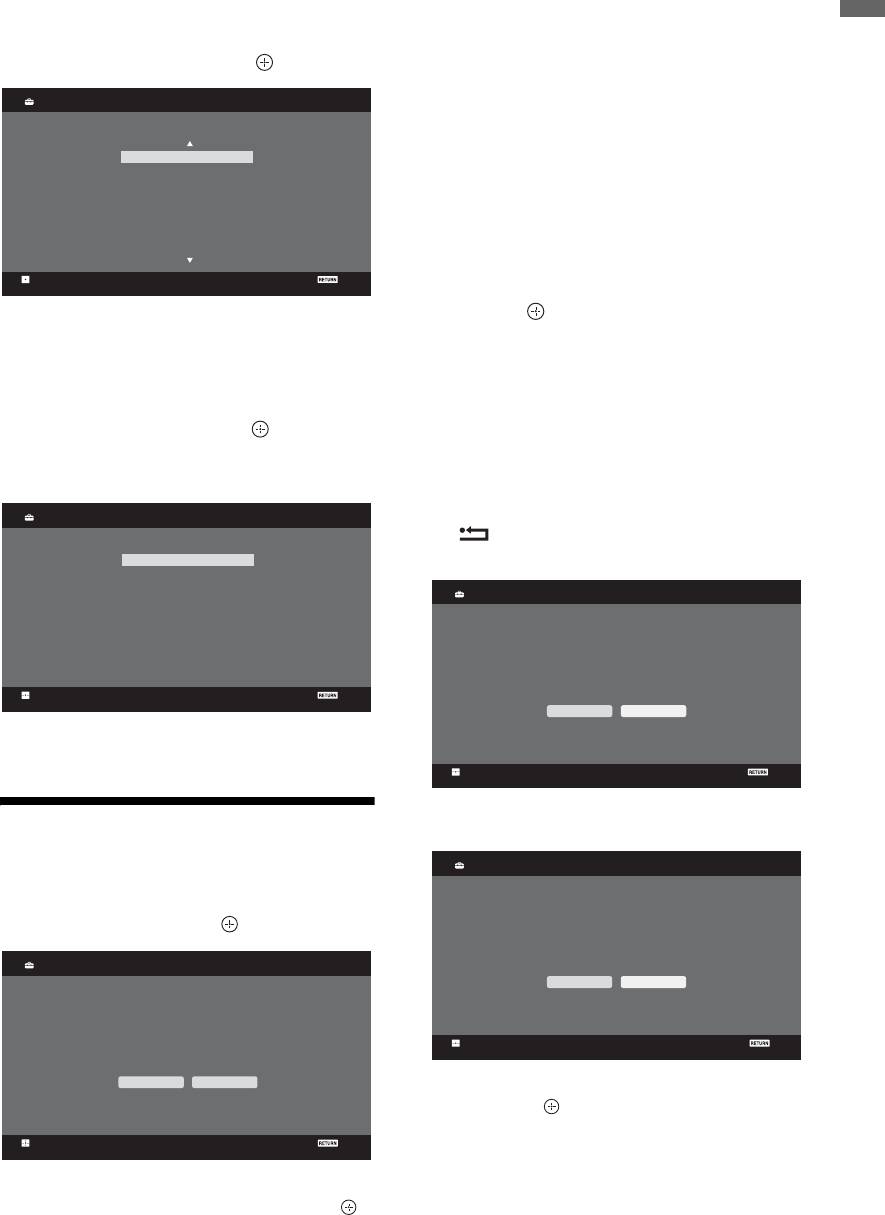
010COV.book Page 7 Friday, September 26, 2008 9:46 AM
Po wybraniu "Kablowa" pojawi się ekran
4
W celu dokonania wyboru kraju/regionu,
wyboru rodzaju przeszukiwania. Patrz "Aby
Instrukcja podłączenia i programowania
w którym używany będzie odbiornik TV,
dostroić odbiornik TV w trybie pracy
nacisnąć
F
/
f
, a następnie .
"Kablowa" (strona 8).
Odbiornik TV rozpoczyna wyszukiwanie
Kraj
Analogowy
wszystkich dostępnych kanałów cyfrowych,
Wybierz kraj
a następnie analogowych. Procedura ta zajmuje
nieco czasu, proszę więc czekać cierpliwie i nie
-
United Kingdom
naciskać żadnych przycisków ani na odbiorniku
Ireland
Nederland
TV ani na pilocie.
België/Belgique
Luxembourg
Jeśli wyświetli się komunikat żądający
France
potwierdzenia podłączenia anteny
Italia
Nie znaleziono żadnych kanałów cyfrowych lub
Ust.
Cof.
analogowych. Sprawdzić wszystkie połączenia
antenowe/telewizji kablowej, a następnie
Jeśli kraju/regionu, w którym odbiornik będzie
nacisnąć , aby ponownie rozpocząć
używany, nie ma na liście, zamiast nazwy kraju/
autoprogramowanie.
regionu należy wybrać "-".
3 Gdy na ekranie zostanie wyświetlone
5 W celu dokonania wyboru rodzaju lokalizacji,
menu Sortowanie programów, należy
w którym używany będzie odbiornik TV,
postępować zgodnie z czynnościami
nacisnąć
F/f, a następnie .
opisanymi w rozdziale "Sortowanie
Programów" (strona 28).
~
Sony zaleca korzystanie z "Dom", aby oszczędzać energię.
Jeśli kolejność zachowanych w telewizorze
kanałów analogowych ma pozostać
Lokalizacja
Analogowy
niezmieniona, nacisnąć przycisk
Wybierz lokalizację
RETURN, aby przejść do punktu 4.
Dom
Sklep
4
Szybki start
Analogowy
Czy chcesz włączyć opcję Szybki start?
Zapewnia ona szybsze włączanie TV,
ale powoduje większe zużycie prądu
Ust.
Cof.
w trybie gotowości.
Tak Nie
Opcja ta pozwala na wybranie początkowego
trybu obrazu odpowiedniego dla typowego
oświetlenia w danym otoczeniu.
Ust.
Cof.
Szczegółowe informacje, patrz strona 24.
8: Autoprogramowanie
5
Sterowanie przez HDMI
Analogowy
odbiornika TV
1 Wybrać OK i nacisnąć .
Czy chcesz włączyć sterowanie urządzeń
zgodnych z systemem sterowania przez HDMI?
Autoprogramowanie
Analogowy
Tak Nie
Czy chcesz rozpocząć Autoprogramowanie?
Ust.
Cof.
OK Anuluj
Szczegółowe informacje, patrz strona 19.
6 Nacisnąć .
Ust.
Cof.
Odbiornik TV jest teraz dostrojony do
wszystkich dostępnych kanałów.
~
2 Nacisnąć F/f, aby wybrać "Naziemna"
Gdy nie można odbierać sygnału kanałów cyfrowych lub gdy
lub "Kablowa", a następnie nacisnąć .
wybrano region, w którym brak kanałów cyfrowych, po
wykonaniu kroku 3 należy ustawić czas.
7
PL
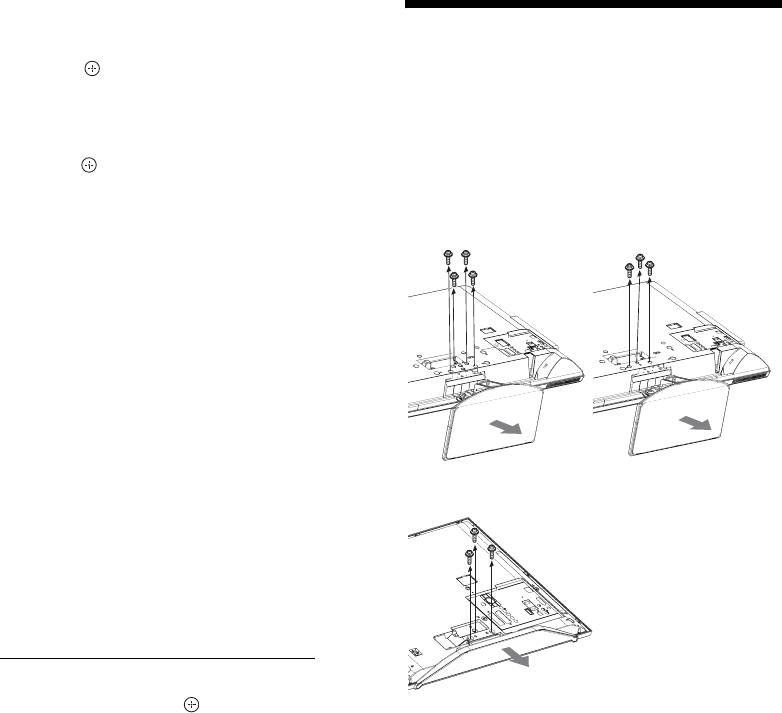
010COV.book Page 8 Friday, September 26, 2008 9:46 AM
Aby dostroić odbiornik TV w trybie
pracy "Kablowa"
Odkręcanie stojaka
1 Nacisnąć .
od odbiornika TV
2 Nacisnąć F/f, aby wybrać
~
"Przeszukiwanie szybkie" lub
Stojak można odkręcić od odbiornika TV jedynie wtedy,
gdy do odbiornika zamierza się przymocować ścienny
"Przeszukiwanie pełne", a następnie
uchwyt mocujący.
nacisnąć .
"Przeszukiwanie szybkie" : kanały są
KDL-52W4xxx
KDL-46W4xxx
KDL-32W4xxx
programowane zgodnie z informacją operatora
KDL-40W4xxx
KDL-32E4xxx
telewizji kablowej zawartą w nadawanym
KDL-40E4xxx
KDL-32V4xxx
KDL-37V4xxx
KDL-26V4xxx
sygnale.
Zalecanym ustawieniem "Częstotliwości",
"Identyfikator sieci" oraz "Szybkość transmisji
symb." jest "Automat.".
Opcja ta jest polecana przy usłudze szybkiego
strojenia, jeśli jest ona oferowana przez
operatora telewizji kablowej.
Jeśli "Przeszukiwanie szybkie" nie zdoła
zaprogramować kanałów, należy skorzystać z
metody "Przeszukiwania Pełnego" opisanej
poniżej.
"Przeszukiwanie pełne" : Wszystkie dostępne
kanały zostaną zaprogramowane i zapamiętane.
Procedura ta zajmuje nieco czasu.
KDL-26E4xxx
Opcja ta jest polecana wtedy, gdy operator
telewizji kablowej nie oferuje usługi
"Przeszukiwanie szybkie".
Aby uzyskać dalsze informacje o polecanych
operatorach telewizji kablowej, patrz strona
internetowa:
http://support.sony-europe.com/TV/DVBC/
3 Nacisnąć f, aby wybrać "Rozpocznij",
a następnie nacisnąć
.
Odbiornik TV rozpoczyna wyszukiwanie
kanałów. Nie naciskać żadnych przycisków na
odbiorniku TV ani na pilocie.
~
Niektórzy operatorzy telewizji kablowej nie świadczą
usługi "Przeszukiwanie szybkie". Jeśli "Przeszukiwanie
szybkie" nie wykryje żadnych kanałów, przeprowadzić
"Przeszukiwanie pełne".
8
PL
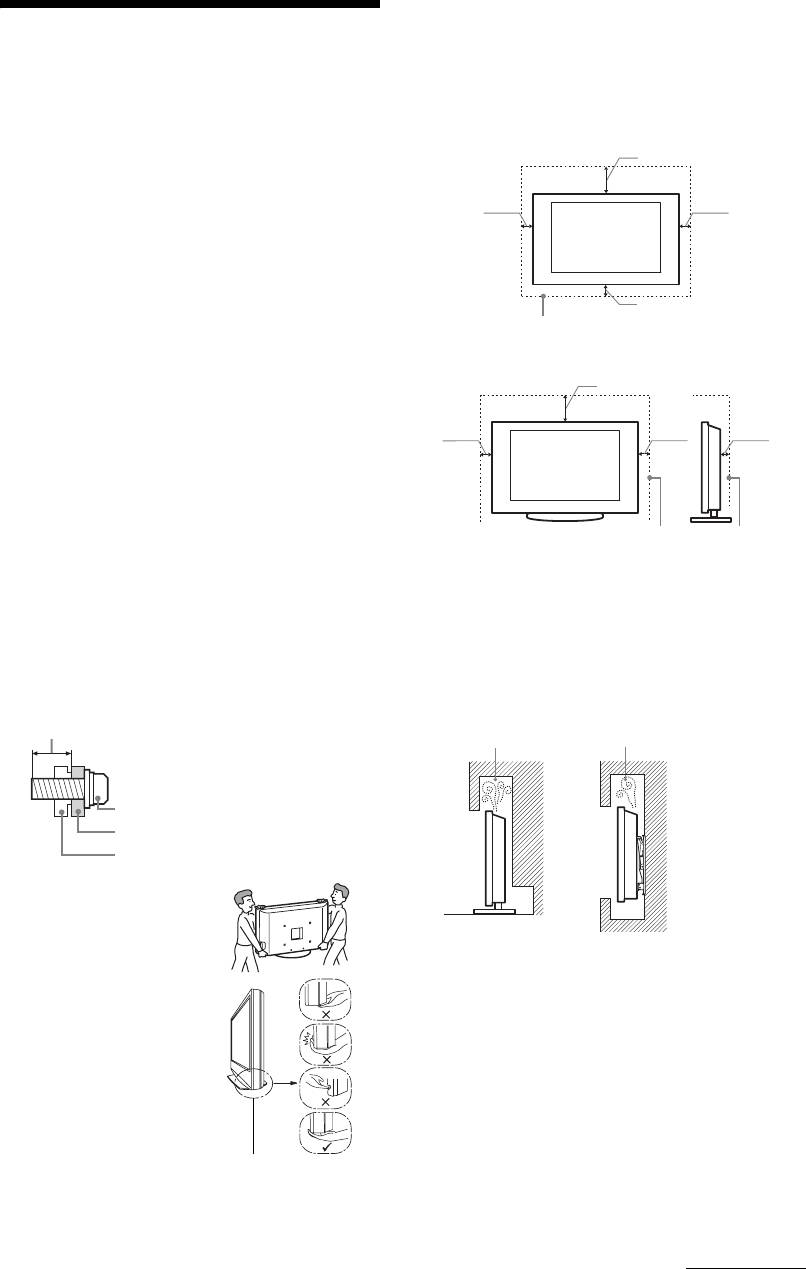
010COV.book Page 9 Friday, September 26, 2008 9:46 AM
Wentylacja
s Nie wolno zasłaniać otworów wentylacyjnych ani wkładać
Informacje dotyczące
żadnych rzeczy do obudowy.
s Wokół odbiornika TV należy pozostawić trochę wolnej
przestrzeni, tak jak to pokazano na rysunku poniżej.
bezpieczeństwa
s Zaleca się stosowanie oryginalnego ściennego uchwytu
mocującego Sony, aby zapewnić odpowiednią wentylację.
Montaż i instalacja
Instalacja na ścianie
Aby uniknąć ryzyka wybuchu pożaru, porażenia prądem
30 cm
elektrycznym, uszkodzenia sprzętu i/lub ewentualnych obrażeń
ciała, odbiornik TV należy zainstalować zgodnie z instrukcjami
podanymi poniżej.
10 cm
10 cm
Instalacja
s Telewizor powinien być zainstalowany w pobliżu łatwo
dostępnego gniazdka.
s Odbiornik należy ustawić na stabilnej, poziomej powierzchni.
s Montaż odbiornika na ścianie należy zlecić
wykwalifikowanemu instalatorowi.
10 cm
s Ze względów bezpieczeństwa zaleca się stosowanie akcesoriów
Pozostawić co najmniej tyle miejsca wokół odbiornika TV.
Sony:
- KDL-52W40xx/ KDL-52W42xx/ KDL-46W40xx/
Instalacja na podstawie
KDL-46W42xx/ KDL-40W40xx/ KDL-40W42xx/
KDL-32W40xx/ KDL-32W42xx/ KDL-40E40xx/
30 cm
KDL-32E40xx/ KDL-37V45xx/ KDL-37V47xx/
KDL-32V45xx/ KDL-32V47xx:
Ściennego uchwytu mocującego SU-WL500.
10 cm 10 cm
6 cm
- KDL-26V45xx/ KDL-26V47xx/ KDL-26E40xx:
Ściennego uchwytu mocującego SU-WL100.
- KDL-46W40xx/ KDL-46W42xx/ KDL-40W40xx/
KDL-40W42xx/ KDL-32W40xx/ KDL-32W42xx/
KDL-40E40xx/ KDL-32E40xx/ KDL-37V45xx/
KDL-37V47xx/ KDL-32V45xx/ KDL-32V47xx:
Stolik pod telewizor SU-FL300M.
Pozostawić co najmniej tyle miejsca wokół odbiornika TV.
s Do zamontowania haków na odbiorniku TV należy użyć śrub
s Aby zapewnić właściwą wentylację i zapobiec osiadaniu brudu
dołączonych w komplecie ze ściennym uchwytem mocującym.
lub kurzu:
Śruby z kompletu są zwymiarowane w taki sposób, że ich
– Nie należy ustawiać odbiornika TV ekranem do góry, montować
długość liczona od czoła haka od strony odbiornika TV wynosi
go do góry nogami, odwróconego tyłem lub bokiem.
od 8 mm do 12 mm.
– Nie należy ustawiać odbiornika TV na półce, dywanie, łóżku
Ś
rednica i długość śrub różnią się w zależności od modelu
lub w szafce.
ściennego uchwytu mocującego.
–Nie należy przykrywać odbiornika TV materiałami, np.
Stosowanie śrub innych niż dostarczane w komplecie może
zasłonami lub innymi przedmiotami, takimi jak gazety itp.
spowodować uszkodzenia wewnętrzne w odbiorniku TV, jego
–Nie należy instalować odbiornika tak, jak to pokazano na
upadek, itp.
rysunkach poniżej.
8 mm - 12 mm
Obieg powietrza jest zablokowany.
Śruba (w komplecie ze ściennym
uchwytem mocującym)
Hak
Ściana Ściana
Mocowanie haka z tyłu odbiornika TV
Transport
s Przed rozpoczęciem
przenoszenia odbiornika należy
odłączyć od niego wszystkie
Przewód zasilający
kable.
s Do przenoszenia dużego
Aby uniknąć ryzyka wybuchu pożaru, porażenia prądem
odbiornika TV potrzeba dwóch
elektrycznym, uszkodzenia sprzętu i/lub ewentualnych obrażeń
lub trzech osób.
ciała, z przewodem zasilającym i gniazdem sieciowym należy
s
Odbiornik należy przenosić
postępować w następujący sposób:
w sposób pokazany na ilustracji
–Należy używać wyłącznie przewodów zasilających
po prawej stronie. Nie naciskać
dostarczonych przez Sony, a nie przez innych dostawców.
na ekran ciekłokrystaliczny
– Wtyczka powinna być całkowicie włożona do gniazda sieciowego.
– Odbiornik TV jest przystosowany do zasilania wyłącznie
(LCD).
napięciem 220-240 V AC.
s Podnosząc lub przesuwając
– W celu zachowania bezpieczeństwa, podczas dokonywania
odbiornik, należy mocno
połączeń, należy wyjąć wtyczkę przewodu zasilającego
chwycić go od dołu.
z gniazdka oraz uważać, aby nie nadepnąć na przewód.
s Podczas transportu odbiornik
– Przed przystąpieniem do serwisowania lub przesuwania odbiornika
nie powinien być narażony na
Trzymać ekran od spodu,
TV, należy wyjąć wtyczkę przewodu zasilającego z gniazdka.
wstrząsy mechaniczne
nigdy za część przednią.
–Przewód zasilający powinien znajdować się z dala od źródeł ciepła.
i nadmierne wibracje.
Nie chwytać za wgłębienia.
–Należy regularnie wyjmować wtyczkę z gniazdka i czyścić ją. Jeśli
s Na czas transportu odbiornika
Nie przenosić trzymając za
wtyczka jest pokryta kurzem i gromadzi wilgoć, jej własności
do naprawy lub podczas
przezroczystą ramkę u dołu.
izolujące mogą ulec pogorszeniu, co może być przyczyną pożaru.
przeprowadzki, należy
zapakować go w oryginalny karton i elementy opakowania.
(cd)
9
PL

010COV.book Page 10 Friday, September 26, 2008 9:46 AM
Uwagi
W przypadku:
s Dostarczonego w zestawie przewodu zasilającego nie należy
– Uszkodzenia przewodu zasilającego.
używać do jakichkolwiek innych urządzeń.
– Gniazd sieciowych słabo trzymających wtyczkę.
s Należy uważać, aby nie przycisnąć, nie zgiąć ani nie skręcić
– Uszkodzenia odbiornika w wyniku jego upuszczenia lub
nadmiernie przewodu zasilającego. Może to spowodować
uderzenia przez obiekt obcy.
uszkodzenie izolacji lub urwanie żył przewodu.
– Dostania się do wnętrza odbiornika cieczy lub przedmiotów obcych.
s Nie należy przerabiać przewodu zasilającego.
s
Na przewodzie zasilającym nie należy kłaść ciężkich przedmiotów.
s Podczas odłączania nie wolno ciągnąć za sam przewód.
s Nie należy podłączać zbyt wielu urządzeń do tego samego
Środki ostrożności
gniazda sieciowego.
s
Nie należy używać gniazd sieciowych słabo trzymających wtyczkę.
Oglądanie telewizji
s Program telewizyjny powinien być oglądany w pomieszczeniu
Niedozwolone użycie
o umiarkowanym oświetleniu, ponieważ oglądanie go
Odbiornika TV nie należy instalować oraz eksploatować
w słabym świetle lub przez dłuższy czas jest męczące dla oczu.
w miejscach, warunkach lub okolicznościach, jakie opisano poniżej.
s Podczas korzystania ze słuchawek należy unikać nadmiernego
Niezastosowanie się do poniższych zaleceń może prowadzić do
poziomu głośności ze względu na ryzyko uszkodzenia słuchu.
wadliwej pracy odbiornika, a nawet pożaru, porażenia prądem
Ekran LCD
elektrycznym, uszkodzenia sprzętu i/lub obrażeń ciała.
s Chociaż ekran LCD został wykonany z wykorzystaniem
Miejsce:
technologii wysokiej precyzji, dzięki której aktywnych jest
Odbiornika TV nie należy montować na zewnątrz pomieszczeń (w
ponad 99,99% pikseli, na ekranie mogą pojawiać się czarne
miejscach narażonych na bezpośrednie działanie promieni słonecznych),
plamki lub jasne kropki (w kolorze czerwonym, niebieskim lub
nad morzem, na statku lub innej jednostce pływającej, w pojeździe, w
zielonym). Jest to jednak właściwość wynikająca z konstrukcji
instytucjach ochrony zdrowia, w miejscach niestabilnych lub narażonych
ekranu LCD i nie jest objawem usterki.
na działanie wody, deszczu, wilgoci lub dymu.
s Nie wolno naciskać ani drapać przedniego filtru, a także kłaść na
odbiorniku TV żadnych przedmiotów. Może to spowodować
Warunki:
zakłócenia obrazu lub uszkodzenie ekranu LCD.
Nie należy umieszczać telewizora w miejscach gorących,
s Jeśli odbiornik TV jest używany w zimnym miejscu, na obrazie
wilgotnych lub nadmiernie zapylonych; w miejscach, w których do
mogą wystąpić plamy lub obraz może stać się ciemny. Nie jest
wnętrza mogą dostawać się owady; w miejscach,w których może
to oznaką uszkodzenia telewizora. Zjawiska te zanikają w miarę
być narażony na działanie wibracji mechanicznych lub w pobliżu
wzrostu temperatury.
przedmiotów palnych (świeczek, itp.). Odbiornik TV należy chronić
s Długotrwałe wyświetlanie obrazów nieruchomych może
przed zalaniem i nie stawiać na nim żadnych przedmiotów
spowodować wystąpienie obrazów wtórnych (tzw. zjawy).
wypełnionych wodą, np. wazonów.
Mogą one zniknąć po krótkiej chwili.
Okoliczności:
s Ekran i obudowa nagrzewaj
ą się podczas pracy telewizora.
Nie jest to oznaką uszkodzenia urządzenia.
Odbiornika TV nie należy dotykać mokrymi rękoma, przy zdjętej
s Ekran LCD zawiera niewielką ilość ciekłych kryształów.
obudowie lub z akcesoriami, które nie są zalecane przez producenta.
Niektóre lampy fluorescencyjne umieszczone w odbiorniku TV
W czasie burz z wyładowaniami atmosferycznymi należy wyjąć
zawierają również rtęć. Podczas utylizacji należy przestrzegać
wtyczkę przewodu zasilającego telewizora z gniazdka i odłączyć
lokalnych zaleceń i przepisów.
przewód antenowy.
Obchodzenie się z powierzchnią ekranu/
Kawałki szkła lub uszkodzenia:
obudową odbiornika TV i ich czyszczenie
s W odbiornik nie należy rzucać żadnymi przedmiotami. Może to
Przed przystąpieniem do czyszczenia należy wyjąć wtyczkę przewodu
spowodować uszkodzenie szkła ekranu i prowadzić do
zasilającego z gniazdka.
poważnych obrażeń ciała.
Aby uniknąć pogorszenia stanu materiału lub powłoki ekranu
s W przypadku pęknięcia powierzchni ekranu lub obudowy
odbiornika, należy postępować zgodnie z poniższymi środkami
telewizora, przed dotknięciem odbiornika należy wyjąć wtyczkę
ostrożności.
przewodu zasilającego z gniazdka. Niezastosowanie się do
s Aby usunąć kurz z powierzchni ekranu/obudowy, należy wytrzeć
powyższego zalecenia może spowodować porażenie prądem
go delikatnie za pomocą miękkiej ściereczki. Jeśli nie można usunąć
elektrycznym.
kurzu, należy wytrzeć ekran za pomocą miękkiej ściereczki lekko
zwilżonej rozcieńczonym roztworem delikatnego detergentu.
Gdy odbiornik TV nie jest używany
s Nie należy używać szorstkich gąbek, środków czyszczących na
s Mając na uwadze kwestie ochrony środowiska
bazie zasad lub kwasów, proszków do czyszczenia ani lotnych
i bezpieczeństwa, zaleca się odłączenie odbiornika od źródła
rozpuszczalników, takich jak alkohol, benzyna, rozcieńczalnik czy
zasilania, jeśli nie będzie on używany przez kilka dni.
środek owadobójczy. Używanie takich środków lub długotrwały
s Ponieważ wyłączenie odbiornika telewizyjnego nie powoduje
kontakt z gumą lub winylem może spowodować uszkodzenie
odcięcia zasilania, w celu całkowitego wyłączenia urządzenia
powierzchni ekranu lub obudowy.
należy wyciągnąć wtyczkę przewodu zasilającego z gniazda
s Regulację kąta nachylenia odbiornika należy wykonywać
sieciowego.
powolnym ruchem tak, aby odbiornik nie spadł lub nie zsunął się z
s Niektóre odbiorniki mogą być jednak wyposażone w funkcje
podstawy na telewizor.
wymagające pozostawienia ich w trybie gotowości.
Urządzenia dodatkowe
W pobliżu odbiornika TV nie należy umieszczać urządzeń dodatkowych
Zalecenia dot. bezpieczeństwa dzieci
lub urządzeń emitujących promieniowanie elektromagnetyczne. Może to
s Nie należy pozwalać, aby na odbiornik TV wspinały się dzieci.
spowodować zakłócenia obrazu i/lub dźwięku.
s Małe akcesoria należy przechowywać z dala od dzieci tak, aby
Baterie
uniknąć ryzyka ich przypadkowego połknięcia.
s Przy wkładaniu baterii do pilota zachować właściwą
biegunowość.
Co robić w przypadku wystąpienia
s Nie należy używać różnych typów baterii jednocześnie ani łączyć
starych baterii z nowymi.
problemów...
s Zużyte baterie należy utylizować w sposób nieszkodliwy dla
W przypadku wystąpienia jednego z poniższych problemów należy
środowiska naturalnego. W niektórych regionach sposób
bezzwłocznie wyłączyć odbiornik TV oraz wyjąć wtyczkę
utylizacji zużytych baterii mogą regulować stosowne przepisy.
zasilającą z gniazdka sieciowego.
Należy skontaktować się w tej sprawie z lokalnymi władzami.
Należy zwrócić się do punktu sprzedaży lub punktu serwisowego
s Należy ostrożnie obchodzić się z pilotem. Nie należy nim rzucać,
firmy Sony z prośbą o sprawdzenie odbiornika przez
chodzić po nim, ani wylewać na niego żadnych płynów.
wykwalifikowanego serwisanta.
s Nie należy kłaść pilota w pobliżu źródeł ciepła lub w miejscach
narażonych na bezpo
średnie działanie promieni słonecznych.
Chronić je przed wilgocią.
10
PL
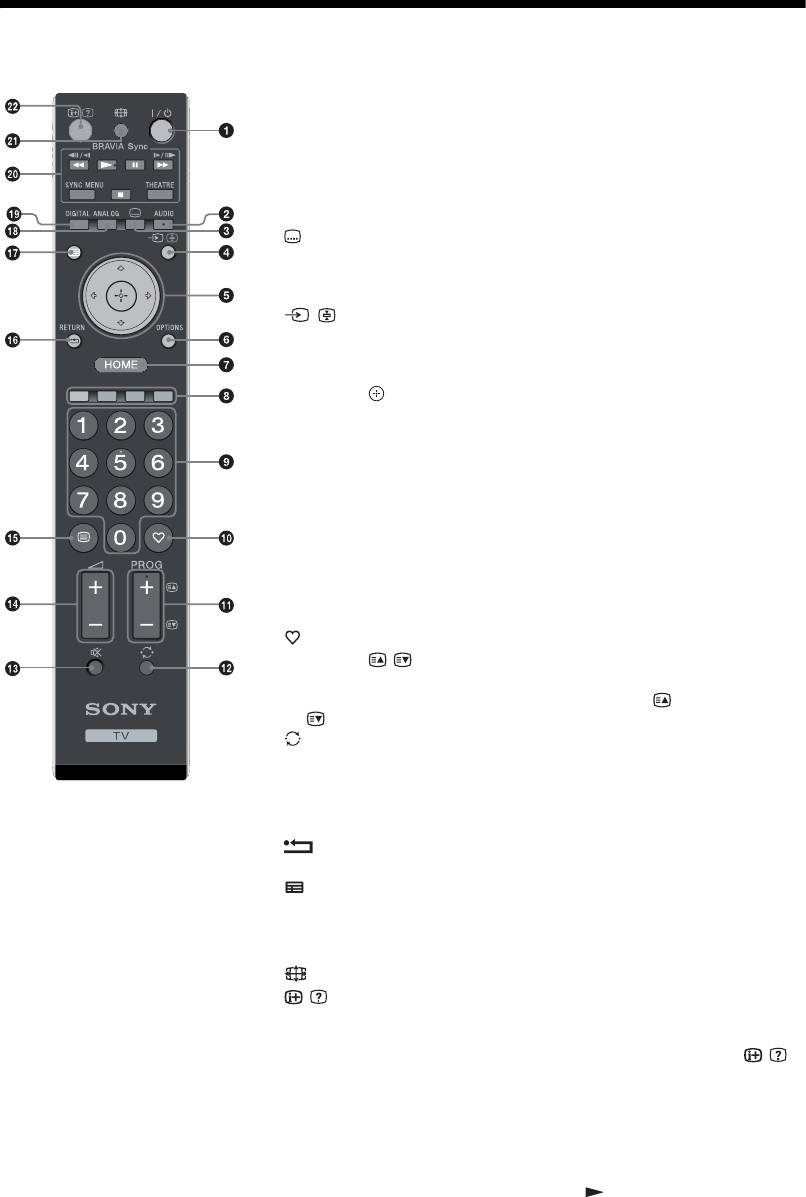
010COV.book Page 11 Friday, September 26, 2008 9:46 AM
Przegląd przycisków pilota
1 "/1 – Tryb czuwania odbiornika TV
Włączenie i wyłączenie odbiornika TV z trybu czuwania.
2 AUDIO
W trybie analogowym: Naciśnięcie tego przycisku powoduje zmianę trybu
Podwójny dźwięk (strona 24).
W trybie cyfrowym: Naciśnięcie tego przycisku pozwala wybrać Język audio
(strona 30).
GUIDE
3 – Napisy
Nacisnąć, aby wyświetlały się napisy u dołu ekranu dotyczące bieżącego
programu telewizyjnego, jeśli na danym kanale nadawane są takie informacje
(tylko w trybie cyfrowym)(strona 30).
4 / – Wybór wejścia / Zatrzymanie tekstu
• W trybie TV: Wybór sygnału wejściowego z urządzenia podłączonego do
gniazd TV (strona 18).
• W trybie tekstowym (strona 14): Zatrzymuje aktualnie wyświetlaną stronę.
5
F/f/G/g/
6 OPTIONS (strona 14, 19)
Pozwala na uzyskanie dostępu do różnych opcji oglądania obrazu oraz
zmiany i dokonywania regulacji zgodnie ze źródłem i formatem ekranu.
7 HOME (strona 21)
Wyświetla menu Dom.
8 Kolorowe przyciski (strona 14, 15, 16)
9 Przyciski numeryczne
• W trybie TV: Wybór kanałów. W przypadku kanałów o numerze 10
i powyżej, drugą i trzecią cyfrę należy wcisnąć szybko.
• W trybie tekstowym: Aby wybrać daną stronę należy za pomocą
przycisków numerycznych wprowadzić jej trzycyfrowy numer.
0 – Ulubione (strona 16)
qa PROG +/–/ /
• W trybie TV: Wybór następnego (+) lub poprzedniego (-) kanału.
• W trybie tekstowym (strona 14): Wybór następnej ( ) lub poprzedniej
( ) strony.
qs – Poprzedni kanał
Powrót do poprzednio oglądanego kanału (dłużej niż pięć sekund).
qd % – Wyłączenie dźwięku
qf 2 +/– – Głośność
qg / – Tekst (strona 14)
qh – RETURN
Powrót do poprzedniego ekranu w wyświetlanym menu.
qj – GUIDE (strona 15)
qk ANALOG – Tryb analogowy (strona 13)
ql DIGITAL – Tryb cyfrowy (strona 13)
w; BRAVIA Sync (strona 19)
wa – Tryb ekranowy (strona 14)
ws / – Info/Wywołanie tekstu
• W trybie cyfrowym: Wyświetlanie danych aktualnie oglądanego
programu.
• W trybie analogowym: Po każdorazowym naciśnięciu przycisku /
informacje na ekranie zmieniają się w następujący sposób: Wyświetlanie
informacji takich jak: aktualny numer kanału oraz format ekranu
t
Wyświetla się godzina t Informacje są ukryte.
• W trybie tekstowym (strona 14): Wywołanie ukrytych informacji (np.
odpowiedzi do pytań).
z
Przycisk nr 5, PROG + oraz przyciski AUDIO i mają delikatnie wyczuwalne
pod palcami wypustki. Ułatwiają one orientację przy obsłudze odbiornika TV.
11
PL
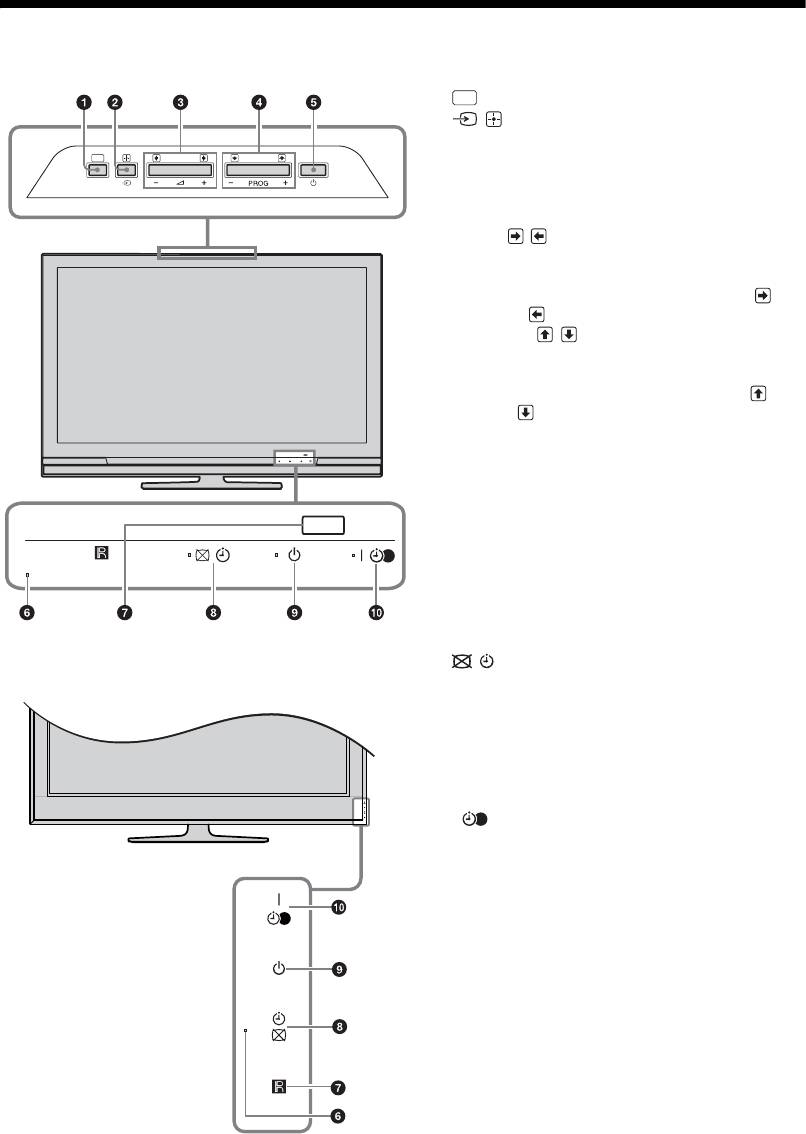
010COV.book Page 12 Friday, September 26, 2008 9:46 AM
Przegląd przycisków i wskaźników telewizora
1 (strona 21)
HOME
2 / – Wybór wejścia / OK
• W trybie TV: Wybór sygnału wejściowego
HOME
z urządzenia podłączonego do gniazd TV
(strona 18).
• W menu TV: Wybór menu lub opcji oraz
potwierdzenie wybranych ustawień.
3 2 +/–//
• W trybie TV: Zwiększenie (+) lub zmniejszenie (-
) głośności.
• W menu TV: Przewinięcie opcji w prawo ( ) lub
w lewo ( ).
4 PROG +/–/ /
• W trybie TV: Wybór następnego (+) lub
poprzedniego (-) kanału.
• W menu TV: Przewinięcie opcji w górę ( ) lub
w dół ().
5 1 – Przycisk zasilania
Włączenie lub wyłączenie odbiornika TV.
~
W celu zupełnego odłączenia odbiornika TV należy
wyjąć wtyczkę z gniazda sieciowego.
6 Czujnik światła
W celu zapewnienia prawidłowej pracy czujnika,
nie należy go zasłaniać.
7 Czujnik zdalnego sterowania
• Odbiera sygnały podczerwone z pilota.
• W celu zapewnienia prawidłowej pracy czujnika,
nie należy go zas
łaniać.
(tylko KDL-40E4xxx, KDL-32E4xxx,
8 – Wskaźnik Obraz wyłączony / Timer
KDL-26E4xxx)
• Świeci się na zielono, gdy obraz jest wyłączony
(strona 24).
• Świeci się na pomarańczowo, gdy ustawiony jest
timer (strona 25).
9 1 – Wskaźnik trybu czuwania
Świeci się na czerwono, gdy telewizor jest w trybie
czuwania.
0 " – Wskaźnik Zasilania / uruchomienia
Programatora nagrywania
• Świeci się na zielono, gdy telewizor jest
włączony.
• Świeci się na pomarańczowo, gdy ustawiony jest
Programator nagrywania (strona 15).
• Świeci się na czerwono w czasie nagrywania.
~
•Przed wyjęciem wtyczki przewodu zasilającego
z gniazdka odbiornik TV należy wyłączyć. Wyjęcie
wtyczki przewodu zasilającego z gniazdka w czasie,
gdy odbiornik jest włączony może spowodować dalsze
świecenie wskaźnika lub nieprawidłową pracę
telewizora.
•Nie należy przysłaniać wska
źników, ponieważ może
to spowodować ich nieprawidłowe działanie.
12
PL
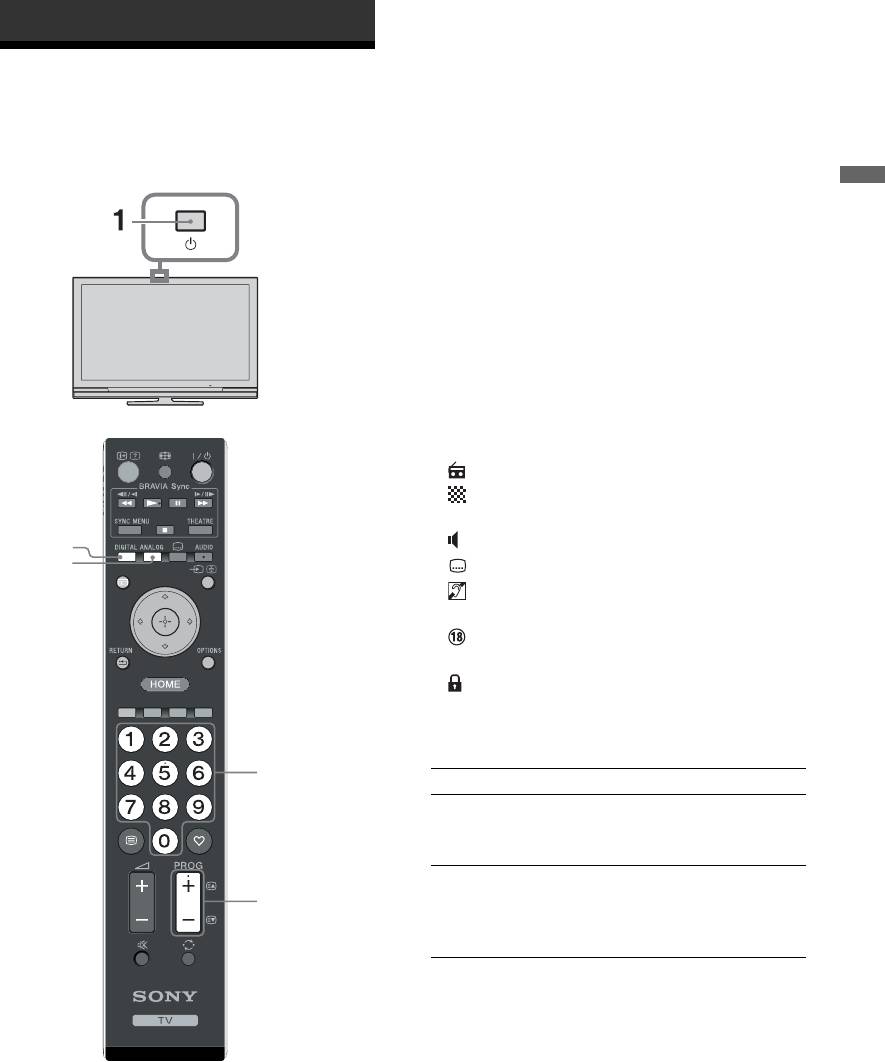
010COV.book Page 13 Friday, September 26, 2008 9:46 AM
Odbiór audycji telewizyjnych
Odbiór audycji
2 Nacisnąć przycisk DIGITAL, aby
uruchomić tryb cyfrowy lub przycisk
telewizyjnych
ANALOG, aby uruchomić tryb
analogowy.
Dostępność kanałów zależy od trybu, w jakim
pracuje telewizor.
Odbiór audycji telewizyjnych
3 Nacisnąć przyciski numeryczne lub
PROG +/-, aby wybrać kanał telewizyjny.
Aby za pomocą przycisków numerycznych
wybrać numer kanału 10 lub wyższy, drugą
i trzecią cyfrę należy wcisnąć w ciągu 2 sekund.
Aby wybrać kanał cyfrowy przy pomocy
GUIDE, patrz. strona 15.
W trybie cyfrowym
Na chwilę pojawia się baner informacyjny.
Mogą się na nim znajdować następujące ikonki:
: Program radiowy
: Program zakodowany/dostępny po
wykupieniu abonamentu
:Dostępne różne wersje językowe audio
2
GUIDE
:Dostępne napisy u dołu ekranu
:Dostępne napisy u dołu ekranu dla osób
niesłyszących
: Zalecany minimalny wiek dla oglądania
aktualnego programu (od 4 do 18 lat)
: Ochrona przed dziećmi
c: Aktualny program jest nagrywany
Czynności dodatkowe
3
Aby Należy
Włączyć TV z trybu
Nacisnąć %. Naciskając
czuwania bez
przyciski 2 +/- ustawić
dźwięku
poziom głośności.
Ustawić poziom
Nacisnąć przycisk 2 + (aby
3
głośności
zwiększyć poziom głośności)/
- (aby zmniejszyć poziom
głośności).
1 W celu włączenia odbiornika należy
nacisnąć przycisk 1.
Aby włączyć odbiornik TV, gdy jest on w trybie
czuwania (wskaźnik 1 (tryb czuwania)
znajdujący się z przodu telewizora świeci się na
czerwono), należy wcisnąć przycisk "/1 na
pilocie.
13
PL
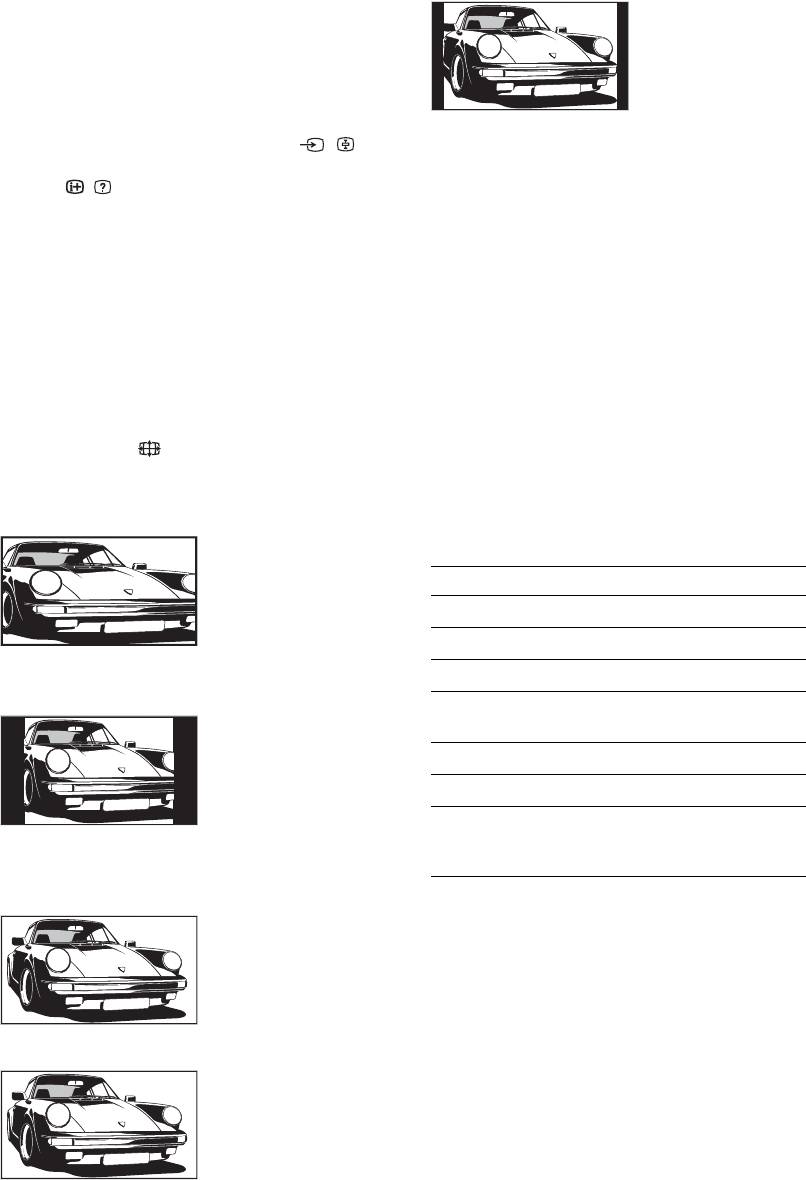
010COV.book Page 14 Friday, September 26, 2008 9:46 AM
Aby wejść na strony Tekst
14:9*
Nacisnąć /. Po każdorazowym naciśnięciu
Wyświetla audycje
przycisku /, ekran zmienia się w następujący
TV formatu 14:9 w
sposób:
prawidłowych
Tekst t Tekst na obrazie telewizyjnym (tryb
proporcjach. Wskutek
mieszany) t Bez tekstu (wyjście z trybu Tekstu)
tego, na ekranie
Aby wybrać stronę, naciskać przyciski numeryczne
widoczne są czarne
lub PROG +/-.
obszary na brzegach.
Aby zatrzymać stronę, nacisnąć przycisk / .
Aby pokazać na ekranie ukryte informacje, nacisnąć
*Obraz może być częściowo obcięty od góry i od dołu.
przycisk / .
~
z
W trybie Smart niektóre znaki i/lub litery znajdujące się
Jeśli u dołu strony tekstowej pojawiają się opcje w czterech
w górnej lub dolnej części ekranu mogą być niewidoczne.
kolorach, dostępna jest usługa szybkiego dostępu Fastext.
W takim przypadku można wybrać "Rozmiar pionowy"
Usługa Fastext umożliwia szybki i łatwy dostęp do stron.
przy pomocy menu "Ustawienia ekranu" (strona 26) oraz
wyregulować wielkość obrazu w pionie tak, aby znaki lub
Aby wejść na stronę, nacisnąć przycisk w kolorze
litery były widoczne.
odpowiadającym danej stronie.
z
Aby ręcznie zmienić format ekranu
• Gdy "Autoformatowanie" jest ustawiony na "Wł.",
odbiornik TV automatycznie wybierze optymalny tryb
stosownie do transmitowanego
dla nadawanego programu (strona 25).
programu
•Położenie obrazu można regulować w trybach "Smart",
"14:9" lub "Zoom". Aby przesunąć obraz w górę lub
Naciskać przycisk , aż do wybrania żądanego
w dół (np. aby pokazać napisy dialogowe), należy
formatu ekranu.
naciskać przyciski
F/f.
Korzystanie z menu Opcje
Smart*
Naciskając przycisk OPTIONS podczas oglądania
Wyświetla
programu można wybrać opisane poniżej opcje.
konwencjonalny
obraz telewizyjny 4:3
Opcja Opis
z imitacją efektu
Tryb obrazu Patrz strona 22.
szerokoekranowego.
Obraz w formacie 4:3
Efekt dźwiękowy Patrz strona 23.
wypełnia cały ekran.
Głośnik Patrz strona 27.
4:3
Tryb napisów (tylko w
Patrz strona 30.
Wyświetla audycje
trybie cyfrowym)
TV w
konwencjonalnym
Timer wyłączania Patrz strona 25.
formacie 4:3 (np.
Oszczędzanie energii Patrz strona 24.
telewizja nie
szerokoekranowa)
Informacje o systemie
Patrz strona 31.
w prawidłowych
(tylko w trybie
proporcjach.
cyfrowym)
Wide
Wyświetla
panoramiczny obraz
telewizyjny (16:9)
w prawidłowych
proporcjach.
Zoom*
Wyświetla obrazy
kinowe
w prawidłowych
proporcjach.
14
PL
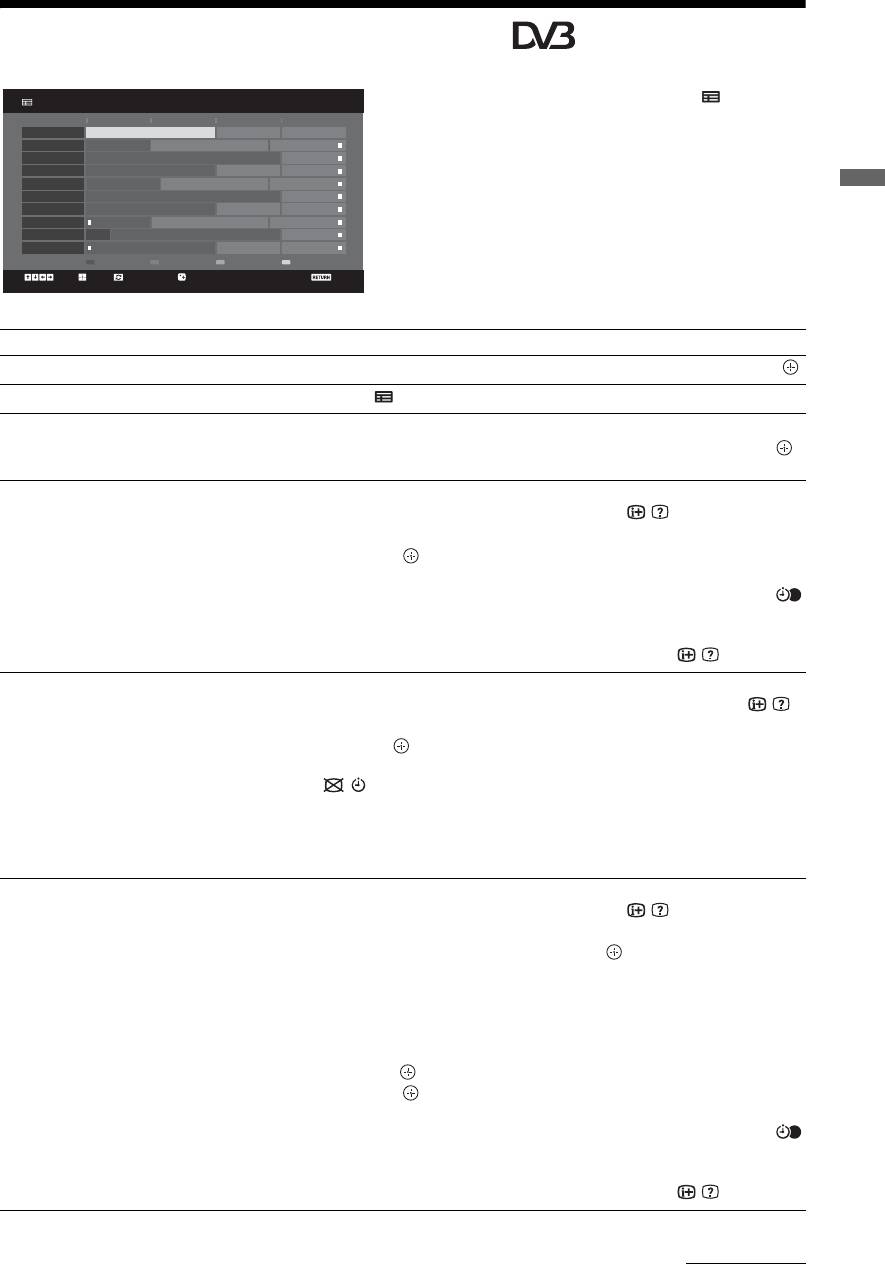
010COV.book Page 15 Friday, September 26, 2008 9:46 AM
Sprawdzanie Przewodnika *
Wszystkie
Pt 16 Mar 11:35
1 W trybie cyfrowym nacisnąć GUIDE.
Dziś
13: 0012: 3012: 0011: 30
001 BBC ONE
Homes Under the Hammer Neighbours Afterlife
2 Wykonać wybrane operacje zgodnie
002 BBC TWO
Ready Steady Cook Extraordinary People: Britains Iden... CSI: Crime Scene Inv...
003 ITV1
Dancing On Ice Exclusive Cracker
z opisem w tabeli poniżej lub zgodnie
004 Channel 4
Sign Zone: Ancient Rome: The Rise a... The Jeremy Kyle... Homes Under th...
z instrukcjami na ekranie.
005 Five
House Law and Order: Special Victims U... PartyPoker.com Worl...
006 ITV2
Crime Hour: Midsomer Murders Vodafone TBA: L...
Odbiór audycji telewizyjnych
007 BBC THREE
BBC Learning Zone: Schools: World P... A Picture of Brit... Eastenders
008 BBC FOUR
ER Real Crime: The Truth About the... This is BBC FOUR
009 ITV3
Past Everybody Loves Raymond The Sharon Osb...
010 SKY THREE
Racing from Chepstow and Ascot Baseball Wedne... Trans World Sport
Kategoriawidok 30 minNastępnyPoprzedni
Wybór +/- 1 dzień wł./wył. Informacja o programieDostrój
Cof.
* W niektórych krajach lub regionach funkcja ta może nie być dostępna.
Aby Należy
Obejrzeć wybrany program Za pomocą przycisków F/f/G/g wybrać program, a następnie nacisnąć .
Wyłączyć Przewodnik Nacisnąć
GUIDE.
Wyświetlić informacje o programach
1 Nacisnąć niebieski przycisk.
według kategorii
2 Nacisnąć
F/f, aby wybrać kategorię, a następnie wcisnąć .
– Lista kategorii
Ustawić program, który ma być
1 Za pomocą przycisków F/f/G/g wybrać program, który ma
nagrywany
zostać nagrany, a następnie nacisnąć
/ .
– Programator nagrywania
2 Nacisnąć
F/f, aby wybrać "Programator nagrywania".
3 Nacisnąć , aby ustawić timery odbiornika TV i
magnetowidu lub nagrywarki DVD.
Obok informacji dot. danego programu pojawi się symbol c. Wskaźnik
znajdujący się z przodu odbiornika TV zaświeci się na pomarańczowo.
z
Aby nagrać aktualnie oglądany program, należy nacisnąć /.
Ustawić, aby program był wyświetlany
1 Za pomocą przycisków F/f/G/g wybrać program, który ma
na ekranie automatycznie po jego
zostać wyświetlony na ekranie, a następnie nacisnąć
/ .
rozpoczęciu
2 Nacisnąć
F/f, aby wybrać "Przypomnienie", a następnie
– Przypomnienie
nacisnąć .
Obok informacji dot. danego programu pojawi się symbol c. Wskaźnik
znajdujący się z przodu odbiornika TV zaświeci się na
pomarańczowo.
~
Jeśli odbiornik został przełączony w stan czuwania, automatycznie
włączy się on w momencie rozpoczęcia danego programu.
Ustawić czas i datę programu, który ma
1 Za pomocą przycisków F/f/G/g wybrać program, który ma
zostać nagrany
zostać nagrany, a następnie nacisnąć
/ .
– Ręczny programator nagrywania
2 Nacisnąć
F/f, aby wybrać "Ręczny programator
nagrywania", a następnie nacisnąć .
3 Za pomocą przycisków
F/f wybrać datę, a następnie
nacisnąć
g.
4 Ustawić godzinę rozpoczęcia i zakończenia nagrywania
podobnie jak to opisano w kroku 3.
5 Za pomocą przycisków
F/f wybrać program, a następnie
nacisnąć .
6 Nacisnąć , aby ustawić timery odbiornika TV oraz
magnetowidu lub nagrywarki DVD.
Obok informacji dot. danego programu pojawi się symbol c. Wskaźnik
znajdujący się z przodu odbiornika TV zaświeci się na pomarańczowo.
z
Aby nagrać aktualnie oglądany program, należy nacisnąć /.
(cd)
15
PL
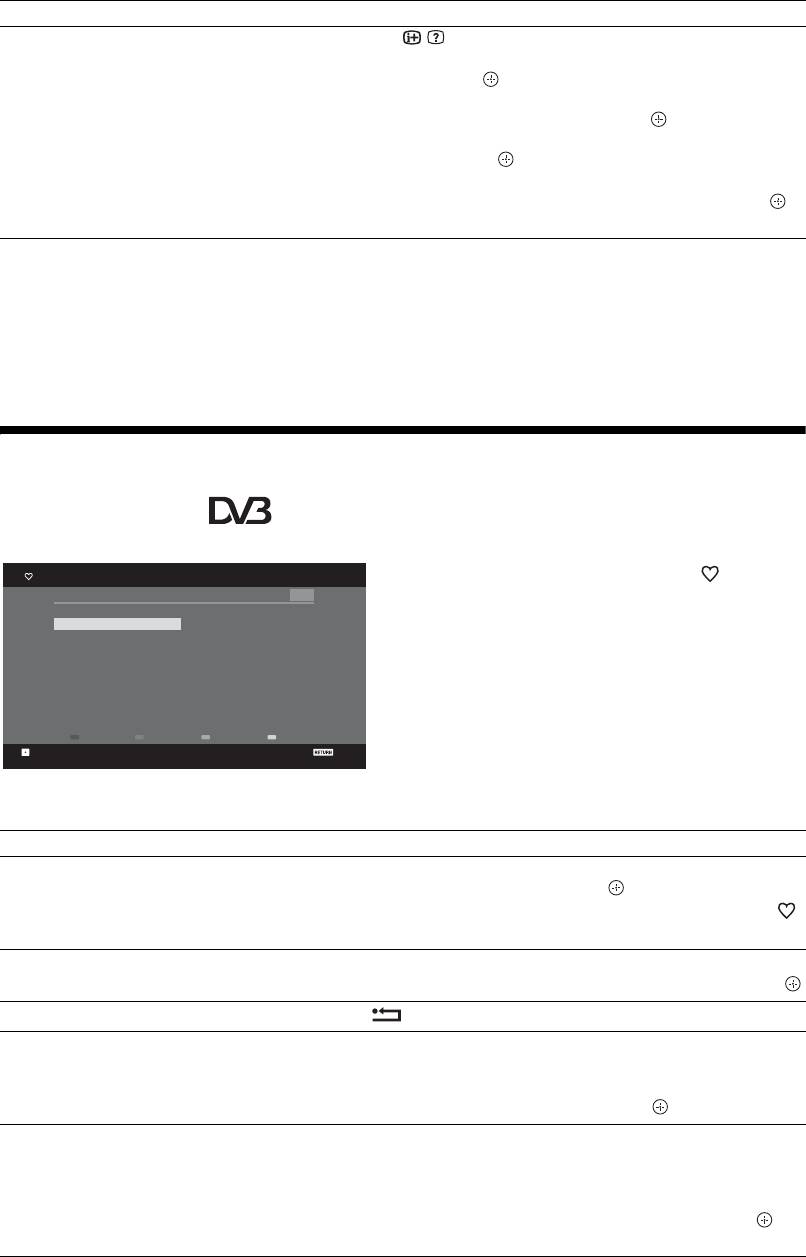
010COV.book Page 16 Friday, September 26, 2008 9:46 AM
Aby Należy
Skasować nagrywanie/przypomnienie
1 Nacisnąć / .
– Lista programatora
2 Nacisnąć
F/f, aby wybrać "Lista programatora", a
następnie nacisnąć .
3 Za pomocą przycisków
F/f wybrać program, który ma
zostać skasowany, a następnie nacisnąć .
4 Nacisnąć
F/f, aby wybrać "Wykasuj ustaw. programatora",
a następnie nacisnąć .
Pojawi się okienko informujące o planowanym skasowaniu programu.
5 Nacisnąć G/g, aby wybrać "Tak", a następnie nacisnąć ,
aby potwierdzić.
~
• Nagrywanie przy użyciu timera magnetowidu lub nagrywarki DVD można ustawić w odbiorniku TV tylko wtedy, jeśli
magnetowid lub nagrywarka DVD obsługuje złącze Smartlink. Jeśli magnetowid lub nagrywarka DVD nie obsługuje
Smartlink, pojawi się komunikat przypominający o konieczności ustawieniu timera magnetowidu lub nagrywarki DVD.
Jednak zależnie od rodzaju podłączonej nagrywarki, nastawienie to może być niedostępne nawet jeżeli nagrywarka jest
zgodna z funkcją SmartLink. Szczegółowe informacje, zobacz w instrukcji obsługi dostarczonej razem z nagrywarką.
• Po rozpoczęciu nagrywania, odbiornik TV można przełączyć w tryb czuwania, ale nie należy go wyłączać, gdyż może to
spowodować anulowanie nagrywania.
•Jeśli wybrano funkcję ograniczenia wiekowego dla programów, na ekranie pojawi się komunikat z prośbą o podanie kodu
PIN. Szczegółowe informacje znajdują się w rozdziale "Ochrona przed dziećmi" (strona 30).
Korzystanie z listy Ulubionych kanałów
cyfrowych *
Ustawienia ulubionych
Cyfrowy
1 W trybie cyfrowym nacisnąć .
Ulubione 1
Wprowadź numer programu: - - -
001 BBC ONE
011 More 4
2 Wykonać wybrane operacje zgodnie
002 BBC TWO
012 abc1
003 ITV1
013 QVC
z opisem w tabeli poniżej lub zgodnie
004 Channel 4
014 UKTV Gold
z instrukcjami na ekranie.
005 Five
015 The HITS
006 BBC Three
016 UKTV Bright Ideas
007 ITV2
017 ftn
008 Sky Sports
018 TMF
009 UKTV History
019 E4
010 Channel 4+1
020 E4+1
Ulubione 2NastępnyPoprzedni
Dodaj do ulubionych
Cof.
Lista Ulubionych kanałów cyfrowych
* W niektórych krajach lub regionach funkcja ta może nie być dostępna.
Aby Należy
Po raz pierwszy stworzyć swoją listę
1 Za pomocą przycisków F/f/G/g wybrać kanał, który ma
Ulubionych kanałów
zostać dodany, a następnie nacisnąć .
Kanały zapisane w liście Ulubionych kanałów są oznaczone symbolem .
2 Nacisnąć żółty przycisk, aby wybrać "Ulubione 2" lub "Ulubione 3".
Obejrzeć dany kanał
1 Nacisnąć żółty przycisk, aby przejrzeć listę Ulubionych kanałów.
2 Za pomocą przycisków
F/f wybrać kanał, a następnie nacisnąć .
Wyłączyć listę Ulubionych kanałów
Nacisnąć RETURN.
Dodać lub usunąć kanały z aktualnie
1 Nacisnąć niebieski przycisk.
edytowanej listy Ulubionych kanałów
2 Nacisnąć żółty przycisk, aby wybrać listę, która ma być edytowana.
3 Za pomocą przycisków
F/f/G/g wybrać kanał, który ma być
dodany lub usunięty, a następnie nacisnąć .
Usunąć wszystkie kanały z listy
1 Nacisnąć niebieski przycisk.
Ulubionych kanałów
2 Nacisnąć żółty przycisk, aby wybrać listę Ulubionych, która ma
być edytowana.
3 Nacisnąć niebieski przycisk.
4 Nacisnąć
G/g, aby wybrać "Tak", a następnie nacisnąć ,
aby potwierdzić.
16
PL
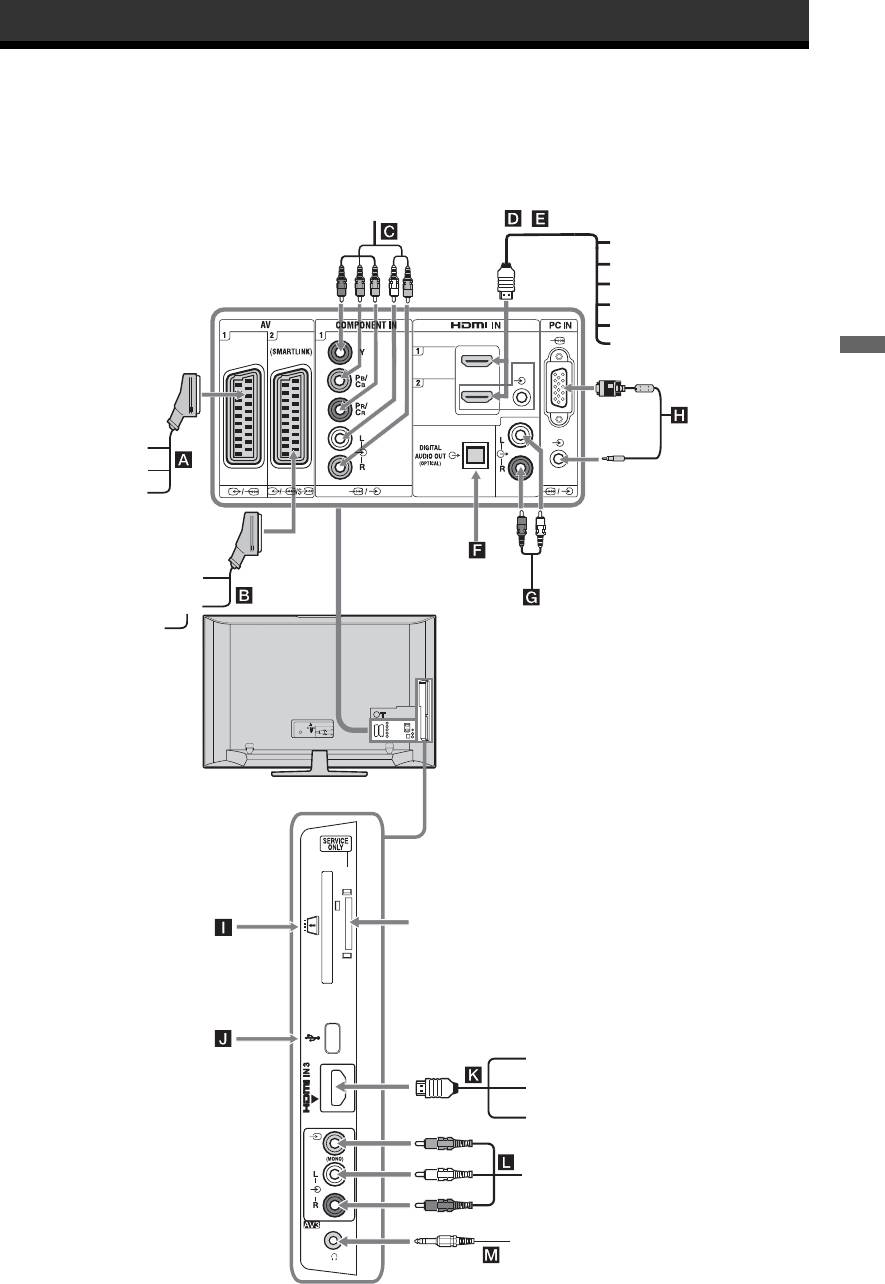
010COV.book Page 17 Friday, September 26, 2008 9:46 AM
Korzystanie z dodatkowego sprzętu
Podłączanie dodatkowego sprzętu
Do odbiornika TV można podłączyć cały szereg dodatkowych urządzeń. Przewody łączące nie zostały
dostarczone w komplecie.
Odtwarzacz DVD z
wyjściem kompozytowym
,
System Audio
Odtwarzacz DVD
PC (wyjście HDMI)
Odtwarzacz płyt Blu-ray
Cyfrowa kamera wideo
Cyfrowy dekoder
Korzystanie z dodatkowego sprzętu
PC
Przystawka do
gier wideo
Odtwarzacz DVD
Dekoder
Sprzęt audio Hi-
Fi z optycznym
Nagrywarka DVD
wejściem audio
Magnetowid
Dekoder
Sprzęt audio Hi-Fi
Tylko do użytku
Karta CAM
serwisu
USB
PC (wyjście HDMI)
Odtwarzacz płyt Blu-ray
Cyfrowa kamera wideo
Kamera DVC
Słuchawki
17
PL
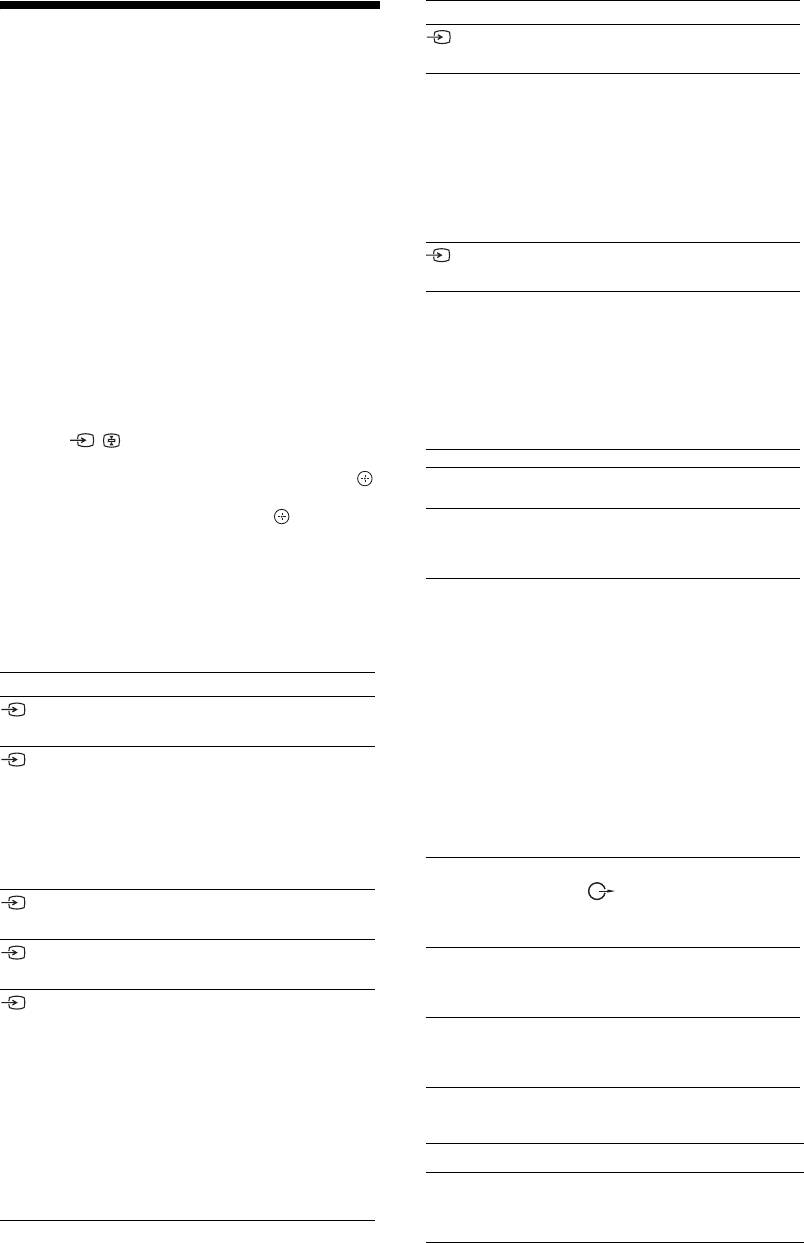
010COV.book Page 18 Friday, September 26, 2008 9:46 AM
Symbol na ekranie Opis
Oglądanie obrazów
HDMI 3* Aby oglądać obraz ze sprzętu
podłączonego do K.
z podłączonych
* ~
•Należy stosować wyłącznie przewody autoryzowane
urządzeń
HDMI oznaczone logo HDMI. Zalecamy korzystanie z
przewodów HDMI Sony (typu High Speed).
• Gdy podłączony zostanie sprzęt obsługujący sterowanie
Włączyć podłączone urządzenie i wykonać
przez HDMI, odbiornik będzie obsługiwał komunikację
jedną z następujących czynności.
z takim sprzętem. Patrz strona 19, aby ustawić
komunikację.
W przypadku urządzenia podłączonego do
•Podłączając system audio z gniazdem HDMI, należy
złączy 21-stykowym przewodem SCART
pamiętać o podłączeniu również do gniazda HiFi.
Rozpocząć odtwarzanie w podłączonym urządzeniu.
Component Aby oglądać obraz ze sprzętu
Na ekranie pojawi się obraz z podłączonego urządzenia.
podłączonego do C.
W przypadku samoprogramującego się
PC Aby oglądać obraz ze sprzętu
magnetowidu/nagrywarki DVD
podłączonego do H.
W trybie analogowym kanał video można wybrać
z
naciskając przycisk PROG +/- lub przyciski
Zaleca się stosowanie przewodów
numeryczne.
komputerowych z rdzeniem
ferrytowym, np. “Złącze, D-sub 15”
W przypadku innego podłączonego urządzenia
(nr ref. 1-793-504-11, dostępny w
Nacisnąć /, aby wyświetlić listę podłączonych
serwisie Sony) lub ekwiwalentne.
urządzeń. Za pomocą przycisków
F/f wybrać żądane
źródło sygnału wejściowego, a następnie nacisnąć .
Aby
Należy
Podświetlona pozycja zostaje wybrana automatycznie,
podłączyć
jeśli przez dwie sekundy od wciśnięcia nie zostanie
Słuchawki M Aby w słuchawkach odbierać dźwięk
wykonana żadna operacja.
z odbiornika TV, należy je podłączyć
Jeśli dane źródło sygnału wejściowego zostało
do gniazda i.
ustawione na "Pomiń" w menu "Ustawienia A/V"
(strona 26), nie pojawi się ono na liście.
Moduł Dostępu
Umożliwia dostęp do usług płatnej
z
Warunkowego
TV. Szczegółowe informacje, zobacz
Aby powrócić do normalnego obrazu telewizora,
(CAM) I
w instrukcji obsługi dostarczonej
wcisnąć przycisk DIGITAL lub ANALOG.
razem z CAM.
Aby użyć CAM, wyjąć atrapę karty z
Symbol na ekranie Opis
otworu CAM, następnie wyłączyć
AV 1
Aby oglądać obraz ze sprzętu
odbiornik TV i włożyć kartę CAM w
podłączonego do A.
otwór. Gdy CAM nie jest używany
zalecane jest, aby atrapa karty była
AV 2
Aby oglądać obraz ze sprzętu
na stałe włożona do otworu CAM.
podłączonego do B.
~
~
Funkcja CAM nie jest dostępna we
Smartlink stanowi bezpośrednie
wszystkich krajach. Proszę zapytać
łącze między odbiornikiem TV
autoryzowanego sprzedawcę.
a magnetowidem/nagrywarką
DVD.
Sprzęt audio
Podłączyć się do gniazd wyjściowych
Hi-Fi G
audio , aby odsłuchiwać dźwięk
AV3 Aby oglądać obraz ze sprzętu
z odbiornika TV na sprzęcie audio Hi-
podłączonego do L.
Fi.
HDMI 1* Aby oglądać obraz ze sprzętu
DIGITAL
Użyć optycznego przewodu audio.
podłączonego do D.
AUDIO OUT
HDMI 2* Aby oglądać obraz ze sprzętu
(OPTICAL) F
podłączonego do E.
USB J Korzystać z pamięci USB, aby
Jeśli urządzenie jest wyposażone
przeglądać zdjęcia.
w gniazdo DVI, gniazdo DVI
należy podłączyć do gniazda
HDMI IN za pomocą łączówki
DVI-HDMI (nie jest dostarczana
Czynności dodatkowe
wraz z wyposażeniem), a gniazdo
audio podłączanego urządzenia
Aby Należy
połączyć z gniazdami audio
Powrócić do
Nacisnąć DIGITAL lub
HDMI IN.
normalnego obrazu
ANALOG.
telewizora
18
PL
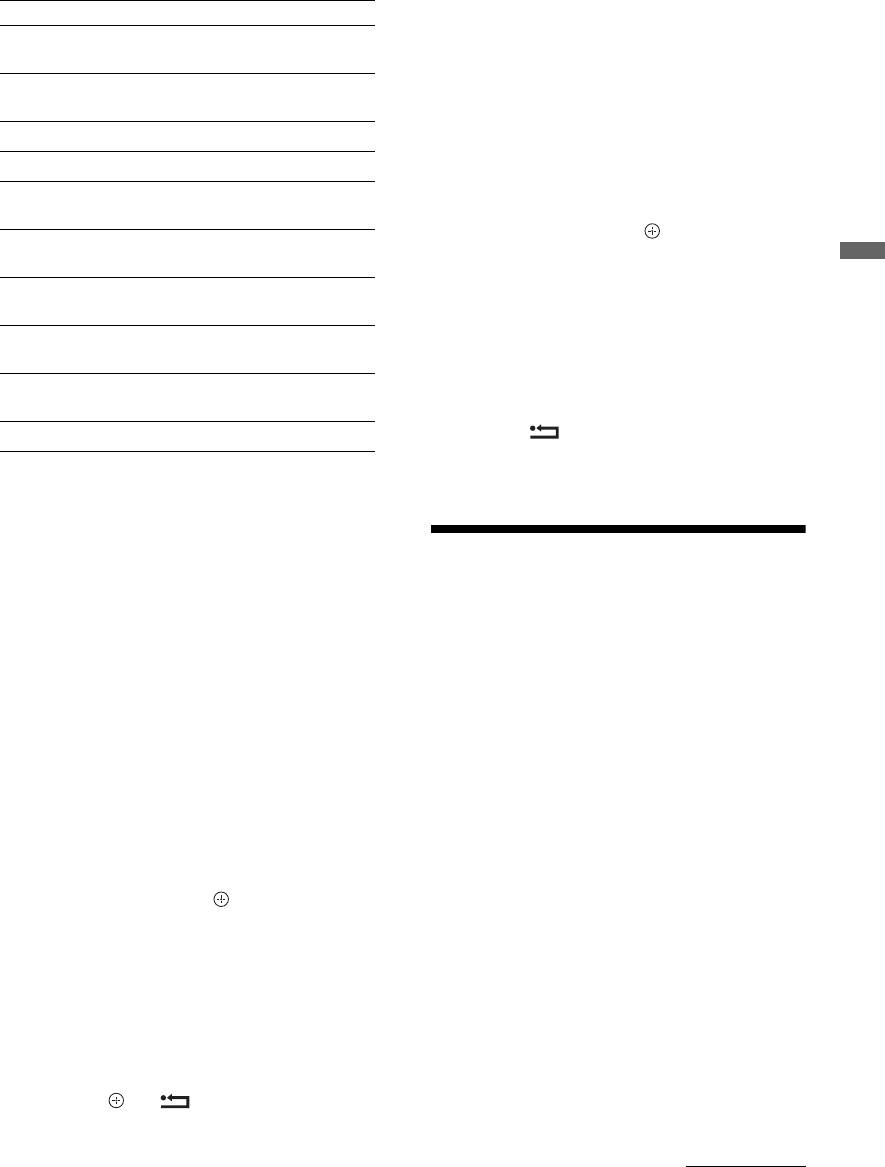
010COV.book Page 19 Friday, September 26, 2008 9:46 AM
Korzystanie z menu Opcje
z
Nacisnąć OPTIONS, aby przywołać następujące
Słychać dźwięk z obrazu otoczonego zieloną ramką.
opcje podczas przeglądania obrazu z podłączonego
Przyciskami G/g można zmieniać obraz, którego
sprzętu.
dźwięk będzie słychać.
Opcje Opis
Oglądanie dwóch obrazów
Tryb obrazu (za wyjątkiem trybu
Patrz strona 22.
jednocześnie – PIP (Picture in Picture)
sygnału wejściowego z PC)
Na ekranie można oglądać dwa obrazy (wejście PC
Tryb wyświetlania (tylko przy
Patrz strona 22.
oraz program TV) jednocześnie.
sygnale wejściowym z PC)
Podłączyć PC (strona 17) i upewnić się, czy obrazy
z PC pojawiają się na ekranie.
Efekt dźwiękowy Patrz strona 23.
Głośnik Patrz strona 27.
1 Nacisnąć OPTIONS, aby przywołać
menu Opcje.
PIP (tylko przy sygnale
Patrz strona 19.
wejściowym z PC)
2 Nacisnąć F/f, aby wybrać "PIP",
a następnie nacisnąć .
PAP (za wyjątkiem trybu sygnału
Patrz strona 19.
wejściowego z PC)
Obraz z podłączonego PC wyświetla się w pełnym
rozmiarze, a program TV w prawym rogu.
Korzystanie z dodatkowego sprzętu
Regulacja automatyczna (tylko
Patrz strona 26.
Przyciskami
F/f/G/g można zmienić położenie
przy sygnale wejściowym z PC)
ekranu z programem TV.
Przesunięcie poziome (tylko przy
Patrz strona 26.
3 Wcisnąć dowolny przycisk lub PROG +/-,
sygnale wejściowym z PC)
aby wybrać kanał TV.
Timer wyłączania (za wyjątkiem
Patrz strona 25.
Aby powrócić do trybu pojedynczego
trybu sygnału wejściowego z PC)
obrazu
Oszczędzanie energii Patrz strona 24.
Nacisnąć RETURN.
z
Wybierając "Dźwięk PC/Dźwięk TV" z menu Opcje
Oglądanie dwóch obrazów
można zamienić obraz, którego dźwięk słychać.
jednocześnie – PAP (Picture and Picture)
Na ekranie można oglądać dwa obrazy
(zewnętrzne wejście i program TV) jednocześnie.
Korzystanie z
Podłączyć opcjonalny sprzęt (strona 17)
i upewnić się, że obrazy z niego pojawiają się na
BRAVIA Sync
ekranie (strona 18).
~
(Sterowanie przez
• Funkcja ta jest niedostępna przy sygnale
wejściowym z PC.
HDMI)
•Nie można zmieniać wielkości obrazów.
Funkcja sterowanie przez HDMI pozwala na
•Nie można oglądać analogowego sygnału
komunikowanie się odbiornika TV
telewizyjnego z wideo jako programu
z podłączonym sprzętem, o ile ten obsługuje tę
telewizyjnego jednocześnie z sygnałem z AV1,
funkcję, dzięki HDMI CEC (Consumer
AV2 lub AV3 jako obrazem z zewnętrznych
Electronics Control).
sygnałów wejściowych.
Np. podłączając sprzęt Sony obsługujący
1 Nacisnąć OPTIONS.
sterowanie przez HDMI (przy pomocy
przewodów HDMI), można sterować obu
2 Nacisnąć F/f, aby wybrać "PAP",
urządzeniami naraz.
a następnie nacisnąć .
Należy sprawdzić, czy sprzęt jest podłączony
Obraz z podłączonego urządzenia pojawia
prawidłowo i dokonać koniecznych ustawień.
się po lewej stronie ekranu, a program
Sterowanie przez HDMI
telewizyjny - po prawej.
• Automatycznie wyłącza podłączony sprzęt,
3 Przyciskami numerycznymi lub PROG +/-
gdy odbiornik TV zostanie wyłączony.
wybrać kanał TV.
• Automatycznie włącza odbiornik TV oraz
Aby powrócić do trybu pojedynczego
włącza wejścia do podłączonego sprzętu,
obrazu
gdy sprzęt rozpoczyna odtwarzanie.
Nacisnąć lub RETURN.
•Jeśli podłączony system audio zostanie
włączony, gdy gra odbiornik TV, gniazda
(cd)
19
PL
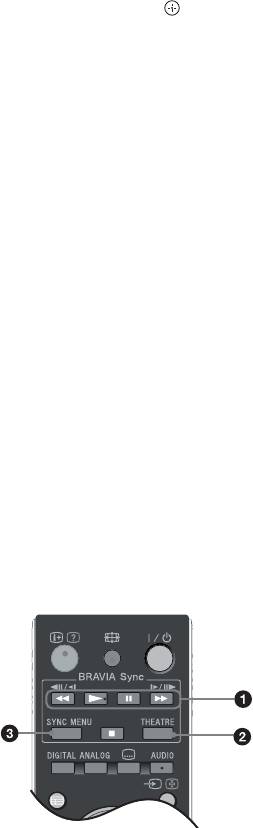
010COV.book Page 20 Friday, September 26, 2008 9:46 AM
wyjściowe dźwięku przełączają się
2 THEATRE
z głośników TV na system audio.
Można włączyć lub wyłączyć Tryb Teatru. Gdy
• Reguluje głośność (2 +/-) oraz wyłącza
Tryb Teatru jest włączony, automatycznie
dźwięk (%) podłączonego systemu audio.
ustawiana jest optymalna jakość sygnału
wyjściowego audio (jeśli odbiornik TV jest
•Podłączony sprzęt Sony, który jest
podłączony do systemu audio przewodem
opatrzony logo BRAVIA Sync, można
HDMI) oraz obrazu.
obsługiwać pilotem TV naciskając:
z
– m/N/X/M/x, aby obsługiwać podłączony
Po wyłączeniu odbiornika TV wyłączony
sprzęt bezpośrednio.
– SYNC MENU aby wyświetlić menu podłączonego
zostaje również Tryb Teatru.
sprzętu HDMI na ekranie.
3 SYNC MENU: Przywołuje menu podłączonego
Po wyświetleniu menu można się po nim poruszać
sprzętu HDMI. Podczas oglądania obrazów
przyciskami F/f/G/g oraz .
z innych wejść lub programów telewizyjnych,
– OPTIONS aby wyświetlić "Sterowanie
gdy ten przycisk jest wciśnięty wyświetla się
urządzeniami ", a następnie wybrać opcje z "Menu",
"Opcje" i "Lista zawartości", aby obsługiwać sprzęt.
"Wybór urządzeń HDMI".
– Dostępne sterowanie - patrz instrukcja obsługi
~
sprzętu.
• Sterowanie przez HDMI (BRAVIA Sync) jest
dostępne jedynie w przypadku podłączenia
sprzętu Sony, który jest opatrzony logo BRAVIA
Podłączanie sprzętu obsługującego
Sync lub obsługuje sterowanie przez HDMI.
sterowanie przez HDMI
• Produkty Sony BRAVIA Theatre Sync oraz
Podłączyć kompatybilny sprzęt z
urządzenia innych producentów obsługujące
odbiornikiem TV przewodem HDMI.
Sterowanie przez HDMI mogą nie obsługiwać
Podłączając system audio, należy pamiętać o
wszystkich funkcji.
podłączeniu gniazdka DIGITAL AUDIO OUT
(OPTICAL) odbiornika TV z systemem audio
przy pomocy optycznego przewodu audio.
Szczegółowe informacje, patrz strona 18.
Ustawienie sterowania przez HDMI
Ustawienia sterowania przez HDMI należy
dokonać zarówno od strony odbiornika TV, jak
i podłączonego sprzętu. Ustawienia od strony
odbiornika TV, patrz Ustawienia HDMI na
stronie 27. Ustawienia od strony podłączonego
sprzętu patrz instrukcja obsługi danego
sprzętu.
Przyciski do obsługi urządzeń
dodatkowych
GUIDE
1 m/N/X/M/x: Można obsługiwać sprzęt
zgodny z BRAVIA Sync, któri jest podłączony do
odbiornika TV.
20
PL
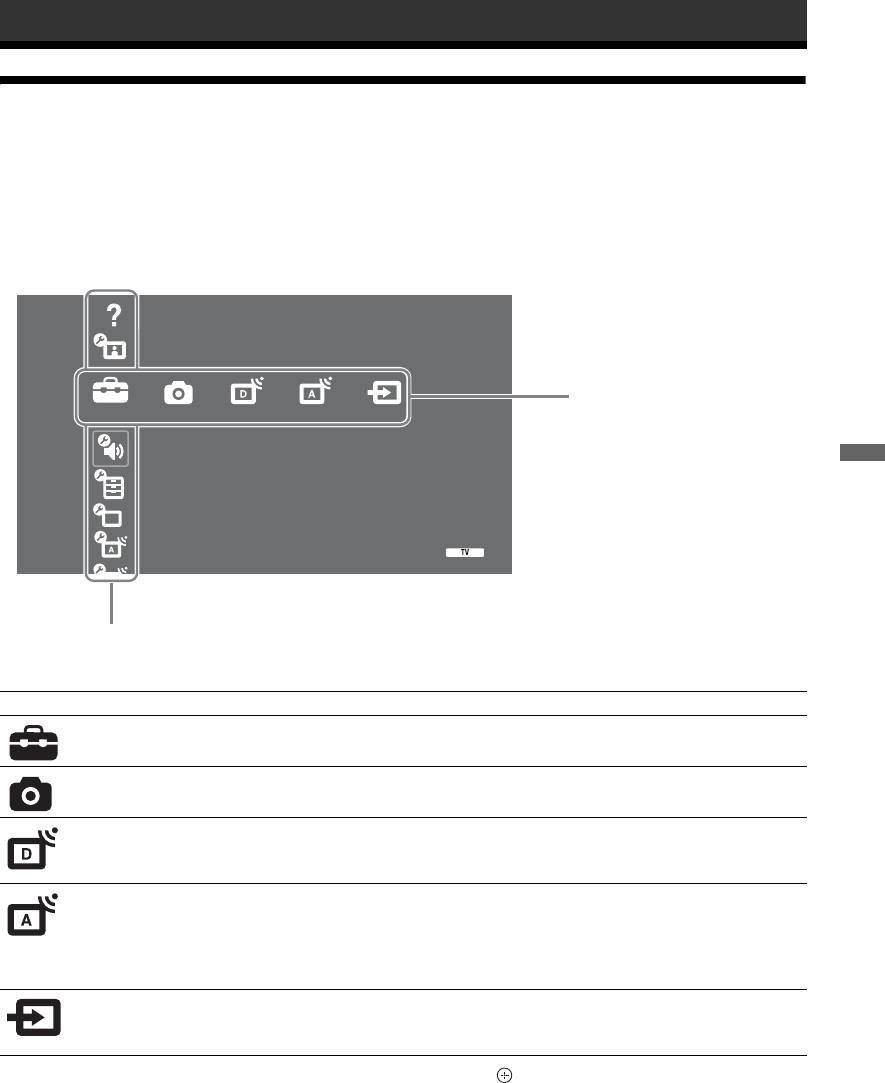
010COV.book Page 21 Friday, September 26, 2008 9:46 AM
Korzystanie z funkcji Menu
Przegląd Menu "Dom" odbiornika (XMB™)
XMB™ (XrossMediaBar) to menu funkcji BRAVIA oraz źródeł wejściowych wyświetlanych na ekranie
odbiornika TV. XMB™ to łatwy sposób wyboru ustawień programowania i strojenia odbiornika TV BRAVIA.
Nacisnąć przycisk HOME na pilocie, aby wejść do XMB™.
1 Nacisnąć HOME.
Na ekranie pojawia się menu Dom odbiornika TV.
Instrukcja obsługi
Obraz
Pasek Kategorii Mediów
Ustawienia
Dźwięk
Korzystanie z funkcji Menu
Funkcje
Ustawienia
Ustawienia analogowe
Digital Set-up
Pasek Pozycji Kategorii
2 Nacisnąć G/g, aby wybrać kategorię.
Ikona kategorii mediów Opis
Ustawienia Można dokonywać zaawansowanych ustawień i regulacji. Szczegółowe
informacje na temat ustawień, patrz strona 22.
Zdjęcia Można wybrać "Przeglądarka zdjęć USB" lub "Kadr widokowy" (strona 32).
Cyfrowy Można wybrać kanał cyfrowy, listę Ulubione (strona 16) lub Guide (strona 15).
Można również wybrać kanał przy pomocy przycisków numerycznych lub
PROG +/–.
Analogowy Można wybrać kanał analogowy.
Można również wybrać kanał przy pomocy przycisków numerycznych lub
PROG +/–.
Aby ukryć listę kanałów analogowych, ustawić "Wyświetl listę programów"
na "Wył." (strona 28).
Wejścia
Można wybrać sprzęt podłączony do odbiornika TV.
zewnętrzne
Aby przypisać nazwę zewnętrznemu sygnałowi wejś
ciowemu, patrz
"Ustawienia A/V" (strona 26).
3 Nacisnąć F/f, aby wybrać pozycję, a następnie nacisnąć .
4 Postępować zgodnie z instrukcjami na ekranie.
5 Nacisnąć HOME, aby wyjść.
~
• Opcje, które można ustawić, zmieniają się w zależności od sytuacji.
• Opcje niedostępne są szare lub niewidoczne.
21
PL
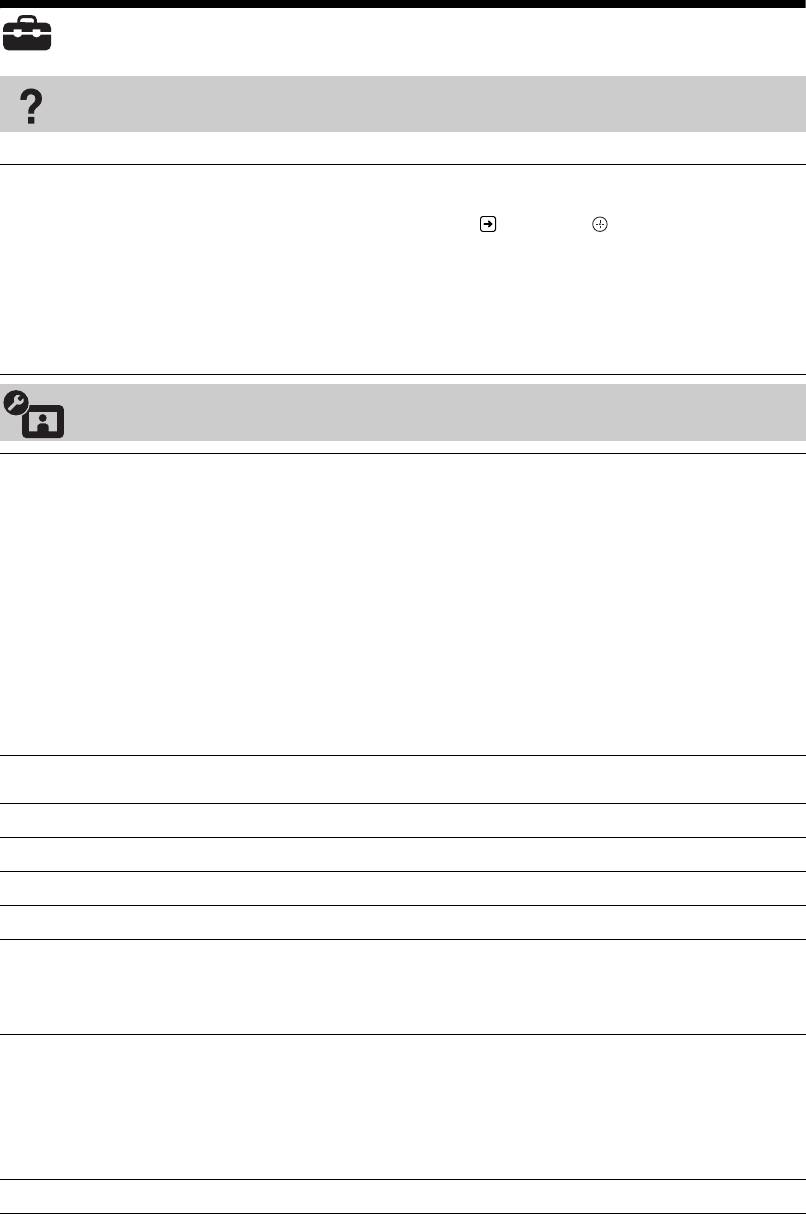
010COV.book Page 22 Friday, September 26, 2008 9:46 AM
Ustawienia
Instrukcja obsługi
(tylko
Wyświetlanie treści Instrukcji obsługi na ekranie.
KDL-52W4xxx,
Aby przechodzić między ekranami, użyć kolorowych przycisków.
Nacisnąć
F/f/G/g, aby wybrać , a następnie , aby przejść do danej
KDL-46W4xxx,
pozycji lub uzyskać dostęp do rzeczywistej funkcji bądź ekranu.
KDL-40W4xxx,
KDL-32W4xxx,
KDL-40E4xxx,
KDL-32E4xxx)
Obraz
Tryb obrazu
Wybiera tryb obrazu, za wyjątkiem źródła sygnału wejściowego z PC. Opcje
"Tryb obrazu" mogą się różnić w zależności od ustawienia "Wideo/Zdjęcia"
(strona 24).
"Żywy": ("Sklep", patrz strona 7) dla lepszego kontrastu i ostrości obrazu.
"Standardowy": ("Dom", patrz strona 7) dla standardowego obrazu. Ustawienie
zalecane dla celów kina domowego.
"Kinowy": Dla oglądania filmów. Najlepsze dla oglądania z efektem kina.
Ustawienia obrazy zostały opracowane we współpracy z Sony Pictures
Entertainment, aby wiernie odtwarzać filmy zgodnie z intencjami ich twórców.
"Zdjęcia": Zapewnia optymalną jakość obrazu dla zdjęć.
Tryb wyświetlania
Dobiera tryb wyświetlania dla źródła sygnału wejściowego z PC.
"Wideo": Dla obrazów video.
(tylko w trybie PC/
"Tekst": Dla tekstu, wykresów lub tabel.
przy wejściu PC/
wejściu HDMI PC)
Zerowanie
Przywraca wszystkie fabryczne ustawienia obrazu za wyjątkiem "Tryb obrazu"
oraz "Tryb wyświetlania" (tylko w trybie PC).
Podświetlenie
Reguluje jasność podświetlenia.
Kontrast
Zwiększa lub zmniejsza kontrast obrazu.
Jasność
Zwiększa lub zmniejsza jasność obrazu.
Nasycenie
Zwiększa lub zmniejsza intensywność kolorów.
Odcień
Zwiększenie lub zmniejszenie odcieni zielonych i czerwonych.
z
"Odcień" można zmieniać tylko w przypadku kolorowego sygnału NTSC (np.
amerykańskie taśmy wideo).
Temperatura barwy
Reguluje białość obrazu.
"Zimne": Nadaje białym kolorom niebieski odcień.
"Neutralne": Nadaje białym kolorom neutralny odcień.
"Ciepłe 1/Ciepłe 2": Nadaje białym kolorom czerwony odcień. "Ciepłe 2"
nadaje bardziej czerwony odcień niż "Ciepłe 1"
z
"Ciepłe 1 i Ciepłe 2" nie są dostępne, gdy "Tryb obrazu" ustawiono na "Żywy".
Ostrość
Zwiększa lub zmniejsza ostrość obrazu.
22
PL
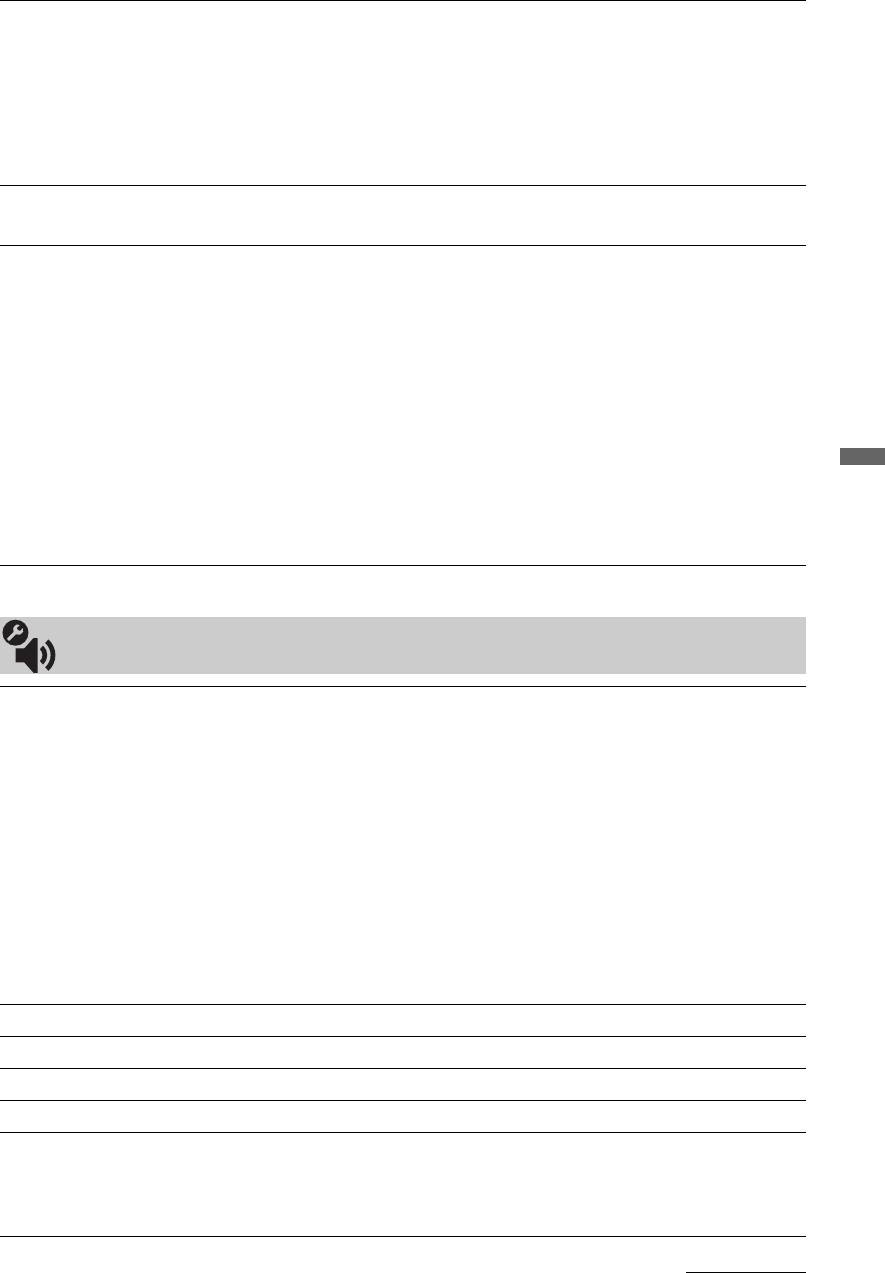
010COV.book Page 23 Friday, September 26, 2008 9:46 AM
Redukcja zakłóceń
Zmniejsza zakłócenia obrazu (obraz zaśnieżony) w przypadku słabego sygnału
nadajnika TV.
"Automat.": Automatycznie redukuje zakłócenia obrazu (tylko w trybie
analogowym).
"Duża/Średnia/Mała": Zmienia efekt redukcji zakłóceń.
"Wył.": Wyłącza funkcję "Redukcja zakłóceń".
z
Funkcja "Automat." nie jest dostępna dla AV1, AV2, AV3, HDMI 1, HDMI 2,
HDMI 3, Component, PC oraz trybu cyfrowego.
Redukcja zakłóceń
Redukuje zakłócenia obrazu w skompresowanym video MPEG.
MPEG
Zaawansowane
Pozwala na szczegółowe i bardziej indywidualne ustawienia funkcji Obraz.
Ustawiając "Tryb obrazu" na "Kinowy" lub "Standardowy", można ustawić/
ustawienia
zmienić te ustawienia.
"Zaaw. zwiększ. kontrastu": Automatycznie reguluje "Podświetlenie"
i "Kontrast" na optymalne ustawienia z punktu widzenia jasności obrazu.
Ustawienie to jest szczególnie przydatne w przypadku scen z ciemnymi
obrazami. Zwiększa kontrast w ciemnych scenach.
"Żywy kolor": Sprawia, że kolory są żywsze.
"Przestrzeń barw" (za wyjątkiem KDL-32W4xxx, KDL-32E4xxx, KDL-
26E4xxx, KDL-37V4xxx, KDL-32V4xxx, KDL-26V4xxx): Zmienia gamę
odtwarzania kolorów. "Rozszerzona" odtwarza żywe kolory, a "Standardowa"
odtwarza standardowe kolory.
~
Korzystanie z funkcji Menu
• Funkcja "Żywy kolor" nie jest dostępna, gdy "Przestrzeń barw" ustawiono na
"Standardowa".
• “Zaawansowane ustawienia” nie są dostępne, gdy “Tryb obrazu” jest
ustawiony na “Żywy”.
~
Pre PC nie sú k dispozícii funkcie “Redukcia šumu”, “Redukcia šumu MPEG” a “Rozšírené nast.”
Dźwięk
Efekt dźwiękowy
Dobiera efekt dźwiękowy.
"Dynamiczny": Wzmacnia czystość i wrażenie obecności dźwięku, zapewniając lepszą
czystość i naturalność muzyki dzięki zastosowaniu systemu "BBE High definition Sound
System."
"Standardowy": Wzmacnia czystość, wyrazistość szczegółów i wrażenie obecności
dźwięku dzięki zastosowaniu systemu "BBE Duża definition Dźwięk System."
"Czysty głos": Sprawia, że głos brzmi czyściej.
"Dolby Virtual
"
: Wykorzystuje głośniki telewizora do symulacji efektu przestrzennego
uzyskiwanego w systemie wielokanałowym.
"BBE ViVA": BBE ViVA Sound dodaje precyzyjnemu muzycznie dźwiękowi
przestrzennemu 3D efektu H-Fi. BBE podnosi czystość dźwięku, a głębia i wysokość
dźwięku są poprawiane dzięki opracowanej przez BBE technologię 3D. Efekt BBE ViVA
działa we wszystkich programach, łącznie z wiadomościami, muzyką, sztukami
teatralnymi, filmami, sportem i grami elektronicznymi.
z
•Jeśli "Automat. głośność" ustawi się na "Wł.", "Dolby Virtual" zamienia się na "Standardowy".
•Jeśli słuchawki są podłączone, "Efekt dźwiękowy" zmienia się na "Wył.".
Zerowanie
Przywraca fabryczne ustawienia dźwięku.
Tony wysokie
Służy do regulacji tonów wysokich.
Tony niskie
Służy do regulacji tonów niskich.
Balans
Zwiększa natężenie dźwięku z lewego lub prawego głośnika.
Automat. głośność
Utrzymuje stały poziom głośności, nawet gdy występują zmiany głośności poziomu
nadawanego sygnału (np. reklamy są zazwyczaj głośniejsze od programów).
~
Po ustawieniu “Efekt dźwiękowy” na “Dolby Virtual”, “Automat. głośność” zmienia
się na “Wył.”
(cd)
23
PL
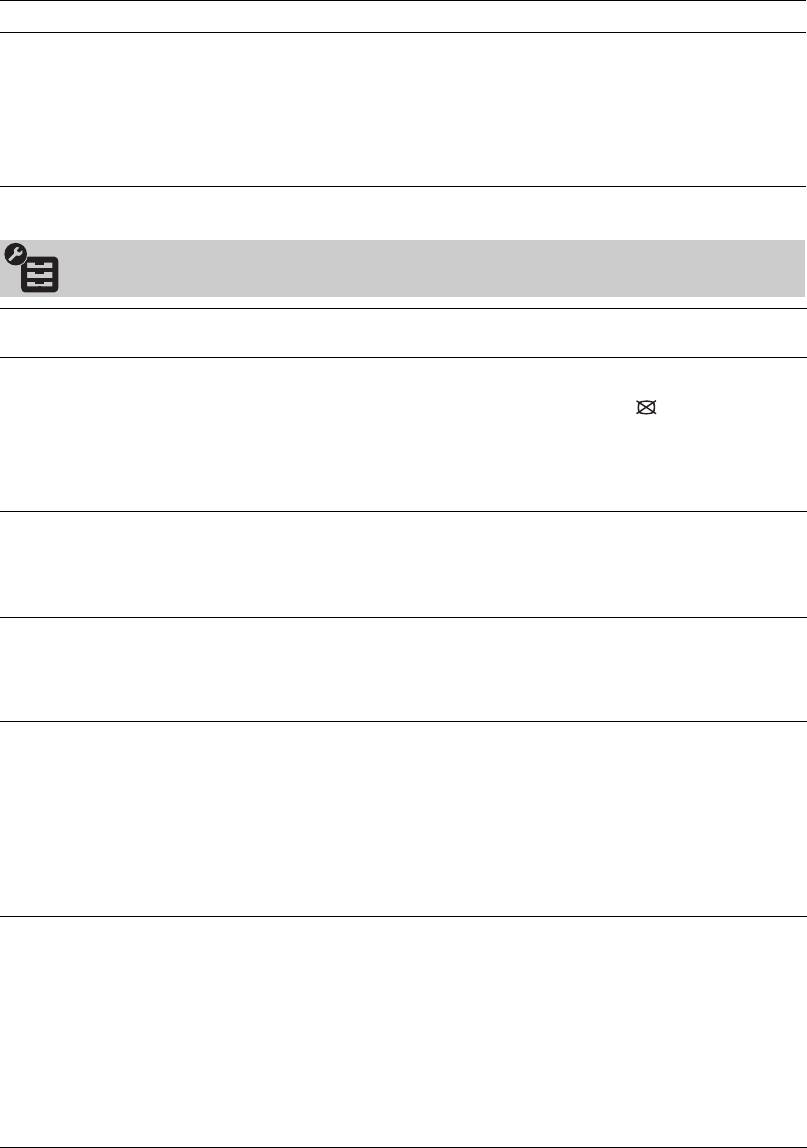
010COV.book Page 24 Friday, September 26, 2008 9:46 AM
Korekta głośności
Reguluje poziom głośności bieżącego wejścia w stosunku do innych wejść.
Podwójny dźwięk
Wybiera dźwięk z głośnika dla programu stereofonicznego lub dwujęzycznego.
"Stereo/ Mono": Dla programu stereofonicznego.
"A/ B/ Mono": W przypadku programu dwujęzycznego należy wybrać ustawienie "A"
dla kanału dźwiękowego 1, "B" dla kanału dźwiękowego 2 lub "Mono" dla kanału
monofonicznego, o ile jest dostępny.
z
Wybierając inne urządzenie podłączone do odbiornika TV, należy ustawić "Podwójny
dźwięk" na "Stereo", "A" lub "B".
~
"Efekt dźwiękowy", "Tony wysokie", "Tony niskie", "Balans" i "Automat. głośność" nie są dostępne, gdy "Głośnik" jest
ustawiony na "System audio".
Funkcje
Szybki start
Odbiornik TV włącza się szybciej niż zwykle w ciągu dwóch godzin od przejścia
w tryb czuwania. Jednakże, pobór prądu w trybie czuwania jest wyższy niż zwykle.
Oszczędzanie
Pozwala wybrać tryb oszczędzania energii tak, aby zmniejszyć zużycie energii
przez telewizor. Po wybraniu "Obraz wyłączony" obraz wyłącza się, a na panelu
energii
przednim odbiornika TV zapala się na zielono kontrolka (Obraz wyłączony).
Dźwięk pozostaje bez zmian.
"Standardowy pobór energii": Ustawienie domyślne.
"Mniejszy pobór energii": Zmniejszenie zużycia energii przez telewizor.
"Obraz wyłączony": Wyłącza obraz. Mimo wyłączonego obrazu można słuchać
dźwięków.
Czujnik światła
"Wł.": Automatycznie optymalizuje ustawienia obrazu do światła w pomieszczeniu.
"Wył.": Wyłącza funkcję "Czujnik światła".
~
Uważać, aby nie położyć niczego na czujnik, aby nie blokować jego działania.
Położenie czujnika światła, patrz strona 12.
Podświetlenie logo
Oświetla i wyłącza logo Sony z przodu odbiornika TV.
(za wyjątkiem
KDL-37V4xxx,
KDL-32V4xxx,
KDL-26V4xxx)
Tryb filmu
Gwarantuje wyższą jakość obrazu, zoptymalizowaną dla wyświetlania filmów
DVD z przeplotem (z analizowaniem międzyliniowym).
"Automat.": Identyfikuje zawartość obrazu (wideo lub film) i optymalizuje jego
jakość. To ustawienie stosować jako standardowe.
"Wył.": Wyłącza funkcję "Tryb filmu".
~
•Jeśli obraz zawiera nieregularne sygnały lub zbyt dużo zakłóceń, "Tryb filmu"
wyłączy się automatycznie, nawet jeśli wybrano "Automat.".
• "Tryb filmu" jest niedostępny, gdy "Wideo/Zdjęcia" ustawiono na "Zdjęcia" lub
gdy wykryte zostanie zdjęcie, gdy ustawiono "Wideo-A".
Wideo/Zdjęcia
Zapewnia odpowiednią jakość obrazu dzięki dobraniu opcji w zależności od źródła
sygnału wejściowego (wideo czy dane fotograficzne).
"Wideo-A": Zapewnia odpowiednią jakość obrazu w zależności od źródła
sygnału wejściowego, danych wideo lub zdjęciowych, gdy bezpośrednio
podłączono sprzęt Sony z gniazdem HDMI, który obsługuje tryb "Wideo-A".
"Wideo": Zapewnia odpowiednią jakość obrazu dla filmów.
"Zdjęcia": Zapewnia odpowiednią jakość obrazu dla zdjęć.
~
• "Wideo" jest ustawione, gdy Tryb wideo-A nie jest obsługiwany przez
podłączony sprzęt, nawet jeśli wybrano "Wideo-A".
•Dostępne tylko dla HDMI 1, HDMI 2, HDMI 3 oraz Component w formacie
1080i lub 1080p.
24
PL
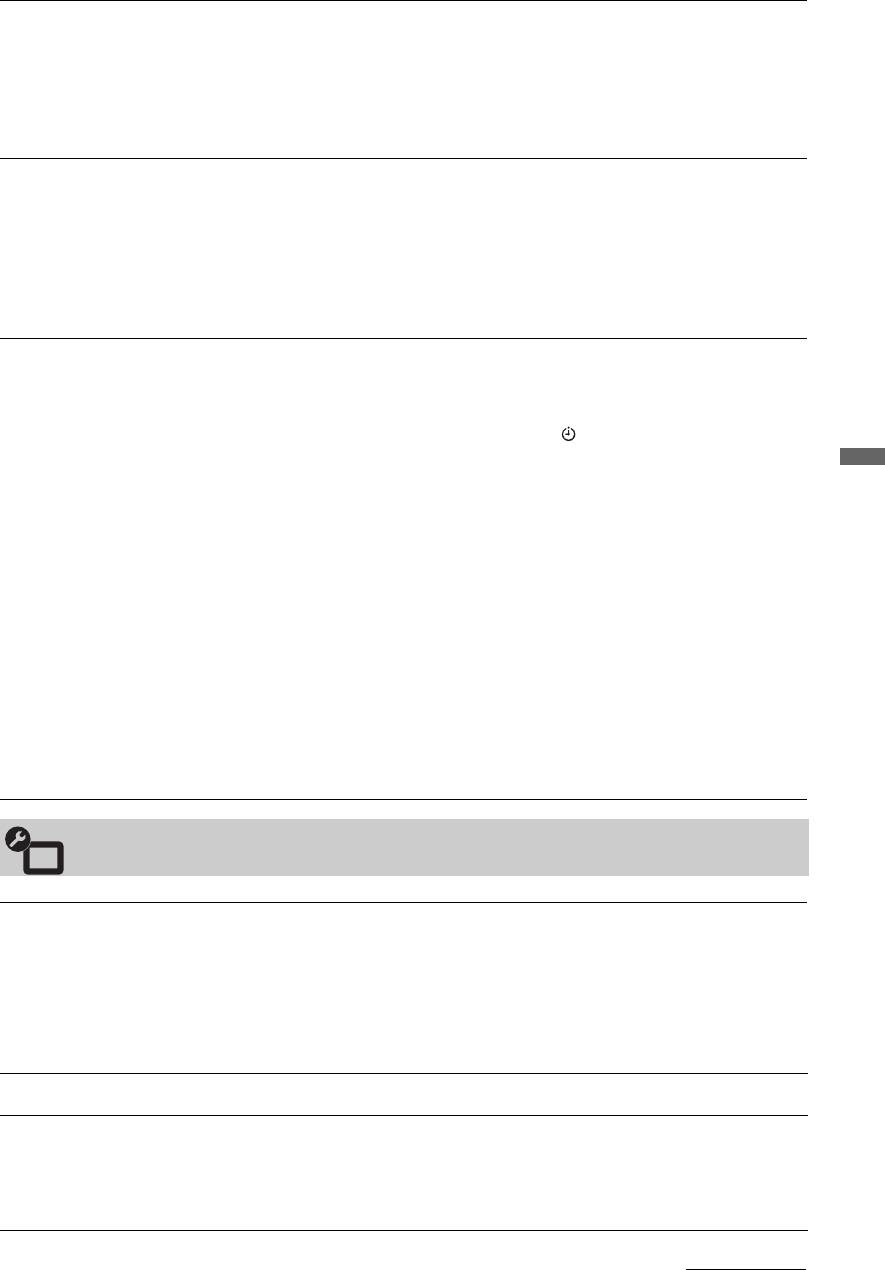
010COV.book Page 25 Friday, September 26, 2008 9:46 AM
x.v.Colour
Odtwarza filmy w sposób wierniejszy źródłu oryginalnemu poprzez
(za wyjątkiem
dopasowanie przestrzeni kolorów źródła.
KDL-32W4xxx,
~
KDL-32E4xxx,
• Ustawienie jest na "Normalny", gdy sygnałem wejściowym jest HDMI (RGB),
KDL-26E4xxx,
nawet jeśli wybrano "x.v.Colour".
KDL-37V4xxx,
•Dostępne tylko dla HDMI 1, HDMI 2, HDMI 3 oraz Component w formacie
KDL-32V4xxx,
720p, 1080i lub 1080p.
KDL-26V4xxx)
Przestrzeń barw dla
Wybiera opcję (sRGB, sYCC, Adobe RGB), aby dopasować ostateczną
zdjęć
przestrzeń barw do sygnału wyjściowego ze sprzętu podłączonego do HDMI,
(za wyjątkiem
wejścia komponentowego lub USB.
KDL-32W4xxx,
~
KDL-32E4xxx,
•Wybrać "sYCC", jeśli używa się sprzęt obsługujący "x.v.Colour".
KDL-26E4xxx,
•Dostępne tylko dla HDMI 1, HDMI 2, HDMI 3 oraz Component w formacie
KDL-37V4xxx,
1080i lub 1080p.
KDL-32V4xxx,
• Funkcja nie jest dostępna, gdy “Przestrzeń barw” jest ustawiona na
KDL-26V4xxx)
“Rozszerzona”
(strona 23).
Ustawienia timera
Służy do ustawienia czasu włączenia i wyłączenia telewizora za pomocą timera.
Timer wyłączania
Ustawia okres czasu, po upływie którego odbiornik TV automatycznie przełącza
się w tryb czuwania.
Po uruchomieniu Timer wyłączania wskaźnik (Timer) z przodu telewizora
świeci się na pomarańczowo.
z
Korzystanie z funkcji Menu
•Jeśli telewizor zostanie wyłączony i ponownie włączony, ustawienia "Timer
wyłączania" zostaną zmienione na "Wył.".
•"Timer wyłączania wkrótce wyłączy zasilanie" pojawi się na ekranie na
minutę przed przejściem odbiornika TV w tryb czuwania.
Ustawienia timera włączania
"Timer włączania": Pozwala na takie ustawienie timera, aby te włączył
odbiornik TV z trybu czuwania.
"Tryb timera": Wybiera żądany czas.
"Czas": Określa czas włączenia telewizora.
"Czas trwania": Określa czas, po upływie którego odbiornik TV automatycznie
przełączy się ponownie w tryb czuwania.
Ustawianie zegara
Umożliwia ręczne ustawienie zegara. Gdy telewizor odbiera sygnały kanałów
cyfrowych, zegara nie można ustawić ręcznie, ponieważ dostosowuje się on do
czasu nadawanego sygnału.
Ustawienia
Automat.
Uruchamia "menu pierwszego uruchomienia" w celu wyboru języka, kraju/
regionu i lokalizacji, a także dostrojenia wszystkich dostępnych kanałów
inicjalizacja
cyfrowych i analogowych. Zazwyczaj nie ma potrzeby wykonywania tej
operacji, ponieważ język oraz kraj/region zostały wybrane, a kanały
dostrojone podczas pierwszej instalacji odbiornika TV (strona 6). Opcja ta
umożliwia jednak powtórzenie tego procesu (np. w celu ponownego
dostrojenia odbiornika po zmianie mieszkania lub w celu wyszukania
nowych kanałów uruchomionych przez stacje telewizyjne).
Język
Wybiera język, w którym wyświetlane są menu.
Ustawienia ekranu
"Format ekranu": Szczegółowe informacje na temat formatu, patrz “Aby
ręcznie zmienić format ekranu stosownie do transmitowanego programu”,
strona 14.
"Autoformatowanie": Automatycznie zmienia format ekranu zgodnie
z sygnałem programu. Aby wstrzymać ustawienie, wybrać "Wył.".
(cd)
25
PL
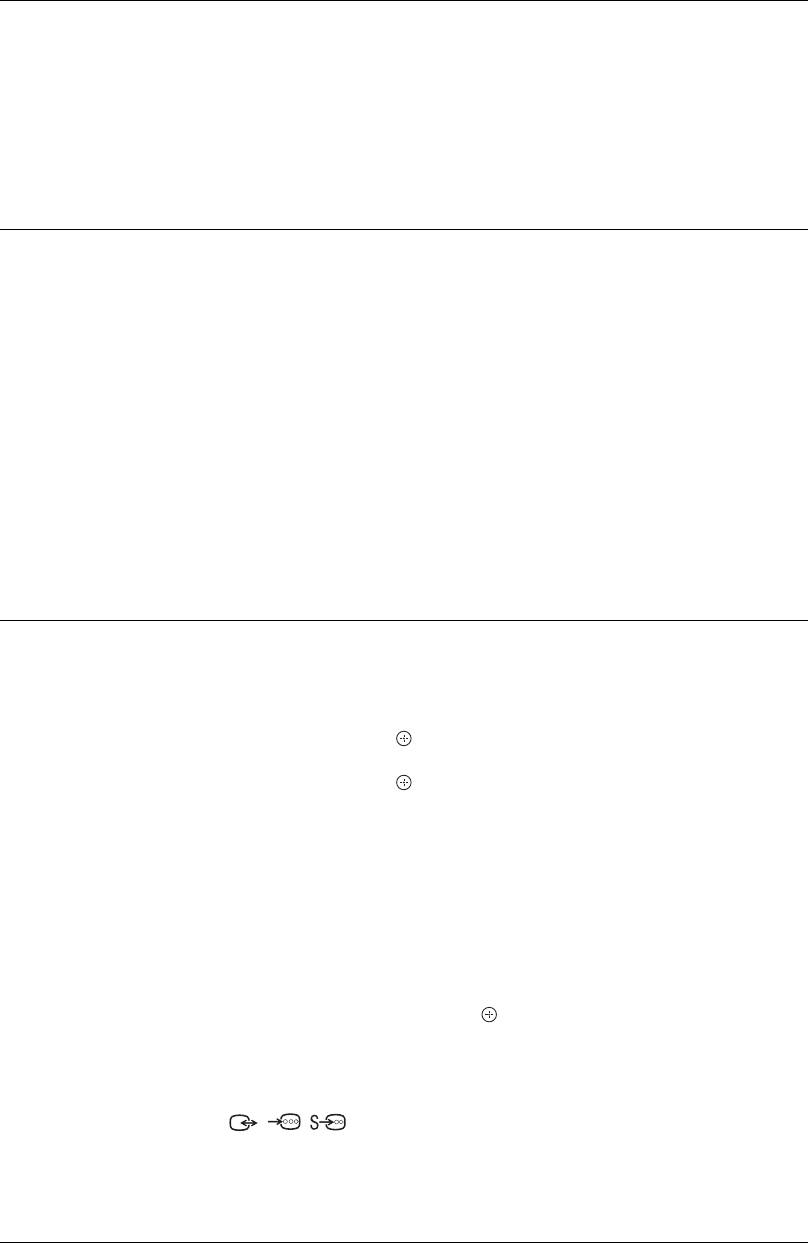
010COV.book Page 26 Friday, September 26, 2008 9:46 AM
"Pole wyświetlania": Ustawia pole wyświetlania obrazu na źródła 1080i/p i
720p, gdy "Format ekranu" jest ustawiony na "Wide".
•"Automat.": Podczas audycji cyfrowych wyświetla obraz zgodnie z
ustawieniami zalecanymi przez nadawcę.
•"Wszystkie piksele": Wyświetla obrazy w oryginalnym rozmiarze.
•"Normalne": Wyświetla obrazy w zalecanym rozmiarze.
"Przesunięcie poziome": Reguluje położenie obrazu w poziomie.
"Przesunięcie pionowe": Reguluje położenie obrazu w pionie, gdy "Format
ekranu" ustawiono na "Smart", "Zoom" lub "14:9".
"
Rozmiar pionowy": Reguluje rozmiar obrazu w pionie, gdy "Format
ekranu" ustawiono na "Smart".
Ustawienia PC
"Format ekranu": Wybiera format ekranu w celu wyświetlenia sygnału
wejściowego z PC.
• "Pełny 1": Powiększa obraz, aby wypełnić ekran w pionie, zachowując
jednocześnie oryginalny stosunek wysokości o szerokości.
• "Pełny 2": Powiększa obraz, aby wypełnić obszar wyświetlania.
"Zerowanie": Przywraca fabryczne ustawienia ekranu PC.
"Regulacja automatyczna": Automatycznie reguluje położenie obrazu,
fazę, oraz wielkość piksela, gdy odbiornik TV otrzymuje sygnał wejściowy
z podłączonego PC.
z
"Regulacja automatyczna" może nie pracować prawidłowo z pewnymi
sygnałami wejściowymi. W takiej sytuacji należy ręcznie ustawić "Faza",
"Wielkość piksela" i "Przesunięcie poziome".
"Faza": Reguluje fazę, gdy obraz migoce.
"Wielkość piksela": Reguluje wielkość piksela, gdy na obrazie pojawiają
się niepożądane pionowe paski.
"Przesunięcie poziome": Reguluje położenie obrazu w poziomie.
"Zarządzanie energią": Po 30 sekundach bez odebrania sygnału z wejścia
PC przełącza telewizor w tryb czuwania.
Ustawienia AV
"Ustawienia A/V": Przypisuje nazwę każdemu urządzeniu podłączonemu
do bocznych i tylnych gniazd. Po wybraniu urządzenia nazwa ta będzie przez
chwilę wyświetlana na ekranie. Można pominąć źródło sygnału
wejściowego, które nie jest podłączone do żadnego z urządzeń.
1 Za pomocą przycisków F/f wybrać żądane źródło sygnału wejściowego,
a następnie nacisnąć .
2 Za pomocą przycisków
F/f wybrać żądaną opcję spośród podanych poniżej,
a następnie nacisnąć .
• -, KABEL, SAT, WIDEO, DVD/BD, GRA, SYSTEM AUDIO, KAMERA, PC:
Przypisuje jedną z fabrycznie zaprogramowanych nazw do każdego
z podłączanych urządzeń.
• "Edycja:": Tworzy własną nazwę.
1 Nacisnąć F/f, aby wybrać żądaną literę lub cyfrę ("_" dla spacji),
a następnie nacisnąć
g.
W razie wpisania błędnego znaku:
Nacisnąć G/g, aby wybrać błędny znak. Następnie nacisnąć F/f, aby
wybrać poprawny znak.
2 Powtórzyć procedurę w kroku 1, dopóki nazwa nie jest pełna.
3 Wybrać "OK" i nacisnąć .
•"Pomiń": Pomija źródło sygnału wejściowego, które nie jest podłączone do
żadnego z urządzeń w momencie naciskania F/f, aby wybrać źródło sygnału
wejściowego.
"Wejście AV2": Ustawia wysyłanie sygnału przez gniazdo oznaczone
/ / AV2 znajdujące się z tyłu odbiornika TV.
• "Automat.": Automatycznie przełącza między sygnałami wejścia RGB,
S Video, Złożone w zależności od sygnału wejściowego.
• "RGB": Doprowadza sygnał RGB.
• "S Video": Doprowadza sygnał S Video.
• "Złożony": Doprowadza sygnał wideo Złożony.
26
PL
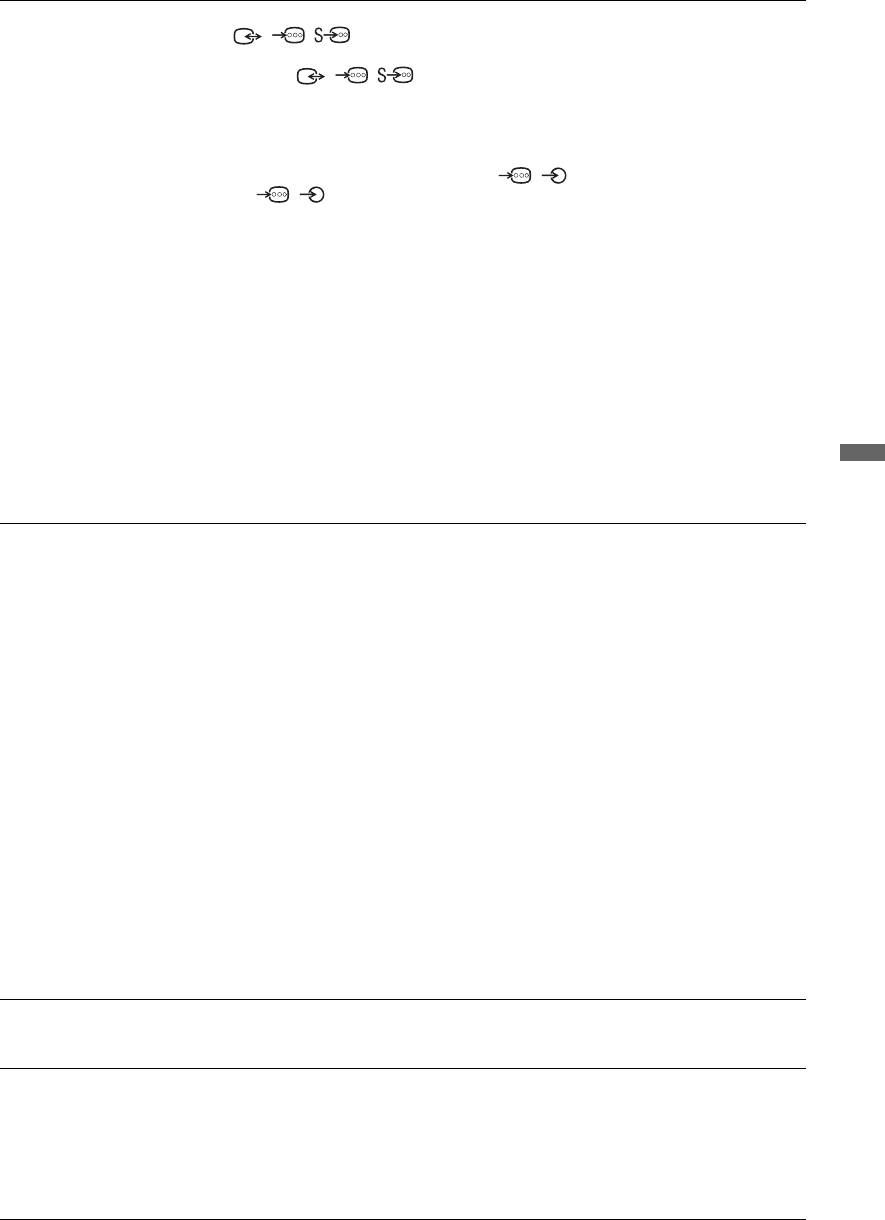
010COV.book Page 27 Friday, September 26, 2008 9:46 AM
"Wyjście AV2": Ustawia wysyłanie sygnału przez gniazdo oznaczone
/ / AV2 znajdujące się z tyłu odbiornika TV. Po podłączeniu
magnetowidu/nagrywarki DVD lub innego sprzętu nagrywającego do
gniazda // AV2, można nagrywać z urządzenia podłączonego
do innych gniazd odbiornika TV.
• "TV": Udostępnia sygnał.
• "Automat.": Udostępnia sygnał obrazu wyświetlanego w danym
momencie na ekranie telewizora (za wyjątkiem sygnałów z gniazd HDMI
IN 1, HDMI IN 2, HDMI IN 3, / COMPONENT IN i
/ PC IN).
"Głośnik": Włącza/wyłącza wewnętrzne głośniki odbiornika TV.
• "Głośnik TV": Głośniki TV włącza się, aby słuchać dźwię
ku
z telewizora przez głośniki telewizora.
• "System Audio": Głośniki odbiornika TV wyłącza się, aby słuchać
dźwięku telewizora przez zewnętrzny sprzęt audio podłączony do gniazd
wyjść audio. Gdy podłączony jest sprzęt obsługujący sterowanie przez
HDMI, można włączyć podłączony sprzęt sprzężony z odbiornikiem TV.
Ustawienia tego należy dokonać po podłączeniu sprzętu.
"Wyjście audio":
• "Regulowane": Wyjście audio z systemu audio może być sterowane z
pilota TV.
• "Stałe": Wyjście audio odbiornika TV jest zamocowane. Głośność
i inne ustawienia audio ustawiać z odbiornika audio.
z
Korzystanie z funkcji Menu
"Wyjście audio" nie jest dostępne dla systemu audio podłączonego do odbiornika TV
przez gniazda HDMI.
Ustawienia HDMI
Służy do ustawienia sprzętu obsługującego sterowanie przez HDMI
podłączonego do gniazd HDMI. Uwaga! Ustawienie sprzęgające powinno
być również zapewnione od strony sprzętu obsługującego sterowanie przez
HDMI.
"Sterowanie przez HDMI": Ustawia połączenie między sprzętem
obsługującym sterowanie przez HDMI a odbiornikiem TV. Gdy jest
ustawione na "Wł.", można skorzystać z następujących pozycji menu.
Jednakże, pobór prądu w trybie czuwania jest wyższy niż zwykle.
"Automat. wyłącz. urządzeń": Gdy jest ustawione na "Wł.", sprzęt
obsługujący sterowanie przez HDMI włącza się i wyłącza wraz
z odbiornikiem TV.
"Automat. włączenie TV": Gdy jest ustawione na "Wł." i włączy się sprzęt
obsługujący sterowanie przez HDMI, odbiornik TV włącza się
automatycznie i wyświetla sygnał wejściowy HDMI z podłączonego sprzętu.
"Aktualizuj listę urządzeń": Tworzy lub aktualizuje "Lista urządzeń
HDMI". Można podłączyć maksymalnie 14 sprzętów obsługujących
sterowanie przez HDMI, przy czym do jednego gniazda można podłączyć
maksymalnie 4 sprzęty. Należ
y zaktualizować "Lista urządzeń HDMI", gdy
zmienia się podłączenie lub ustawienia sprzętu obsługującego sterowanie
przez HDMI.
Wybrać je ręcznie i pojedynczo, odczekując przez kilka sekund na
prawidłowy obraz.
"Lista urządzeń HDMI": Wyświetla podłączony sprzęt obsługujący
sterowanie przez HDMI.
Informacje
Wyświetla informacje o produkcie odbiornika TV.
o produkcie
Zerowanie
Przywraca wszystkie ustawienia fabryczne, a następnie wyświetla ekran
"Automat. inicjalizacja".
wszystkiego
z
• W tym czasie nie wyłączać odbiornika i nie naciskać żadnych przycisków (trwa ok. 30
sekund).
• Wszystkie ustawienia, w tym cyfrowa lista ulubionych, kraj/region, automatycznie
zaprogramowane kanały, itp. będą wyzerowane.
27
PL
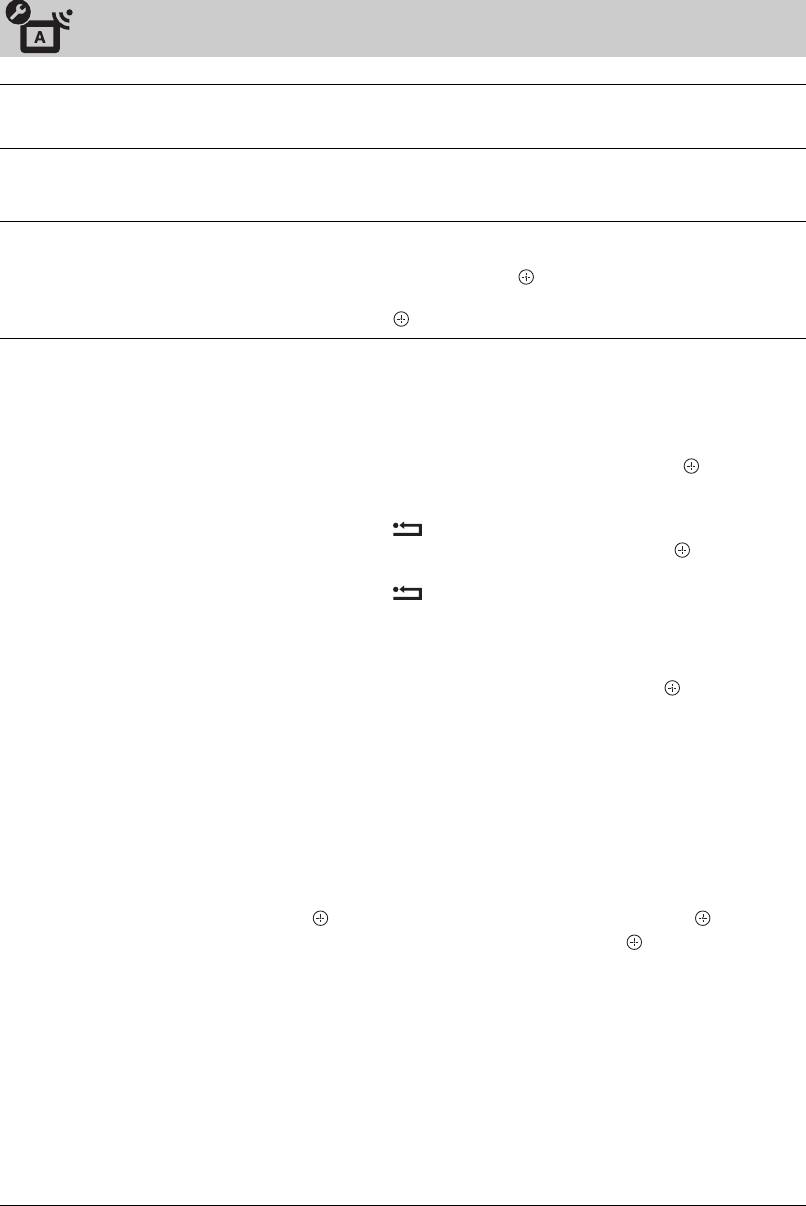
010COV.book Page 28 Friday, September 26, 2008 9:46 AM
Ustawienia analogowe
Wyświetl listę
Wybrać "Wył.", aby ukryć listę kanałów analogowych na XMB™ (Xross
Media Bar).
programów
Autoprogramowanie
Wykonuje strojenie wszystkich dostępnych kanałów.
Opcja ta pozwala na przeprogramowanie odbiornika TV po przeprowadzce
lub na wyszukiwanie nowych kanałów uruchomionych przez nadawców.
Sortowanie
Zmienia kolejność, w jakiej kanały analogowe są zapisane w odbiorniku TV.
programów
1 Za pomocą przycisków F/f wybrać kanał, który ma być przeniesiony
w nowe miejsce, a następnie nacisnąć .
2 Za pomocą przycisków
F/f wybrać nowe miejsce dla wybranego kanału,
a następnie nacisnąć .
Programowanie
Przed wybraniem "Nazwa/ARC/Filtracja dźwięku/LNA/Pomiń/Dekoder"
nacisnąć PROG +/–, aby wybrać numer programu z kanałem. Nie można
ręczne
wybrać numeru programu, który jest ustawiony na "Pomiń" (strona 26).
Program/System/Kanał
Programuje ręcznie kanały programów.
1 Nacisnąć
F/f, aby wybrać "Program", a następnie nacisnąć .
2 Nacisnąć
F/f, aby wybrać numer programu, który ma być ręcznie dostrojony
(podczas programowania magnetowidu/nagrywarki DVD, wybrać kanał 00),
a następnie nacisnąć RETURN.
3 Nacisnąć
F/f, aby wybrać "System", a następnie nacisnąć .
4 Nacisnąć
F/f, aby wybrać jeden z następujących systemów telewizji,
a następnie nacisnąć RETURN.
B/G: dla krajów/regionów zachodnioeuropejskich
I: dla Wielkiej Brytanii
D/K: dla krajów/regionów Europy Wschodniej
L: dla Francji
5 Nacisnąć F/f, aby wybrać "Kanał", a następnie nacisnąć .
6 Za pomocą przycisków
F/f wybrać "S" (dla kanałów telewizji kablowej) lub
"C" (dla kanałów telewizji naziemnej), a następnie nacisnąć
g.
7 Aby wykonać strojenie kanałów, należy postępować w następujący sposób:
Jeśli numer kanału (częstotliwość) jest nieznany
Naciskać przyciski
F/f, aby znaleźć następny dostępny kanał. Z chwilą
znalezienia kanału przeszukiwanie zatrzyma się. Aby kontynuować
przeszukiwanie, nacisnąć
F/f.
Jeśli numer kanału (częstotliwość) jest znany
Przyciskami numerycznymi wpisać numer żądanego kanału stacji telewizyjnej
lub numer kanału magnetowidu/ nagrywarki DVD.
8 Nacisnąć , aby przejść do "Potwierdź", a następnie nacisnąć .
9 Nacisnąć
f, aby wybrać "OK", a następnie nacisnąć .
Powtórzyć powyższą procedurę, aby ręcznie zaprogramować inne kanały.
Nazwa
Nadaje wybranemu kanałowi nazwę wybraną przez użytkownika
i zawierającą do 5 liter lub cyfr. Po wybraniu kanału nazwa ta będzie przez
chwilę wyświetlana na ekranie.
Aby wpisać znaki, wykonać kroki 1 do 3 w "Edycja:" (strona 26).
ARC
Pozwala wykonać ręczne strojenie precyzyjnie wybranego programu, jeśli
użytkownik uzna, że nieznaczna korekta dostrojenia poprawi jakość obrazu.
Strojenie można skorygować w zakresie -15 do +15. Po wybraniu "Wł."
strojenie jest automatyczne.
28
PL
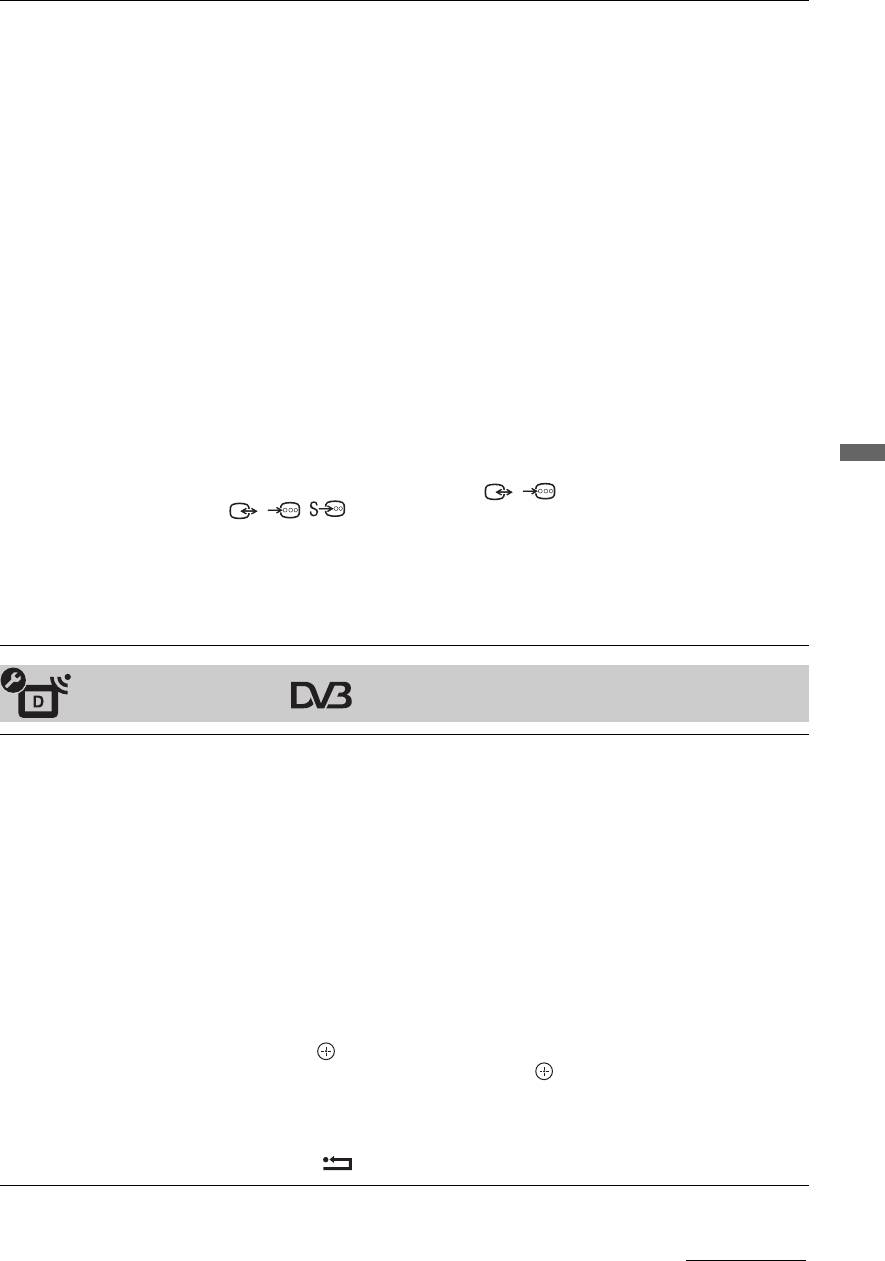
010COV.book Page 29 Friday, September 26, 2008 9:46 AM
Filtracja dźwięku
Polepsza jakość dźwięku na poszczególnych kanałach w przypadku
zniekształceń transmisji monofonicznej. W pewnych przypadkach,
niestandardowy sygnał telewizyjny może powodować zniekształcenie
dźwięku lub przejściowy zanik dźwięku podczas oglądania programów
emitowanych w mono.
Jeśli nie występują żadne zniekształcenia dźwięku, zalecamy pozostawienie
ustawienia fabrycznego "Wył.".
~
Po wybraniu opcji "Mała" lub "Duża" nie można odbierać dźwięku stereo ani
podwójnego dźwięku.
LNA
Polepsza jakość obrazu na poszczególnych kanałach w przypadku bardzo
słabych sygnałów telewizyjnych (zakłócony obraz).
Jeśli nie widać żadnej poprawy jakości obrazu, nawet po ustawieniu "Wł.",
przywrócić ustawienie "Wył." (fabryczne).
Pomiń
Pomija nieużywane kanały analogowe, gdy podczas wyboru kanałów
naciśnie się PROG +/–. (Można wciąż wybrać pominięty kanał przyciskami
numerycznymi).
Dekoder
Wyświetla i nagrywa kodowane kanały telewizyjne przy użyciu dekodera
Korzystanie z funkcji Menu
podłączonego do złącza SCART
/ AV1 albo do złącza SCART
// AV 2 z a p o średnictwem magnetowidu/nagrywarki DVD.
~
Zależnie od zaznaczonego kraju/regionu, wybranego w opcji "Kraj" (strona 7), opcja ta
może nie być dostępna.
Potwierdź
Zachowuje zmiany dokonane w ustawieniach "Programowanie ręczne".
Ustawienia cyfrowe
Programowanie
Autoprogramowanie cyfrowe
cyfrowe
Dostraja wszystkie kanały cyfrowe.
Opcja ta umożliwia ponowne dostrojenie odbiornika TV po przeprowadzce lub
w celu wyszukania nowych kanałów uruchomionych przez stacje telewizyjne).
Szczegółowe informacje, patrz "Autoprogramowanie odbiornika TV" (strona 7).
Sortowanie programów
Usuwa wszystkie niechciane kanały cyfrowe zapisane w pamięci telewizora oraz
zmienia kolejność, w jakiej zapisane są kanały.
1 Za pomocą przycisków
F/f wybrać kanał, który ma być usunięty lub
przeniesiony w nowe miejsce.
Przyciskami numerycznymi wpisać znany, trzycyfrowy numer żądanego
kanału stacji telewizyjnej.
2 Usuwa lub zmienia kolejność, w jakiej zapisane są kanały cyfrowe:
Usuwanie kanału cyfrowego
Nacisnąć . Po pojawieniu się komunikatu potwierdzającego nacisnąć
G,
aby wybrać "Tak", a następnie nacisnąć .
Zmiana kolejności kanałów cyfrowych
Nacisnąć
g, a następnie F/f, aby wybrać nowe położenie dla danego kanału,
a następnie
G.
3 Nacisnąć RETURN.
(cd)
29
PL
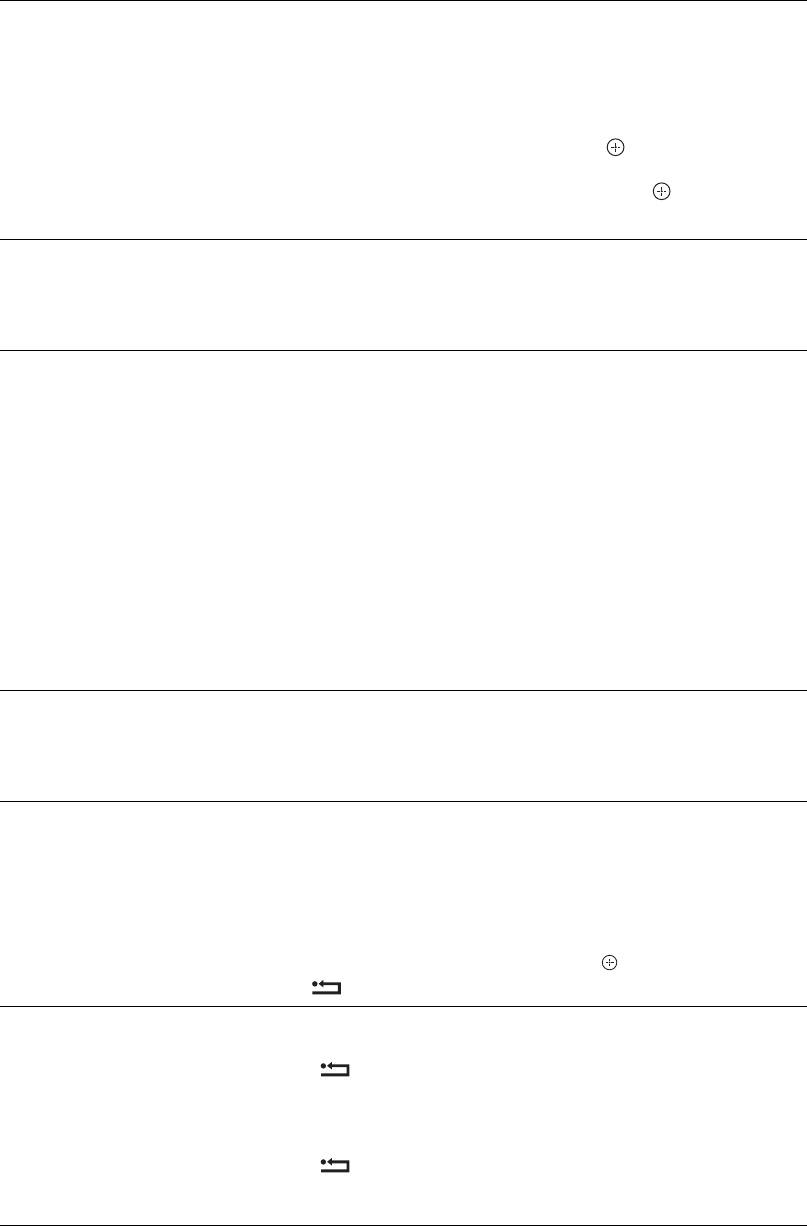
010COV.book Page 30 Friday, September 26, 2008 9:46 AM
Cyfrowe programow. ręczne
Umożliwia ręczne strojenie kanałów cyfrowych. Funkcja ta jest dostępna, gdy
"Autoprogramowanie cyfrowe" ustawiono na "Naziemna".
1 Wybrać przycisk numeryczny, aby wybrać kanał, który ma być ręcznie
dostrojony, a następnie nacisnąć
F/f, aby go dostroić.
2 Po wyszukaniu dostępnych kanałów nacisnąć
F/f, aby wybrać kanał,
który ma być zapisany, a następnie nacisnąć
.
3 Za pomocą przycisków
F/f wybrać numer programu, pod którym ma
zostać zapisany nowy kanał, a następnie nacisnąć
.
Powtórzyć powyższą procedurę, aby ręcznie zaprogramować inne kanały.
Ustawienia
"Tryb napisów": Po wybraniu "Dla słabo słyszących" wraz z napisami
u dołu ekranu mogą być wyświetlane dodatkowe znaki wizualne (jeśli na
napisów
danym kanale nadawane są takie informacje).
"Język napisów": Wybiera język, w którym wyświetlane są napisy u dołu
ekranu.
Ustawienia audio
"Typ audio": Włącza nadawanie dla osób niedosłyszących, gdy wybrano
"Dla słabo słyszących".
"Język audio": Wybiera język stosowany dla programu. W przypadku
niektórych kanałów cyfrowych dla danego programu dostępnych może być
kilka wersji językowych.
"Opis audio": Zapewnia opis audio (narrację) informacji wizualnych, jeśli
kanały TV nadają takie informacje.
"Poziom miksowania"*: Reguluje poziom głównego wyjścia audio oraz
wyjścia Opisu audio.
"Zakres dynamiki": Kompensuje różnice w poziomie audio między
kanałami. Funkcja ta może nie działać na niektóre kanały.
"Wyjście optyczne": Wybiera sygnał audio, który wychodzi z gniazda
DIGITAL AUDIO OUT (OPTICAL) z tyłu odbiornika TV. Ustawia
"Automat.", gdy podłączony jest sprzęt obsługujący system Dolby Digital,
oraz "PCM", gdy podłączony jest sprzęt nieobsługujący ten system.
z
*Opcja ta jest dostępna jedynie wtedy, gdy "Opis audio" jest ustawiony na "Wł.".
Radio -
Po 20 sekundach słuchania stacji radiowej bez wciśnięcia jakiegokolwiek
przycisku wyświetla się wygaszacz ekranu.
wyświetlanie
Można wybrać kolor wygaszacza, zezwolić na losowy kolor lub uruchomić
pokaz slajdów (strona 32).
Aby czasowo anulować wygaszacz ekranu, nacisnąć dowolny przycisk.
Ochrona przed
Pozwala ograniczyć dostęp do programów w zależności od wieku. Programy,
które przekraczają ustawione ograniczenie wiekowe mogą być oglądane
dziećmi
tylko po wpisaniu poprawnego kod PIN.
1 Przyciskami numerycznymi wpisać dany kod PIN.
Jeśli PIN nie został wcześniej ustawiony, pojawi się ekran, w którym należy
wpisać kod PIN. Zastosować się do instrukcji podanych w "Kod PIN" poniżej.
2 Za pomocą przycisków
F/f wybrać ograniczenie wiekowe lub "Brak"
(oglądanie bez ograniczeń), a następnie nacisnąć .
3 Nacisnąć RETURN.
Kod PIN
Ustawianie kodu PIN po raz pierwszy
1 Przyciskami numerycznymi wpisać numer nowego kodu PIN.
2 Nacisnąć RETURN.
Zmiana kodu PIN
1 Przyciskami numerycznymi wpisać dany kod PIN.
2 Przyciskami numerycznymi wpisać numer nowego kodu PIN.
3 Nacisnąć RETURN.
z
Kod PIN 9999 jest zawsze akceptowany.
30
PL
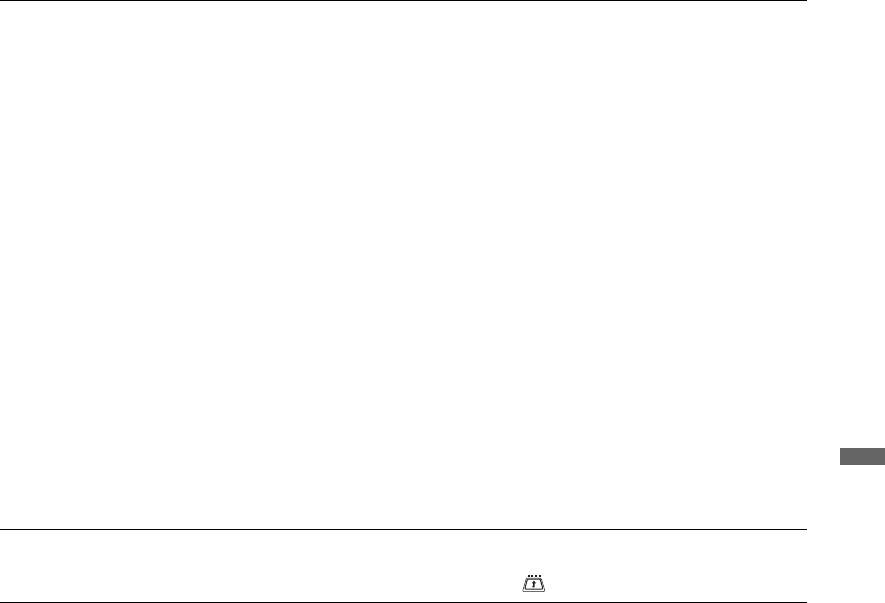
010COV.book Page 31 Friday, September 26, 2008 9:46 AM
Ustawienia
"Automat. info. dot. usług": Pozwala na wyszukanie i zapisanie nowych
usług cyfrowych, w miarę ich przybywania.
techniczne
~
Aby doszło do aktualizowania informacji dotyczących usług, odbiornik TV powinien być
od czasu do czasu pozostawiany w trybie czuwania.
"Pobier. oprogramowania": Pozwala na automatyczne i bezpłatne pobranie
aktualizacji oprogramowania przez antenę/telewizję kablową (po
opublikowaniu takich aktualizacji). Zaleca się, aby ta opcja była stale
ustawiona na "Wł.". Jeśli oprogramowanie nie ma być aktualizowane, opcję
tę należy ustawić na "Wył.".
~
Aby zainstalowało się oprogramowanie aktualizujące, odbiornik TV należy okresowo
zostawiać w trybie czuwania.
"Informacje o systemie": Wyświetla aktualną wersje oprogramowania oraz
poziom sygnału.
~
Jeśli pasek sygnału jest czerwony (brak sygnału) lub pomarańczowy (słaby sygnał),
sprawdzić podłączenie anteny/telewizji kablowej.
"Strefa czasu": Pozwala ręcznie wybrać strefę czasową w kraju
użytkownika, jeśli nie jest to domyślne ustawienie czasu d danym kraju/
regionie.
"Automat. czas letni/zimowy": Ustawia opcję automatycznego
przełączania między czasem letnim a zimowym.
•"Wł.": Automatycznie przełącza między czasem letnik a zimowym
w zależności od kalendarza.
Korzystanie z funkcji Menu
•"Wył.": Czas wyświetla się zgodnie z różnicą czasową ustawioną przez
"Strefa czasu".
Ustawienia modułu
Pozwala na dostęp do usług płatnej telewizji po uzyskaniu Modułu Dostępu
Warunkowego (CAM) lub specjalnej karty. Patrz strona 17 w celu uzyskania
CA
informacji na temat położenia gniazda (PCMCIA).
31
PL
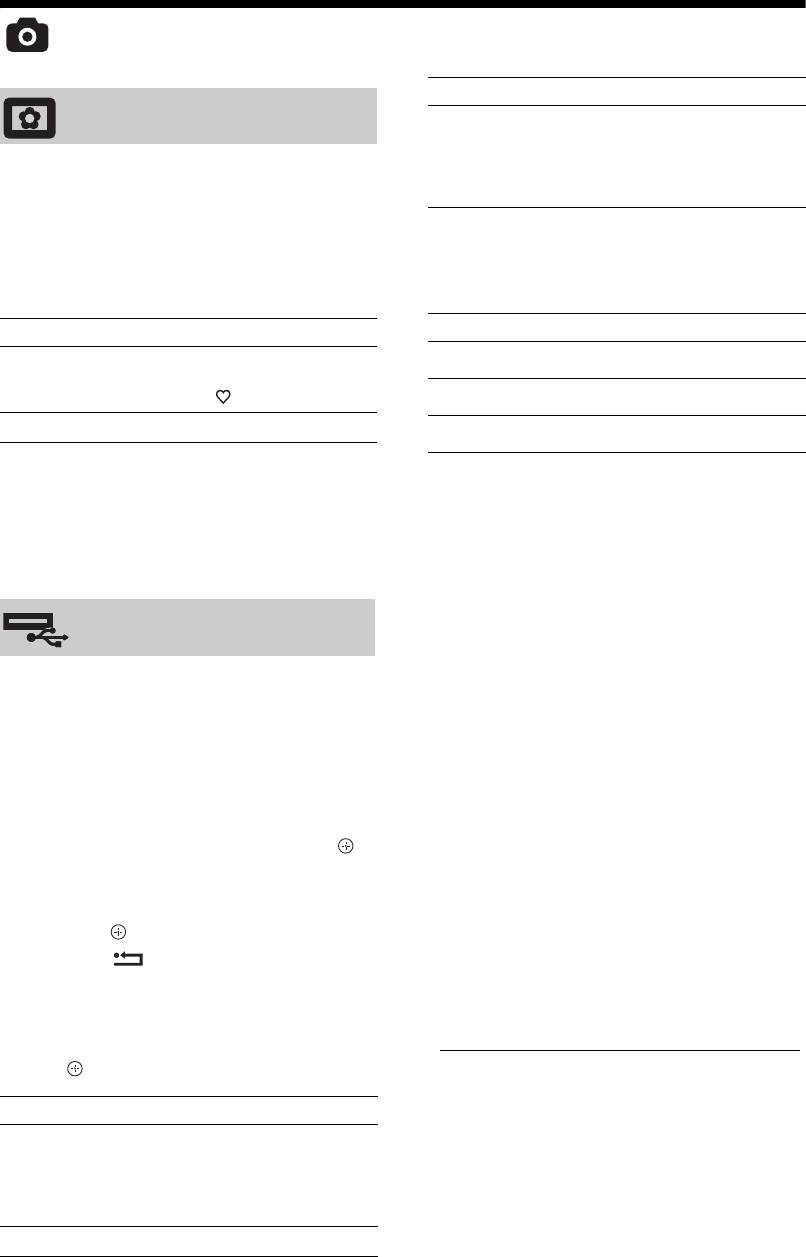
010COV.book Page 32 Friday, September 26, 2008 9:46 AM
Zdjęcia
Opcje Opis
Kadr widokowy
Ustawienia Można dobrać bardziej
zaawansowane ustawienia
Wyświetla zdjęcia na ekranie przez określony czas.
pokazu slajdów oraz ustawić
Po jego upływie odbiornik automatycznie
kolejność wyświetlania
przechodzi w tryb czuwania.
zakładek.
Korzystanie z menu Opcje
Korzystanie z menu Opcje
Nacisnąć OPTIONS, aby przywołać następujące
Nacisnąć OPTIONS, aby przywołać następujące
opcje.
opcje.
Opcje Opis
Opcje Opis
Wybór obrazu Nacisnąć F/f/G/g, aby
Tryb obrazu Patrz strona 22.
wybrać zdjęcie, a następnie
nacisnąć , aby ustawić.
Timer wyłączania Patrz strona 25.
Czas trwania Wybiera żądany czas.
Oszczędzanie energii Patrz strona 24.
~
z
•Jeśli wybrano zdjęcie z urządzenia USB, musi ono
Niedostępne na ekranie z miniaturami i w opcji
przez cały czas być podłączone do odbiornika TV.
“Pokaz slajdów”.
•Jeśli włączono "Timer wyłączania", odbiornik TV
automatycznie przejdzie w tryb czuwania.
~
• Ustawienia obrazu można zmieniać w menu Opcje
• Przeglądarka zdjęć USB obsługuje tylko zdjęcia
“Przeglądarka zdjęć USB”.
JPEG zgodne z DCF.
• Po podłączeniu cyfrowego aparatu Sony, ustawić
tryb podłączenia USB w aparacie na Automat. lub
Przeglądarka zdjęć USB
"Przechowywanie masowe". Więcej informacji
o trybie podłączania USB podano w instrukcji
dołączonej do aparatu cyfrowego.
Na odbiorniku TV można przeglądać zdjęcia
(w formacie JPEG) z cyfrowego aparatu Sony,
• Przeglądarka zdjęć USB obsługuje wyłącznie
kamery przez złącze USB lub urządzenia USB.
system plików FAT32.
• Gdy odbiornik TV odbiera dane na nośniku
1 Podłączyć urządzenie z USB do
zewnętrznym, należy pamiętać o przestrzeganiu
odbiornika TV.
następujących zasad:
2 Nacisnąć HOME.
–Nie wyłączać odbiornika TV ani podłączonego
urządzenia USB.
3 Nacisnąć G/g, aby wybrać "Zdjęcia",
–Nie odłączać przewodu USB.
a następnie nacisnąć F/f, aby wybrać
–Nie odłączać zewnętrznego nośnika danych.
"Przeglądarka zdjęć USB" i nacisnąć .
Dane na nośniku zewnętrznym mogą się
Pojawi się ekran zakładki.
uszkodzić.
4 Nacisnąć F/f/G/g, aby wybrać zdjęcie lub
• Nie stosować urządzeń nieobsługujących USB.
folder, który ma być oglądany, a następnie
Może to powodować nieprawidłowości w pracy.
nacisnąć .
• Sony nie będzie odpowiadać za żadne szkody lub
utratę danych na zewnętrznych nośnikach, jeśli
5 Nacisnąć RETURN, aby powrócić do
wynikają one z nieprawidłowej obsługi
ekranu zakładki.
podłączonego urządzenia lub odbiornika TV.
•Więcej informacji o sprzęcie obsługującym USB
Czynności dodatkowe
podano na stronie internetowej podanej poniżej.
Nacisnąć G/f, aby wybrać opcję, a następnie
http://support.sony-europe.com/TV/compatibility/
nacisnąć .
Opcje Opis
Wybór
Nacisnąć G/g, aby wybrać
urządzenia
urządzenie, gdy podłączono
wiele urządzeń. Domyślnym
urządzeniem jest Obrazy
Bravia.
Pokaz slajdów Wyświetla zdjęcia po kolei.
32
PL
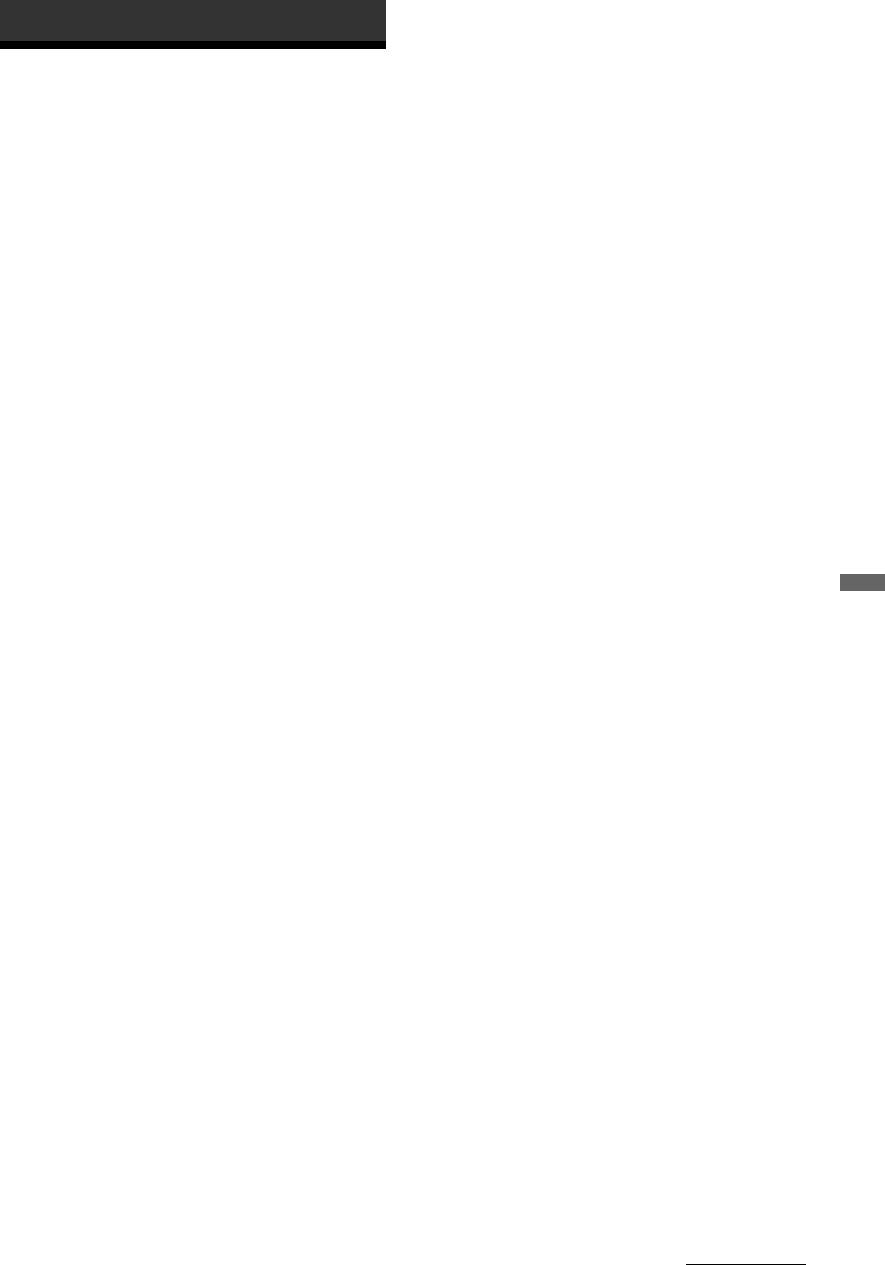
010COV.book Page 33 Friday, September 26, 2008 9:46 AM
Informacje dodatkowe
KDL-40E4xxx:
Dane techniczne
Ok.: 100,6 x 69,5 x 28,3 cm (ze stojakiem)
Ok.: 100,6 x 64,5 x 11,4 cm (bez stojaka)
Panel LCD
KDL-37V4xxx:
Wymagania dotyczące zasilania:
Ok.: 92,0 x 64,9 x 27,9 cm (ze stojakiem)
220–240 V AC, 50 Hz
Ok.: 92,0 x 61,0 x 11,0 cm (bez stojaka)
Wielkość ekranu:
KDL-32W4xxx, KDL-32V4xxx:
KDL-52xxxxx: 52 cale
Ok.: 79,4 x 57,7 x 24,2 cm (ze stojakiem)
KDL-46xxxxx: 46 cali
Ok.: 79,4 x 54,0 x 9,9 cm (bez stojaka)
KDL-40xxxxx: 40 cali
KDL-32E4xxx:
KDL-37xxxxx: 37 cali
Ok.: 81,4 x 58,7 x 24,1 cm (ze stojakiem)
KDL-32xxxxx: 32 cale
Ok.: 81,4 x 54,0 x 10,4 cm (bez stojaka)
KDL-26V4xxx:
KDL-26xxxxx: 26 cali
Ok.: 65,9 x 50,5 x 24,2 cm (ze stojakiem)
Rozdzielczość ekranu:
Ok.: 65,9 x 46,6 x 9,5 cm (bez stojaka)
1920 punktów (w poziomie) × 1080 linii (w pionie)
KDL-26E4xxx:
(tylko KDL-52W4xxx, KDL-46W4xxx,
Ok.: 68,4 x 47,5 x 18,6 cm (ze stojakiem)
KDL-40W4xxx, KDL-32W4xxx, KDL-40E4xxx,
Ok.: 68,4 x 46,9 x 10,1 cm (bez stojaka)
KDL-32E4xxx)
Waga:
1366 punktów (w poziomie) × 768 linii (w pionie)
KDL-52W4xxx:
(tylko KDL-37V4xxx, KDL-32V4xxx,
Ok.: 38,0 kg (ze stojakiem)
KDL-26V4xxx, KDL-26E4xxx)
Ok.: 32,0 kg (bez stojaka)
Pobór mocy*:
KDL-46W4xxx:
KDL-52W4xxx:
Ok.: 29,0 kg (ze stojakiem)
223 W (w trybie Dom / Standardowy)
Ok.: 25,0 kg (bez stojaka)
253 W (w trybie Sklep / Żywy)
KDL-40W4xxx:
KDL-46W4xxx:
Ok.: 21,5 kg (ze stojakiem)
225 W (w trybie Dom / Standardowy)
Ok.: 18,5 kg (bez stojaka)
243 W (w trybie Sklep / Żywy)
KDL-40E4xxx:
KDL-40W4xxx, KDL-40E4xxx:
Ok.: 22,0 kg (ze stojakiem)
176 W (w trybie Dom / Standardowy)
Ok.: 19,0 kg (bez stojaka)
201 W (w trybie Sklep / Żywy)
KDL-37V4xxx:
KDL-37V4xxx:
Ok.: 20,5 kg (ze stojakiem)
Informacje dodatkowe
138 W (w trybie Dom / Standardowy)
Ok.: 17,5 kg (bez stojaka)
155 W (w trybie Sklep / Żywy)
KDL-32W4xxx, KDL-32V4xxx, KDL-32E4xxx:
KDL-32E4xxx, KDL-32W4xxx:
Ok.: 15,5 kg (ze stojakiem)
120 W (w trybie Dom / Standardowy)
Ok.: 13,0 kg (bez stojaka)
143 W (w trybie Sklep / Żywy)
KDL-26V4xxx, KDL-26E4xxx:
KDL-32V4xxx:
Ok.: 12,5 kg (ze stojakiem)
111 W (w trybie Dom / Standardowy)
Ok.: 10,0 kg (bez stojaka)
122 W (w trybie Sklep / Żywy)
System panelu:
KDL-26V4xxx, KDL-26E4xxx:
Panel z wyświetlaczem ciekłokrystalicznym
88 W (w trybie Dom / Standardowy)
98 W (w trybie Sklep / Żywye)
System TV
* Szczegółowe informacje na temat trybu "Dom" lub
Analogowy:W zależności od zaznaczonego kraju/regionu:
"Sklep" znajdują się na stronie 7.
B/G/H, D/K, L, I
Pobór mocy w stanie czuwania*:
Cyfrowy: DVB-T/DVB-C
0,19 W lub mniej
System kodowania kolorów
* Podany pobór mocy w trybie czuwania jest osiągany
Analogowy: PAL, SECAM
po zakończeniu wykonywania przez odbiornik TV
NTSC 3.58, 4.43 (tylko Video In)
wymaganych procesów wewnętrznych.
Cyfrowy: MPEG-2 MP@ML/HL, H.264/MPEG-4 AVC
* Gdy włączona jest funkcja "Sterowanie przez
HP@L4.0, MP@L3.0
HDMI", zużycie prądu w trybie czuwania wynosi
Antena
0,6 W.
75-omowa antena zewnętrzna VHF/UHF
* Gdy włączony jest "Szybki start", zużycie prądu
pozostanie na poziomie 16 W jeszcze przez dwie
Zakres kanałów
godziny po przejściu do trybu czuwania.
Analogowy: VHF: E2–E12
Wymiary (szer. × wys. × gł.):
UHF: E21–E69
KDL-52W4xxx:
CATV: S1–S20
Ok.: 126,2 x 87,1 x 34,7 cm (ze stojakiem)
HYPER: S21–S41
Ok.: 126,2 x 82,9 x 11,9 cm (bez stojaka)
D/K R1–R12, R21–R69
KDL-46W4xxx:
L: F2–F10, B–Q, F21–F69
Ok.: 112,0 x 78,2 x 30,7 cm (ze stojakiem)
I: UHF B21–B69
Ok.: 112,0 x 74,2 x 11,5 cm (bez stojaka)
Cyfrowy: VHF/UHF
KDL-40W4xxx:
Ok.: 98,6 x 68,4 x 27,9 cm (ze stojakiem)
Ok.: 98,6 x 64,6 x 11,0 cm (bez stojaka)
(cd)
33
PL

010COV.book Page 34 Friday, September 26, 2008 9:46 AM
Złącza
/
AV1
21-wtykowe złącze SCART (standard CENELEC),
w tym wejście audio/video, wejście RGB, wyjście
audio/video TV.
// AV2 (SMARTLINK)
21-wtykowe złącze SCART (standard CENELEC),
w tym wejście audio-video, wejście RGB, wybieralne
wyjście audio/video oraz interfejs SMARTLINK.
AV3Wejście video (gniazda foniczne typu "jack")
AV3 Wejście audio (gniazda foniczne typu "jack")
Wyjście audio (lewy/prawy) (gniazda foniczne
typu "jack")
COMPONENT IN
Obsługiwane formaty: 1080/24p, 1080p, 1080i, 720p,
576p, 576i, 480p, 480i
Y: 1 Vp-p, 75 omów, 0.3V synchronizacja ujemna
P
B/CB: 0.7 Vp-p, 75 omów
P
R/CR: 0.7 Vp-p, 75 omów
Wejście audio (gniazda foniczne typu "jack")
500 mVrms
HDMI IN 1, 2, 3
Video: 1080/24p, 1080p, 1080i, 720p, 576p, 576i,
480p, 480i
Audio: Dwukanałowe liniowe PCM
32, 44.1 oraz 48 kHz, 16, 20 i 24 bitowe
PC (patrz tabela)
Analogowe wejście audio (minijack):
500 mVrms
(tylko HDMI IN 2)
PC IN PC Input (Dsub 15-wtykowy)
G: 0.7 Vp-p, 75 omów, bez Sync on Green
B: 0.7 Vp-p, 75 omów, bez Sync on Green
R: 0.7 Vp-p, 75 omów, bez Sync on Green
HD: 1-5 Vp-p
VD: 1-5 Vp-p
Wejście audio PC (minijack)
i Gniazdo słuchawkowe
Gniazdo CAM (Moduł Warunkowego Dostępu)
Port USB
Obsługiwane formaty: Pliki JPEG w formacie DCF.
Cyfrowe gniazdo optyczne DIGITAL AUDIO OUT
(OPTICAL). Dolby digital lub PCM audio z DVB
w zależności od nadawanego sygnału, PCM audio
z każdego innego źródła sygnałów wejściowych.
Wyjście audio (gniazda foniczne typu "jack").
Wyjście Audio
10 W + 10 W (RMS)
Wyposażenie dodatkowe
- KDL-52W40xx/ KDL-52W42xx/ KDL-46W40xx/
KDL-46W42xx/ KDL-40W40xx/ KDL-40W42xx/
KDL-32W40xx/ KDL-32W42xx/ KDL-40E40xx/
KDL-32E40xx/ KDL-37V45xx/ KDL-37V47xx/
KDL-32V45xx/ KDL-32V47xx:
Ściennego uchwytu mocującego SU-WL500.
- KDL-26V45xx/ KDL-26V47xx / KDL-26E40xx:
Ściennego uchwytu mocującego SU-WL100.
- KDL-46W40xx/ KDL-46W42xx/ KDL-40W40xx/
KDL-40W42xx/KDL-32W40xx/ KDL-32W42xx/
KDL-40E40xx/ KDL-32E40xx/ KDL-37V45xx/
KDL-37V47xx/ KDL-32V45xx/ KDL-32V47xx:
Stolik pod telewizor SU-FL300M.
Dane techniczne oraz konstrukcja urządzenia mogą ulec
zmianie bez uprzedzenia.
34
PL
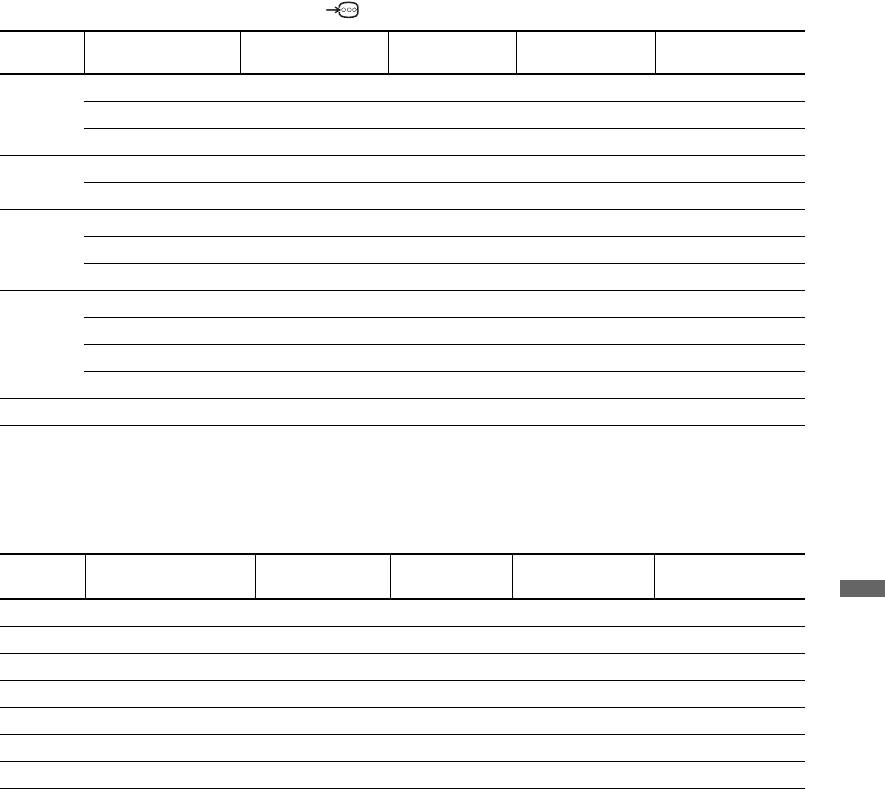
010COV.book Page 35 Friday, September 26, 2008 9:46 AM
Tabela sygnałów wejściowych PC dla PC
Sygnały W poziomie
W pionie (linie) Częstotliwość
Częstotliwość
Norma
(piksele)
pozioma (kHz)
pionowa (Hz)
VGA 640 480 31.5 60 VESA
640 480 37.5 75 VESA
720 400 31.5 70 VGA-T
SVGA 800 600 37.9 60 Wytyczne VESA
800 600 46.9 75 VESA
XGA 1024 768 48.4 60 Wytyczne VESA
1024 768 56.5 70 VESA
1024 768 60.0 75 VESA
WXGA 1280 768 47.4 60 VESA
1280 768 47.8 60 VESA
1280 768 60.3 75
1360 768 47.7 60 VESA
SXGA 1280 1024 64.0 60 VESA
• Niniejszy odbiornik TV nie obsługuje Sync on Green ani Composite Sync.
•Wejście PC niniejszego odbiornika nie obsługuje sygnałów z przeplotem.
•Wejście PC niniejszego odbiornika obsługuje sygnały opisane w powyższej tabeli o częstotliwości poziomej 60 Hz. W
przypadku innych sygnałów pojawi się komunikat "Brak sygnału".
Tabela sygnałów wejściowych PC dla HDMI IN 1, 2, 3
Sygnały W poziomie (piksele) W pionie (linie) Częstotliwość
Częstotliwość
Norma
pozioma (kHz)
pionowa (Hz)
VGA 640 480 31.5 60 VESA
Informacje dodatkowe
SVGA 800 600 37.9 60 Wytyczne VESA
XGA 1024 768 48.4 60 Wytyczne VESA
WXGA 1280 768 47.4 60 VESA
WXGA 1280 768 47.8 60 VESA
SXGA
* 1280 1024 64.0 60 VESA
WXGA** 1360 768 47.7 60 VESA
* Tylko KDL-52W4xxx, KDL-46W4xxx, KDL-40W4xxx, KDL-32W4xxx, KDL-40E4xxx, KDL-32E4xxx.
** Tylko KDL-37V4xxx, KDL-32V4xxx, KDL-26V4xxx, KDL-26E4xxx.
35
PL
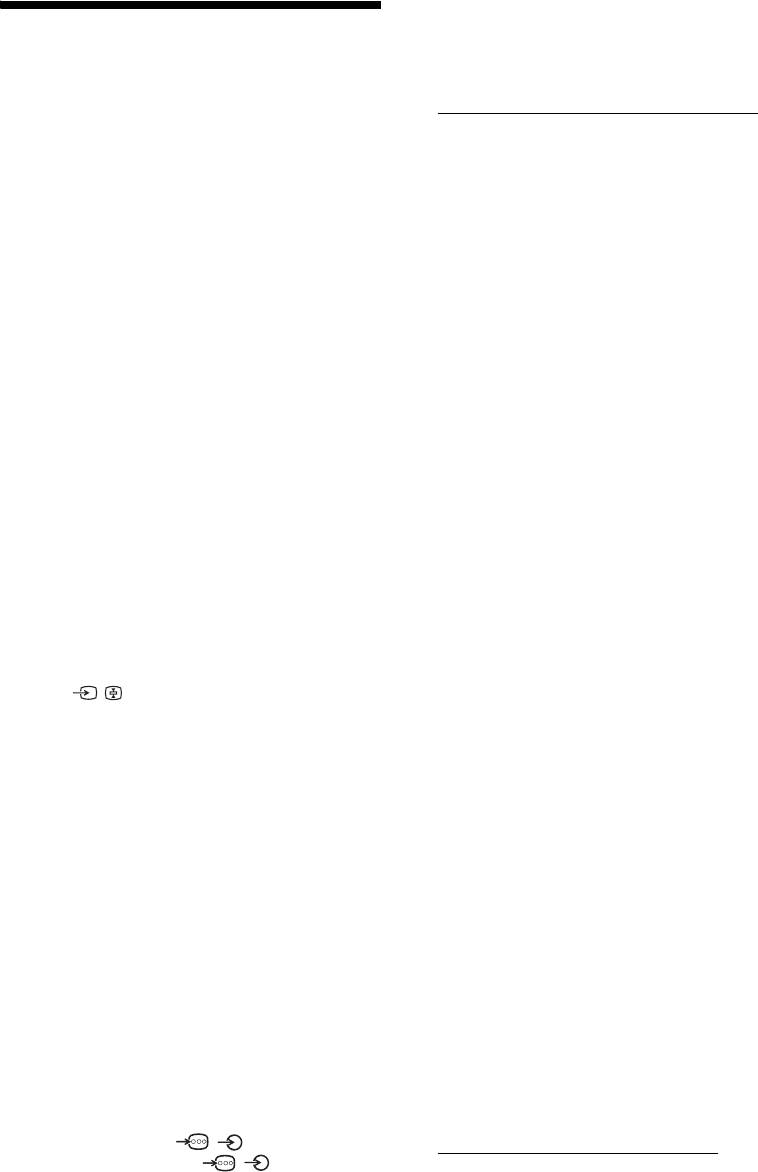
010COV.book Page 36 Friday, September 26, 2008 9:46 AM
sprawdzić podłączenie anteny i jej przewodu.
•Odłączyć urządzenie USB. Może ono być uszkodzone
Rozwiązywanie
lub może nie być obsługiwane przez odbiornik TV.
• W celu uzyskania aktualnych informacji na temat
kompatybilnych z odbiornikiem TV urządzeń USB
problemów
należy wejść na podaną niżej stronę internetową:
http://support.sony-europe.com/TV/compatibility/
Dźwięk
Sprawdzić, czy wskaźnik 1 (tryb czuwania)
Brak dźwięku, ale obraz jest dobry
nie miga w kolorze czerwonym.
•Nacisnąć 2 +/– lub % (Wyciszenie dźwięku).
Jeśli miga
• Sprawdzić, czy "Głośnik" został ustawiony na "Głośnik
Uruchomiona została funkcja autodiagnostyki.
TV" (strona 27).
1 Zmierzyć liczbę mignięć wskaźnika 1 (tryb
• Korzystając z wejścia HDMI z Super Audio CD lub
DVD-Audio, DIGITAL AUDIO OUT (OPTICAL) może
czuwania) w czasie pomiędzy dwoma
nie dawać sygnałów audio.
kolejnymi przerwami dwusekundowymi.
Kanały
Na przykład, wskaźnik miga trzy razy, po czym
Nie można wybrać danego kanału
następuje dwusekundowa przerwa, a następnie
•Przełączyć między trybem cyfrowym i analogowym oraz
ponownie miga trzy razy.
wybrać żądany kanał cyfrowy/analogowy.
2 Nacisnąć 1 na odbiorniku TV (u góry), aby
Niektóre kanały są puste
wyłączyć telewizor, odłączyć go od gniazdka
•Kanał jest kodowany lub dostępny po wykupieniu
oraz poinformować sprzedawcę lub punkt
abonamentu. Wykupić abonament na usługi płatnej
serwisowy firmy Sony o sposobie migania
telewizji.
wskaźnika (podać liczbę mignięć).
• Na kanale pojawiają się tylko dane (brak obrazu lub
Jeśli nie miga
dźwięku).
1 Sprawdzić problemy przedstawione w tabeli
• Skontaktować się z nadawcą audycji, aby uzyskać
poniżej.
informacje na temat transmisji.
Nie są wyświetlane kanały cyfrowe
2 Jeśli nie uda się wyeliminować problemu,
• Skontaktować się z instalatorem, aby ustalić, czy na
oddać odbiornik TV do naprawy.
danym terenie dostępna jest transmisja cyfrowa.
Obraz
• Kupić antenę o większym zysku.
Brak obrazu (ekran jest ciemny), brak dźwięku
Ogólne
• Sprawdzić podłączenie anteny.
Zniekształcony obraz i/lub dźwięk
•Włożyć wtyczkę odbiornika TV do gniazdka, a następnie
•Ustawić telewizor z dala od źródeł zakłóceń
nacisnąć przycisk
1
na odbiorniku TV (u góry).
elektrycznych takich jak pojazdy, motocykle, suszarki do
•Jeśli wskaźnik 1 (tryb czuwania) zapali się na czerwono,
włosów lub innych urządzeń optycznych.
należy nacisnąć "/1.
• Podczas podłączania dodatkowych urządzeń należy
Brak obrazu lub brak w menu informacji
zachować odpowiedni dystans od telewizora.
pochodzących z urządzeń podłączonych do złącza
• Sprawdzić podłączenie anteny.
SCART
• Kabel antenowy powinien znajdować się z dala od innych
• Nacisnąć /, aby wyświetlić listę podłączonych
kabli przyłączeniowych.
urządzeń, a następnie wybrać żądany sygnał wejściowy.
Odbiornik TV automatycznie wyłącza się (przełącza
• Sprawdzić połączenie między urządzeniem dodatkowym
się w tryb czuwania)
i telewizorem.
• Sprawdzić, czy nie uruchomiono "Ustawienia timera
Podwójne obrazy lub zakłócenia (tylko w trybie
włączania" lub potwierdzić "Czas trwania" ustawiając w
analogowym)
tym celu "Ustawienia timera włączania" (strona 25).
• Sprawdzić podłączenie anteny.
• Po 10 minutach bez odebrania sygnału i wykonania
• Sprawdzić antenę i jej ustawienie.
dowolnej czynności telewizor automatycznie przechodzi
Na ekranie widać tylko śnieżenie i zakłócenia (tylko
do trybu czuwania.
w trybie analogowym)
Odbiornik TV automatycznie włącza się
• Sprawdzić, czy antena nie złamała się lub czy nie jest
• Sprawdzić, czy nie uruchomiono "Timer włączania"
wygięta.
(strona 25).
• Sprawdzić, czy nie upłynął okres żywotności anteny (3-5
Nie można wybrać pewnych sygnałów wejściowych
lat w zwykłych warunkach, 1-2 lat w środowisku
• Wybrać "Ustawienia A/V" i anulować "Pomiń" źródła
nadmorskim).
sygnału wejściowego (strona 26).
Zakłócenia obrazu podczas oglądania kanału
Pilot nie działa
telewizyjnego (tylko w trybie analogowym)
• Wymienić baterie.
•Wybrać "ARC" (Automatyczna Regulacja Częstotliwości) w
Do listy Ulubionych nie można dodać kanału
celu uzyskania lepszego obrazu (strona 28).
•W liście Ulubionych można zapisać do 999 kanałów.
Czarne i/lub jasne punkciki na ekranie
W "Lista urządzeń HDMI" nie pojawiają się
• Obraz na ekranie składa się z pikseli. Niewielkie czarne
urządzenia HDMI
plamki l/lub białe punkciki (piksele) występujące na ekranie
• Sprawdzić, czy urządzenie obsługuje sterowanie przez
nie oznaczają defektu odbiornika.
HDMI.
Brak koloru w programach
Niektóre kanały nie są dostrojone
• Wybrać "Zerowanie" (strona 22).
• Sprawdzić na poniższej stronie internetowej informacje o
Brak koloru lub nieprawidłowy kolor przy sygnale
operatorach telewizji kablowej.
pochodzącym z gniazd
/ COMPONENT IN
http://support.sony-europe.com/TV/DVBC/
•Sprawdzić podłączenie gniazd / COMPONENT
Nie da się wybrać "Wył." w "Sterowanie przez HDMI".
IN oraz skontrolować, czy każda wtyczka jest dobrze
•Jeśli jakiekolwiek urządzenie audio obsługujące
włożona do odpowiedniego gniazda.
sterowanie przez HDMI jest podłączone do odbiornika
Obraz zatrzymuje się lub na ekranie pojawiają się
TV, nie można wybrać "Wył." w tym menu. Aby zmienić
kwadraty
wyjście audio na głośnik odbiornika TV, wybrać
• Sprawdzić poziom sygnału (strona 31). Jeśli pasek jest
"Głośnik TV" w menu "Głośnik" (strona 27).
czerwony (brak sygnału) lub bursztynowy (słaby sygnał)
36
PL
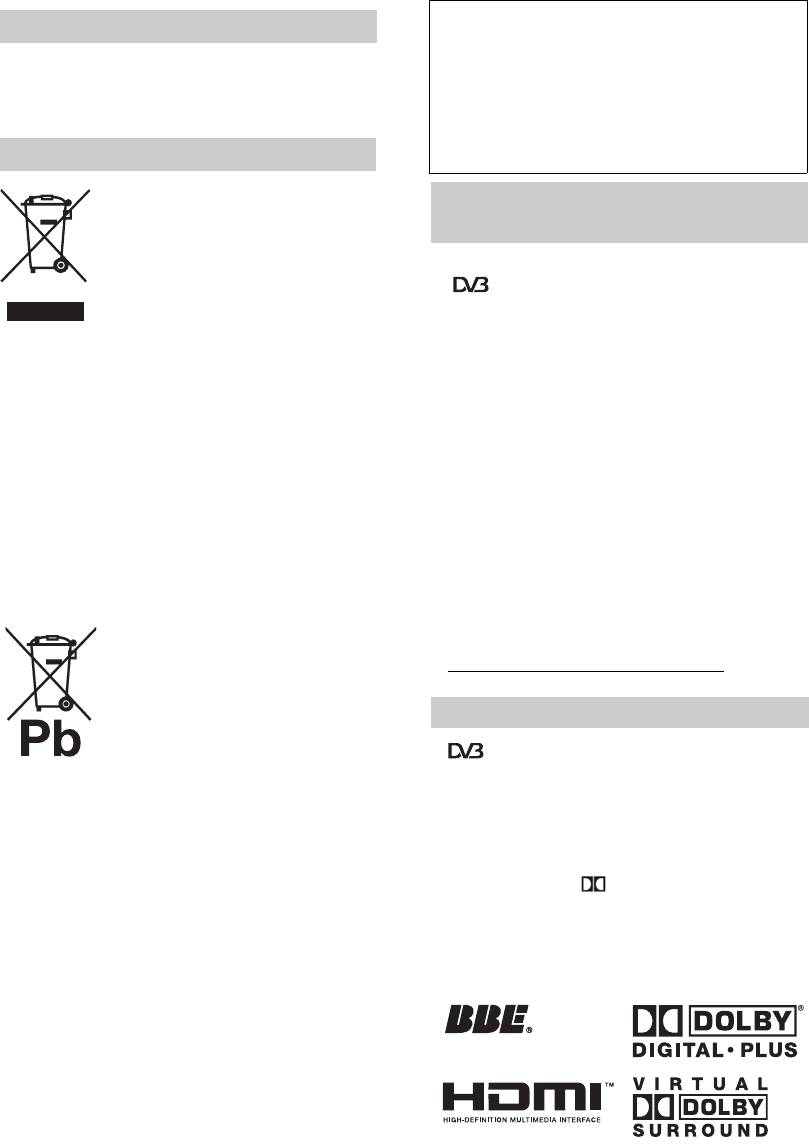
010COV.book Page 2 Friday, September 26, 2008 9:53 AM
Výrobce tohoto výrobku je společnost Sony
Úvod
Corporation, 1-7-1 Konan Minato-ku Tokyo, 108-0075
Děkujeme vám, že jste si vybrali tento výrobek Sony.
Japonsko. Autorizovaný zástupce pro EMC a
Před zapnutím televizoru si prosím pozorně přečtěte tento
bezpečnost výrobku je Sony Deutschland GmbH,
návod a uschovejte jej pro budoucí potřebu.
Hedelfinger Strasse 61, 70327 Stuttgart, Německo. Ve
všech záležitostech servisu nebo záruky se prosím
obracejte na adresy uvedené v samostatných servisních
Likvidace televizoru
nebo záručních dokumentech.
Likvidace nepotřebného
Poznámka k funkcím digitální
elektrického a elektronického
televize
zařízení (platné v Evropské
unii a dalších evropských
• Všechny funkce související s digitální televizí
státech uplatňujících
( )budou fungovat pouze v zemích nebo oblastech,
oddělený systém sběru)
ve kterých jsou šířeny signály digitálního pozemmního
Tento symbol umístěný na výrobku nebo
vysílání DVB-T (MPEG2 a MPEG4 AVC), nebo kde je
jeho balení upozorňuje, že by s
přístup ke kompatibilní kabelové službě DVB-C
výrobkem po ukončení jeho životnosti nemělo být
(MPEG2 a MPEG4 AVC). Ověřte si laskavě u svého
nakládáno jako s běžným odpadem z domácnosti. Je nutné
místního prodejce, zda v místě, kde žijete, lze přijímat
ho odvézt do sběrného místa pro recyklaci elektrického a
signál DVB-T, nebo se zeptejte svého poskytovatele
elektronického zařízení. Zajištěním správné likvidace
kabelového vysílání, zdaje jeho kabelová služba DVB-C
tohoto výrobku pomůžete zabránit případným negativním
vhodná k použití s tímto televizorem.
důsledkům na životní prostředí a lidské zdraví, které by
• Poskytovatel kabelového vysílání může za takové
jinak byly způsobeny nevhodnou likvidací výrobku.
služby vyžadovat dodatečné poplatky a souhlas se svými
Recyklováním materiálů, z nichž je vyroben, pomůžete
smluvními podmínkami.
zachovat přírodní zdroje. Podrobnější informace o
•Přestože televizor splňuje specifikace DVB-T aDVB-C,
recyklaci tohoto výrobku zjistíte u příslušného místního
nelze zaručit kompatibilitu s budoucím pozemním
úřadu, podniku pro likvidaci domovního odpadu nebo v
DVB-T a kabelovým DVB-C digitálním vysíláním.
obchodě, kde jste výrobek zakoupili.
•Některé funkce digitální televize nemusí být v některých
zemích/oblastech k dispozici a kabelový režim DVB-C
nemusí s některými poskytovateli fungovat správně.
Nakládání s nepotřebnými
• Více informací o provozu DVB-C najdete na webu
bateriemi (platí v Evropské
technické podpory kabelového vysílání:
unii a dalších evropských
http://support.sony-europe.com/TV/DVBC
/
státech využívajících systém
odděleného sběru)
Informace o obchodních značkách
Tento symbol umístěný na baterii nebo
na jejím obalu upozorňuje, že s baterií
• je registrovaná obchodní značka projektu DVB
opatřenou tímto označením by se nemělo
• Vyrobeno v licenci BBE Sound, Inc. Majitel licence
nakládat jako s běžným domácím odpadem. Správným
BBE Sound, Inc., kryto jedním nebo několika z
nakládáním s těmito nepotřebnými bateriemi pomůžete
následujících patentů USA: 5510752, 5736897. BBE a
zabránit možným negativním dopadům na životní prostředí
symbol BBE jsou registrované obchodní značky
a lidské zdraví, k nímž by mohlo docházet v případech
společnosti BBE Sound, Inc.
nevhodného zacházení s vyřazenými bateriemi.
• Vyrobeno v licenci Dolby Laboratories. "Dolby" a
Materiálová recyklace pomůže chránit přírodní zdroje. V
symbol dvojitého D jsou ochranné známky
případě, že výrobek z důvodů bezpečnosti, funkce nebo
společnosti Dolby Laboratories.
•
uchování dat vyžaduje trvalé spojení se zabudovanou
• HDMI, logo HDMI a High-Definition Multimedia
baterií, je třeba, aby takovouto baterii vyjmul z přístroje
Interface jsou obchodní- značky nebo registrované
pouze kvalifikovaný personál. K tomu, aby s baterií bylo
obchodní značky společnosti HDMI Licensing LLC.
správně naloženo, předejte výrobek, který je na konci své
životnosti na místo, jenž je určené ke sběru elektrických a
elektronických zařízení za účelem jejich recyklace. Pokud
ViV
A
jde o ostatní baterie, prosím, nahlédněte do té části návodu
k obsluze, která popisuje bezpečné vyjmutí baterie z
HD3D Sound
výrobku. Nepotřebnou baterii odevzdejte k recyklaci na
příslušné sběrné místo. Pro podrobnější informace o
recyklaci tohoto výrobku či baterii kontaktujte, prosím,
místní obecní úřad, firmu zabezpečující místní odpadové
hospodá
řství nebo prodejnu, kde jste výrobek zakoupili.
~
• Ilustrace používané v tomto návodu představují
KDL-40W4000, pokud není uvedeno jinak.
• "x", která se objevují v názvu modelu, odpovídají
číslicím pro barevnou variantu.
2
CZ
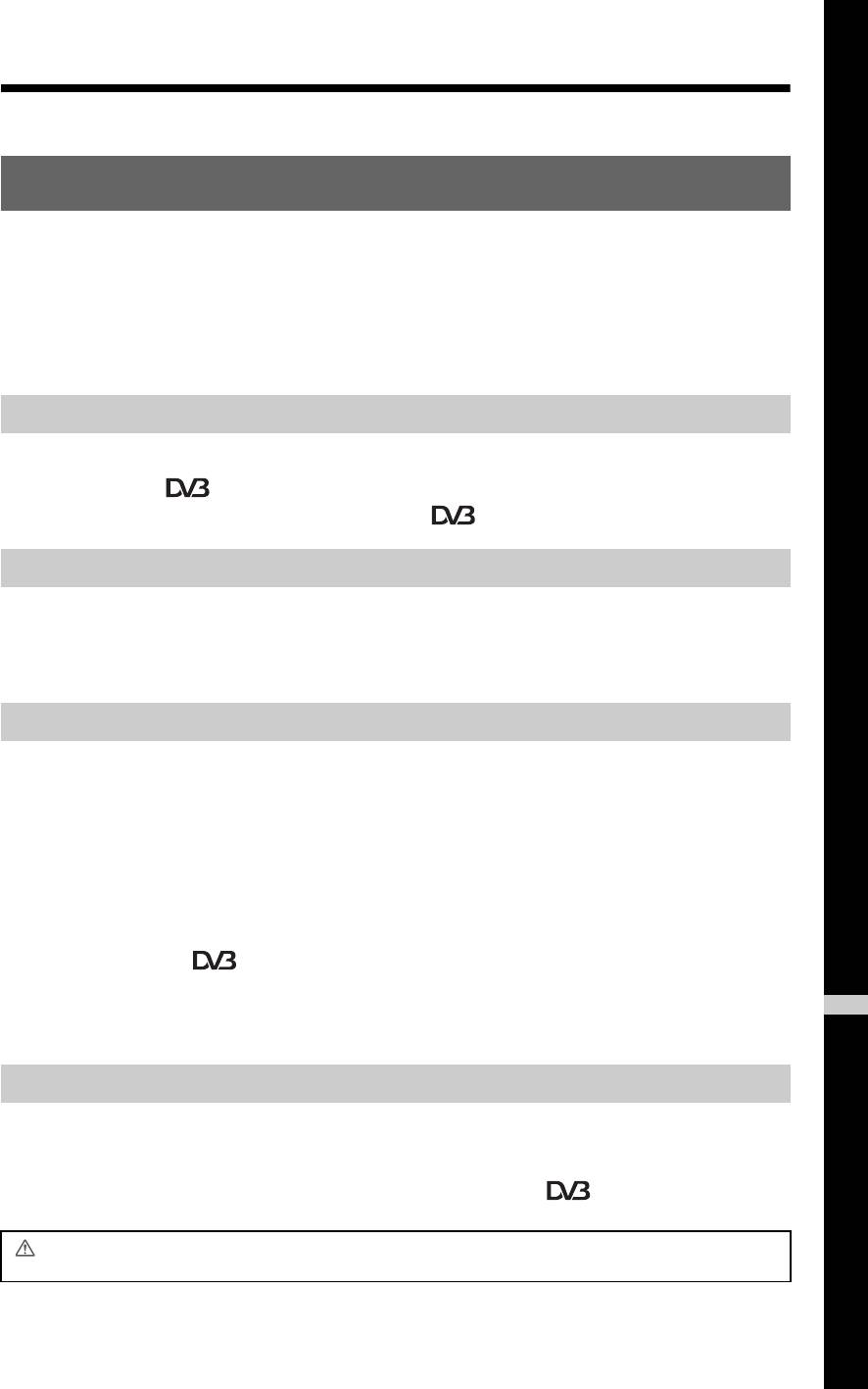
010COV.book Page 3 Friday, September 26, 2008 9:53 AM
Obsah
Seznámení 4
Seznámení 4Kontrola příslušenství .......................................................................................................... 4
Bezpečnostní údaje..............................................................................................................9
Upozornění......................................................................................................................... 10
Přehled dálkového ovládání ........................................................................................... 11
Přehled tlačítek a indikátorů televizoru ........................................................................ 12
Sledování televize
Sledování televize .............................................................................................................13
Kontrola průvodce .................................................................................................... 15
Použití seznamu oblíbených digitálních programů ................................................... 16
Použití volitelného zařízení
Připojení volitelného zařízení ............................................................................................. 17
Prohlížení obrazů z připojeného zařízení .......................................................................... 18
Použití BRAVIA Sync (ovládání HDMI) ............................................................................. 19
Použití MENU funkcí
Přehled nabídky TV Home (XMB™) ................................................................................. 21
Nastavení .......................................................................................................................... 22
Návod k obsluze ........................................................................................................... 22
Obraz ........................................................................................................................... 22
Zvuk ............................................................................................................................. 23
Funkce .........................................................................................................................24
Nastavení ..................................................................................................................... 26
Nastavení analogové části ........................................................................................... 28
Digitální nastavení ................................................................................................ 30
Fotografie .......................................................................................................................... 32
Rámeček obrázku ........................................................................................................ 32
CZ
Prohlížeč fotografií USB ............................................................................................... 32
Doplňkové informace
Specifikace ........................................................................................................................ 33
Řešení problémů ............................................................................................................... 36
: pouze pro digitální kanály
Před zapnutím televizoru si prosím pozorně přečtěte část „Bezpečnostní údaje“ v tomto návodu.
Návod si uschovejte i pro budoucí potřebu.
3
CZ
Оглавление
- Start-up Guide
- Начало работы
- Seznámení
- Üzembe helyezési útmutató

